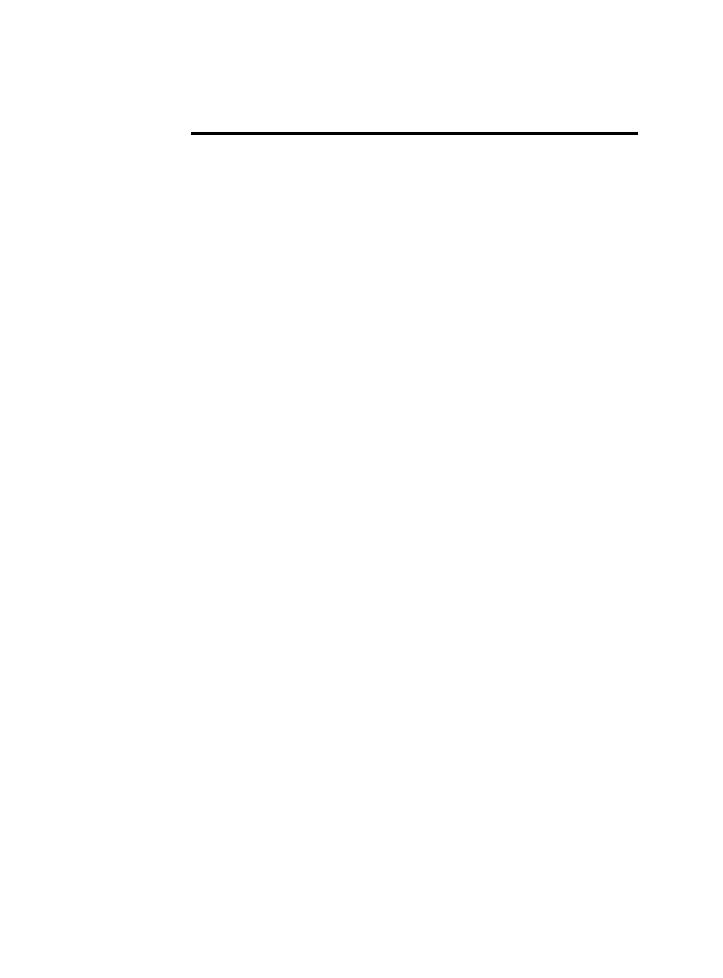
/أ
عبدالقادر البعداني
abdalkader_2015@hotmail.com
الوحدة األولى
الجديد في
Windows 7
أداء أطزع وأوصز اطرعاتح
شاشحٌا ءًِ غضو في حَٕاؼِو ٓظمح َاهِ ظَزش
ىيّلمحا زذىُثّىٌا جشهظأ ًٍػ ًضفأ
غَزظٌا يامرٔلاا حّئال
ٓثحس احملظٌا َاذخرطات حػزظت ءاُشلأا ِٓ ذَشلدا ًٍػ زصػا
ىافذٌٕا غِ ًِاؼرٌٍ ًهطأ قزع
عهاسٌٍ ًضفأ جرادإ
ـٌ حٌُشٕلدا حوراشلدا حػىّمج
Windows
ىته اخلاصٍطأ زهظذ جشُّرِ َشح
ً يف ادلشاوُىحرٌا
ًمُطىلدا حوراشِ
ىَذُفٌاو
ـٌ ضٌٍّا حُمٕذ َُذمذ
Windows
ٍىحٌٍا زذىُثّىٌٍ ًضفأ ُػد
ًدة فٌدجلا اٌازملا ضعب لوح ةرظن ًلٌ امٌف
Windows 7
،دةٌدجلا اٌازملا لوح تامولعملا نم دٌزمل
ًد فٌدجلا ام ىلإ لقتنا
Windows 7
على موقع
Windows
.بٌو ىلع
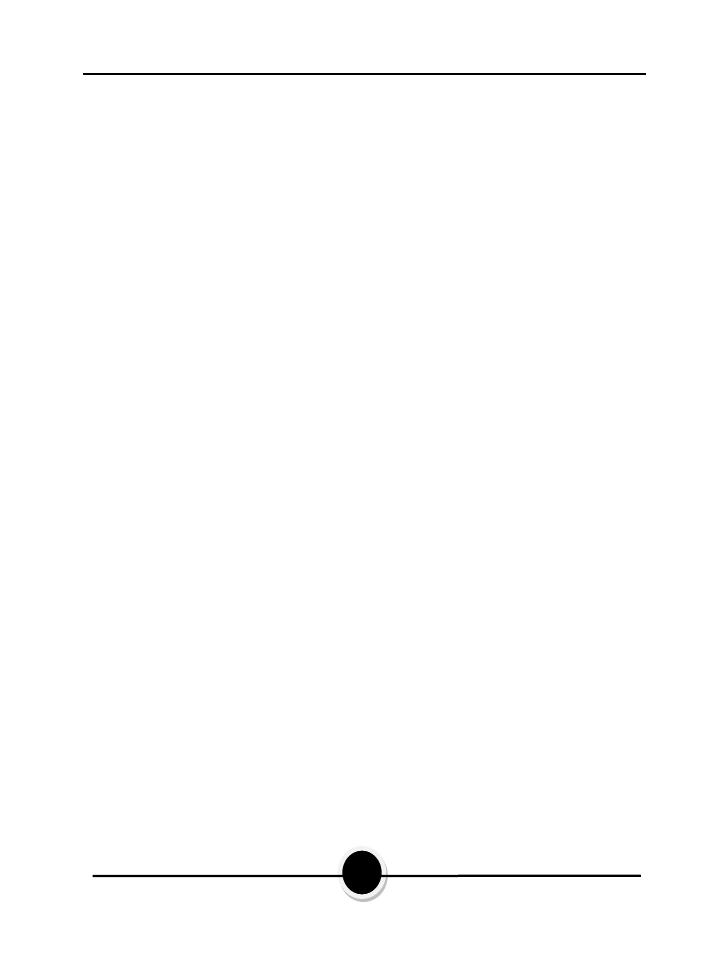
Windows 7
2
أداء أطزع وأوصز اطرعاتح
مكٌ ًتلا تاٌساسلأا ىلع انزكر اذل .راظتنلاا بحٌ دحأ لا
وتر الخاص بك. بدءٌبمكلا ةعرس ىلع رثؤت نأ ن
لٌغشت
Windows 7
.ط من حالة السكون واالستجابة األسرعٌشنتلاو هلٌغشت فاقٌإو
ظَزش
شاشحٌا ءًِ غضو في حَٕاؼِو ٓظمح َاهِ
ًمكنك فٌ .ةحوتفملا جماربلا نٌب لٌدبتلل ةشاشلا لفسأ دوجوملا ماهملا طٌرش مادختسا كنكمٌ
Windows 7
ا. إذا قمتًضٌأ ربكأ زومرلاو .بٌترتلا اذه ًف ىقبتسو ماهملا طٌرش زومر بٌترت نٌٌعت
نة الصفحة أو البرنٌاعمل رٌغص رادصإ ىرتس ،زومرلا دحأ ىلإ
امج. إذا قمت باإلشارة إلى هذه
.ناتٌاعملا ىدحإ وأ زمرلا قوف رقنا ،فلم وأ جمانرب حتفل .ةشاشلا ءلم عضو ًف ةنٌاعم ىرتس ،ةنٌاعملا
ىيّلمحا زذىُثّىٌا جشهظأ ًٍػ ًضفأ
ساعدكٌ
Windows 7
،ر الطاقةٌفوت اٌازم مادختساب لومحملا رتوٌبمكلا ةٌراطب رمع ةرتف دم ىلع
تتضمنًتلاو
ا األخرى الخاصةٌازملا نمو .ةرتفل رتوٌبمكلا مادختسا مدع ةلاح ًف ضرعلا ةشاش مٌتعت
ةٌضارتفلاا ةعباطلا ىلإ ًئاقلتلا لٌدبتلا اهنكمٌ ًتلاو ،اًٌئاقلت ةهجوملا ةعابطلا ،لومحملا رتوٌبمكلاب
.عندما تنتقل من المنزل إلى المدرسة أو العمل
غَزظٌا يامرٔلاا حّئال
مع قوائم ا
. انقر بزر الماوسًارخؤم اهٌلع تلمع ًتلا تافلملا ىلع ةعرسب روثعلا كنكمٌ ،عٌرسلا لاقتنلا
.ً تم فتحها مؤخراًتلا تافلملا مضت ةمئاق ةٌؤرل ماهملا طٌرش ىلع دوجوملا جمانربلا زمر قوف نمٌلأا
ٌقائمة االنتقال السر" ًف رركتم لكشب اهمدختست ًتلا تافلملا قافرإ اًضٌأ كنكمٌ
قوائم" ضعب رهظت ."ع
.وٌدٌفلا وأ ىقٌسوملا لٌغشت لثم ،ةعئاشلا ماهملا صخت رماوأ "عٌرسلا لاقتنلاا
.ا إلى الملفات والمهام الشائعةًعٌرس ًلاوصو "عٌرسلا لاقتنلاا مئاوق" رفوت :ةقئاف ةٌلعاف
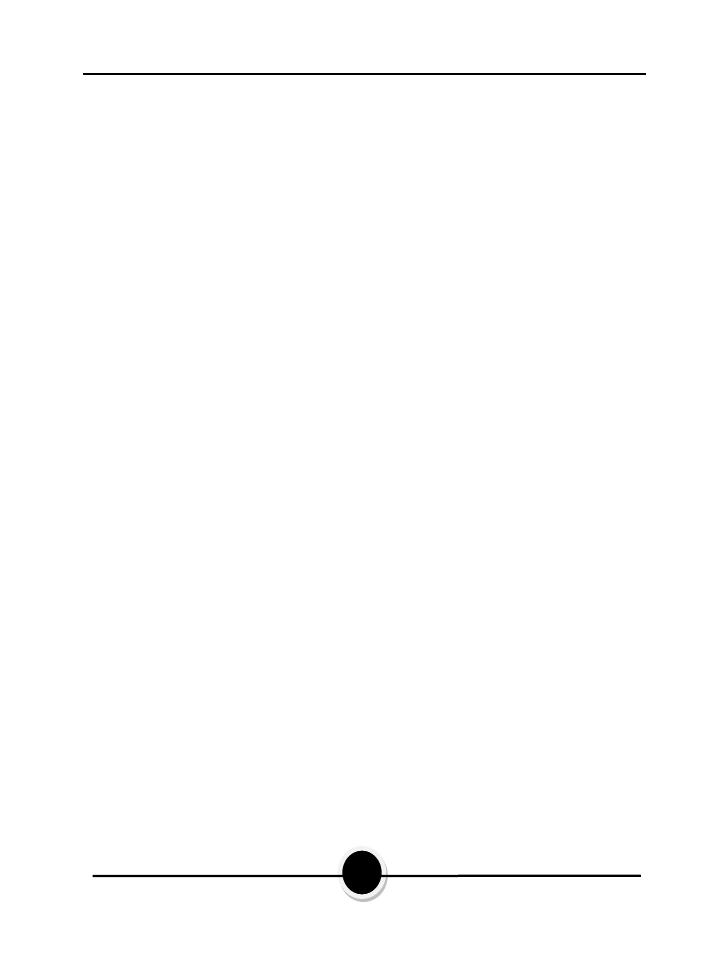
Windows 7
3
ٓثحس احملظٌا َاذخرطات حػزظت ءاُشلأا ِٓ ذَشلدا ًٍػ زصػا
،بفضل البحث المحسن
أماكن أكثرًف ءاٌشلأا نم دٌزملا ىلع روثعلا كنكمٌ
-
د منٌدعلا ذٌفنت كنكمٌ امك
اء بسرعة أكبرٌشلأا
-
اإلصدارات السابقة منًف عضولا هٌلع ناك امع
Windows
. فقط قم بكتابة
قىٌسوملاو روصلاو تادنتسملا لثم ،ةلصلا تاذ رصانعلا مضت ةمئاق ىرتل ثحبلا عبرم ًف ةلٌلق فرحأ
و
لٌهستل ةزٌمم ةٌسٌئر تاملك ىلع يوتحتو ةئفلا بسح ثحبلا جئاتن عٌمجت متٌو .ًنورتكللإا دٌربلا
.البحث عنها
مٌمصت مت دقلو .دحاو ناكم ًف تافلملا نوظفحٌ دارفلأا نم لٌلق ددع
Windows 7
ًقوم بالبحث فٌل
ة الموجودة عبر إنٌصخشلا رتوٌبمكلا ةزهجأو ةٌجراخلا ةتباثلا تاكرحملا
ًفو تنرت
أخرى. كما
ًا على االستعالمات السابقة. هل غرقت فًدامتعا تاٌصوتلا ضرع قٌرط نع ثحبلا عٌرستب اًضٌأ موقٌ
ع عوامل التصفٌطتست ؟جئاتنلا
خ أوٌراتلا لثم تائف بسح يروف لكشب ثحبلا قاطن قٌضت ةٌكٌمانٌدلا ةٌ
نوع الملف
.
ىافذٌٕا غِ ًِاؼرٌٍ ًهطأ قزع
قومٌ
Windows 7
د منٌزملا كل رفوتف .بتكملا حطس ىلع ةدوجوملا ذفاونلا عم كلمع ةقٌرط لٌهستب
.بهاٌترتو اهمجح رٌٌغتو اهقلاغإو اهحتفل ةركتبملا قرطلا
مكنكٌ امك
وإعادة النافذة إلى حجمها،ةشاشلا ىلعأ ىلإ اهبناوج بحس قٌرط نع ةذفانلا مجح رٌبكت
.اًٌسأر عٌسوتلل ةذفانلا لفسأ ىلإ بحسلاب مق .ةشاشلا ىلعأ نع اًدٌعب اهبحس قٌرط نع ًلصلأا
ر حجم كلٌٌغت متٌس .ةشاشلا نم نٌلباقتم نٌبناج ىلإ نٌتذفانلا بحسا ،نٌتذفان تاٌوتحم ةنراقمل
نافذة
.ث تمالء نصف الشاشةٌحب
منًلفسلا رسٌلأا نكرلا ىلإ سواملا بحسا ،بتكملا حطس ىلع ةدوجوملا ةٌكذلا تاودلأا عٌمج ةٌؤرل
ةٌكذلا تاودلأاو كبتكم حطس لعجتو ،ةفافش حبصتل ةحوتفملا ذفاونلا لوحتتس .كب صاخلا بتكملا حطس
رٌغصت ًف بغرت له .يروف لكشب ةٌئرم هٌلع دوجوملا
تمٌو طقف ةدحاو ةرقن ؟ةحوتفملا ذفاونلا عٌمج
مكنك سحب الماوس إلى ركن مختلف من سطح المكتب لجعلٌ ،ماهملا طٌرش كٌرحتب تمق اذإ .رملأا
.النوافذ المفتوحة شفافة
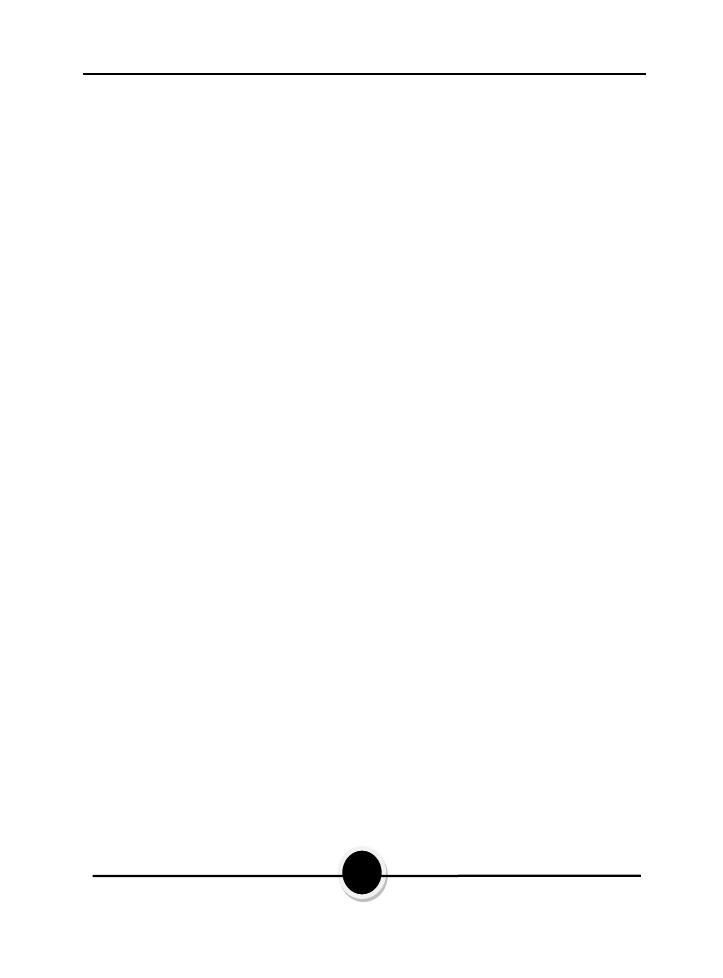
Windows 7
4
عهاسٌٍ ًضفأ جرادإ
.األجهزة والطابعات
ًك االنتقال إلى أماكن مختلفة فٌلع ناك ،ىضم امٌف
Windows
إلدارة أنو
ًاع مختلفة من األجهزة. ف
Windows 7
ل الطابعات والهواتف واألجهزة األخرىٌصوتل "تاعباطلاو ةزهجلأل" دحاو عقوم دجوٌ ،
مكنك التفاعل مع األجهزة الخاصة بك واستعراض الملفات وإدارةٌ ،انه نمو .اهمادختساو اهترادإو
وتر الخاص بٌبمكلاب ةزهجلأا لٌصوتب موقت امدنع .تادادعلإا
ا للعمل باستخدام عددًدعتسم نوكتس ،ك
.محدود من النقرات
Device Stage
ساعدكٌ
Device Stage
رات والطابعات ومشغالتٌماكلاو ةلاوجلا فتاوهلا ةرادإ ىلع
MP3
سترى حالة الجهاز،قفاوتم زاهج لٌصوتب موقت امدنع .كب صاخلا رتوٌبمكلاب ةلصتملا ىرخلأا ةزهجلأاو
وقائمة تضم المهام
.الشائعة. باإلضافة إلى مشاهدة صورة لجهازك
دةٌدجلا ةزٌملا لمعت :يزكرملا مٌسقتلا
Device Stage
لٌهستو ،ةلضفملا كتزهجأ زٌٌمت ىلع
.ذ مهامها الشائعةٌفنتو اهتلاح ةفرعم
ـة لٌلزنملا ةكراشملا ةعومجم
Windows
ـة لٌلزنملا ةكراشملا ةعومجم" كٌلع لهست
Windows
ة االٌلمع "
تقومًتلا رتوٌبمكلا ةزهجأب لاصت
لٌغشتب
Windows 7
.قى والطابعات عبر منزلك بأكملهٌسوملاو روصلاو تافلملا ةكراشم نم نكمتتل
.ةٌلزنملا ةكراشملا ةعومجم ءاضعأ ًقاب عم هتكراشم متٌ ام راتخت تنأف
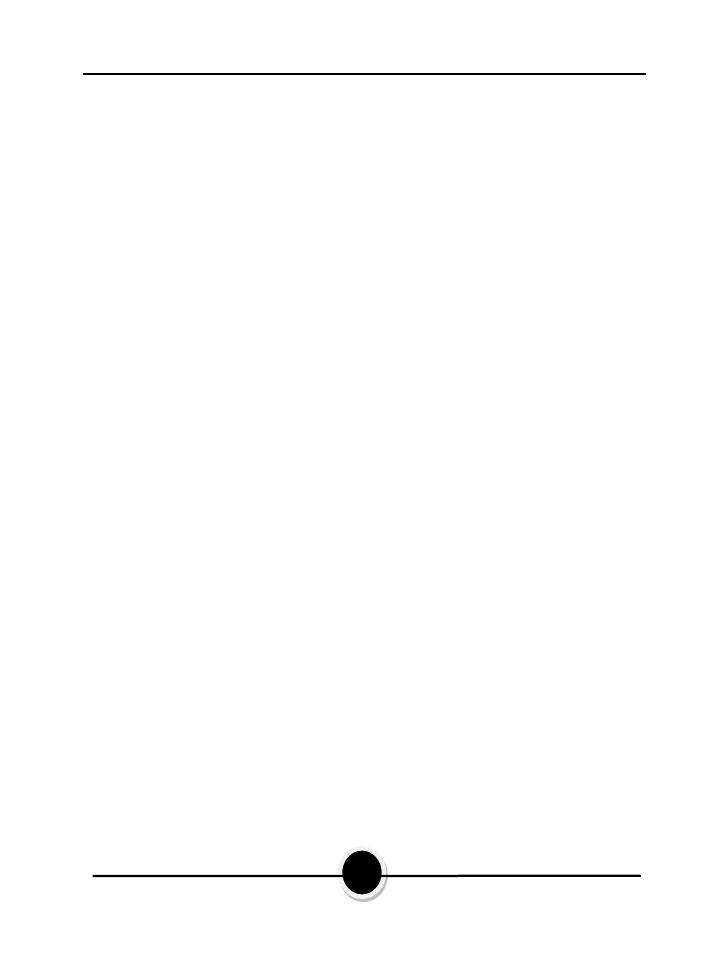
Windows 7
5
ىته اخلاصٍطأ زهظذ جشُّرِ َشح
مع
Windows 7
فٌظن بتكم حطسبء دبلا كنكمٌ ،
،ث نوفر قوالب أو سماتٌح .هرهظم دٌدحتو
.قٌسنتلا وأ نوللا راٌتخا نم نكمتتل
ة وٌرث تاٌفلخ ةدٌدجلا مزحلا نمضتتو
66
ل سماتٌزنت كنكمٌ .فقوت تاشاشو توصلل مظنو ذفاونلل نول
ث توجد طرق متعددة إلضفاء طابعكٌح .ةلئاعلاو ءاقدصلأا عم ةصاخلا كتكراشم ءاشنإو ةدٌدج
.الشخصي
اتٌفلخو ةدٌدجلا اتمسلا كنكمت :مٌمصتلا بسح
Windows
ةٌصخش ةسمل ءافضإ نم (ةحضوملا)
.على سطح مكتبك
ً يف ادلشاوُىحرٌا
ًف
Windows 7
عٌمجت ىلع ةناٌصلا زكرم لمعٌ .اهتٌؤر ًف بغرت ًتلا لئاسرلا راٌتخا كنكمٌ ،
ـا متعددة لٌازمب ةصاخلا تاملاعلإا
Windows
ذلكًف امب ،
Defender
Windows
. فعندما
حتاجٌ
Windows 7
مكنك معرفةٌو ملاعلإا ةقكنم ًف "ةناٌصلا زكرم" زمر ىرتس ،كمامتها ىلإ
"انةٌصلا زكرم" ظفاحٌس ؟نلآا هٌبنتلا لوح ةرظن ءاقللإ تقو كٌدل سٌل .هقوف رقنلا قٌرط نع دٌزملا
.اًقحلا اهنم ققحتتل تامولعملا ىلع
انٌصلا زكرم" دعاسٌ :عٌمجتلا
قٌرط نع ةقثبنملا لئاسرلا نع جتانلا تتشتلا لدعم ضٌفخت ىلع "ة
.ع إعالمات النظامٌمجت
ًمُطىلدا حوراشِ
ىَذُفٌاو
ًعٌبطلا نم نوكٌ ،رتوٌبمكلا ىلع ةدوجوم كب ةصاخلا ىقٌسوملاو وٌدٌفلا تافلمو كروص حبصت نأ دعب
قدم لكٌو .كلزنم ًف ىرخأ رتوٌبمك ةزهجأ عم اهتكراشم ًف ةبغرب رعشت نأ
Windows 7
اٌازم
رائًلزنم ًهٌفرت ردصم كب صاخلا رتوٌبمكلا نم لعجت قفدلاو طئاسولا ةكراشمب قلعتت ةدٌدج
ثٌح .ع
وترٌبمكلا ةزهجأ عم وٌدٌفلاو روصلاو ىقٌسوملا ةكراشم ةٌلمع لهست "ةٌلزنملا ةكراشملا ةعومجم" نأ
لٌغشتب موقت ًتلا ىرخلأا
Windows 7
.
" دةٌدجلا ةزٌملا دوجو عمو
Play to
ة الخاصة بك على أجهزة أخرىٌمقرلا طئاسولا لٌغشت كنكمٌ ،"
. منزلكًف ةدوجوم
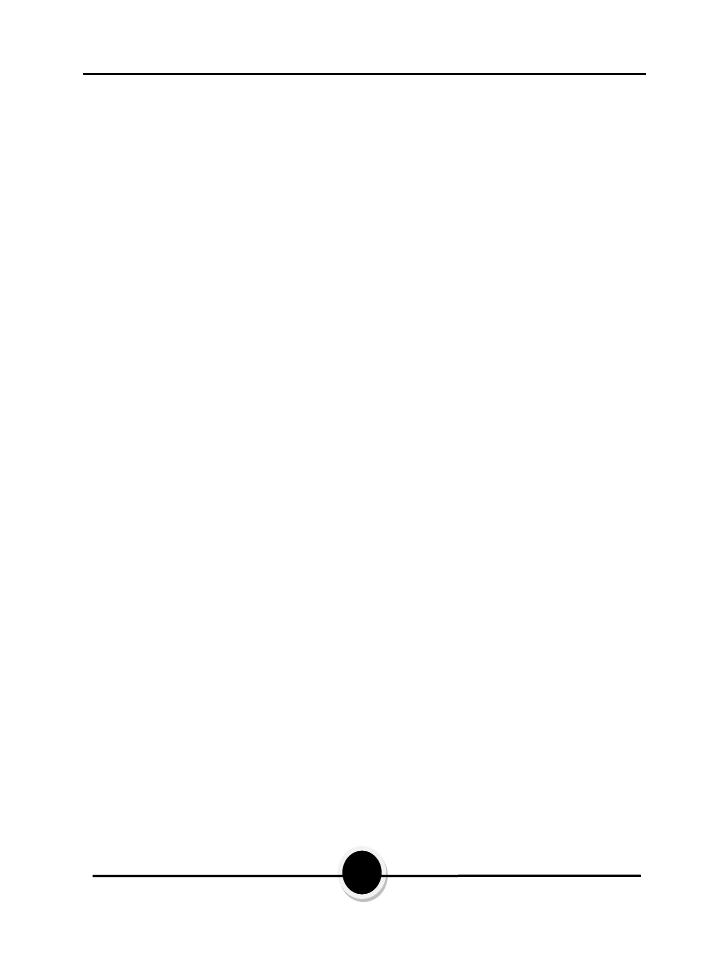
Windows 7
6
ضٌٍّا حُمٕذ َُذمذ
ـٌ
Windows
اًمود تسٌل اهنكلو ،ماهملا نم رٌثكلا ذٌفنتل ةعئارلا تاودلأا نم سواملاو حٌتافملا ةحول مادختسا ربتعٌ
وترٌبمكلا ةشاش سمل طقف كنكمٌ ،سمللاب لمعت ةشاش كٌدل ناك اذإف .ءًش لكب ماٌقلل ةقٌرط لهسأ
عة للعٌبطلل ًلاٌمو ًةرشابم رثكأ ةقٌرط ىلع لوصحلل كب ةصاخلا
رٌبكتلاو رٌرمتلل كعباصأ مدختسا .لم
ةٌنقت" لعجت ،ماهملا طٌرشو "أدبا" ةمئاقلا ىلع سمللا هاجت ساسح ةرٌبك تاحاسم دوجوف .رٌغصتلاو
ـاللمس ل
Windows
. االستخدامًف لهسأ "
ٍىحٌٍا زذىُثّىٌٍ ًضفأ ُػد
ًر فٌبك لكشب "دٌلا طخ ىلع فرعتلا ةادأ" تروطت دقل
Windows 7
ة منٌادب .
الدقة الفائقة والسرعة
قام،ةلئاهلا
Windows 7
مكنك إنشاء دالئلٌ ثٌح .ًحاون ةدع نم ملقلا مادختساب لاخدلإا نٌسحتب
ًدة مدعمة فٌدج تاغل مادختساو دٌلا طخ ىلع فرعتلل ًصخش عباط تاذ ةصصخم
Windows 7
.
رات والمعادالتٌبعتلا ةباتكل ةدٌدجلا "ةٌضاٌرلا تاٌلمعلا لاخدإ ةحول" مادختسا اًضٌأ كنكمٌ امك
عة علىٌرس ةمئاق ءاشنإ كنكمٌ ،وأ .ةٌضاٌرلا
Sticky Note
.ًباستخدام القلم اللوح
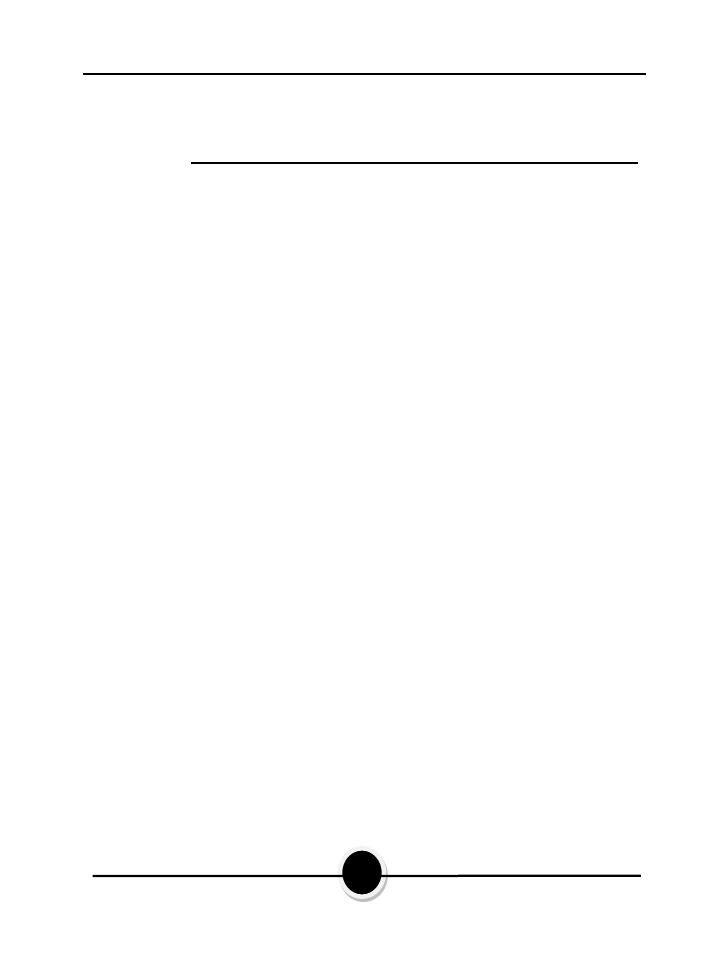
Windows 7
7
الوحدة
ةٌناثلا
طغح ادلىرة
َظ ادلهاَزش و
1
-
سطح المكتب
6
-
6
المقصود
MS Windows
2
-
6
ا النظامٌازم مهأ
MS Windows
3
-
6
ة استخدامهٌفٌك و سواملا
4
-
6
ندوزٌو تاراطإ عم لماعتلا
5
-
6
لٌغشتلا ماظنل ةٌسٌئرلا ةهجاولا
Windows 7
2
-
ط المهامٌرش
Taskbar
6
-
2
ط المهامٌرش صئاصخ
Taskbar
2
-
2
ن اإلطارات المفتوحةٌب لٌدبتلا
3
-
2
ط المهامٌرش ىلإ تاودأ طٌرش ةفاضإ
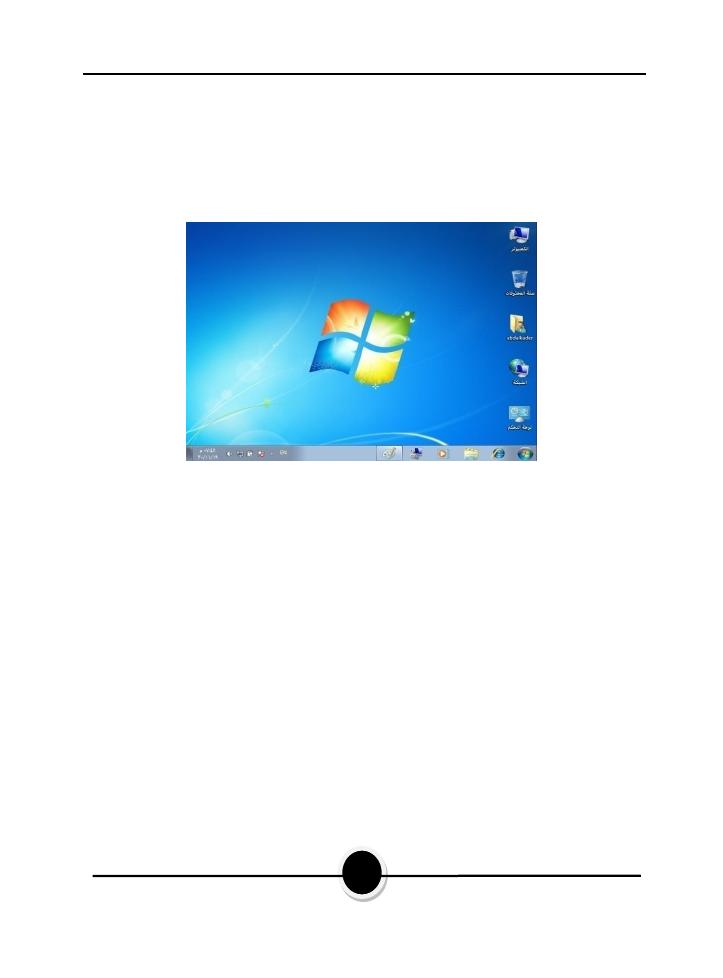
Windows 7
8
1
-
1
ادلمظىد
MS Windows
وأخذ اسم،ذفاونلاو ةرأفلا عم هلماعت رثكأ ًف دمتعٌ، مادختسلاا لهس ًموسر لٌغشت ماظن نع ةرابع وه
windows
ئةٌب تحت لمعٌ جمانرب يإ عم لماعتلا متٌ ثٌح اهمدقٌ ًتلا ةزٌملل
windows
.داخل نافذة
2
-
1
َظإٌا اَاشِ ُهأ
MS Windows
لٌغشتلا ماظن زٌمتٌ
MS Windows
: ًأتٌ ام اهنم ةدٌدع تازٌممب ىرخلأا ةمظنلأا نم ةرٌغ نع
6
-
. سهل االستخدام لتعامله مع النوافذ و الماوس
2
-
متعدد
.( الوقت نفسهًف ماهم ةدع ذٌفنت ةٌناكمإب) ماهملا
3
-
.ة ولغات أخرىٌبرعلا ةغللا معدٌ
4
-
ــــة اللمس للٌنقتب دوزم
Windows
لٌغشتب مق)
Windows 7
على شاشة تعمل باللمس واستغن عن
(.ح أو الماوسٌتافملا ةحول مادختسا ىلإ ةجاحلا
5
-
ر حجم النٌٌغتل ةعٌرسو ةٌهٌفرت ةدٌدج ةقٌرط كلتمٌ
.وافذ ومقارنتها على سطح المكتب
6
-
.سهل الوصول للبرامج والتعامل معها
7
-
. التعامل والوصول إلى االنترنتًف ةماتلا ةلوهسلا
8
-
.ب والمستندات المفضلةٌو عقاومو ًناغلأاو روصلا ىلإ ةعرسب لوصولا
9
-
ًون فٌزفلتلا ةزهجأ وأ تاهوٌرتسلاا وأ ىرخلأا رتوٌبمكلا ةزهجأ ىلع طئاسولا لٌغشت
.ع أنحاء المنزلٌمج
61
-
.ًاٌئاهن اهفذح وأ اهعاجرتسا مث اٌئدبم ًافذح تادلجملاو تافلملا فذح حٌتٌ
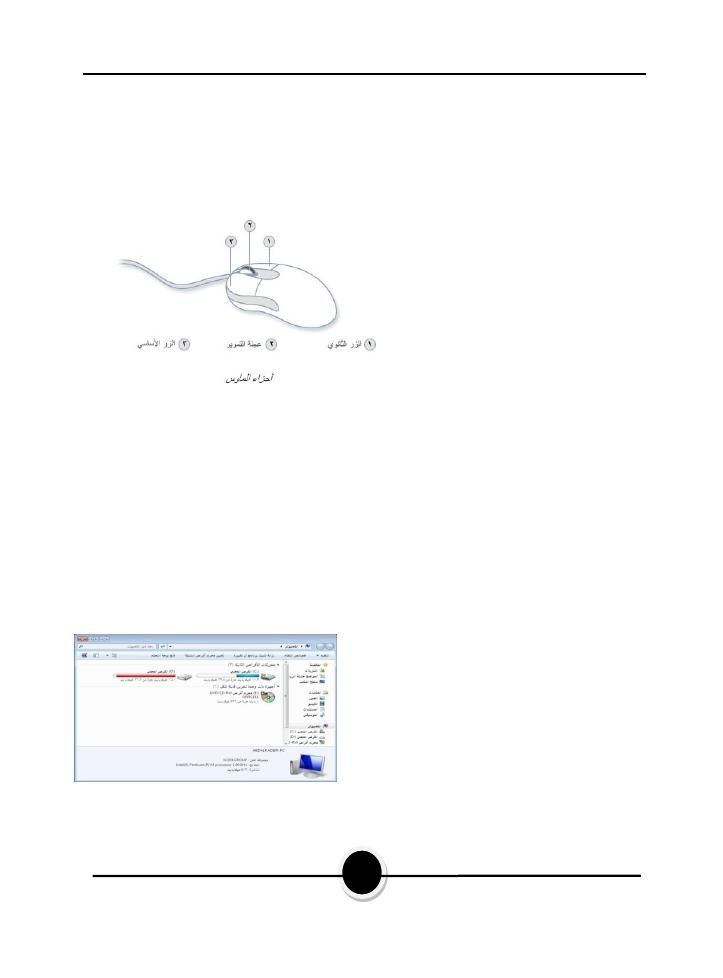
Windows 7
9
3
-
1
هِاذخرطا حُفُو و صوالدا
ًح لمعظم اإلجراءات فٌتافملا ةحول مادختسا نكمٌ هنأ نم مغرلابو، سواملا عم لمعٌل زودنٌو ماظنلا مٌمصت مت
ٌسهل تنفٌ اهنم دٌدعلا نإف، زودنٌو
. ذها أكثر بواسطة الماوس
استخدام الماوس
: ًأتٌ ام اهمهأ ةدع تامادختسا ساملل
الشاشةًلع رصانعلا عم لماعتلا
.
أو، اهحتف وأ ، تانئاكلا لقن
. أو التخلص منها، اهرٌٌغت
ًاستخدام زر الماوس األساس
ذٌفنت ىلإ ةفاضلإاب ، رخلآا عضوم نم اهلقنو رصانعلا دٌدحتل(رسٌلأا)
ر من المهام األخرىٌثكلا
، دةٌفملا
للعنصر الذي تمًاعبت رٌغتت ًتلا ةعئاشلا رماولأا ةمئاق راهظلإ نمٌلأا سواملا رز مادختسا
.ارهٌتخا
: ندوزٌو ماظنلا مادختساب رصانعلا عم لماعتلا دنع سواملل ةٌساسلأا تاءارجلإا
رٌشأتلا
select
ك الماوس بوضع المؤشر على أحدٌرحت وه:
.البنود
النقر
click
. وضغط زر الماوس وإفالته بسرعة:
النقر المزدوج
double click
ن بسرعة بدونٌتٌلاتتم نٌترم هتلافإ سواملا رز طغض وه :
.ًفاصل زمن
السحب
move
كٌرحت عم رارمتساب سواملا رز طغض نمو دونبلا دحأ ًلع رٌشأتلا وه :
.الماوس
4
-
1
ذوسَٕو خاراعإ غِ ًِاؼرٌا
تعمل بداخلها البرامجًتلا ةهجاولا وه: راطلإا
وضح الشكل العام إلطارات النظامٌ ًتلآا جذومنلا،
.ندوزٌو
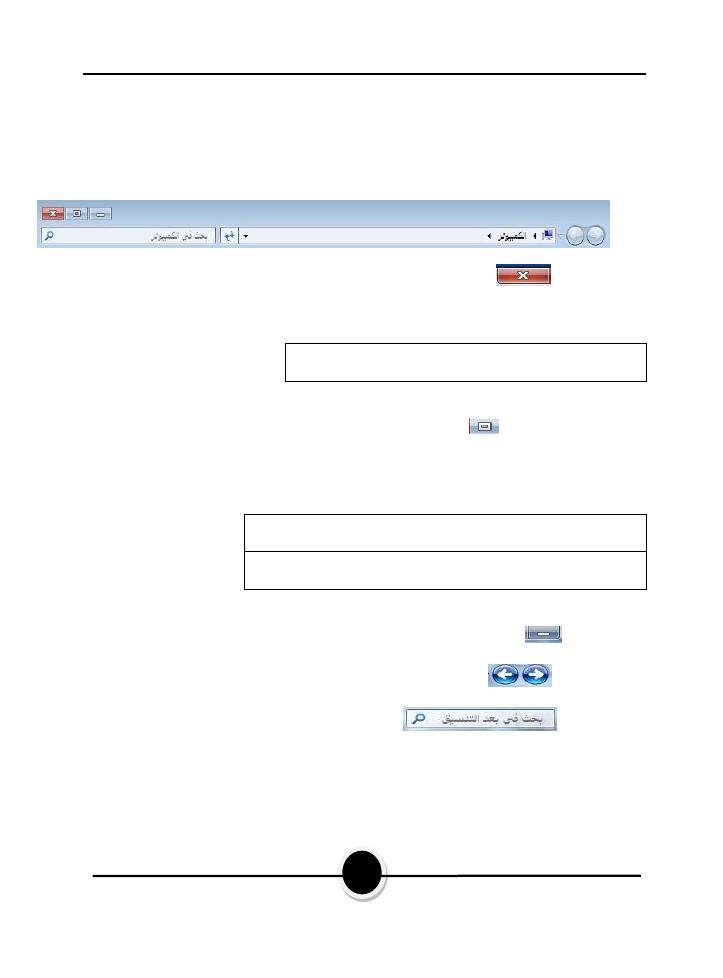
Windows 7
01
1
-
4
-
1
اخ اإلعارٔىىِ ُهأ
6
-
ة اسمٌلع رهظٌ يذلا طٌرشلا وه: ناونعلا طٌرش
/
وضح ذلكٌ ًتلآا لكشلا،حوتفملا راطلإا راسم
2
-
زر اإلغالق
ستخدم إلغالق اإلطاٌ:
.ر المفتوح
طرق أخرى
ًاضغط مفتاح
F4
&
ALT
ًمعا
3
-
ر واالسترجاعٌبكتلا رز
مكن أو استرجاع اإلطار إلى الحجمٌ ام ربكأ راطلإا رٌبكتل مدختسٌ:
.ًعٌبطلا
طرق أخرى
& ندوزٌو راعش ًحاتفم طغضا
M
ًمعا
& ندوزٌو راعش ًحاتفم طغضا
D
ًمعا
4
-
رٌغصتلا رز
رٌغصتل مدختسٌ:
.مكنٌ ام رغصأ راطلإا
5
-
أزرار التنقل
. ات اإلطار خطوة إلى األمام أو الخلفٌوتحم نمض لقنتلل مدختست :
6
-
حقل البحث
ستخدم للبحث عن الملفات أو المجلدات المطلوبة ضمنٌ:
. ًاإلطار الحال
7
-
ات اإلطار منٌوتحملا عم لماعتلل مدختست تانوقٌأ ةدع نمضتٌ: تاودلأا طٌرش
قةٌرط و اهمٌظنت ثٌح
. ات األخرىٌلمعلا نم اهرٌغ و اهضرع
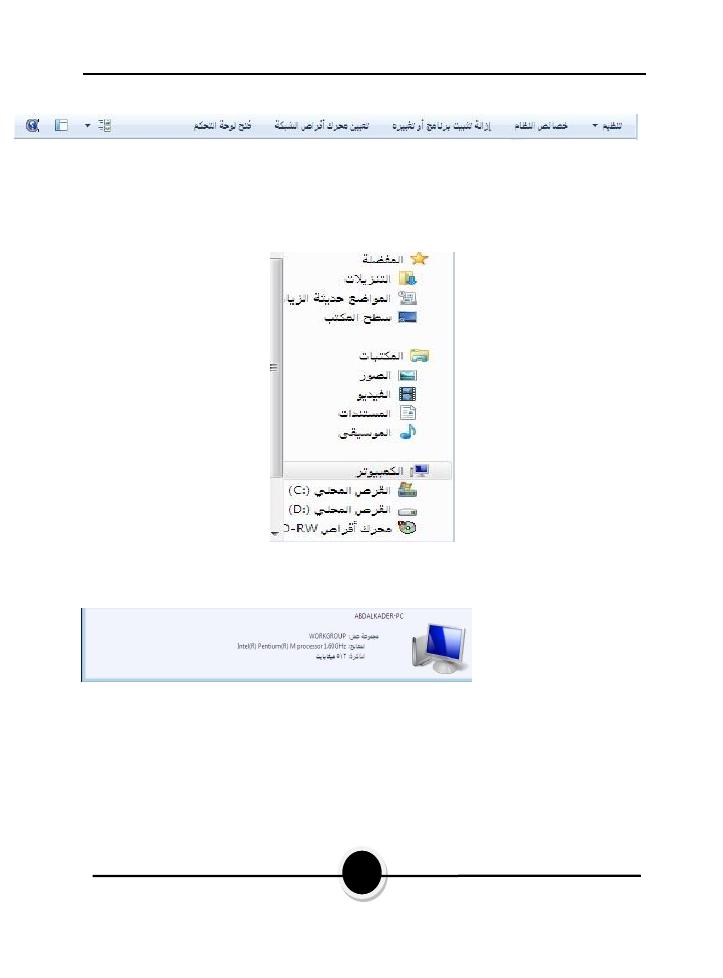
Windows 7
00
8
-
ات اإلطار وٌوتحم ضرع هللاخ نم نكمٌ و راطلإل نمٌلأا ءزجلا ًف رهظٌ : فاشكتسلاا طٌرش
. نها حسب الحاجةٌب لٌدبتلا
: وضح ذلكٌ لباقملا لكشلا
9
-
تضمنٌو ،راطلإل ًلفسلا ءزجلا ًف رهظٌ : تامولعملا طٌرش
معلومات عن الكائن المحدد ضمن
.رهاٌغو لٌدعتلا خٌرات و مجحلاو مسلاا لثم(.... ةروص وأ دلجم وأ فلم)راطلإا
: وضح ذلكٌ ًلاتلا لكشلا
66
-
رٌغ راطلإا تاٌوتحم ضرعل ًاٌدومعو ًاٌقفأ راطلإا ةحفص ًطل مدختست : ةٌدومعلاو ةٌقفلأا رٌرمتلا ةطرشأ
.الظاهرة
2
-
4
-
6
: ك اإلطارٌرحت
. ثم اسحب باستمرار إلى الموضع المطلوب، ناونعلا طٌرش قوف سواملا رز رقنا
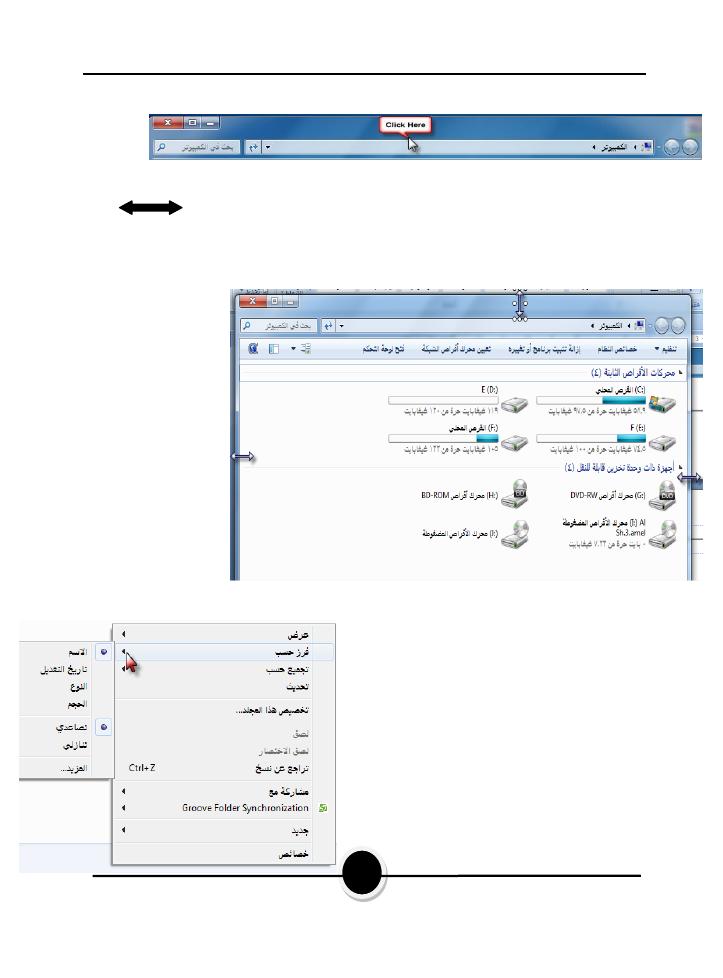
Windows 7
02
3
-
4
-
6
: م اإلطارٌجحت
6
-
تحول شكل الماوس إلى سهم مزدوجٌ ىتح ةعبرلأا راطلإا فاوح دحأ ىلإ سواملا رشؤم هجو
2
-
أًانٌمٌ) بولطملا هاجتلاا ةٌحان رارمتساب بحسا مث ،رسٌلأا سواملا رز رقنا
سارا أو األعلى أو ألسفل(حتىٌ و
.تحصل على الحجم المناسب لإلطار
4
-
4
-
6
: ات اإلطارٌوتحم بٌترت
6
-
. أي موضع فارغ ضمن اإلطارًف نمٌلأا سواملا رز رقنا
2
-
انقر األمر فرز حسب
sort by
–
بٌترتلا راٌخ قوف رقنا مث
:ًلٌ امك رهظت ًتلا تاراٌخلا نم بسانملا
-
االسم
name
.ًاٌدجبأ مسلاا بسح رصانعلا بٌترت
-
لٌدعتلا خٌرات
Data Modified
ب العناصر حسبٌترت :
. لٌدعتلا خٌرات ًف ةٌمدقلأا
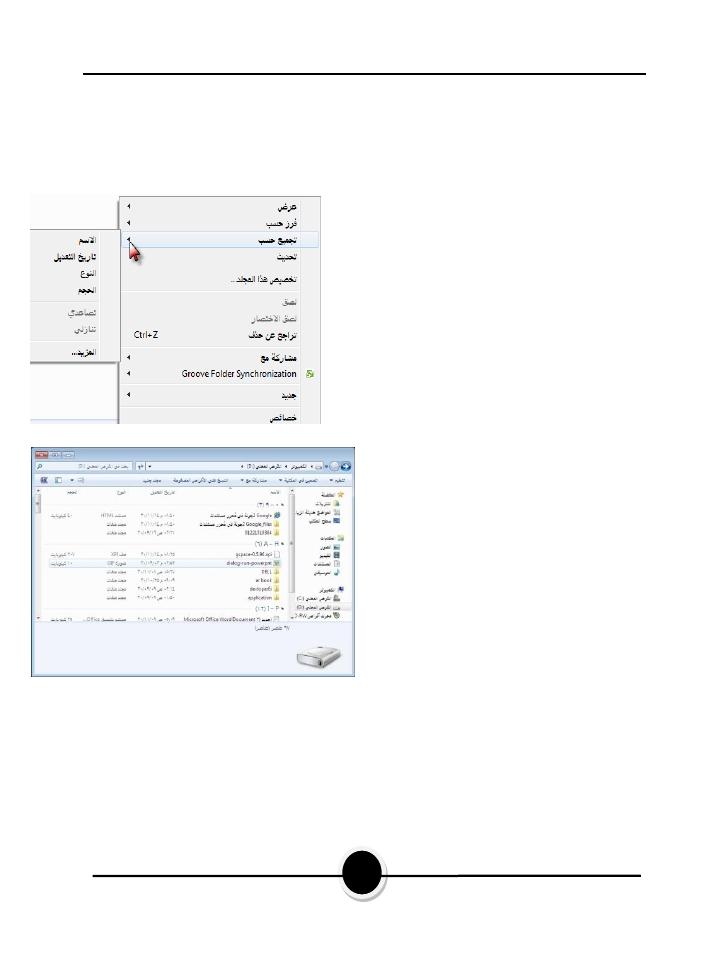
Windows 7
03
-
الحجم
size
.رٌبكلا ًلإ رٌغصلا نم مجحلا بسح رصانعلا بٌترت:
النوع
type
. ب أبجدي لكل نوعٌترت عم هدح ىلع ًلاك عونلا بسح رصانعلا بٌترت :
5
-
4
-
6
ات اإلطارٌوتحم عٌمجت
6
-
. أي موضع فارغ ضمن اإلطارًف نمٌلأا سواملا رز رقنا
3
-
ع حسبٌمجت رملأا رقنا
Group By
4
-
ًارات التٌخلا ةمئاق نم بسانملا بٌترتلا راٌخ قوف رقنا مث
( ع المحتوى حسب االسمٌمجت لاثملا لٌبس ىلع) رهظت
: ً الشكل اآلتًف امك راطلإا تاٌوتحم رهظتس
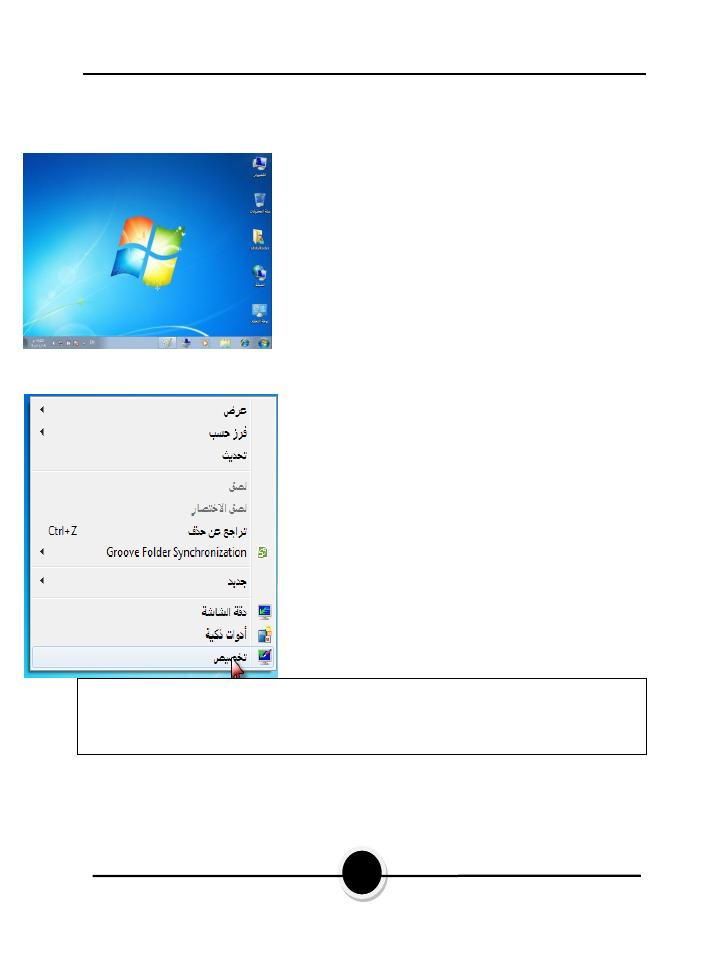
Windows 7
04
5
-
1
ًُرشغٌا َاظٌٕ حُظُئزٌا حهظاىٌا
Windows 7
: ًة هٌسٌئر ءازجأ ةثلاث نم زودنٌو ةهجاو نوكتت
6
-
سطح المكتب
Desktop
2
-
ط المهامٌرش
Taskbar
3
-
قائمة ابدأ
Start menu
1
-
5
-
1
طغح ادلىرة
Desktop
:
ة للنظامٌفلخلا ةذفانلا وه
Windows 7
قوناتٌلأا نم ةعومجم ىلع يوتحٌ ،
مستندات المستخدم& بوساحلا زاهج)لثم، ماظنلل ةٌسٌئرلا ةٌجمربلاو دونبلاو
: وضح ذلكٌ ًلاتلا لكشلا (اهرٌغو تافوذحملا ةلس،
6
-
6
-
5
-
6
الوصول إلى خصائص سطح المكتب
ثم،بتكملا حطس ًف غراف عضوم يأ ًف نمٌلأا سواملا رزب رقنا
صٌصخت راٌخلا رقنا
personalize
طرق أخرى
-
-
من قائمة ابدأ
Start
أو من نافذة جهاز الحاسوب،
my computer
ار لوحةٌخلا رقنا ،
التحكم
control panel
-
تظهرًتلا ةذفانلا نم ًصخش عباط ءافضإ ًجمربلا دنبلا رقنا
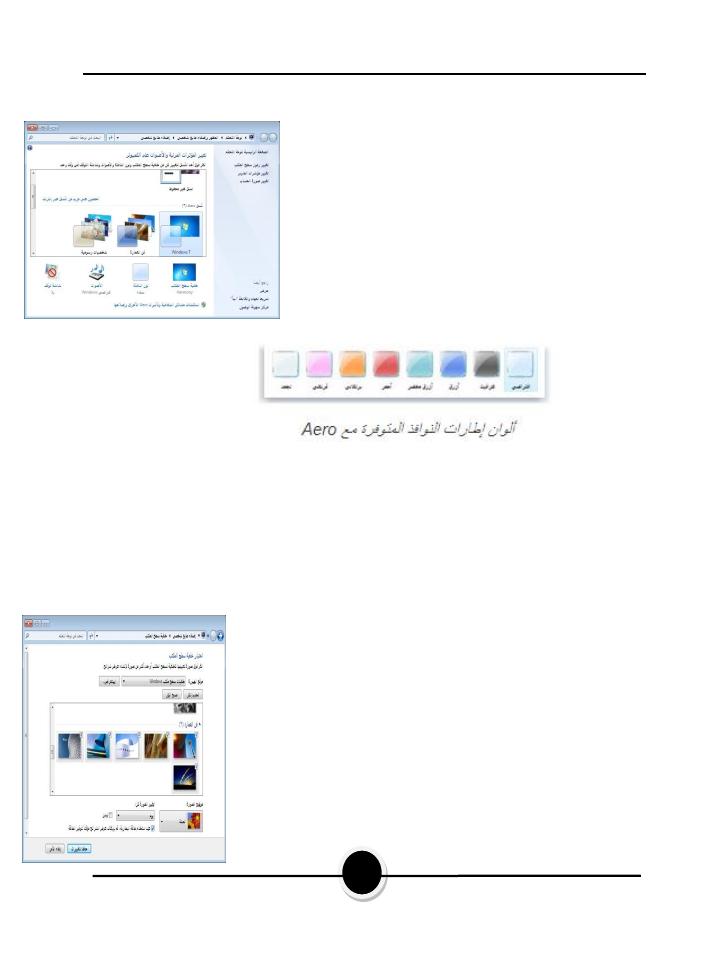
Windows 7
05
اراتٌخ ةدع نمضتت ًصخش عباط ءافضإ ةذفان رهظتس
: ً الشكل اآلتًف امك
2
-
5
-
6
ضبط لون اإلطارات و نمطها
6
-
ار لون النافذة و مظهرةٌخلا رقنا
Window Color and
Appearance
ستظهر نافذة لون النافذة ومظهرة
Window Color and
Appearance
: ً الشكل اآلتًف امك
2
-
انق
قٌبطت رز رقنا مث ةذفانلل بسانملا نوللا عبرم قوف ر
Apply
أو انقر زر موافق
Ok
3
-
5
-
6
ة سطح المكتبٌفلخ دادعإ
اتٌفلخلا ىدحإ راٌتخا للاخ نم بتكملا حطس ةشاشل ةبسانملا ةٌفلخلا صٌصختل بتكملا حطس ةٌفلخ راٌخلا مدختسٌ
ة وغٌصخش ةروص صٌصخت وأ زودنٌو ماظنلا نمض ةدوجوملا
. رهاٌ
6
-
ة سطح المكتبٌفلخ راٌخلا رقنا
desktop Background
ة سطح المكتبٌفلخلا ةذفان رهظتس
desktop Background
الشكلًف امك
المقابل
: ة من خالل النافذة المقابلةٌتلآا تاءارجلإا ذفن
2.6
ار موقع الصورةٌخلا ةمئاق حتفا
picture location
ثم حدد الموقع الذي
،تضمن الصورة المطلوبةٌ
2
-
2
ة المناسبة أو انقر زر استعراضٌفلخلا عبرم ددح
Browse
ة أخرىٌفلخ راٌتخلا
نٌعم فلم نم
2
-
انقر زر موافق
ok
.
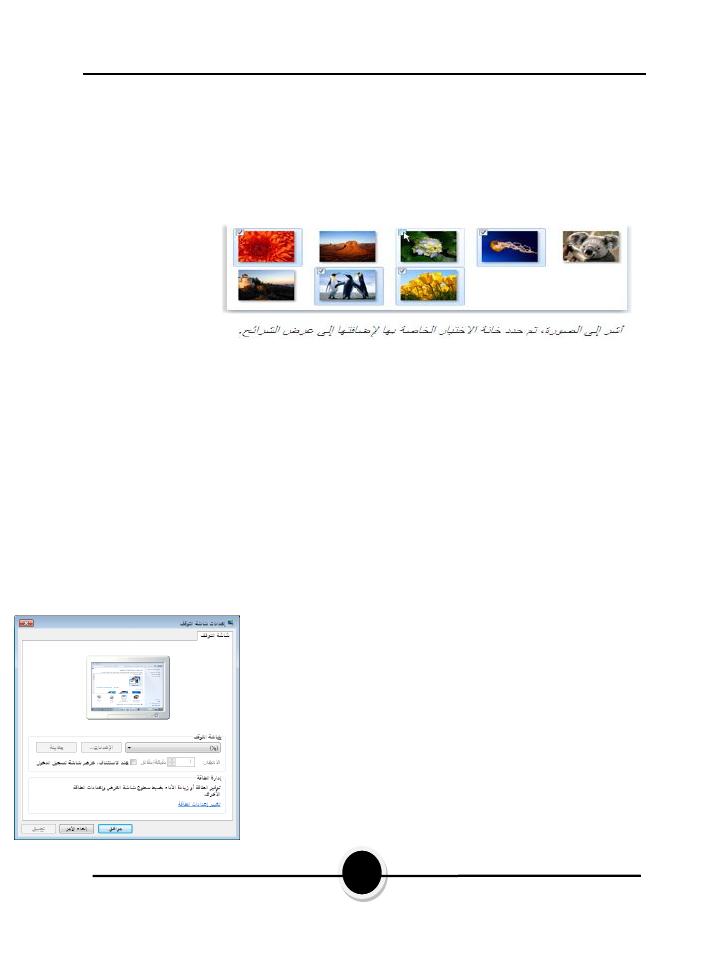
Windows 7
06
3
-
: ةٌتلآا تاءارجلإا ذفن
4.6
:ًة سطح المكتب اتبع اآلتٌفلخ حئارش ضرع ءاشنلإ
4.6.6
إضافتًف بغرت ةروص لك ددح
ثم انقر فوق،راٌتخلاا ةناخ ددح مث ،حئارشلا ضرع ىلإ اه
راتٌٌغتلا ظفح
.
4.6.2
دٌدحت ءاغلإب مق مث ،حئارشلا ضرع نم اهتلازإ ًف بغرت ةروص لك ددح حئارشلا ضرع ةلازإ
ثم انقر فوق،اهب ةصاخلا راٌتخلاا ةناخ
راتٌٌغتلا ظفح
.
4.2
: ًة للسطح المكتب نفذ اآلتٌفلخ ءاشنلإ
4.2.6
.ة سطح المكتبٌفلخك نٌٌعتلل نول وأ ةدحاو ةروص قوف رقنا
5
-
ثم انقر فوق،
راتٌٌغتلا ظفح
.
4
-
5
-
6
إعداد شاشة التوقف
. نةٌعم ةٌنمز ةدمل مادختسا نودب لٌغشت ةلاح ًف زاهجلا ىقب اذإ ةٌئاقلت فقوت ةشاش دادعلإ راٌخلا اذه مدختسٌ
6
-
ار شاشة توقفٌخلا رز رقنا
Screen saver
ستظهر نافذة إعدادات شاشة توقف
Screen saver
الشكلًف امك
المقابل
:
2
-
: ة من خالل النافذة المقابلةٌتلآا تاءارجلإا ذفن
2.6
افتح القائمة المنسدلة شاشة توقف
Screen saver
ثم حدد شاشة التوقف
. المطلوبة
2.2
حقل االنتظارًف فقوتلا ةشاش ذٌفنتل ةٌنمزلا ةدملا ددح
wait
.()بالدقائق
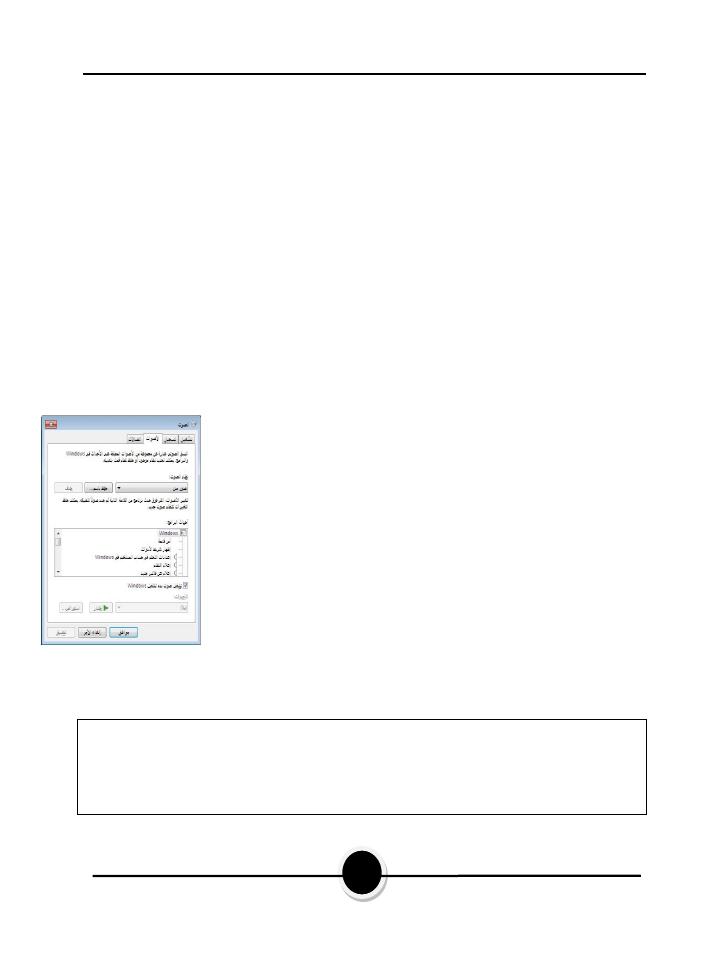
Windows 7
07
2.3
ل الدخولٌجست ةشاشلا ضرع فانئتسلاا دنع :راٌخلا لعف رورملا ةملكب فقوتلا ةشاش ةٌامحل
on resume
display logon screen
2.4
انقر زر إعدادات
Settings
. ة إن وجدتٌلاحلا فقوتلا ةشاشل ةٌفاضإ تادادعإ قٌبطتل
2.5
نةٌاعم رز رقنا
preview
.لمشاهدة شاشة التوقف،
2.6
ر إعدادات الطاقةٌٌغت راٌخلا رقنا
Change power settings
ارات الطاقة المطلوبة من النافذةٌخ ددح مث ،
. تظهرًتلا
2.7
قٌبطت رز رقنا
Apply
أو انقر زر موافق، فقوتلا ةشاش قٌبطتل
Ok
5
-
5
-
6
إعداد األصوات
ص أصوات مٌصختل تاوصلأا راٌخ مدختسٌ
ندوز مثل أحداث إنهاٌو ماظنلا نمض اهذفنت متٌ ًتلا ثادحلأل ةقفار
. رها من األحداث األخرىٌغو زودنٌو نم جورخلا لٌجست وأ جمانربلا
:ًذ ذلك اتبع اآلتٌفنتل
6
-
ار األصواتٌخلا رقنا
Sounds
ستظهر نافذة الصوت
Sound
: ً الشكل اآلتًف امك
2
-
ة من خالل النافٌتلآا تاءارجلإا ذفن
: ذة المقابلة
2.6
. ًكن مختاراٌ مل اذإ تاوصلأا بٌوبتلا راتخا
2.2
ارٌخلا ةمئاق نم هل قفارم توص صٌصخت بولطملا ثدحلا ددح
أحداث البرامج
program
.
2.3
ار األصواتٌخلا ةمئاق حتفا
Sound
ثم حدد الصوت المناسب،
.للحدث المحدد
2.4
انقر زر اختبار
Test
. لسماع الصوت المحدد،
2.5
قٌبطت رز رقنا
Apply
أو انقر زر موافق،ددحملا ثدحلا ىلع توصلا قٌبطتل
OK
طرق أخرى
-
من قائمة ابدأ
Start
أو من نافذة جهاز الحاسوب،
my computer
ار لوحةٌخلا رقنا ،
التحكم
control panel
ار األجهزة والصوتٌخلا رقنا ،
-
الصوتًجمربلا دنبلا رقنا
Sound
تظهرًتلا ةذفانلا نم

Windows 7
08
6
-
5
-
6
إعدادات مؤشر الماوس
6
-
ار مؤشر الماوسٌخلا رقنا
Mouse Pointers
ستظهر نافذة خصائص
Mouse properties
ًكما ف
المقابل
.
2
-
: ة من خالل النافذة المقابلةٌتلآا تاءارجلإا ذفن
2.6
ب المؤشراتٌوبتلا راتخا
Pointers
.ًكن مختاراٌ مل اذإ
2.2
ار النظامٌخلا ةمئاق حتف
Scheme
ثم حدد النظام المطلوب
.للمؤشر
2.3
صٌصخت لقحلا نمض رهظت ًتلا تاراٌخلا نم رشؤملل بسانملا لكشلا ددح
customize
.
2.4
ارات المؤشرٌخ بٌوبتلا ةملاع راتخا
Pointer Option
ارات المناسبة للمؤشر مثلٌخلا ددح مث،
. سرعة حركته ودقته
2.5
ثم،ةلجعلا بٌوبتلا ةملاع راتخا
.ارات المناسبة لعجلة المؤشرٌخلا ددح
2.6
قٌبطت رز رقنا
Apply
أو انقر زر موافق،رشؤملا ًلع ةددحملا تادادعلإا قٌبطتل
OK
.
طرق أخرى
-
من قائمة ابدأ
Start
أو من نافذة جهاز الحاسوب،
my computer
ار لوحةٌخلا رقنا ،
التحكم
control panel
ار األجهزة والصوتٌخلا رقنا،
الماوسًجمربلا دنبلا رقنا
Mouse
تظهرًتلا ةذفانلا نم
7
-
5
-
6
إعداد العرض
رهاٌغو ناوللأا ةدوجو ةشاشلا ةدوجو ةقد طبضل راٌخلا اذه مدختسٌ
.من اإلعدادات األخرى
:ةٌتلآا تاوطخلا عبتا كلذ قٌبطتل
2
-
انقر إعدادات العرض
Display Settings
: الشكل المقابلًف امك ضرعلا تادادعإ ةذفان رهظتس
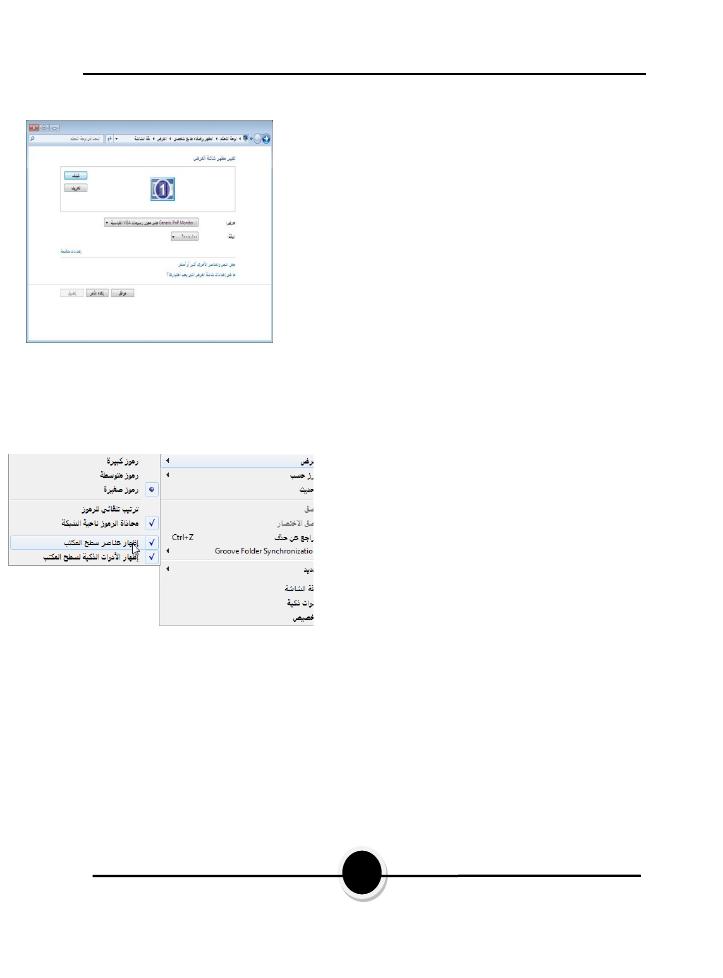
Windows 7
09
3
-
حدد ضبط الدقة أو ت
غ
ر إعدادات العرضٌٌ
ًر مظهر الشاشة كما فٌٌغت ةذفان رهظتس
ًالتال
:
4
-
ـانقر فوق القائمة المنسدلة المجاورة ل
الدقة
طٌرش كرحو
ثم انقر فوق،اهدٌرت ًتلا ةقدلا ىلإ رٌرمتلا
قٌبطت
Apply
زر موافق،
OK
.
2
-
5
-
1
هاّعح يرُغذ وأ هاؤافخإ وأ ةرىلدا حغط سىِر ُعح رهاظإ
أوًاعٌمج اهراهظإ راٌتخا كنكمٌ .تاراصتخلاا ىلإ اًعٌرس ًلاوصو بتكملا حطس ىلع زومرلا كل رفوت
مكنكٌ .ًاٌلاخ بتكملا حطس ءاقب لضفت تنك اذإ اهؤافخإ
.ر حجمهاٌٌغت اًضٌأ
6
-
2
-
5
-
6
إلظهار
رموز سطح المكتب
من فوق سطح المكتب وحددٌلأا سواملا رزب رقنا
عرض
ثم انقر فوق
إظهار رموز سطح المكتب
.
2
-
2
-
5
-
6
إلخفاء رموز سطح المكتب
من فوق سطح المكتب وحددٌلأا سواملا رزب رقنا
عرض
ثم انقر فوق
إظهار رموز سطح المكتب
.ارٌتخلاا ةملاع دٌدحت ءاغللإ
مالحظة
ؤديٌ لا
ولكن إلى إخفائها فقط حتى تقوم،اهفذح ىلإ بتكملا حطس زومر ةفاك ءافخإ
.ار إظهارها مرة أخرىٌتخاب
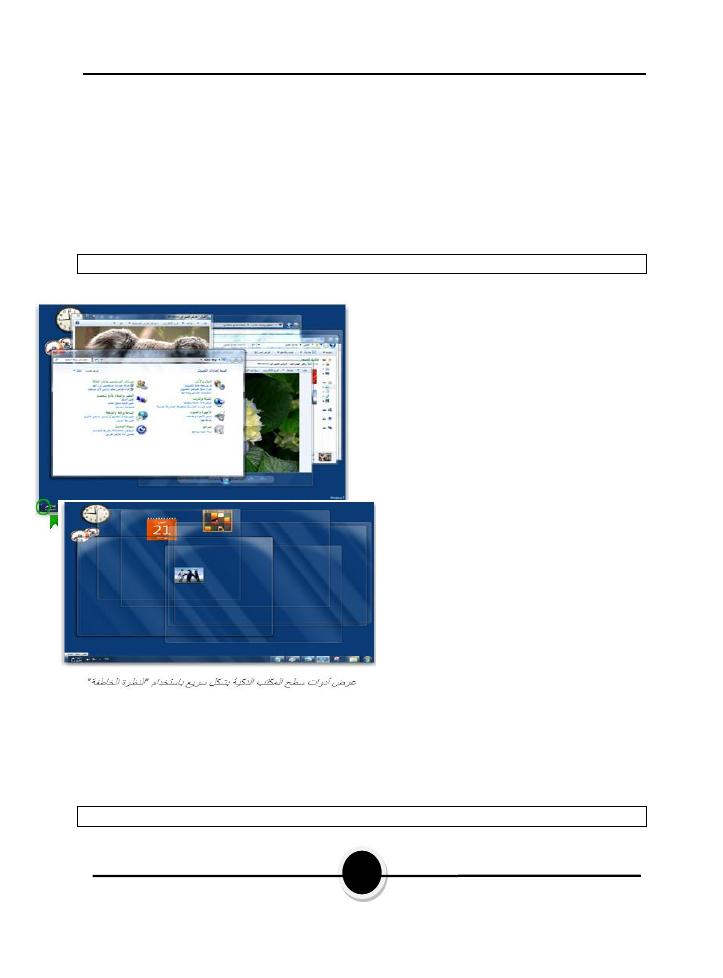
Windows 7
21
3
-
2
-
5
-
6
ر حجم رموز سطح المكتبٌٌغتل
من فوق سطح المكتب ثم أشر إلىٌلأا سواملا رزب رقنا
عرض
ثم انقر فوق
رةٌبك زومر
أو
رموز متوسطة
أو
رةٌغص زومر
.
طرق أخرى
اضغط باستمرار على
Ctrl
.رهاٌغصت وأ زومرلا رٌبكتل ةلجعلا رٌرمت ءانثأ
3
-
5
-
6
باستخدامًاتقؤم بتكملا حطس ةنٌاعم
ـنظرة خاطفة ل" ةزٌملا
Aero
"
نظرة" مادختساب ًاتقؤم بتكملا حطس ضرع كنكمٌ
ـخاطفة ل
Aero
ً فًادٌفم كلذ نوكٌ نأ نكمٌو ."
ة لسطحٌكذلا تاودلأا ضرع
المكتب والمجلدات
ر كافة النوافذٌغصت ًف ةبغرلا مدع دنع وأ ةعرسب
.المفتوحة ومن ثم استعادتها مرة أخرى
4
-
5
-
6
ًنة سطح المكتب مؤقتاٌاعم
6
.
أشر بالماوس إلى الزر
إظهار سطح
المكتب
ظهر سطحٌل ضرعلا نم ةحوتفملا ذفاونلا ًفتخت .ماهملا طٌرش ةٌاهن ًف دوجوملا
.المكتب
2
.
عن الزرًادٌعب سواملا كٌرحتب مق ،ىرخأ ةرم ذفاونلا راهظإ ةداعلإ
إظهار سطح المكتب
.
3
.
طرق أخرى
اضغط شعار
Windows
المفتاح+
Spacebar
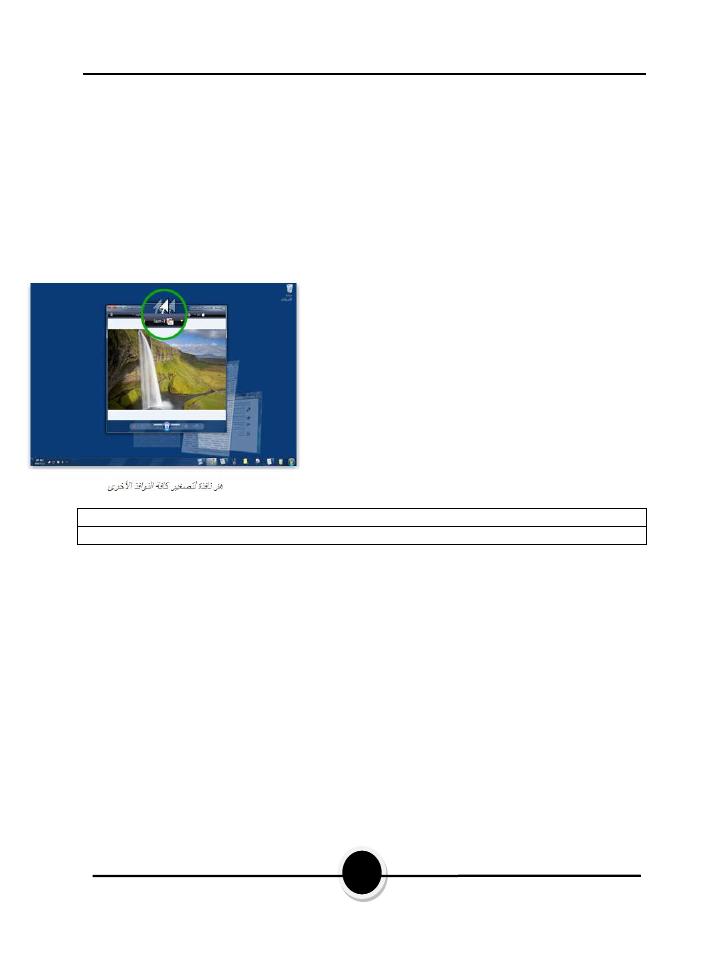
Windows 7
20
5
-
5
-
6
اهتزاز" مادختساب بتكملا حطس ىلع ذفاونلا رٌغصت
Aero
"
اهتزاز" مادختسا كنكمٌ
Aero
باستثناءًاعٌرس ةحوتفم ةذفان لك رٌغصتل "
. تقوم بهزهاًتلا ةذفانلا
ر كافة النوافذٌغصت نود ةدحاو ةذفان ىلع زٌكرتلا ًف ةبغرلا ةلاح ًف تقولا رٌفوت ةزٌملا هذهل نكمٌو
ق هز النافذة المفتوحة مرةٌرط نع ىرخلأا ذفاونلا ةفاك ةداعتسا كنكمٌو .ةدح ىلع لك ةحوتفملا ىرخلأا
.أخرى
"االهتزاز" مادختساب ذفاونلا رٌغصت
6
.
ًط العنوان الخاص بالنافذة التٌرش قوف رقنا
. االحتفاظ بها مفتوحةًف بغرت
2
.
.قم بسحب )أو هز( النافذة للخلف ولألمام بسرعة
قم بهز النافذة المفتوحة،ةرغصملا ذفاونلا ةداعتسلا
.مرة أخرى
طرق أخرى
اضغط على مفتاح شعار
Windows
المفتاح+
Home
ر كافة النوافذ باستثنٌغصتل
ًاٌلاح ةطشنلا ةذفانلا ءا
اضغط على مفتاح شعار
Windows
المفتاح+
Home
.مرة أخرى الستعادة كافة النوافذ
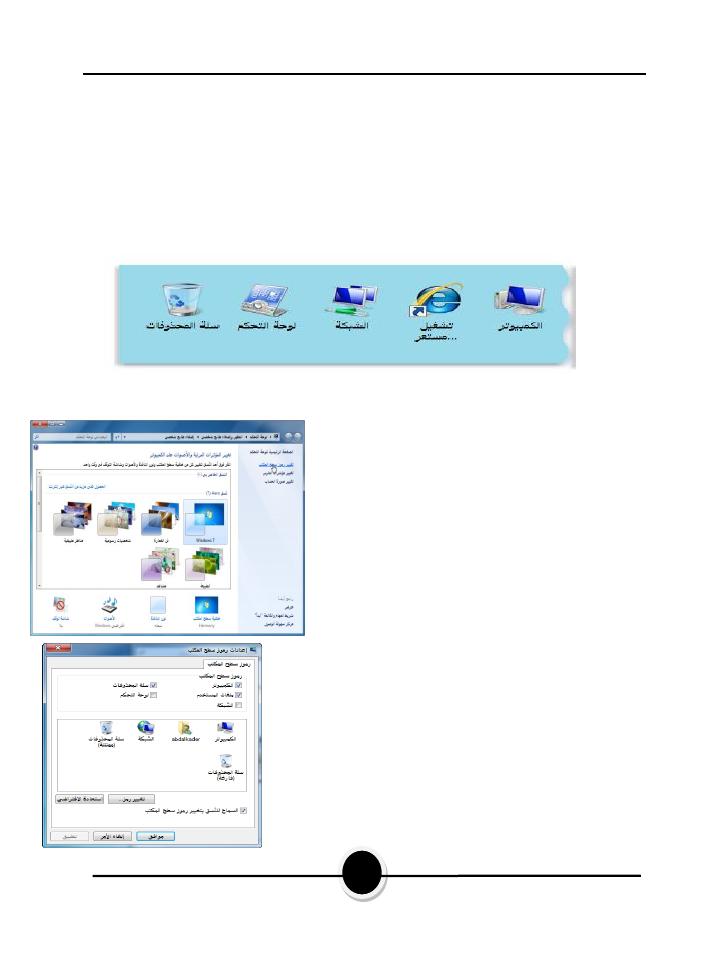
Windows 7
22
6
-
5
-
6
استخدام رموز سطح المكتب
لٌغشت أدبت امدنع .ىرخأ رصانعلاو جماربلاو تادلجملاو تافلملا لثمت ة ًرٌغص ا ًروص زومرلا دعت
Windows
د منٌزم) تافوذحملا ةلس :بتكملا حطس ىلع لقلأا ىلع دحاو زمر دهاشتس ،ىلولأا ةرملل
ظهر أدناهٌ .بتكملا حطس ىلإ ىرخأ زومر تفاضأ رتوٌبمكلا عٌنصت ةكرش نوكت دق .(اًقحلا تامولعملا
.بعض األمثلة لرموز سطح المكتب
لٌغشت ىلإ بتكملا حطس زومر دحأ قوف جودزملا رقنلا يدؤٌ
.مثله أو فتحهٌ يذلا رصنعلا
إلضافة رموز سطح المكتب الشائعة أو إزالتها
جهاز" ةعئاشلا بتكملا حطس زومر نمضتت
"سلة المحذوفات"و ًصخشلا دلجملاو "رتوٌبمكلا
."لوحة التحكم"و
6
.
ة علىٌلاخ ةحاسم قوف سواملل نمٌلأا رزلاب رقنا
ثم انقر فوق،بتكملا حطس
صٌصخت
.
2
.
انقر فوق،نمٌلأا ءزجلا ًف
ر رموز سطحٌٌغت
المكتب
.
3
.
أسفل
رموز سطح المكتب
ار لكل رمزٌتخلاا ةناخ ددح ،
دٌدحت ءاغلإب مق وأ بتكملا حطس ىلإ هتفاضإ ًف بغرت
، إزالته من سطح المكتبًف بغرت زمر لك راٌتخا ةناخ
4
.
ثم انقر فوق
موافق
Ok
.
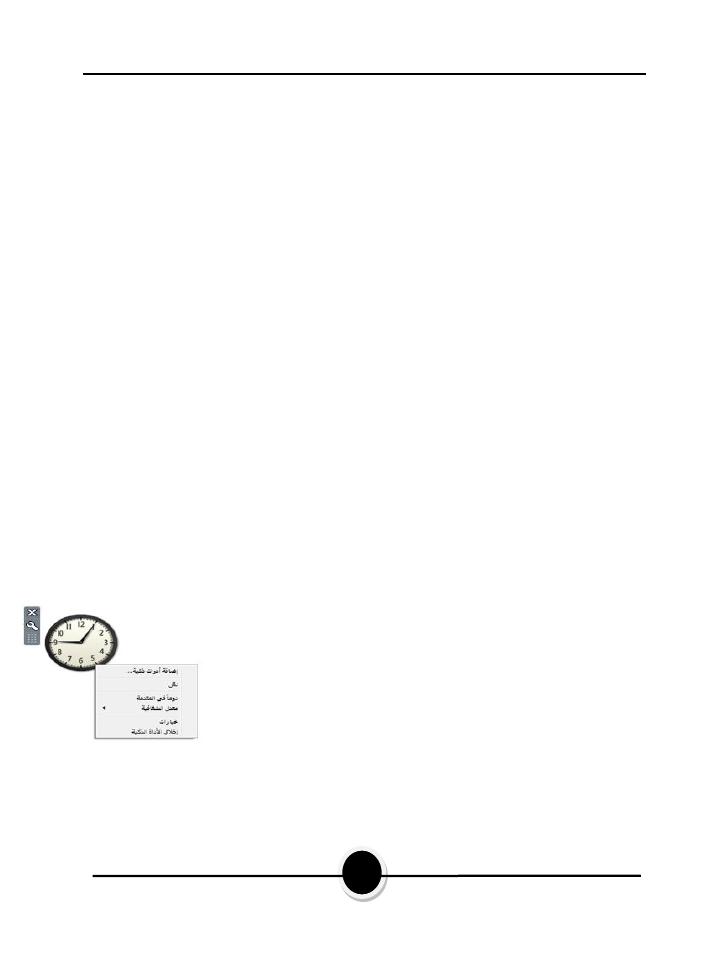
Windows 7
23
7
-
5
-
1
ظغح ادلىرةٌ حُوذٌا خاودلأا
حتويٌ
Windows
رة تسمىٌغص جمارب ىلع
ةٌكذلا تاودلأا
حٌتتو ةعٌرس تامولعم رفوت ًهو ؛
مكنك استخدام األدواتٌ ،لاثملا لٌبس ىلع .رركتم لكشب ةمدختسملا تاودلأا ىلإ ةلوهسب لوصولا ةٌناكمإ
ن األخبٌوانع ضرع وأ "روص حئارش ضرع" ًف ةٌكذلا
ار المحدثة باستمرار أو البحث عن جهات
.اتصال
6
-
7
-
5
-
6
؟ة لسطح المكتبٌكذلا تاودلأا مدختسن امٌف
ة لسطح المكتب االحتفاظ بالمعلومات وجعل األدوات متوفرة لالستخدام بسهولة. علىٌكذلا تاودلأل نكمٌ
بجانب البرامج المفتوحةًةرشابم رابخلأا نٌوانع ضرع كنكمٌ ،لاثملا لٌبس
إذا كنت،ةقٌرطلا هذهب .كٌدل
قاف ما تفعله لالنتقال إلى موقعٌإ ىلإ جاتحت نلف ،لمعلا ءانثأ رابخلأا ًف ثدحٌ ام ةعباتم ًف بغرت
.بٌو ىلع يرابخإ
2
-
7
-
5
-
6
ةٌكذلا تاودلأا مادختسا ًف عورشلا
السا' :ةٌكذ تاودأ ثلاث فشكتسن انعد ،ةٌكذلا تاودلأا مادختسا ةٌفٌك ىلع فرعتلل
'عرض الشرائح'و 'ةع
.'بٌو زجومل ةٌسٌئرلا نٌوانعلا'و
؟ف تعمل الساعةٌك
مكنك إجراؤها بواسطة األداةٌ ًتلا ءاٌشلأاب ةمئاق ىرت ،'ةعاسلا' قوف نمٌلأا سواملا رزب رقنلا دنع
مقدمة النوافذ المفتوحةًف اهب ظافتحلااو 'ةعاسلا' قلاغإ كلذ ًف امب ،ةٌكذلا
اراتهاٌخ رٌٌغتو
.(ة والمظهرٌنمزلا ةقطنملاو مسلاا لثم)
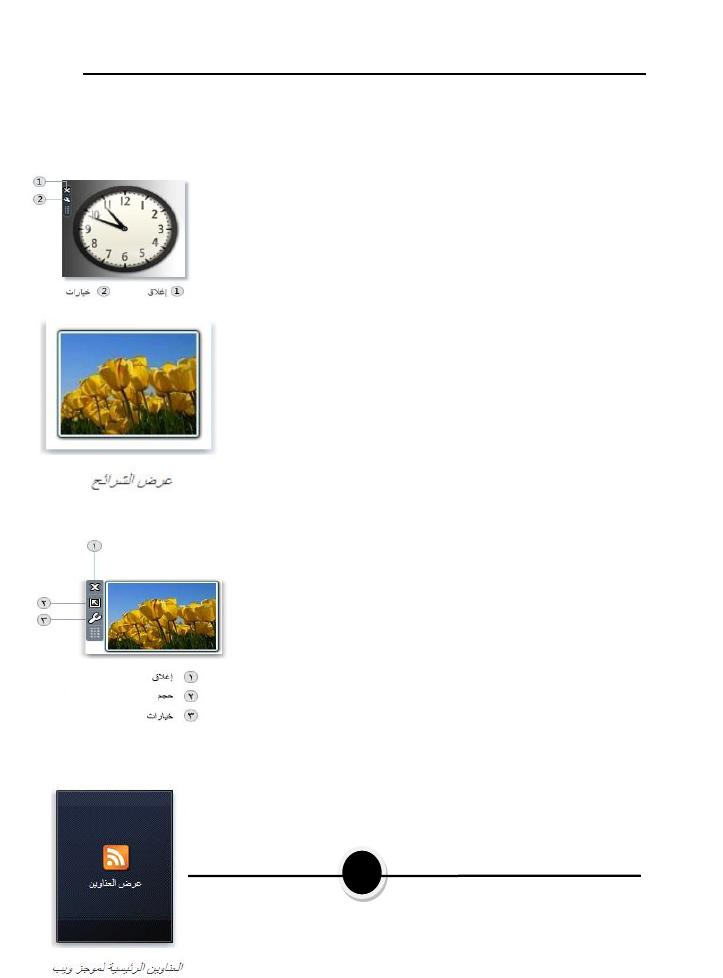
Windows 7
24
مالحظة
ظهر الزر إغالق والزرٌ ،'ةعاسلا' ةٌكذلا ةادلأا ىلإ ةراشلإا دنع
.سر لألداةٌلأا يولعلا نكرلا نم برقلاب تاراٌخ
؟عمل عرض الشرائحٌ فٌك
تعرض عرضًتلا ،'حئارشلا ضرع' ةٌكذلا ةادلأا ىلع رشؤملا ءاقبإ برج
شرائح متواصل
.وترٌبمكلا ىلع ةدوجوملا روصلل
والنقر فوق'حئارشلا ضرع' قوف نمٌلأا سواملا رزب رقنلا حٌتٌ
اراتٌخ
سرعةًف مكحتلاو حئارشلا ضرع ًف رهظت ًتلا روصلا راٌتخا ةٌناكمإ
النقرًاضٌأ نكمٌ .روصلا نٌب لاقتنلاا رٌثأت رٌٌغتو حئارشلا ضرع لٌغشت
عرض ال' قوف نمٌلأا سواملا رزب
واإلشارة إلى'حئارش
الحجم
ر حجمٌٌغتل
.ةٌكذلا ةادلأا
تتضمن األزرار"حئارشلا ضرع" لثم ةٌكذلا تاودلأا ضعب
إغالق
و
حجم
و
اراتٌخ
.
ر صور عرض الشرائحٌٌغتل
6
.
ثم انقر فوق،"حئارشلا ضرع" قوف نمٌلأا سواملا رزب رقنا
اراتٌخ
.
2
.
القائمةًف
المجلد
،د عرضهاٌرت ًتلا روصلا عقوم ددح ،
3
.
ثم انقر فوق
موافق
.
ر االنتقالٌثأتو حئارشلا ضرع ةعرس نٌٌعتل
6
.
ثم انقر فوق،"حئارشلا ضرع" قوف نمٌلأا سواملا رزب رقنا
اراتٌخ
.
2
.
القائمةًف
إظهار كل صورة
. لعرض كل صورةًناوثلا ددع ددح ،
3
.
القائمةًف
ن الصورٌب لاقتنلاا
،دهٌرت يذلا لاقتنلاا بولسأ ددح ،
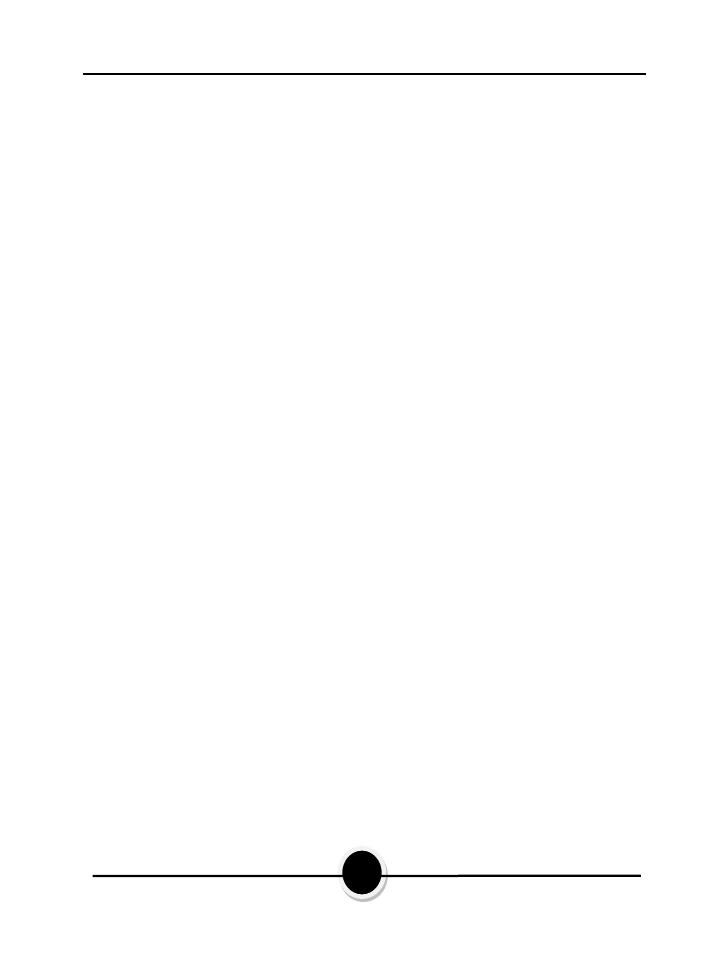
Windows 7
25
4
.
ثم انقر فوق
موافق
.
؟"بٌو زجومل ةٌسٌئرلا نٌوانعلا" ةٌكذلا ةادلأا لمعت فٌك
ثها بشكل متكرر منٌدحت متٌ ًتلا نٌوانعلا ضرع "بٌو زجومل ةٌسٌئرلا نٌوانعلا" ةٌكذلا ةادلأل نكمٌ
وفرٌ بٌو عقوم
بٌو زجوم
ـب لٌو زجومب اًضٌأ فرعٌُ امك ،
RSS
قٌسنتب بٌو زجوم وأ
XML
أو
.بٌو زجوم وأ ىوتحملا لٌصافت
"بٌو زجومل ةٌسٌئرلا نٌوانع" ةٌكذلا ةادلأا ًف بٌو زجوم ضرعل
6
.
ثم انقر فوق،"بٌو زجومل ةٌسٌئرلا نٌوانعلا" قوف نمٌلأا سواملا رزب رقنا
اراتٌخ
.
2
.
القائمةًف
ب هذاٌو زجوم ضرع
،د عرضهٌرت يذلا بٌو زجوم قوف رقنا ،
3
.
ثم انقر فوق
موافق
.
3
-
7
-
5
-
6
؟ة المتوفرة لديٌكذلا تاودلأا ام
قم بما،رتوٌبمكلا ىلع ةتبثملا ةٌكذلا تاودلأا ضرعل .رتوٌبمكلا ىلع اهتٌبثت بجٌ ،ةٌكذ ةادأ ةفاضإ لبق
:ًلٌ
6
.
ثم انقر فوق،بتكملا حطس قوف نمٌلأا سواملا رزب رقنا
ةٌكذلا تاودلأا
.
2
.
رٌرمتلا رارزأ قوف رقنا
.ةٌكذلا تاودلأا ةفاك ةدهاشمل
3
.
ثم انقر فوق،اهقوف رقنا ،ةٌكذلا تاودلأا ىدحإ لوح تامولعم ىلع لوصحلل
لٌصافتلا راهظإ
.
4
-
7
-
5
-
6
ةٌكذ ةادأ ةفاضلإ
6
.
ثم انقر فوق،بتكملا حطس قوف نمٌلأا سواملا رزب رقنا
ةٌكذلا تاودلأا
.
2
.
ة إلضافتهٌكذلا تاودلأا نم يأ قوف ًاجودزم ًارقن رقنا
.ا
5
-
7
-
5
-
6
ةٌكذ ةادأ ةلازلإ
ثم انقر فوق،ةٌكذلا ةادلأا قوف نمٌلأا سواملا رزب رقنا
ةٌكذلا ةادلأا قلاغإ
.
6
-
7
-
5
-
6
ةٌكذلا تاودلأا مٌظنت
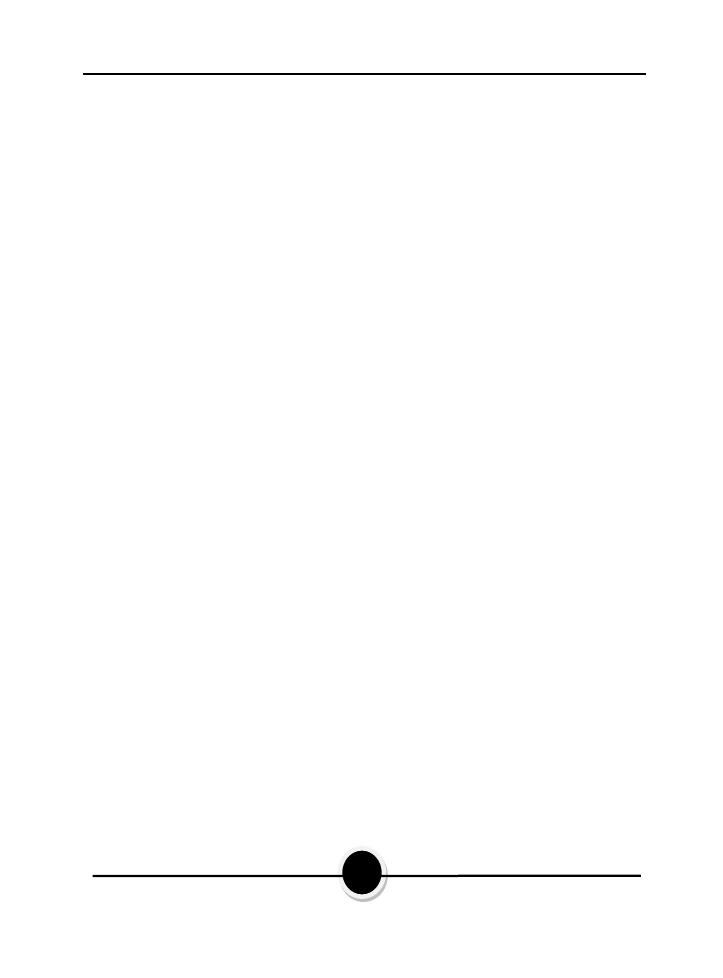
Windows 7
26
. أي مكان على سطح المكتبًف دٌدج عقوم ىلإ ةٌكذ ةادأ يأ بحس كنكمٌ
ة إلى المقدمة باستخدام اختصارات لوحةٌكذلا تاودلأا راضحإ
حٌتافملا
اضغط مفتاح شعار
Windows
+
Spacebar
.
7
-
7
-
5
-
6
حٌتافملا ةحول تاراصتخا مادختساب ةٌكذلا تاودلأا بٌوبت تاملاع نٌب لقنتلا
انقر فوق مفتاح شعار
Windows
+G
ثم تابع الضغط على،
G
.ةٌكذلا تاودلأا نٌب لقنتلل
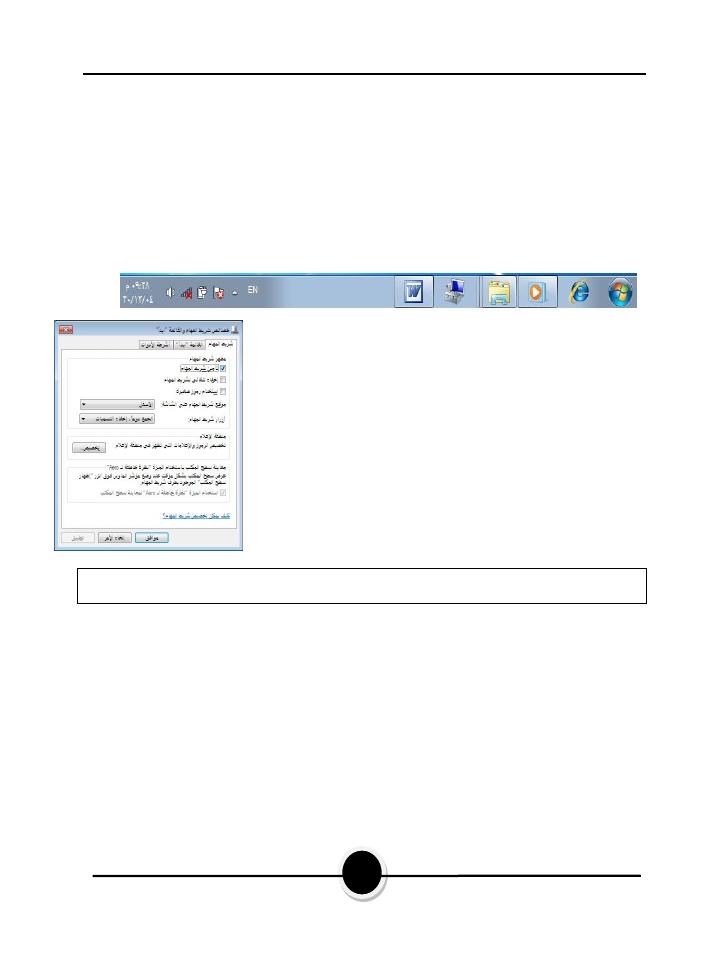
Windows 7
27
2
-
َظ ادلهاَزش
Taskbar
ط أسفل نافذةٌرش نع ةرابع وه
وكذلك أسماء البرامج،أدبا ةمئاق هٌلع رهظت بتكملا حطس
.رهاٌغو تقولاو خٌراتلا رزو ةحوتفملا تاراطلإاو
: وضح ذلكٌ ًتلأا لكشلا
1
-
2
َظ ادلهاَزش ضئاظخ
Taskbar
1
-
ثم انقر، طٌرشلا نمض غراف عضوم يأ ًف نمٌلأا سواملا رز رقنا
األمر خصائص
properties
ط المهام وقائمة ابدأٌرش صئاصخ ةذفان رهظتس
Taskbar and
Start Menu properties
:ً الشكل األتًف امك
طرق
آخري
-
انقر بزر الماوس
منٌلأا
ًف
‘
صٌصخت راتخا مث بتكملا حطسب غراف ناكم يأ
-
انقر
األمر
ط المهام وقائمة ابدأٌرش ًجمربلا
2
-
ضمن
بٌوبتلا
ط المهامٌرش
Taskbar
:ةٌتلأا تءارجلإا نم بواطملا ءارجلإا ذفن:
2.1
ط المهامٌرش نٌمأت راٌخلا عبرم ددح
Lock the taskbar
:
موضوع آخر ضمن سطح المكتبًلإ ماهملا طٌرش لقن نم نكمتلا مدعل
أو
.مهٌجحت ةداعإ
2
.
2
ط المهامٌرشل ًئاقلت ءافخإ راٌخلا عبرم ددح
Auto hide
:
ط المهٌرش ءافخلإ
ام
اٌئاقلت
قرب منه مؤشر الماوسٌ امدنع هراهظإو،سواملا رشؤم هنع دعبٌ امدنع
.مرة أخرى
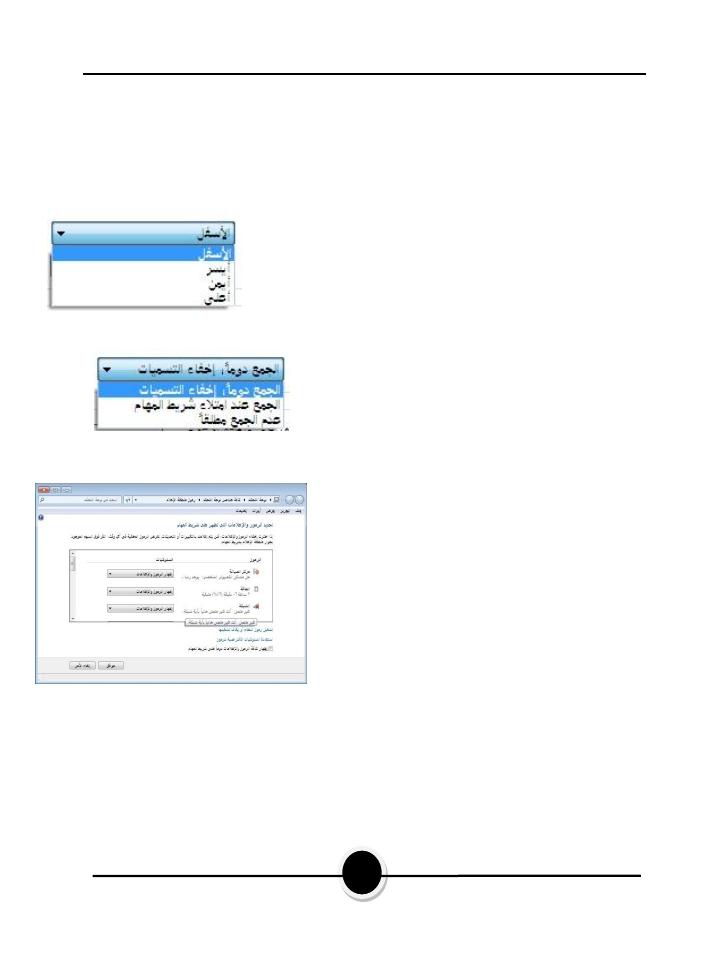
Windows 7
28
2.3
:رةٌغص زومر مدختسٌ راٌخلا عبرم ددح
. رةٌغص ماجحإب ماهملا طٌرش رصانع راهظلإ
4
.
2
الشاشةًلع ماهملا طٌرش عقوم راٌخلا عبرم ددح
keep the taskbar on windows
.
نحدد
من أوٌأ وأ لفسأ وأ ىلعأ ًف ةذفانلا ًف ماهملا طٌرشلا روهظ ناكم
:ً الشكل اآلتًف امك ةذفانلا رسٌأ
4
.
2
ط المهام المتشابهةٌرش رارزأ عٌمجت راٌخلا عبرم ددح
Group similar taskbar
buttons
:
ً الشكل آلتًف ةحضوملا
:
.طٌرشلا ىلع ةلدسنم ةمئاق وأ ةئف نمض ةهباشتملا ةحوتفملا جماربلاو تافلملا عضول
3
ت منطقة اإلعالمٌوبتلا ةملاع راٌتخا .
Notificaion
Area
صٌصخت رز رقن ،
Customize
،
ً تظهر كما فًتلا ةذفانلا للاخ نم ةٌتلآا تاءارجلإا ذفن مث
:الشكل المقابل
1
.
3
ار إٌخلا عبرم ددح
ر النشطةٌغ زومرلا ءافخ
Hide
inactive icons
.ط المهامٌرش نمض ةرفاوتملا ةطشنملا رٌغ زومرلا ةفاك ءافخلإ
2
.
3
ار الساعةٌخلا عبرم ددح
clock
.ط المهامٌرش ىلع تقولاو خٌراتلا زمر راهظلإ:
3
.
3
ار مستوى الصوتٌخلا عبرم ددح
Volume
.ط المهامٌرش ىلع توصلا زمر راهظلإ :
4
.
3
ار الشبكةٌخلا عبرم ددح
:Network
.ط المهامٌرش ىلع ةكبشلا زمر راهظلإ
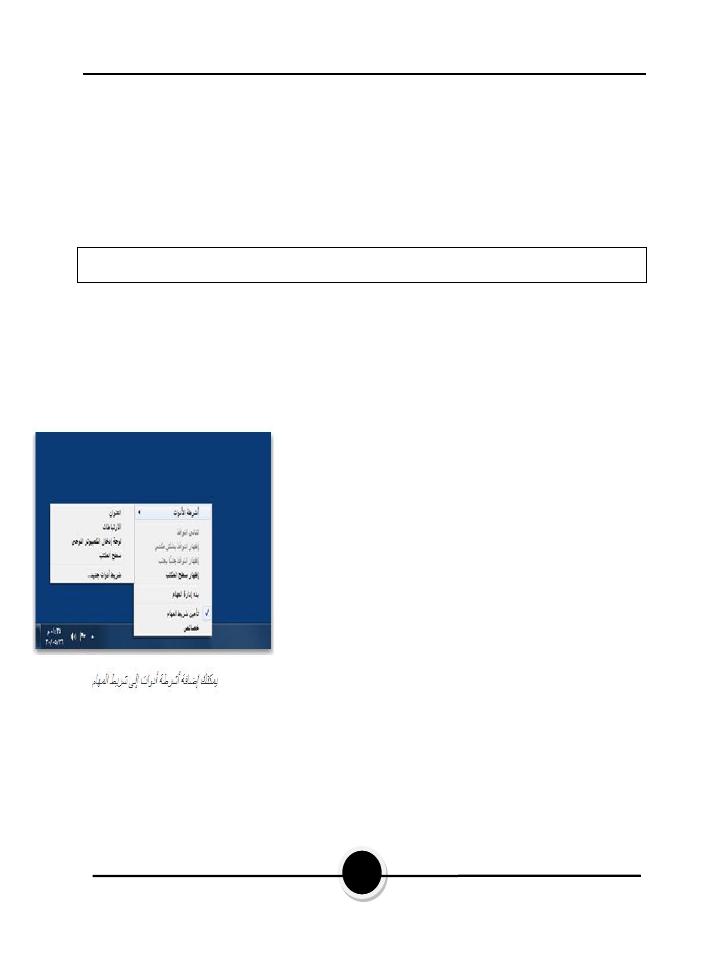
Windows 7
29
5
.
3
ار الطاقةٌخلا عبرم ددح
power
.ط المهامٌرش ىلع ةقاطلا زمر راهظلإ :
6
.
3
قٌبطت رز رقنا
Apply
أو،
انقر زر موافق
ok
ًق اإلعدادات المحددة على منطقة اإلعالم فٌبطتل
ط المهامٌرش
(بدائل واختصارات )طرائق أخرى
-
انقر بزر الماوس
سرٌلأا
. ط المهامٌرش نمض غراف ناكم يأ ًف
-
ًاضغط مفتاح
Alt+ Enter
ًمعا
2
-
2
تني اإلعاراخ ادلفرىححًَذثرٌا
لٌغشتلا ماظن رفوٌ
MS Windows
ن اإلطارات المفتوحة أهمها ماٌب لٌدبتلل قئارط ةدع
:ًأتٌ
1
انقر فوق رمز_
.ط المهامٌرش نم بولطملا راطلإا
2
ً اضغط مفتاح_
Alt + Tab
معا
.
3
-
2
َظ ادلهاَزش لىإ خاودأ ظَزش حفاضإ
ط األدوات عبارة عن صف أو عمود أو مجموعة األزرار أوٌرش
مكن أنٌ .جمانرب ًف اهءارجإ كنكمٌ ماهم لثمت ًتلا زومرلا
.ط المهامٌرش ىلع تاودلأا ةطرشأ ضعب رهظت
6
.
انقر
طٌرش ىلع ةٌلاخ ةقطنم قوف نمٌلأا سواملا رزب
. ثم حدد أشرطة األدوات،ماهملا
2
.
. القائمة إلضافته أو إزالتهًف رصنع يأ قوف رقنا
وجد بجوارها عالمةٌ ًتلا تاودلأا ةطرشأ ءامسأ
.ط المهامٌرش ىلع لعفلاب ةدوجوم نوكت راٌتخا
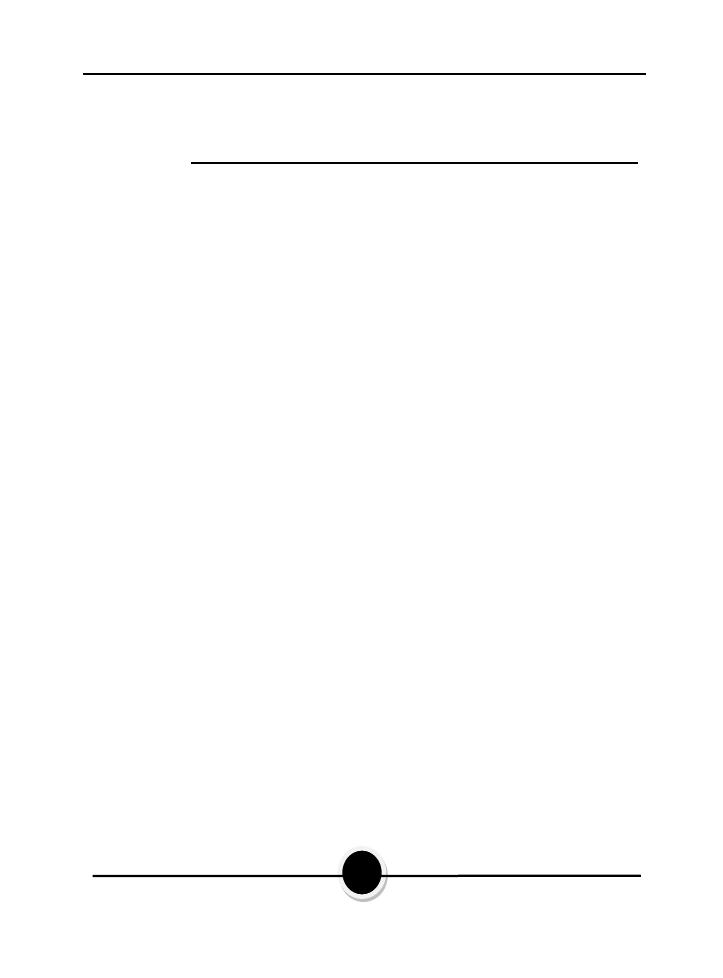
Windows 7
31
الوحدة
الثالثة
( ح اتذأّئال
Start Menu
)
3
-
) قائمة ابدأًه ام
Start Menu
(
6
-
3
"ابدأ" ةمئاقلا مادختسا ًف عورشلا
2
-
3
مكونات قائمة ابدأ
6
-
2
-
3
قافٌإ
/
ل جهاز الحاسوب بالوضع اآلمنٌغشتلا ةداعإ
2
-
2
-
3
لٌغشت راٌخلا مادختسا
Run
3
-
2
-
3
مات و الدعمٌلعتلا زكرم
Help and Support
4
-
2
-
3
البحث عن الملفات والمجلدات
5
-
2
-
3
إعدادات الطابعات
6
-
2
-
3
إعدادات لوحة التحكم
Control Panel
7
-
2
-
3
خ و الوقتٌراتلا طبض
8
-
2
-
3
المستندات
/
ثةٌدحلا رصانعلاو
9
-
2
-
3
ط المهامٌرشو "أدبا" ةمئاق ىلع نم مئاوقلا حسم
61
-
2
-
3
كافة البرامج
66
-
2
-
3
("ابدأ" ةمئاق ىلع عٌرسلا لاقتنلاا مئاوق) اهتلازإ ابدأ ةمئاق ىلإ رصنعلا ةفاضإ
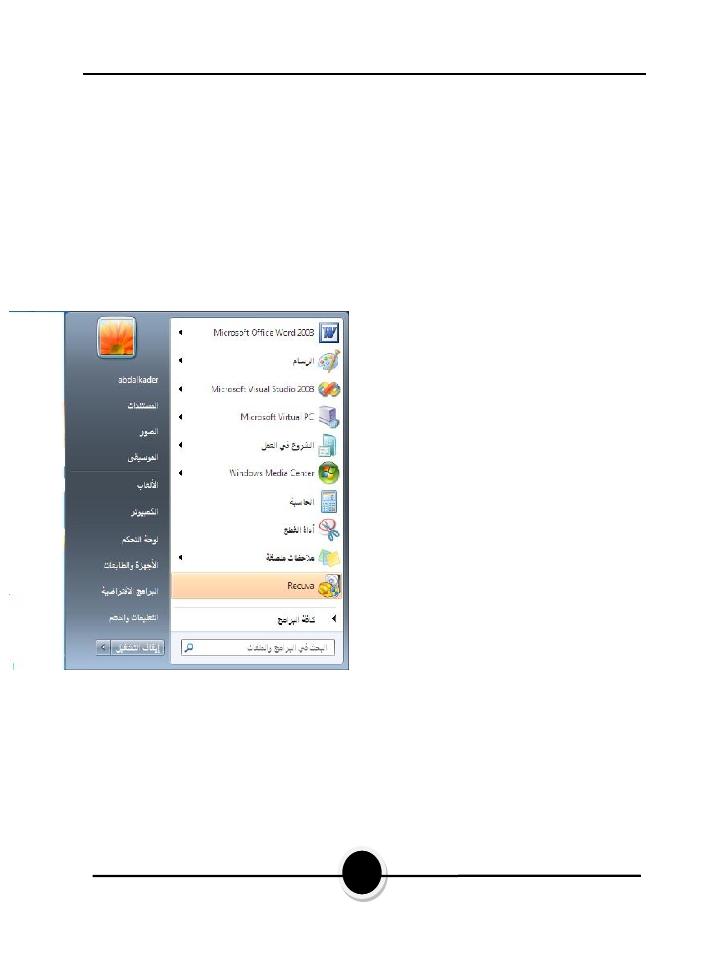
Windows 7
30
3
-
اِ
( ح اتذأّئال ٍه
Start Menu
)
لٌغشتلا ماظن تحت ةتبثملا جماربلا ةفاك ىلإ لوصولا اهللاخ نم نكمٌ ةمئاق نع ةرابع ًه
Windows
. الشكل المقابلًف امك ةسٌئر تاراٌخ ةدع ىلع يوتحتو ،
ام بهذه األنشطةٌقلل "أدبا" ةمئاقلا مادختسا كنكمٌ
:الشائعة
ل البرامجٌغشت ءدب
فتح المجلدات شائعة االستخدام
البحث عن
الملفات والمجلدات والبرامج
وترٌبمكلا تادادعإ طبض
لٌغشتلا ماظن لوح تامٌلعت ىلع لوصحلا
Windows
وترٌبمكلا لٌغشت فاقٌإ
ل الخروج منٌجست
Windows
أو
ل إلى حساب مستخدم آخرٌدبتلا
1
-
3
"اتذأ" حّئامٌا َاذخرطا في عوزشٌا
6
-
انقر فوق الزر
ابدأ
.من من الشاشةٌلأا نكرلا لفسأ ًف دوجوملا
2
-
اضغط على مفتاح شعار،وأ
Windows
.حٌتافملا ةحولب دوجوملا
:ةٌسٌئر ءازجأ ةثلاث ىلإ "أدبا" ةمئاقلا مسقنت
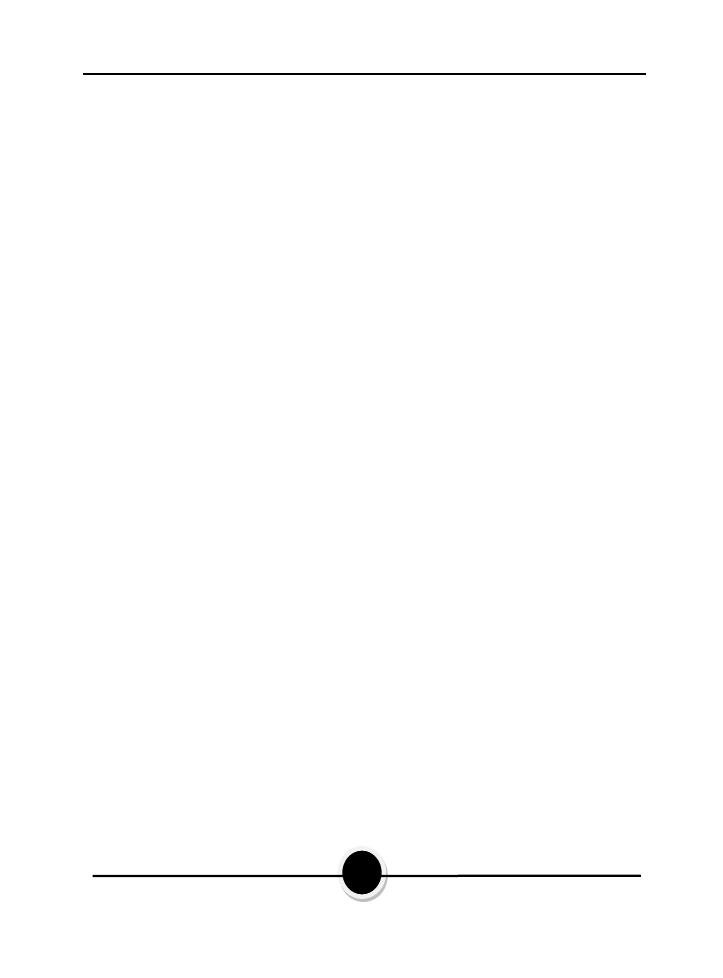
Windows 7
32
مكن للشركةٌ .رتوٌبمكلا ىلع ةدوجوملا جماربلا مضت ةرٌغص ةمئاق رٌبكلا نمٌلأا ءزجلا ضرعٌ
ص هذهٌصخت رتوٌبمكلل ةعنصملا
ؤدي النقرٌ .فلتخٌ نأ اهرهظمل نكمٌ ،ًلاتلابو ،ةمئاقلا
فوق
كافة البرامج
. إلى عرض قائمة كاملة للبرامج
سمح لك بالبحث عن البرامج والملفات الموجودة علىٌ ،نمٌلأا ءزجلا لفسأ ثحب عبرم دجوٌ
.وتر بواسطة كتابة مصطلحات البحثٌبمكلا
ة الوصول إلىٌناكمإ رسٌلأا ءزجلا حٌتٌ
زات شائعةٌملاو تادادعلإاو تافلملاو تادلجملا
ل الخروج منٌجستل هٌلإ لقتنت يذلا ناكملا هنأ امك .مادختسلاا
Windows
لٌغشت فاقٌإ وأ
وترٌبمكلا
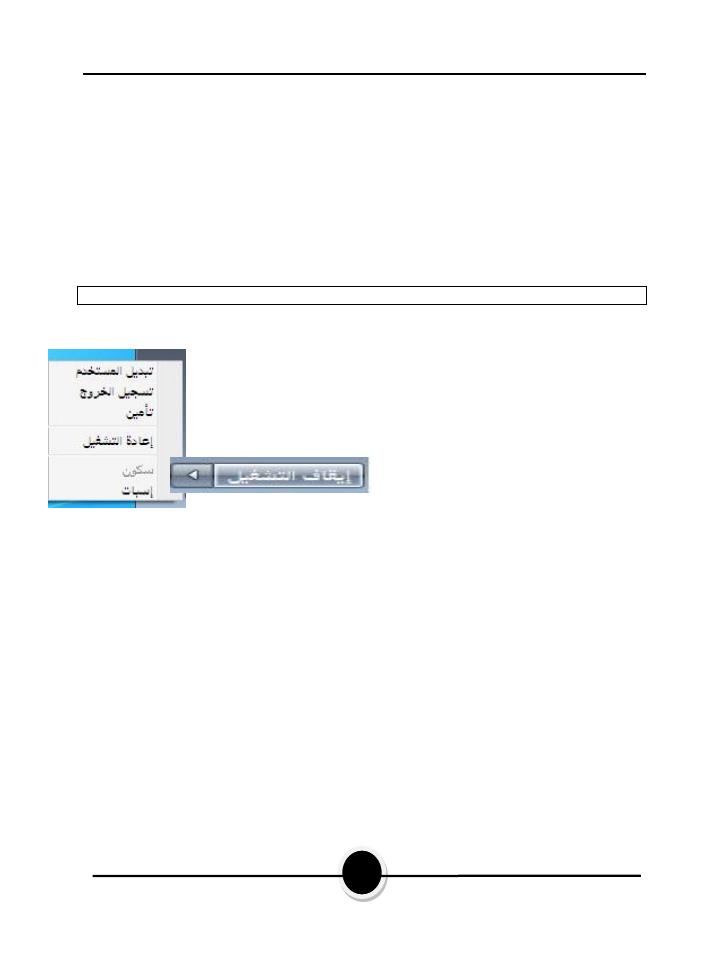
Windows 7
33
2
-
3
ح اتذأّئال خأىىِ
1
-
2
-
3
مافَإ
/
ِِٓىضغ اٌات بىطالحا ساهظ ًُغشرٌا جداػإ
6
-
من قائمة ابدأ
Start
ل الحاسوبٌغشت فاقٌإ راٌخلا رقنا مث ،
Turn off Computer
طرق أخرى
ًاضغط مفتاح
Alt + F4
ًمعا
ل الحاسوبٌغشت فاقٌإ ةذفان رهظتس
Turn off Computer
ًكما ف
الشكل المقابل
2
-
ار المطلوب من النافذة المقابلةٌخلا قوف رقنا
لٌغشتلا فاقٌإ
Shut down
ل جهازٌغشت فاقٌلإ :
الحاسوب بالوضع اآلمن
لٌغشت ةداعإ
Restart
.له مرة أخرىٌغشت ةداعإ و بوساحلا زاهج لٌغشت فاقٌلإ :
ل الخروجٌجست
Log off
للنظامًلاحلا مدختسملا باسح نم جورخلا لٌجست :
.ًاٌلاح لمعت ًتلا ةفاك قلاغإو
ل المستخدمٌدبت
Switch User
ر مستخدم آٌٌغت :
مع بقاء البرامج أو الملفات، رخ
.ًالمفتوحة الخاصة بالمستخدم الحال
سكون
Sleep
تمكنٌل ةضفخنم ةقاطب نكلو لٌغشت ةلاح ًف زاهجلا عضو :
.المستخدم من الرجوع للعمل بسرعة
أسبات
Hibernate
ل وعندٌغشتلا فاقٌإ عم ةحوتفملا تافلملا و جماربلا ظفح :
قومٌ دٌدج نم بوساحلا لٌغشت
ندوز باستعادة الملفات والبرامج )جلسة العملٌو
(رةٌخلأا
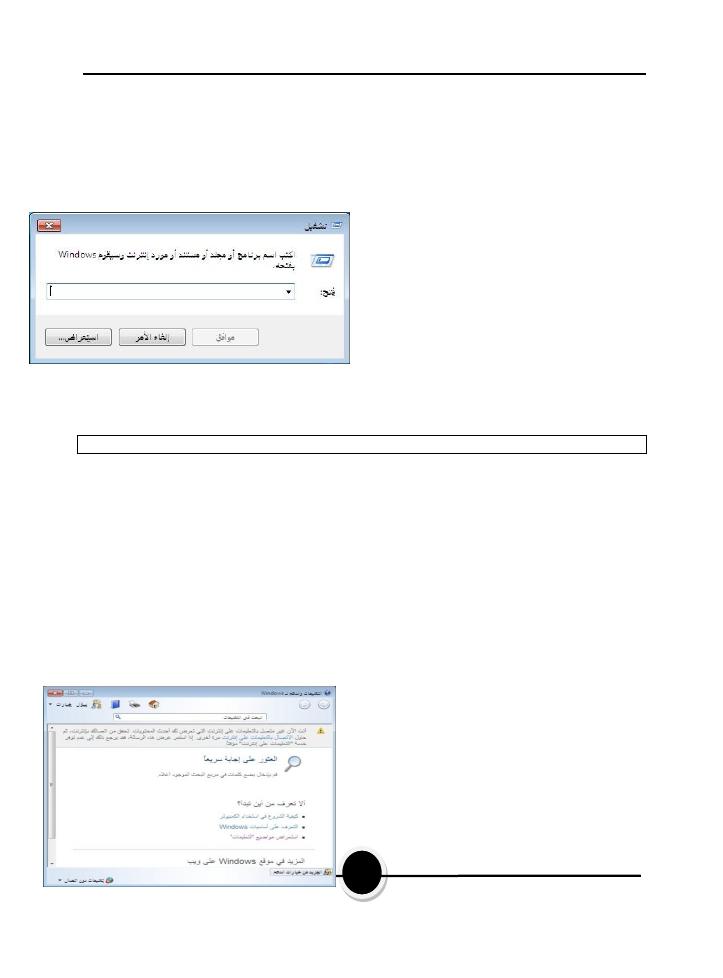
Windows 7
34
2
-
2
-
3
ًُار ذشغُلخا َاذخرطا
Run
. ر ذلكٌغ و تنرتنلإا دراومو تادنتسملاو جماربلا لٌغشت اهنم ةدٌدع ضارغلأ راٌخلا اذه مدختسٌ
6
-
افتح قائمة ابدأ
Start
افتح قائمة كافة،
ثم انق،ةقحلملا جماربلا راتخا، جماربلا
ر
لٌغشت راٌخلا
Run
لٌغشت ةذفان رهظتس
Run
: الشكلًف امك
2
-
الحقل فتحًف
Open
اكتب اسم
البرنامج أو المستندات أو عنوان صفحة
. دهاٌرت ًتلا بٌو
3
-
انقر زر موافق
OK
+ ندوزٌو راعش ًحاتفم طغضا
R
ًمعا
3
-
2
-
3
ُذػٌا و خاٍُّؼرٌا شوزِ
Help and Support
ستخدم هذاٌ
دٌرت نٌعم رمأ ذٌفنت ةقٌرط وأ لمع يلأ ةلصفم تامولعم ءاطعلإ دعاسمك راٌخلا
. معرفته
: ةٌتلآا تاوطخلا عبتا كلذ ذٌفنتلو
6
-
افتح قائمة ابدأ
Start
مات والدعمٌلعتلا راٌخلا رقنا مث
Help and Support
مات و الدعمٌلعتلا ةذفان رهظتس
Help and
Support
: ًلٌ امك
2
-
اكتب األ
حقلًف ةنع تامٌلعت دارملا رم
مات البحثٌلعت
Searching Help
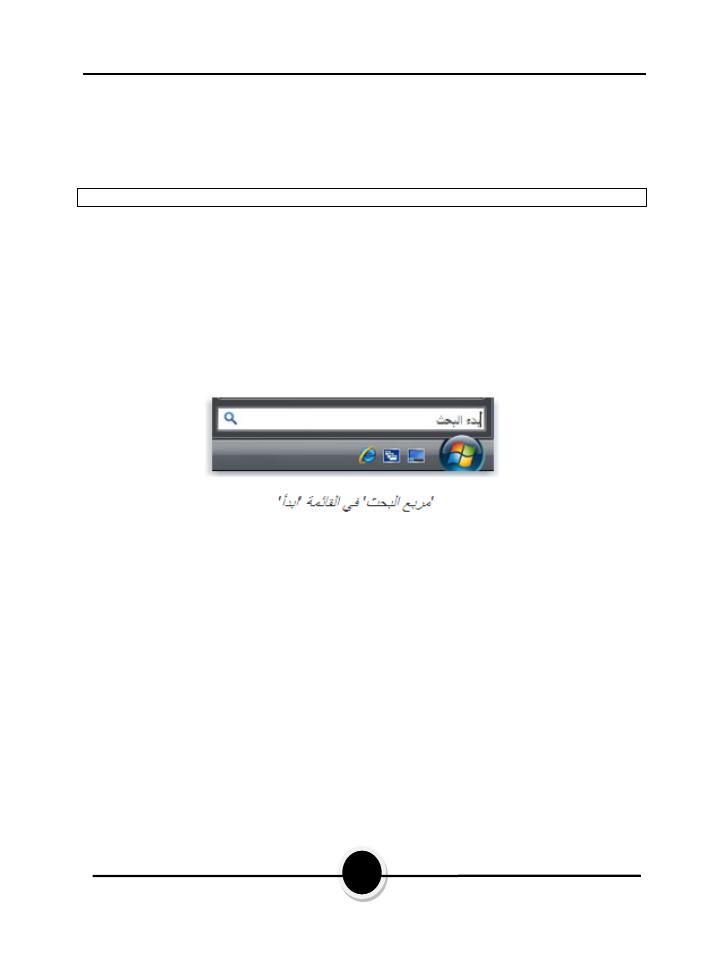
Windows 7
35
3
-
مات البحثٌلعت ةنوقٌأ رقنا
Searching Help
طرق آخر
اضغط مفتاح اإلدخال
Enter
4
-
2
-
3
ذاخٍلمجاو خافٍلدا ٓػ سحثٌا
هم موقعٌ لا .رتوٌبمكلا ىلع ةدوجوم ءاٌشأ نع ثحبلل ًةمئلام رثكلأا قرطلا دحأ وه 'ثحبلا عبرم'
المجلدًف تادلجملا ةفاكو جماربلا ًف ثحبلا 'ثحبلا' عبرم للاخ نم متٌ ثٌح ،طبضلاب رصانعلا
قى وسطح المكتب والمواقع الشائعة األخٌسوملاو روصلاو تادنتسملا نمضتٌ يذلا) ًصخشلا
.(رى
،'البحث' عبرم مادختسلا
6
-
. أثناء الكتابةًلاوأ عبرملا لخاد رقنلا مزلٌ لا .ةباتكلا أدباو 'أدبا' ةمئاقلا حتفا
2
-
.'ابدأ' ةمئاقلا نم نمٌلأا ءزجلا ًف ثحبلا عبرم قوف ثحبلا جئاتن رهظت
: حالةًف ثحبلا جئاتن نم ةجٌتنك دلجملا وأ فلملا وأ جمانربلا رهظٌس
إذا كان
.هاٌلع يوتحٌ ناك وأ ثحبلا ةملكب هناونع أدبٌ
مستند معالجة الكلمات بمصطلحًف صنلا لثم فلملل ًلعفلا ىوتحملا ًف دوجوم صن يأ ءدب
.البحث أو تطابقه معه
تطابق أو تبدأ بكلمة البحث،فلؤملا لثم ،فلملا صئاصخ ًف ةملك يأ تناك اذإ
ل عدة طرق للبحث عنٌغشتلا ماظن رفوٌ
: ًأتٌ ام اهمهأ تافلملا و تادلجملا
. البحث باستخدام اسم الملف بالكامل أو جزء منة
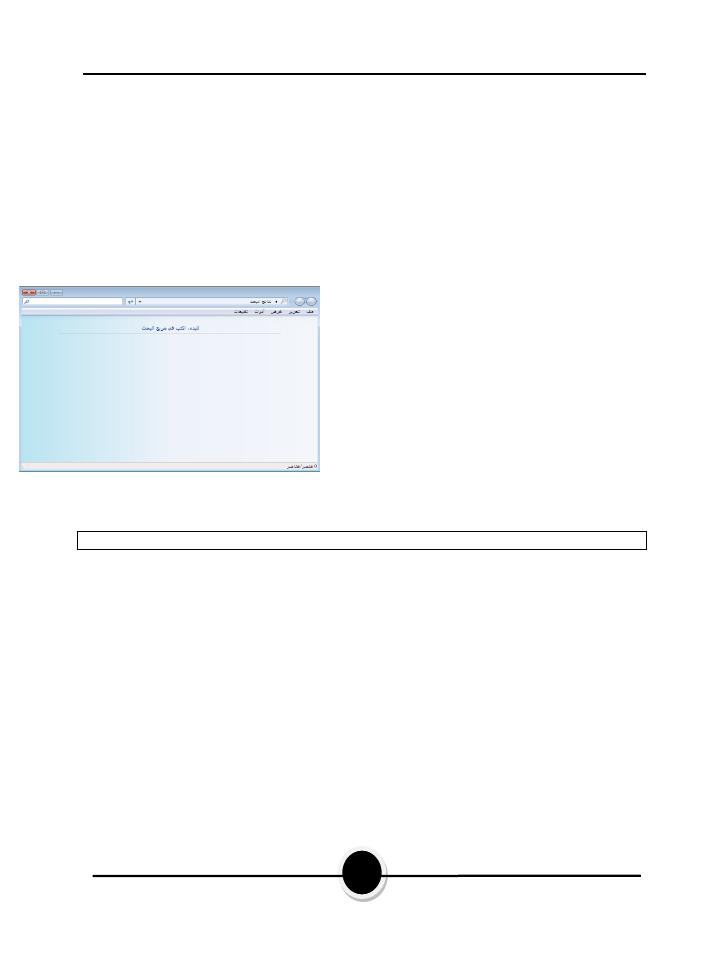
Windows 7
36
البحث باستخدام االمتداد )النوع( للملفات
. خٌراتلا مادختساب ثحبلا
.البحث باستخدام الحجم
.البحث باستخدام الفئة
a
(
-
. البحث باستخدام اسم الملف بالكامل أو جزء منة
6
-
اضغط المفتاح
F3
اكتب اسم الملف او،
حقل االسمًف ةنع ثحبلا دٌرت يذلا دلجملا
Name
: الشكلًف امك
ثم انقر زر بحث
طرق أخرى
+ ندوزٌو راعش ًحاتفم طغضا
F
معا
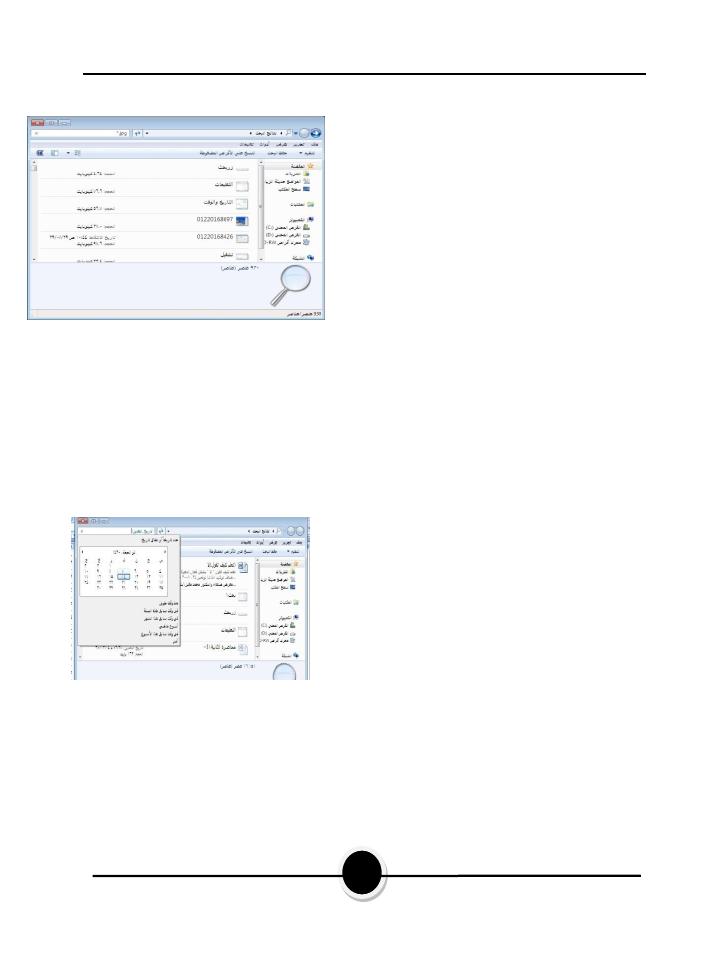
Windows 7
37
b
(
-
(البحث باستخدام االمتداد )للملفات
6
-
كرر الخطوة السابقة
2
-
ها االمتدادٌلٌ، ةطقن مث ،ةمجنلا ةملاع بتكا
حقل بحثًف بولطملا
Search
غةٌص مدختسن روصلا تافلم ةفاك نع ثحبلل) ًلاثم
ةٌتلآا ثحبلا
Jpg
:ةٌلاتلا ةذفانلا رهظتس( *.
c
(
-
خٌراتلا مادختساب ثحبلا
6
-
كرر الخطوة السابقة
2
-
خٌراتلا راٌخلا ةمئاق حتفا
Date
خٌرات) ةساسأ ىلع ثحبلا متٌس يذلا خٌراتلا عون ددح مث ،
اإلنشاء
Datae Modified
لٌدعتلا خٌرات،
Date Created
(
3
-
. خٌراتلا دٌدحتل بسانملا طرشلا راٌخ حتفا
4
-
.خ المطلوبٌراتلا ددح مث، خٌراتلا ةمئاق حتفا
: وضح ذلكٌ ًتلآا لكشلا
5
-
انقر زر بحث
Search
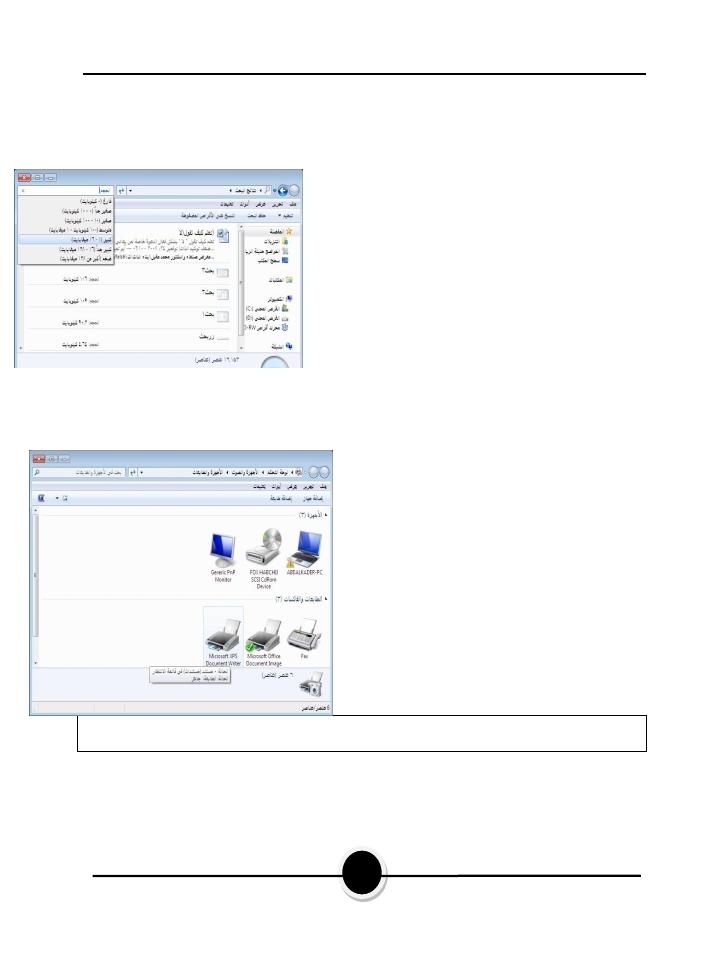
Windows 7
38
d
(
-
البحث باستخدام
الحجم
6
-
كرر الخطوة السابقة
2
-
ار الحجمٌخلا ةمئاق حتفا
Size
ارٌعملا ددح مث،
.د الحجمٌدحتل بسانملا
3
-
لوٌكلاب) رواجملا لقحلا ًف بلوطملا مجحلا لخدا
(تٌاباغٌم وأ تٌاب
:وضح ذلكٌ ًلاتلا لكشلا
4
--
انقر زر بحث
Search
5
-
2
-
3
غاتؼاخٌا خاداذػإ
ارٌخلا اذه مدختسٌ
دة ملحقة بجهاز الحاسوب ولعمل ذلك اتبع الخطواتٌدج تاعباط فٌرعت وأ تٌبثتل
:ةٌتلآا
6
-
افتح قائمة ابدأ
Start
ارٌخلا رقنا مث،
األجهزة والطابعات ستظهر نافذة األجهزة
: ً الشكل اآلتًف امك تاعباطلاو
طرق أخرى
من قائمة ابدأ
Start
أو من نافذة جهاز الحاسوب،
My Computer
انقر فوق لوحة التحكم
Control Panel
-
الطابعاتًجمربلا دنبلا قوف رقنا
2
-
قونة إضافة طابعةٌلأا رقنا
Add a Printer
3
-
: ةٌاهنلا ىلإ ةعباطلا تٌبثت جلاعم تاوطخ عبات
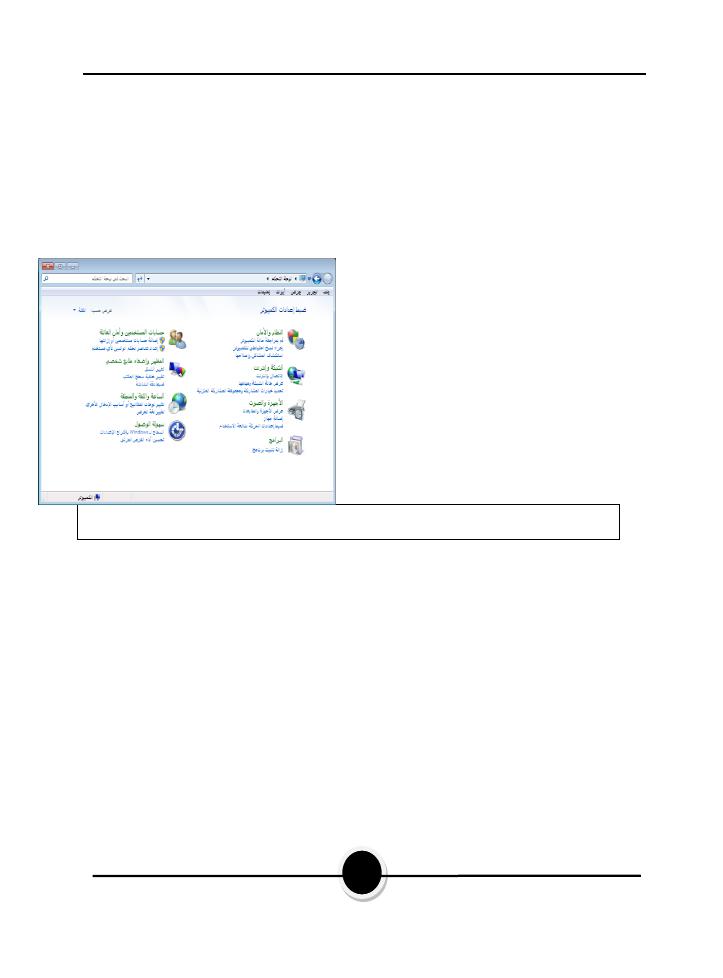
Windows 7
39
4
-
ل الجهازٌغشت دعأ
6
-
2
-
3
ُرحىٌا ححىٌ خاداذػإ
Control Panel
ـر اإلعدادات لٌٌغتل "مكحتلا ةحول" مادختسا كنكمٌ
Windows
ً فًابٌرقت تادادعلإا هذه مكحتت .
ء متعلق بمظهرًش لك
Windows
ح لك إعدادٌتت امك هلمع ةٌفٌكو
Windows
ًولذلك فه
.مناسبة لك
الوصول إلى لوحة التحكم
6
-
من قائمة ابدأ
Start
اختار لوحة التحكم،
ستظهر نافذة لوحة ا
: ً الشكل اآلتًف امك مكحتل
طرق أخرى
من نافذة جهاز الحاسوب
My Computer
انقر فوق لوحة التحكم
Control Panel
ط األدواتٌرش نم
أعلى النافذةًف
ة الموجودة ضمن لوحة التحكمٌجمربلا دونبلا مهأ
6
-
6
-
2
-
3
ًإضافة طابع شخص
Personalization
.ًة سابقاٌلع فرعتلا مت
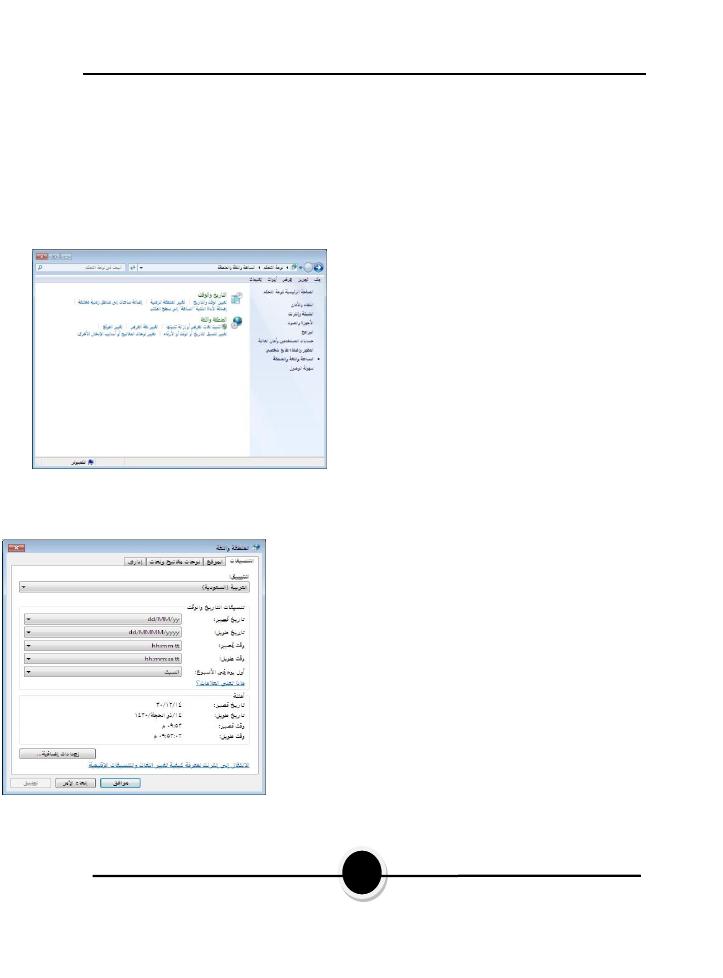
Windows 7
41
2
-
6
-
2
-
3
: إعدادات الساعة واللغة والمنطقة
الديٌملا خٌراتلا ىلإ لاثم خٌراتلا تادادعإ رٌٌغت ًف مكحتلا عٌطتسن اذه راوحلا عبرم للاخ نم
) زيٌلجنلإا
jun ,feb , …
رٌاربف ، رٌانٌ ) ةٌبرعلا ىلا مجرتملا يدلاٌملا وأ يرجهلا خٌراتلا وأ (
) آذارًبرعلا يدلاٌملا وأ ( .. ،
شباط، نوناك ،
خ والوقتٌراتلا لكش ًف مكحتلا اننكمٌ كلذك ، ( ....
... الخ، ةلمعلا زمر ًف مكحتلاو ،
6
-
الساعة:دنبلا رقنا مث، مكحتلا ةحول ةذفان حتفا
واللغة والمنطقة
ًستظهر نافذة الساعة واللغة والمنطقة كما ف
:الشكل المقابل
2
-
: انقر لبند المنطقة واللغة
ستظهر ناف
: الشكل المقابلًف امك ةغللاو ةقطنملا ةذ
3
-
بات وحقول النافذةٌوبت للاخ نم ةبولطملا تادادعلإا ددح
المقابلة
4
-
انقر موافق
Ok
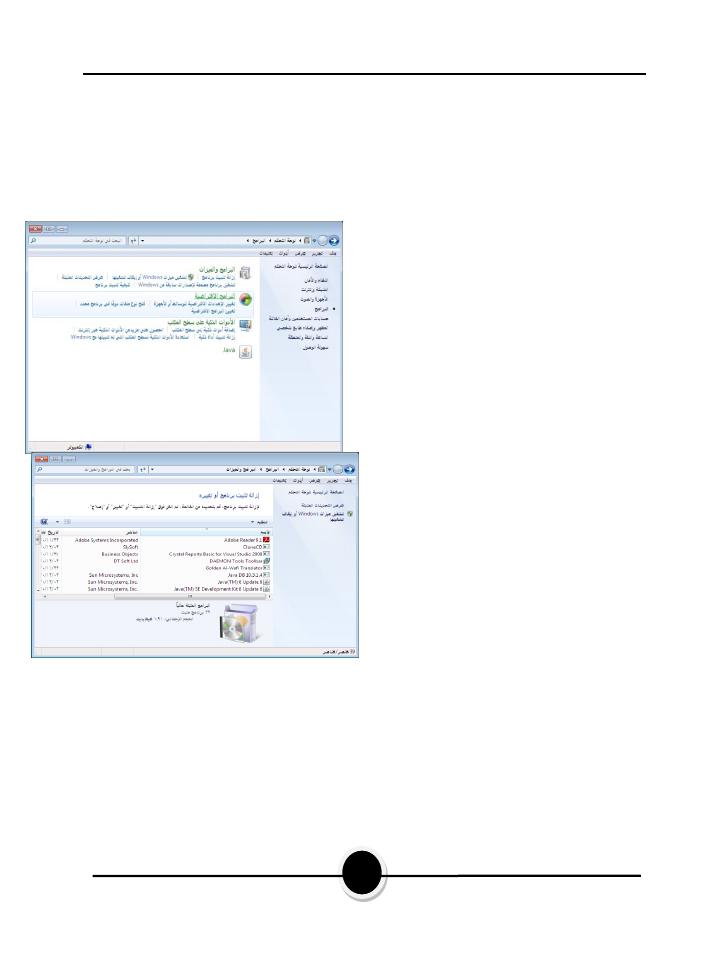
Windows 7
40
3
-
6
-
2
-
3
البرامج
ًزات المضمنة فٌملاو جماربلا مادختساب رٌثكلا لعف دنبلا اذه كنكمٌ
Windows
ولكن قد تحتاج إلى،
.ت برامج أخرىٌبثت
ولعمل ذلك
: ةٌتلآا تاوطخلا عبتا
6
-
ثم انقر، مكحتلا ةحول ةذفان حتفا
البند البرامج ستظهر نافذة
الشكلًف امك جماربلا
المقابل
:
2
-
زاتٌملا و جماربلا دنبلا رقنا
ًستظهر نافذة البرامج كما ف
الشكل
ًالتال
:
6
-
حدد البرنامج المطلوب من قائمة
ثم نفذ، قباسلا لكشلا ًف امك جماربلا
أحد ا
: نٌٌتلآا نٌٌئارجلإ
رٌٌغت رز رقنا : لولأا ءارجلإا
Change :
زاتٌم ةفاضلإ
أو،ددحملا جمانربلل ةٌفاضإ
ره بإصدار آخر منٌٌغت
.ةٌاهنلا ىلإ رهظٌ يذلا جلاعملا تاوطخ عبات مث،ةسفن جمانربلا
انقر إزالة: ًناثلا ءارجلإا
Remove
ثم تابع، ماظنلا نم ددحملا جمانربلا ةلازلإ :
.ةٌاهنلا ىلإ رهظٌ يذلا جلاعملا تاوطخ
4
-
6
-
2
-
3
األجهزة و الصوت
ًل التلقائٌغشتلا تادادعإ رٌٌغت وأ ةدٌدج ةزهجأ ةفاضإ ثٌح نم رٌثكلا لعف دنبلا اذه كنكمٌ
لألقرا
ص
المضغوطة أو
DVD
و إعدادات العرض وإعدادات الطاقة ....الخ
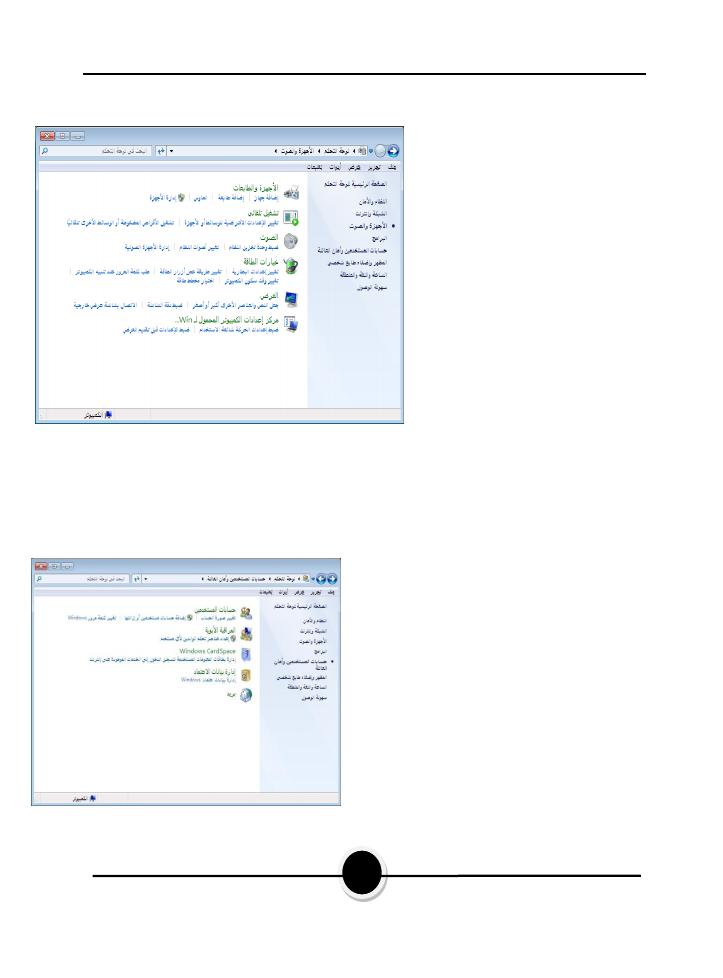
Windows 7
42
: منًجمربلا دنبلا اذه نوكتٌو
6
-
األجهزة والطابعات
2
-
ًل التلقائٌغشتلا
3
-
الصوت
4
-
ارات الطاقةٌخ
5
-
العرض
6
-
.وتر المحمولٌبمكلا دادعإ زكرم
الشكلًف وه امك
المقابل
:
5
-
6
-
2
-
3
ن وأمان العائلةٌمدختسملا تاباسح
علمُت ًتلا تامولعملا نم ةعومجم نع ةرابع مدختسملا باسح
Windows
ًبالملفات والمجلدات الت
ة سطحٌفلخ لثم ةٌصخشلا تلاٌضفتلاو رتوٌبمكلل اهؤارجإ كنكمٌ ًتلا تارٌٌغتلاو ،اهٌلإ لوصولا كنكمٌ
.المكتب وشاشة التوقف
:ةٌتلآا تاوطخلا عبتا كلذ لمعلو
6
-
ًثم انقر البند البرمج، مكحتلا ةحول حتفا
ن وأمان العائلةٌمدختسملا تاباسح
ستظهر نافذة ح
ن وأمان العائلةٌمدختسملا تاباس
:ً الشكل اآلتًف امك
2
-
نٌمدختسملا تاباسح ًجمربلا دنبلا رقنا
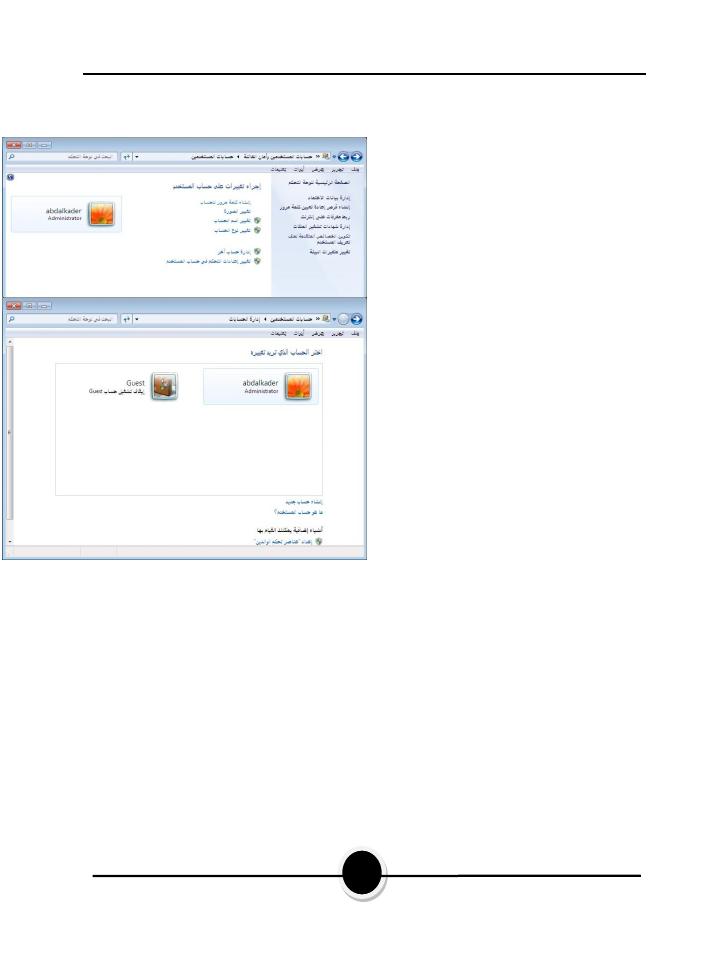
Windows 7
43
الشكلًف امك نٌمدختسملا تاباسح ةذفان رهظتس
المقابل
:
3
-
انفذ اإلجراءات المطلوب من
: ةٌتلآا تاءارجلإا
3.6
ار المطلوبٌخلا رقنا: لولاا ءارجلإا
ذه على حساب المستخدمٌفنت
ًالحال
رٌٌغت وأ هعون وأ باسحلا مسا لثم
.رهاٌغ وأ هب ةصاخلا ةروصلا
3.2
إدارة حساب مستخدم: ًناثلا ءارجلإا
نٌتٌتلآا نٌتٌلمعلا ىدحإ ذفن مث، رخآ
الشكلًف ًتلا ةذفانلا للاخ نم
: المقابل
3.2.6
ثم نفذ اإلعدادات، هتادادعإ رٌٌغت دٌرت يذلا مدختسملا باسح مسا قوف رقنا
المطلو
. اإلجراء األولًف لاحلا وه امك ةٌلع ةب
3.2.2
ظهر إلنشاء حسابٌ يذلا جلاعملا تاوطخ عبات مث: دٌدج باسح ءاشنإ: راٌخلا رقنا
.د للنظامٌدج
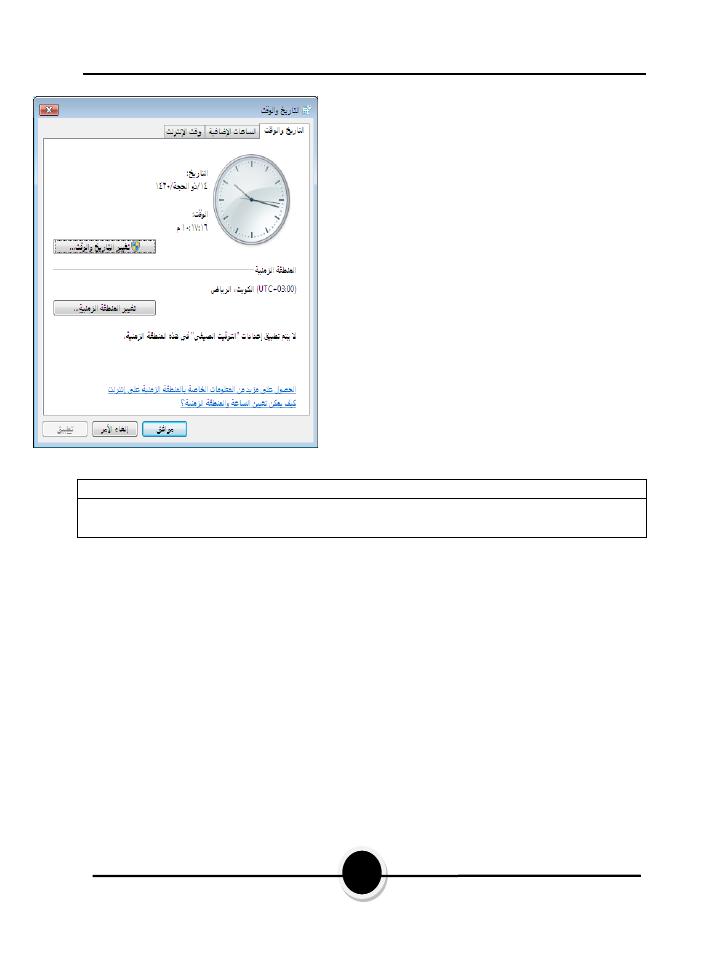
Windows 7
44
7
-
2
-
3
ىلدٌا و خَرارٌا ظثض
خ والوقت لدى الجهازٌراتلا طبضل دنبلا اذه مدختسٌ
. ة المطلوبةٌنمزلا ةقطنملا دٌدحتو،
ولضبطهما اتبع
:ةٌتلآا تاوطخلا
6
-
ثم انقر فوق بند الساعة، مكحتلا ةحول حتفا
واللغة والمنطقة
2
-
رٌٌغت رز رقنا تقولاو خٌراتلا طبض ةداعلإ
خ والوقتٌراتلا ددح مث، تقولاو خٌراتلا
الشكلًف امك رهظت ًتلا ةذفانلا نم بولطملا
: ًالتال
ثم انقر زر موافق،
OK
طرق آخري
انقر زر الماوس
منٌلأا
خ والوقتٌراتلا طبض رقنا مث،ةعاسلا زمر قوف
انقر زر الماوس
سرٌلأا
ط المهام ثم ادخل اإلعدادات المطلوبة منٌرش نمض دوجوملا ةعاسلا زمر قوف
لوحة
التحكم
. تظهرًتلا تقولاو خٌراتلا
3
-
ةٌنمزلا ةقطنملا ددح مث، ةٌنمزلا ةقطنملا رٌٌغت رز رقنا : ةٌلاحلا ةٌنمزلا ةقطنملا رٌٌغتل
ثم انقر زر موافق، رهظت ًتلا ةذفانلا نم ةبولطملا
OK
4
-
. بات المتوفرة ضمن النافذة السابقةٌوبتلا للاخ نم ةبولطملا ىرخلأا تاراٌخلا ددح
5
-
قٌبطت رز رقنا
Apply
ق اإلعدادات اٌبطتل
خ و الوقتٌراتلا ًلع ةدٌدجل
6
-
ثم انقر زر موافق
OK
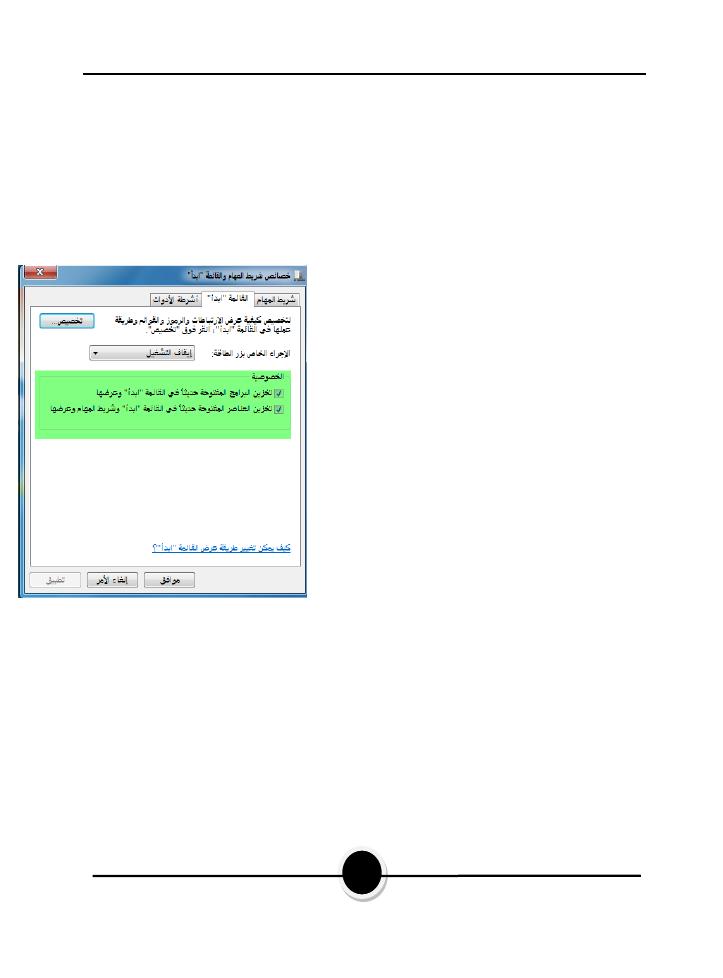
Windows 7
45
8
-
2
-
3
ذاخٕرظلدا
/
صحَذلحا زطإؼٌاو
قاتٌبطتلا ةطساوب ثدحلأاف مدقلأا ًارخؤم اهحتف مت ًتلا تافلملاو تادنتسملاب ةمئاق نع ةرابع ًه
عمل تحت هذا النظام مثلٌ ًتلا جماربلا تافلم وأ زودنٌو ماظنلل ةعباتلا
Word
،
Excel
.رهاٌغو،
رةٌخلأا تادنتسملا ةمئاق ىلإ لوصولل و
–
أعلى القائمة المستنداتًف ظحلاتس، أدبا ةمئاق حتفا
.ثم انقر فوق المستند المطلوب، اهعون بسح ةفنصمو ةثٌدحلا
9
-
2
-
3
ظَزشو "أذتا" حّئال ًٍػ ِٓ ُئاىمٌا حظِ
َادلها
قومٌ
Windows
بحفظ محفوظات البرامج والملفات
ًعرضها فٌو اهحتفب موقت ًتلا بٌو عقاومو تادلجملاو
ع على كل من قائمةٌرسلا لاقتنلاا مئاوق ًفو "أدبا" ةمئاق
.ط المهامٌرشو "أدبا"
ً تم استخدامها مؤخراًتلا جماربلا مئاوق حسم كنكمٌ
ً تم فتحها مؤخراًتلا رصانعلاو
مسح القوائم
6
.
انقر لفت
.ط المهام والقائمة ابدأٌرش صئاصخ ح
2
.
بٌوبتلا ةملاع قوف رقنا
قائمة ابدأ
.
o
د خانةٌدحت ءاغلإب مق ،"أدبا" ةمئاق ًف ًارخؤم اهحتف مت ًتلا جماربلا روهظ عنمل
ارٌتخلاا
وعرضها"أدبا" ةمئاقلا ًف ًاثٌدح ةحوتفملا جماربلا نٌزخت
.
o
ط المهامٌرش ىلع عٌرسلا لاقتنلاا مئاوق ًف ًارخؤم اهحتف مت ًتلا تافلملا حسمل
ارٌتخلاا ةناخ دٌدحت ءاغلإب مق ،"أدبا" ةمئاقو
ً فًاثٌدح ةحوتفملا رصانعلا نٌزخت
ط المهام وعرضهاٌرشو "أدبا" ةمئاقلا
3
.
انقر فوق
موافق
.
مرة أًارخؤم اهحتف مت ًتلا تافلملاو جماربلا ضرع ءدبل
ار ثم انقر فوقٌتخلاا تاناخ ددح ،ىرخ
موافق
.
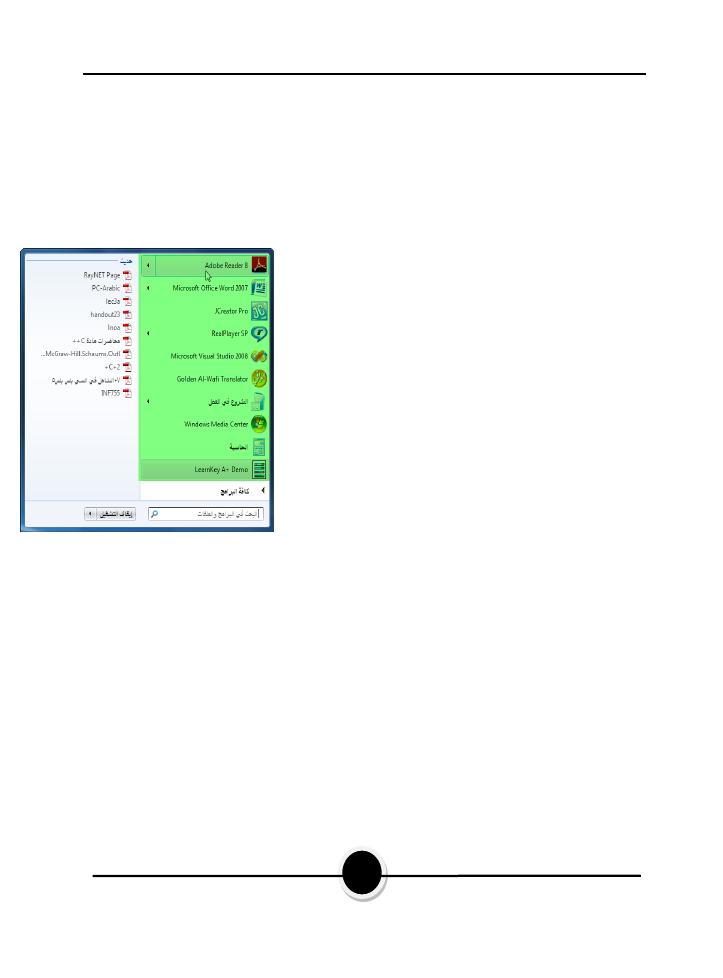
Windows 7
46
11
-
2
-
3
طِابرٌا حفاو
قونة أيٌأ ىلع رقنلا دنعو ،زاهجلا ىلع ةلمحملا جماربلا ةفاكل زومر و ءامسأ نع ةرابع ًه
.قونةٌلأا هذه هلثمت يذلا قٌبطت وأ جمانربلا لٌغشت متٌس جماربلا ةمئاق نم جمانرب
11
-
2
-
3
ظز إىل لٕؼٌا حفاضإ
ُرها (لىائٌاسإ أذتا حّئا
)"اتذأ" حّئال ًٍػ غَزظٌا يامرٔلاا
ة الوصولٌناكمإ "أدبا" ةمئاق ىلع عٌرسلا لاقتنلاا مئاوق كحنمت
. معظم األوقاتًف اهمادختسا ًف بغرت ًتلا ءاٌشلأا ىلإ عٌرسلا
-
انقر بزر الماوس
منٌلأا
فوق العنصر المراد إضافته إلى
.ت إلى قائمة ابدأٌبثت دنب راتخا مث،أدبا ةمئاق
-
انقر بزر الماوس
منٌلأا
فوق العنصر المراد إزالة من قائمة
.ت هذا البرنامج من قائمة ابدأٌبثت ةلازإ دنب راتخا مث،أدبا
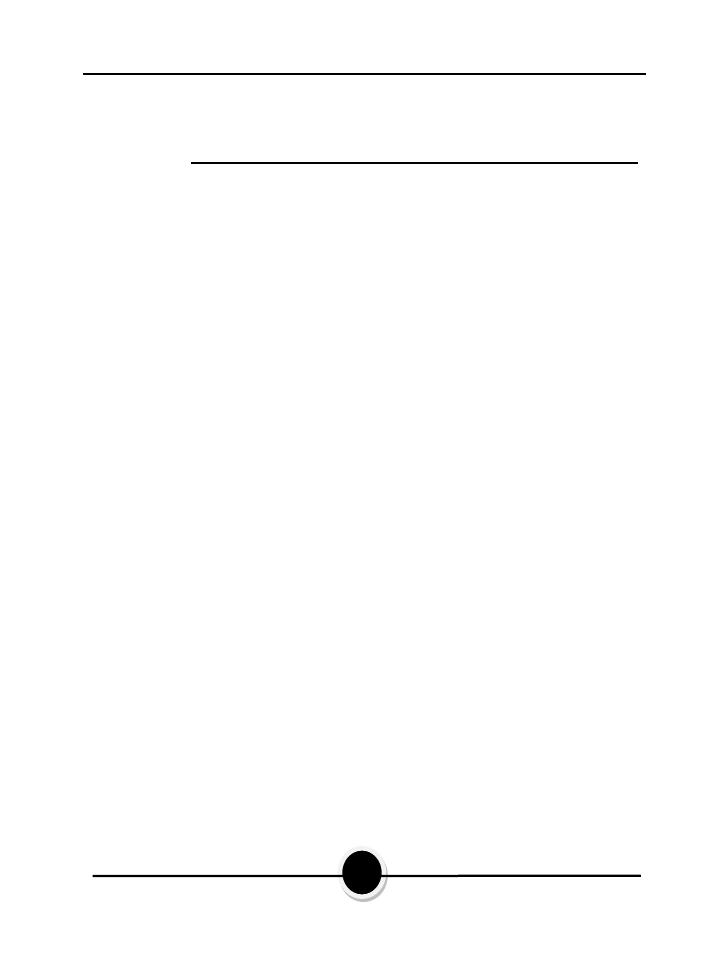
Windows 7
47
الوحدة
الرابعة
المجلدات والملفات و المكتبات
4
-
الملفات
والمجلدات
6
-
4
المقصود بالملف
2
-
4
أنواع الملفات
3
-
4
المقصود بالمجلدات
4
-
4
دٌدج دلجم ءاشنإ
5
-
4
إنشاء اختصار أو حذفه
6
-
4
ة ملف والمجلداتٌمست ةداعإ
7
-
4
نسخ ملف )مجلد( ولصقه
8
-
4
ملفات ومجلدات متعددةًلع صقلاو خسنلا ةٌلمع ءارجإ
9
-
4
ة قص الملفات )المجلداتٌلمع
.(ولصقها
61
-
4
(حذف الملفات )المجلدات
66
-
4
سلة المحذوفات
62
-
4
.طرق عرض الملفات و المجلدات ضمن اإلطارات
63
-
4
خصائص الملفات والمجلدات واألقراص
64
-
4
ارات المجلدٌخ
65
-
4
؟ر رمز المجلدٌٌغت
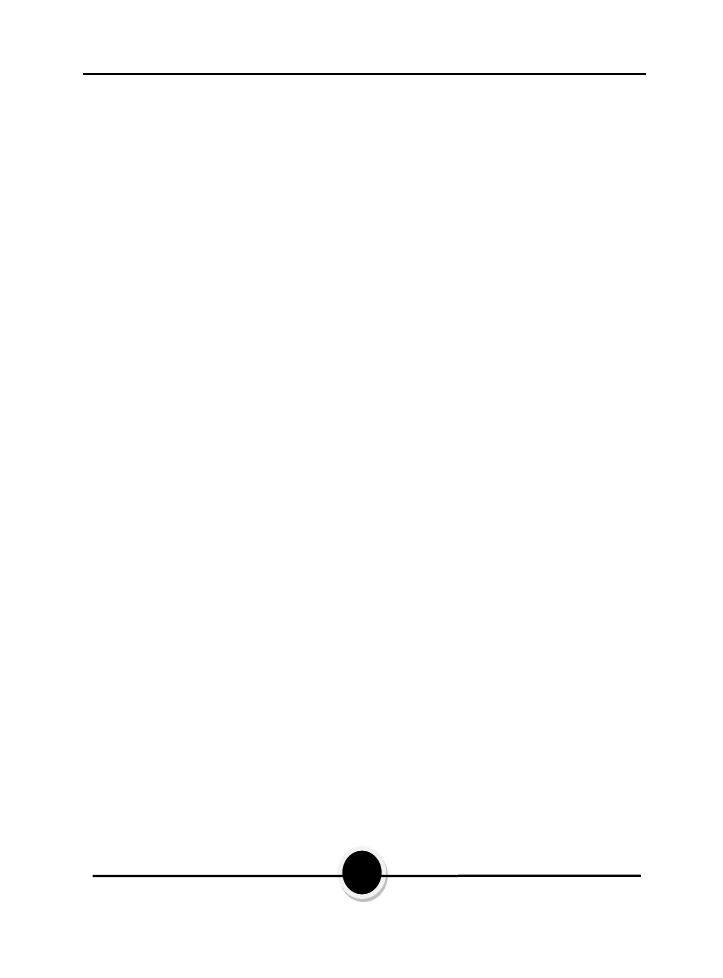
Windows 7
48
66
-
4
؟ًما المقصود بالملف المخف
67
-
4
وترٌبمكلا دلجملا عم لمعلا
5
-
المكتبات
6
-
5
؟ما المقصود بالمكتبة
7
-
5
للمكتبةًضارتفلاا ظفحلا عقوم رٌٌغت
8
-
5
ن المكتبة لهٌسحت مت يذلا فلملا عون رٌٌغت
9
-
5
؟ مكتبةًف رصنع وأ ةبتكم فذح دنع ثدحٌ يذلا ام
61
-
5
؟ تدعمها المكتباتًتلا عقاوملا عاونأ ًه ام
6
-
استخدام جزء التنقل
2
-
6
استخدام المكتبات للبحث عن الملفات
3
-
6
للبحث عن ملفات'رتوٌبمكلا' دلجم ضارعتسا
4
-
6
ص المفضلةٌصخت
5
-
6
ر إعدادات جزء التنقلٌٌغت
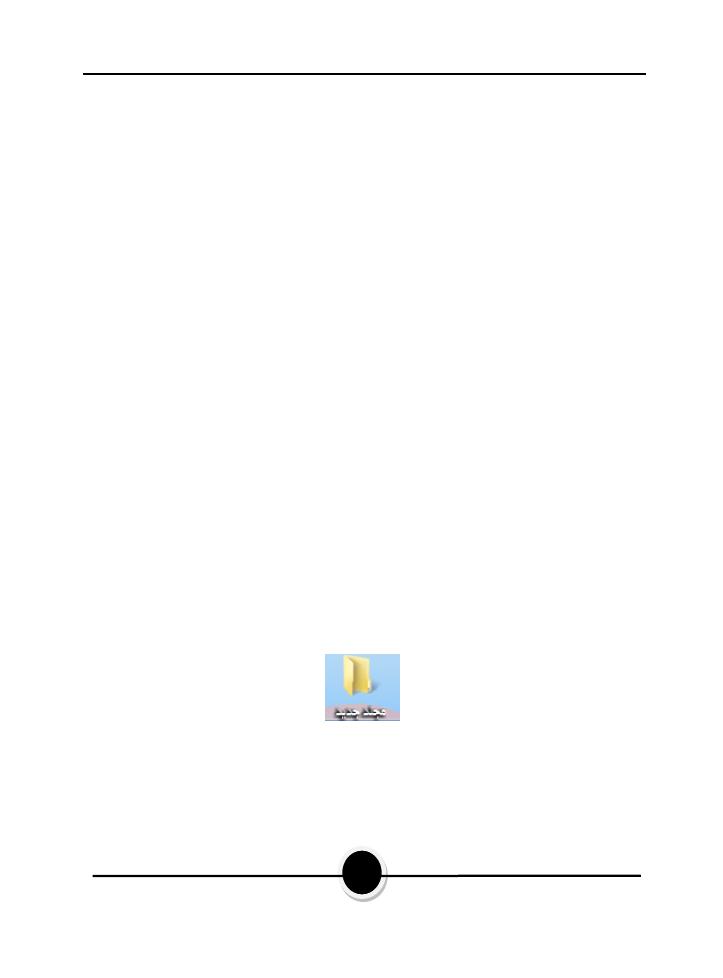
Windows 7
49
1
-
4
فٍلدات دىظملدا
ن من أنواعٌعم عون نزخب موقت ًتلاو ،... روصلاو ةٌمقرلاو ةٌصنلا تاناٌبلا نم ةعومجم نع ةرابع وه
اناتٌبلا
.نها من خالل االمتداد الخاص بكل ملفٌب زٌٌمتلا نكمٌ عاونأ ةدع ىلع ًهو،
2
-
4
فاخٍلدا عاىٔأ
6
-
ةٌنٌزختلا تافلملا
:انات والمعلومات بمختلف أنواعها مثلٌبلا نٌزختل مدختست
) تحمل االمتدادات: ةٌصنلا تافلملا
mdb,xls,txt,doc,docx
(...،
) تحمل االمتداد ت: روصلا تافلملا
gif,jpg,psd,bmp
(...،
) تحمل االمتدادات: ةٌتوصلا تافلملا
ram,mid,wav
(...،
) تحمل االمتدادات: وٌدٌفلا تافلملا
dat,avi
(...،
2
-
ملفات النظام
ةٌادبلا ةطقن هءاطعإ بوساحلا لٌغشتب ةصاخلا تافلملا كلت ًهو
C:\>
ومن أهم أمثلتها الملفات،
تحمل االمتداداتًتلا
sys
و
ini
رهٌغو
.ا
3
-
ةٌذٌفنتلا تافلملا
زمن ومن أهم خصائص هذه الملفات،... ةجمربلا تاغل و تاقٌبطتلا حمارب لٌغشتب موقت ًتلا كلت ًه
) عدة أنواع من أهمها تحمل االمتداداتًلع ًف لٌدعتلل ةلباق رٌغ اهنأ
exe,com
(...،
3
-
4
ذاخٍلمجات دىظملدا
بة لحفظٌقح نع ةرابع انفلسأ امك وه دلجملا
تم وضعها بشكلٌلا ىتح ىرخلأا تادلجملاو تافلملا
. ةٌعرف تادلجم و تافلم ةعومجم ىلع دلجملا يوتحٌ نأ نكمٌو، ةٌوناثلا نٌزختلا لئاسو لخاد ًاٌئاوشع
4
-
4
ذَذظ ذٍمج ءاشٔإ
نٌزخت كنكمٌ لب تادلجملا نم ددع يأ ءاشنإ كنكمٌ .هلخادب تافلملا نٌزخت كنكمٌ عقوم وه دلجملا
:دٌدج دلجم ءاشنإ ةٌفٌك ًلٌ امٌف .(ةٌعرف تادلجم) ىرخأ تادلجم لخاد تادلجملا
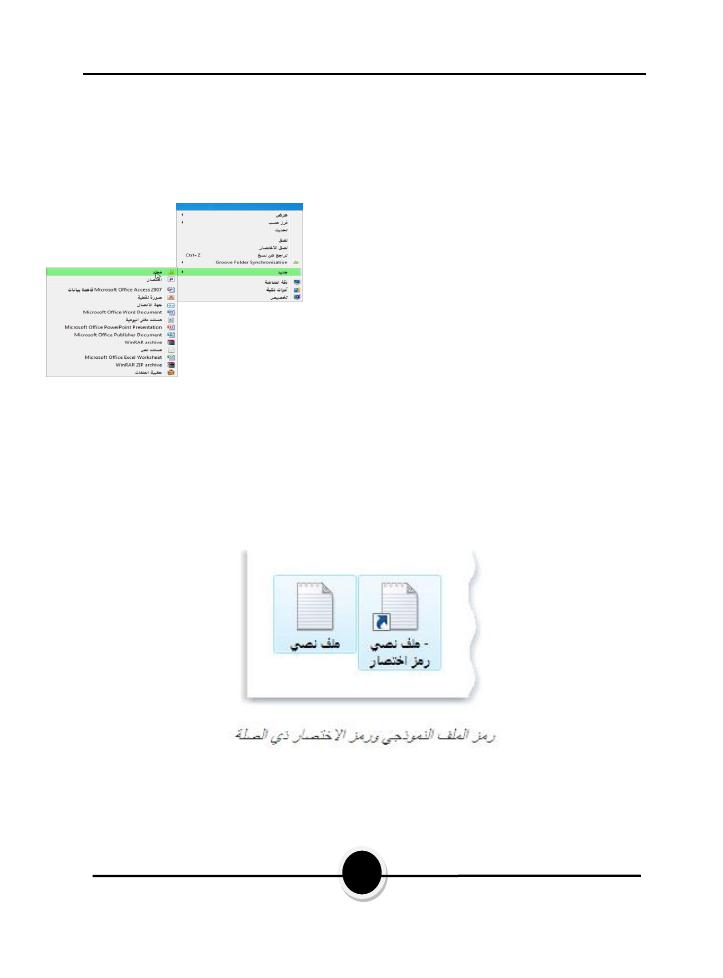
Windows 7
51
6
.
.دٌدج دلجم ءاشنإ ًف بغرت ثٌح (بتكملا حطس وأ دلجم لثم) عقوملا ىلإ لقتنا
2
.
أختار،دلجملا ةذفان ًف وأ بتكملا حطس ىلع ةغراف ةحاسم قوف سواملل نمٌلأا رزلاب رقنا
دٌدج
ثم انقر فوق،
مجلد
.
: الشكل المقابلًف امك
3
.
د ثم اضغطٌدجلا دلجملل ًامسا بتكا
Enter
.
.دهٌدحتب تمق يذلا عقوملا ًف دٌدجلا دلجملا رهظٌس
5
-
4
شاء اخرظار أو حذفهٔإ
مكنك إنشاء اختصارات ثمٌ .رتوٌبمكلا ىلع (جمانرب وأ دلجم وأ فلم لثم) رصنعب طابترا وه راصتخلاا
،دلجمل (نمٌلأا ءزجلا ًف) لقنتلا ءزج ًف وأ بتكملا حطس ىلع اهعضو لثم ،بسانم عقوم ًف اهعضو
ٌز بٌٌمتلا كنكمٌ .ةلوهسب راصتخلاا هٌلإ يدؤٌ يذلا رصنعلا ىلإ لوصولا كنكمٌ ىتح
ن االختصار والملف
.ظهر على الرمزٌ يذلا مهسلا قٌرط نع ًلصلأا
إنشاء اختصار
6
.
هٌف راصتخلاا ءاشنإ دٌرت يذلا عضوملا نمض غراف ناكم يأ ًف نمٌلأا سواملا رزب رقنا
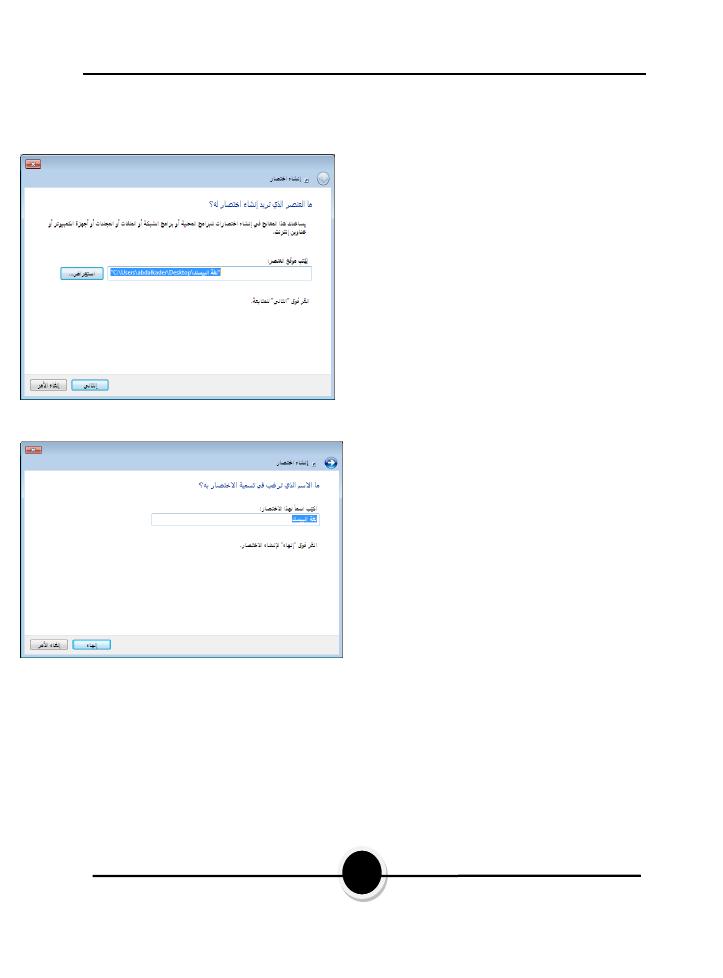
Windows 7
50
2
.
ة أنقر األمر اختصارٌعرفلا ةمئاقلا نم،دٌدج راٌخلا رقنا رهظت ًتلا ةمئاقلا
3
.
عرضهاٌس ًتلا تاوطخلا عبات
:ًلٌامك راصتخلإا ءاشنإ جلاعم
6
-
3
حتوي على العنصر الذيٌ يذلا عقوملا حتفا
. إنشاء اختصار لهًف بغرت
2
-
3
ًا نقر زر التال
اكتب اسم االختصار
3
-
3
. انقر زر إنهاء
حذف اختصار
6
-
،د حذفهٌرت يذلا راصتخلاا قوف نمٌلأا سواملا رزب رقنا
2
-
وانقر فوق
حذف
ثم فوق،
نعم
إذا
.دهاٌكأتب مق وأ رورملا ةملك بتكا ،دهاٌكأت وأ لوؤسم رورم ةملك لاخدإب كتبلاطم تمت
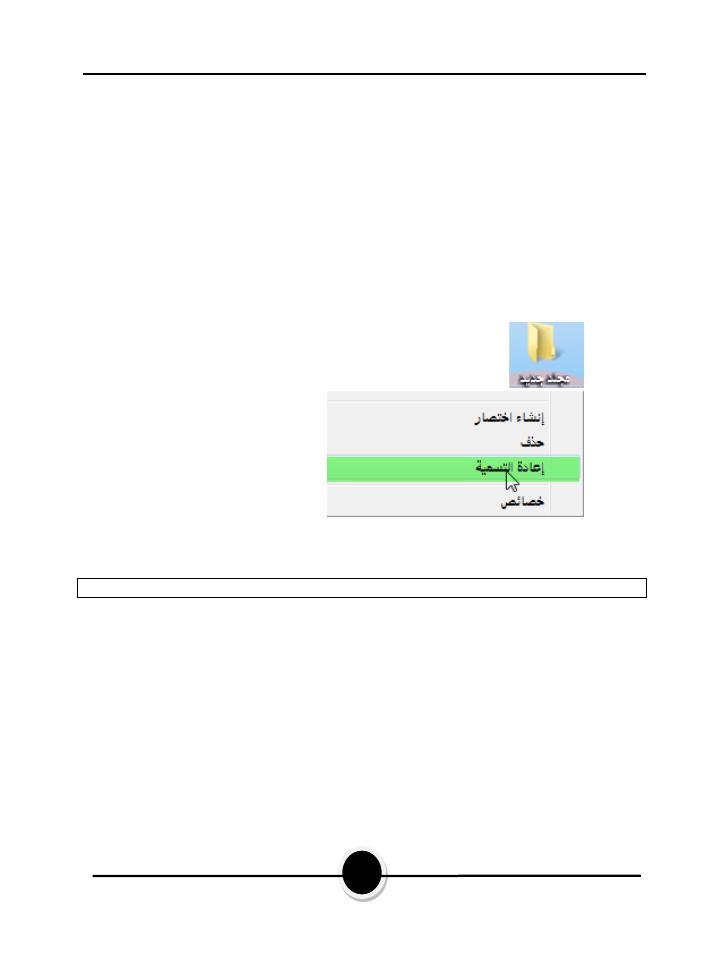
Windows 7
52
مالحظة
o
تم حذف العنصرٌ نل .هتلازإ متت يذلا وه طقف راصتخلاا نإف ،راصتخا فذح دنع
.ًاألصل
6
-
4
ذاخٍلمجاو فٍِ حُّظذ جداػإ
6
.
.تهٌمست ةداعإ دٌرت يذلا فلملا قوف سواملل نمٌلأا رزلاب رقنا
2
.
انقر فوق
ةٌمستلا ةداعإ
.
طرق أخرى
فةٌظولا حاتفم طغضا مث بولطملا فلملا وأ دلجملا ددح
F2
3
.
ثم اضغط على،دٌدجلا مسلاا بتكا
Enter
.
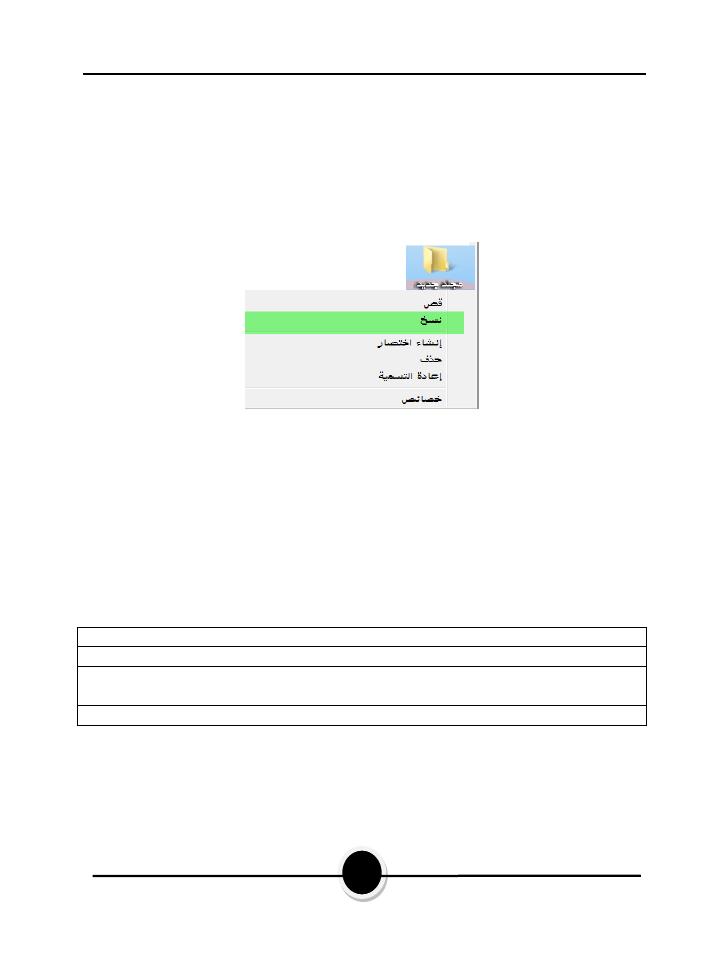
Windows 7
53
7
-
4
ظمهٌو )ذٍمج( فٍِ خظٔ
مكنك بعد ذلكٌ ًلصلأا فلملا نم ةرركم ةخسن ءاشنإب موقت كلذب كنإف ،هقصلو فلم خسنب كماٌق دنع
فمن،رتوٌبمكلا ىلع رخآ عقوم ىلإ هقصلو فلم خسن ةلاح ًف .ًلصلأا فلملا نع لقتسم لكشب اهلٌدعت
.ًد منهما والملف األصلٌدجلا فلملا ركذت كنكمٌ ىتح هتٌمست ةداعإ لضفلأا
لنسخ
:ملف ولصقه
6
.
.د نسخهٌرت يذلا فلملا ىلع يوتحٌ يذلا عقوملا حتفا
2
.
ثم انقر فوق،فلملا قوف نمٌلأا سواملا رزب رقنا
نسخ
.
3
.
.ن النسخة بهٌزخت ًف بغرت يذلا عقوملا حتفا
4
.
ثم انقر فوق،عقوملا لخاد ةغراف ةحاسم قوف نمٌلأا سواملا رزب رقنا
لصق
نٌزخت نلآا متٌ .
نسخة من الملف األصل
.دٌدجلا عقوملا ًف ً
طرق أخرى
Ctrl+C
للنسخ
Ctrl+V
()للصق
رٌرحتب كماٌق دنع .دٌدجلا عقوملا ىلإ فلملا بحس مث سواملل نمٌلأا رزلا ىلع رارمتساب طغضلا ًاضٌأ
انقر فوق،سواملا رز
نسخ إلى هذا الموضع
.
اضغط مفتاح
Ctrl
.ثم انقر فوق رمز المجلد أو الملف مع استمرار السحب إلى الموضع المطلوب
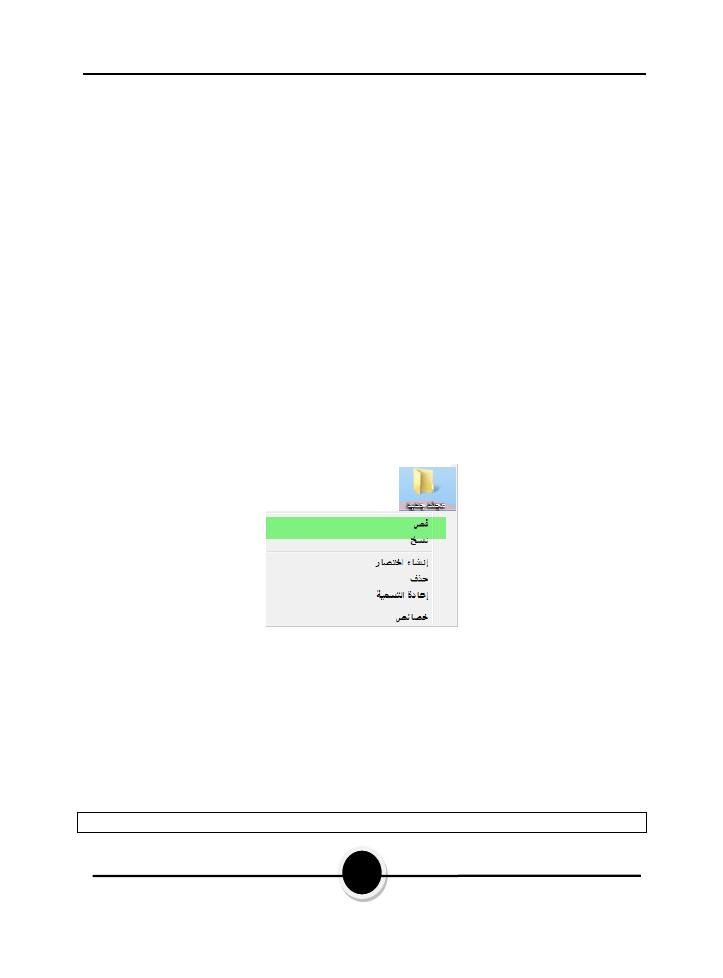
Windows 7
54
8
-
4
رؼذدجِ خاذٍمجو خافٍِ ٍٍػ ضمٌاو خظٌٕا حٍُّػ ءازظإ
.د عدة ملفات أو مجلداتٌدحتل ةدٌدع قرط كانه
واضغط باستمرار،لولأا رصنعلا قوف رقنا ،تادلجملا وأ تافلملا نم ةٌلاتتم ةعومجم دٌدحتل
على المفتاح
Shift
.رٌخلأا رصنعلا قوف رقنا مث ،
د حولٌدحت ءاشنلإ سواملا رشؤم بحسب مق ،ةرواجتملا تادلجملا وأ تافلملا نم دٌدعلا دٌدحتل
د تٌرت ًتلا رصانعلا ةفاك نم ًجراخلا ءزجلا
.نهاٌمض
اضغط باستمرار على المفتاح،ةٌلاتتم رٌغ تادلجم وأ تافلم دٌدحتل
Ctrl
ثم انقر فوق كل،
.دهاٌدحت دٌرت ًتلا رصانعلا نم رصنع
انقر فوق،ةذفان ًف تادلجملا وأ تافلملا ةفاك دٌدحتل
مٌظنت
ثم انقر فوق،تاودلأا طٌرش ىلع
د الكلٌدحت
.
اضغط باستمرار على المفتاح،ةددحملا رصانعلا نم رثكأ وأ دحاو رصنع داعبتسا تدرأ اذإ
Ctrl
.ثم انقر فوق العناصر
9
-
4
.ظمهاٌو) خاذٍلمجا( خافٍلدا ضل حٍُّػ
6
-
.د قصةٌرت يذلا فلملا ىلع يوتحٌ يذلا عقوملا حتفا
2
-
ثم انقر فوق،فلملا قوف نمٌلأا سواملا رزب رقنا
قص
.
3
-
انق
ثم انقر فوق،دٌدجلا عقوملا لخاد ةغراف ةحاسم قوف نمٌلأا سواملا رزب ر
لصق
.
طرق أخرى
اضغط
Ctrl +x
للقصًاعم
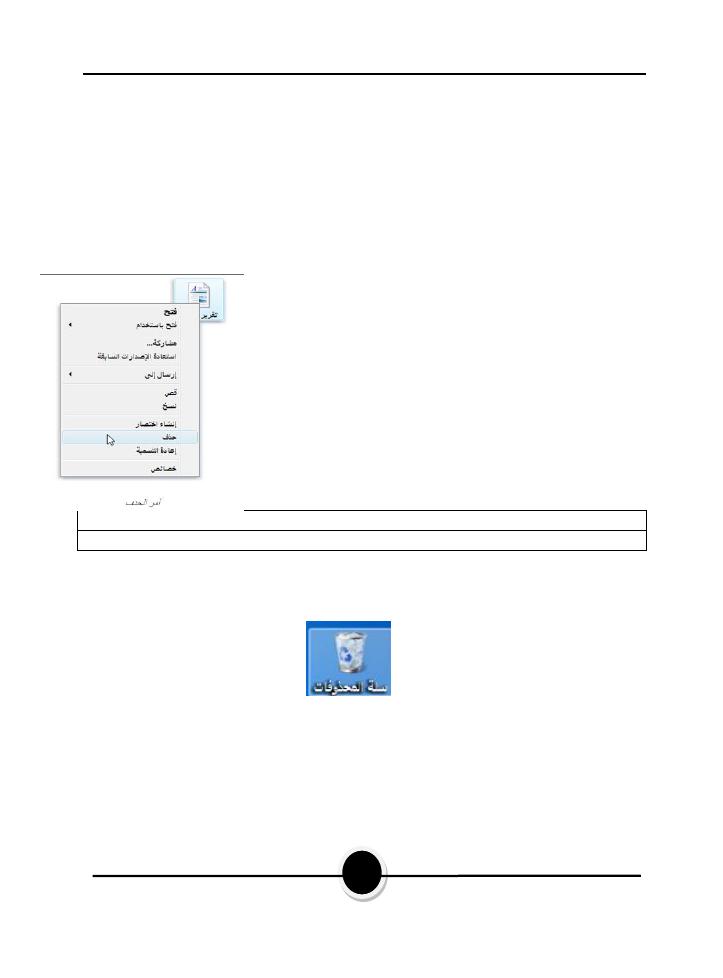
Windows 7
55
11
-
4
)ذاخٍلمجا( خافٍلدا فذح
وتر من تراكمٌبمكلا ةٌامحلو ،ةحاسم رٌفوتل رتوٌبمكلا نم هفذح كنكمٌ ،فلم ىلإ ةجاحلا مدع دنع
.هاٌف بوغرملا رٌغ تافلملا
لحذف ملف
6
-
. ثم حدد هذا الملف،فلملا ىلع يوتحت ًتلا ةبتكملا وأ دلجملا حتفا
2
-
منٌلأا سواملا رز رقنا
3
-
ثم انقر األمر حذف،
Delete
مربع الحوارًف مث ،
حذف ملف
انقر،
فوق
نعم
.
طرق أخرى
اضغط مفتاح
Delete
سحب الملف أو المجلد المراد حذفه إلى سلة المحذوفات
11
-
4
ح احملذوفاخٍط
6
-
66
-
4
حذف الملفات بصفة دائمة من سلة المحذوفات
. إذا لزم األمرًاقحلا هدادرتسا نم نكمتت ىتح 'تافوذحملا ةلس' ىلإ ًةداع هلقن متٌ ،فلم فذحب موقت امدنع
.'سلة المحذوفات' نم تافلملا دادرتسا عجار ،تامولعملا نم ٍدٌزمل
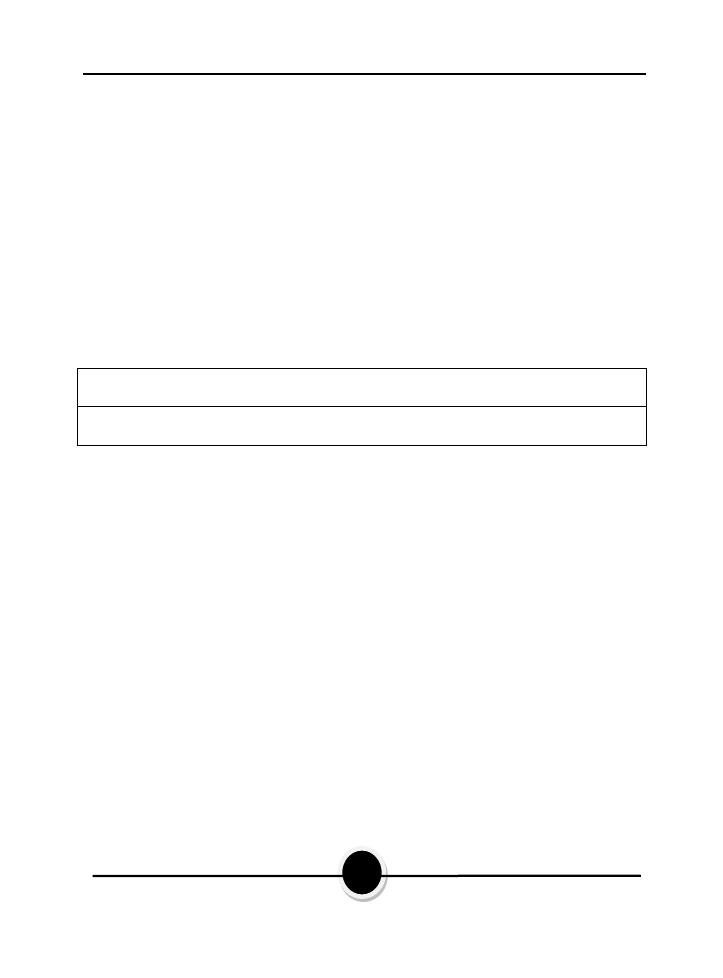
Windows 7
56
منًاٌئاهن تافلملا ةلازلإ
ة مساحة على القرص الثابت كانت تحتلها هذهٌأ نم ةدافتسلااو رتوٌبمكلا
أو'تافوذحملا ةلس' نم ةٌدرفلا تافلملا فذح راٌتخا نكمٌ .'تافوذحملا ةلس' نم اهفذح بجٌ ،تافلملا
. الحالًف اهلك اهغٌرفت
6
.
."سلة المحذوفات" حتفل رقنا
2
.
:ًلٌ امم دحاو ءارجإب مق
o
،ًاٌئاهن دحاو فلم فذحل
وبعد ذلك انقر فوق،'فذح' قوف طغضا مث ،هقوف رقنا
موافق
.
o
انقر فوق،تاودلأا طٌرش ًف ،تافلملا ةفاك فذحل
"سلة المحذوفات" غارفإ
ثم انقر،
فوق
نعم
.
طرق أخرى
ثم النقر فوق،اهقوف نمٌلأا سواملا رزب رقنلا قٌرط نع اهحتف نودب 'تافوذحملا ةلس' غارفإ كنكمٌ
إفراغ سلة
المحذوفات
.
ق النقرٌرط نع 'تافوذحملا ةلس' ىلإ هلاسرإ نود رتوٌبمكلا نم ةمئاد ةفصب تافلملا دحأ فذح كنكمٌ
) ثم الضغط فوق،فلملا قوف
Shift+Delete
.(
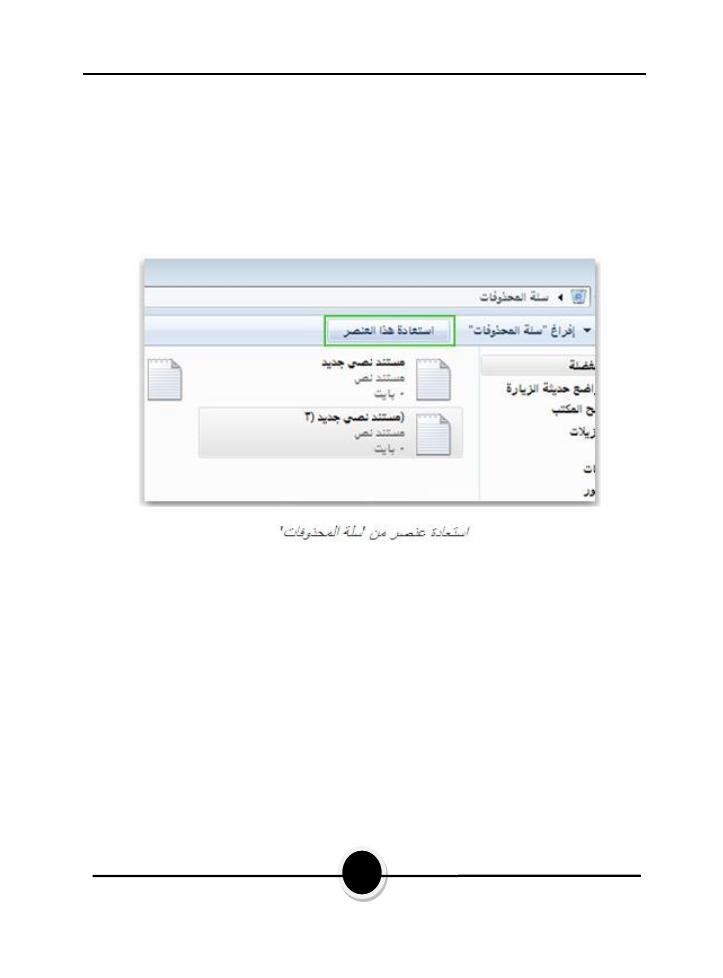
Windows 7
57
2
-
66
-
4
استرداد الملفات من سلة المحذوفات
سلة' ىلإ ةقٌقحلا ًف لقتنٌ وهف ،رتوٌبمكلا نم فلم فذحب موقت امدنع
ًنه مؤقتاٌزخت متٌ ثٌح 'تافوذحملا
ق الخطأٌرطب اهفذح مت ًتلا تافلملا ةداعتسلا ةصرفلا حٌتٌ امم .'تافوذحملا ةلس' غارفإ متٌ نأ ىلإ
.ةٌلصلأا اهعقاوم ىلإ اهتداعإو
6
.
.'سلة المحذوفات' حتفل رقنا
2
.
:ًلٌ امم دحاو ءارجإب مق
o
ثم انقر فوق،هقوف رقنا ،فلم ةداعتسلا
استعادة
هذا العنصر
.ط األدواتٌرش نم ،
o
ثم انقر فوق،فلم يأ دٌدحت مدع نم دكأت ،تافلملا ةفاك ةداعتسلا
استعادة كافة
العناصر
.ط األدواتٌرش نم ،
.وترٌبمكلا ىلع ًلصلأا اهعقوم ىلإ تافلملا ةداعتسا متٌس
مالحظات
-
وتر الخاص بك )مثلٌبمكلا ىلع دوجوم رٌغ عقوم نم فلم فذحب تمق اذإ
سلة' ًف هنٌزخت متٌ نلو ًاٌئاهن فلملا فذح متٌسف ،(ةكبشلا دلجم
.'المحذوفات
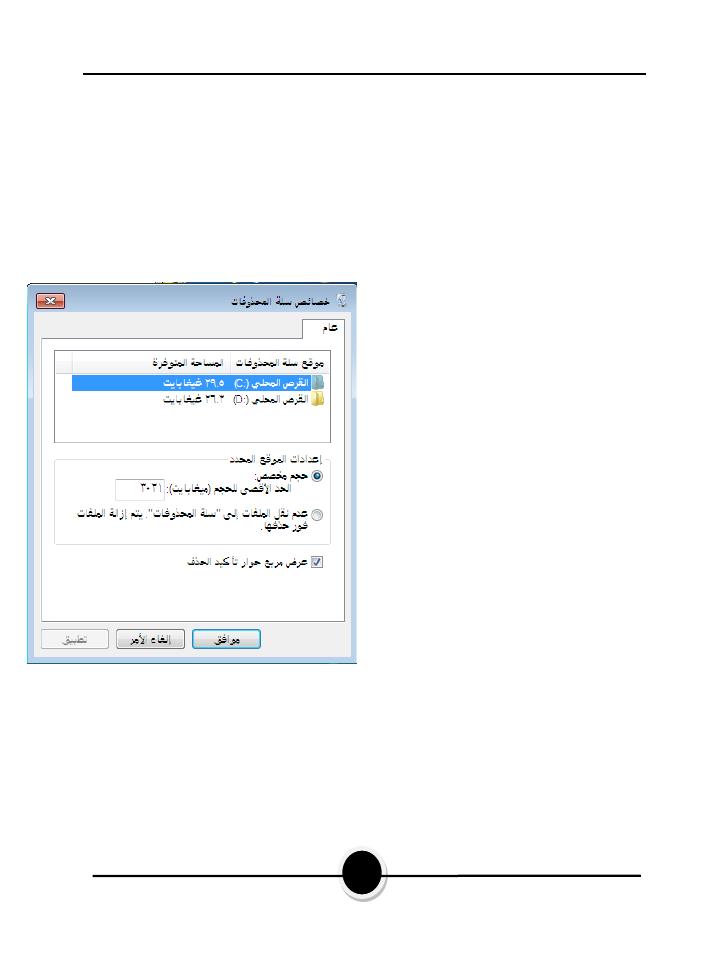
Windows 7
58
3
-
66
-
4
ص سلة المحذوفاتٌصخت
د المساحة الحرة لسلة المحذوفات ...الخٌدحتو فذحلا عون ثٌح نم تافوذحملا ةلس صٌصخت نكمٌ
وألعداد
:ةٌتلآا تاوطخلا عبتا كلذ
6
-
.قونة سلة المحذوفات الموجودة ضمن سطح المكتبٌأ قوف نمٌلأا سواملا رز رقنا
2
-
. تظهرًتلا ةمئاقلا نم صٌصخت راٌخلا رقنا
ستظهر نافذة خصائص سلة المحذوفات كما
: ً الشكل اآلتًف
3
-
حدد اإلعدادات المطلوبة لسلة المحذوفات
ارات الموجودةٌخلا للاخ نم
ضمن
.النافذة
4
-
انقر زر موافق
OK
.
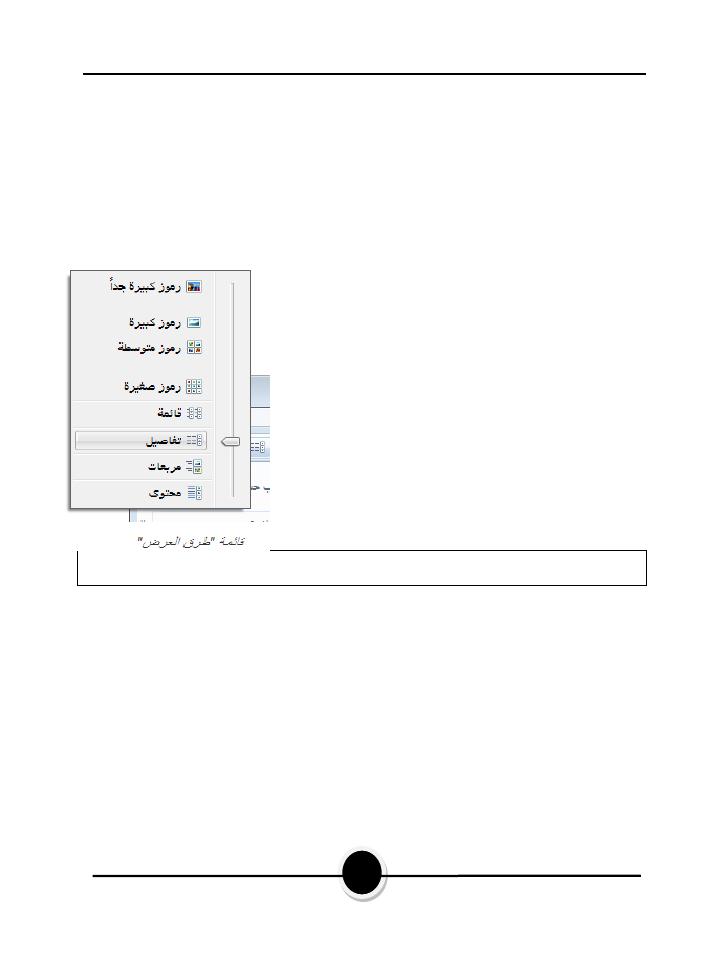
Windows 7
59
12
-
4
. اإلعاراخّٓض خاذٍلمجا و خافٍلدا عزػ قزع
طٌرش ىلع دوجوملا 'ضرعلا قرط' رزلا مادختساب اهرهظمو تادلجملاو تافلملا مجح رٌٌغت كنكمٌ
.األدوات داخل كل مجلد مفتوح
المجلدًف رصانعلا رهظم رٌٌغتل
6
.
.رهٌٌغت دٌرت يذلا دلجملا حتفا
2
.
انقر فوق السهم المجاور للزر
طرق العرض
طٌرش ىلع
.األدوات
3
.
رٌرمتلا طٌرش كٌرحتب مق وأ ضرع ةقٌرط قوف رقنا
.ر مظهر الملفات والمجلداتٌٌغتل
طرق أخرى
ار العرض المناسبٌخ قوف رقنا مث، ضرع راٌخلا رقنا مث، راطلإا نمض غراف عضوم يأو نمٌلأا سواملا رز رقنا
من قائمة
. تظهرًتلا تاراٌخلا
13
-
4
ذاخ واأللزاصٍلمجاو خافٍلدا ضئاظخ
خٌرات وأ عونلا وأ مجحلاك) صارقلأا و تادلجملاو تافلملا نع تامولعملا ضعب ةفرعم ىلإ ًارٌثك جاتحن
.(اإلنشاء ...الخ
:ةٌتلآا تاوطخلا عبتا صارقلأا وأ تادلجملاو تافلملا صئاصخ ةفرعملو
6
-
انقر زر الماوس
. ار خصائصٌخلا مث، صرقلا وأ دلجملا وأ فلملا ةنوقٌأ قوف نمٌلأا
: الشكل المقابلًف امك صئاصخلا ةذفان رهظتس
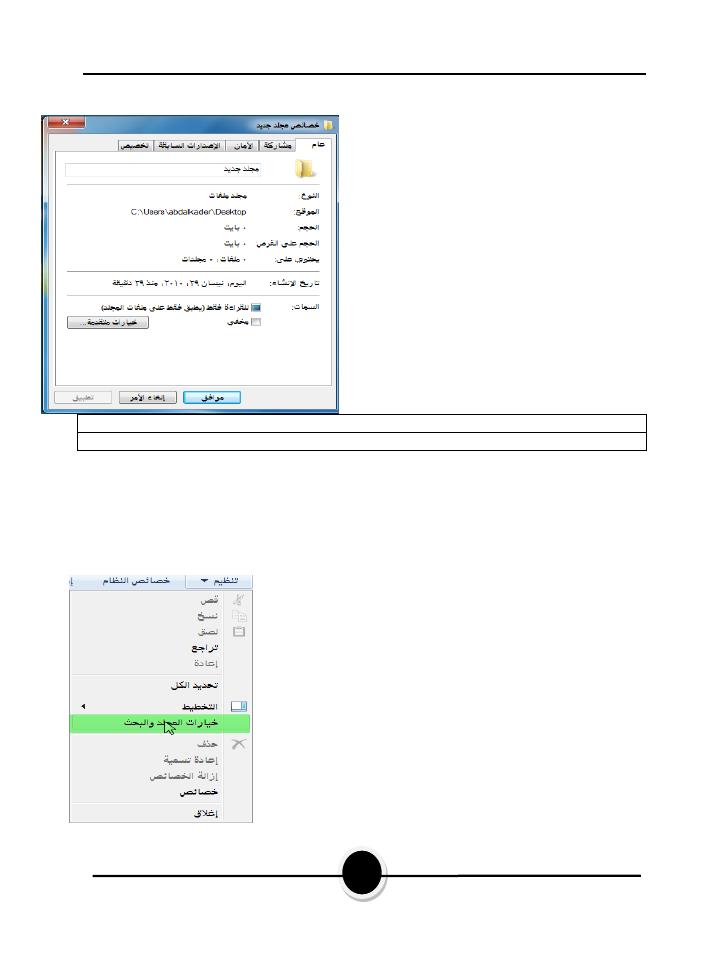
Windows 7
61
2
-
ثم انقر زر موافق، ةبولطملا صئاصخلا دهاش
OK
إلغالق النافذة
طرق أخرى
اضغط مفتاح
Alt
.قونة الملف أو المجلدٌأ قوف ًاجودزم ًارقن رقنا مث، رارمتساب
ًثم اضغط مفتاح،دلجملا وأ فلملا ددح
Alt & Enter
.ًمعا
14
-
4
ذٍلمجا خاراُخ
اراتٌخ' مادختساب رتوٌبمكلا ىلع رصانعلا ضرع ةٌفٌكو تادلجملاو تافلملا لمع ةقٌرط رٌٌغت كنكمٌ
.'لوحة التحكم' ًف 'دلجملا
6
.
انقر فوق
مٌظنت
ط األدوات ثم انقر فوقٌرش ًف ،
اراتٌخ
المجلد والبحث
.
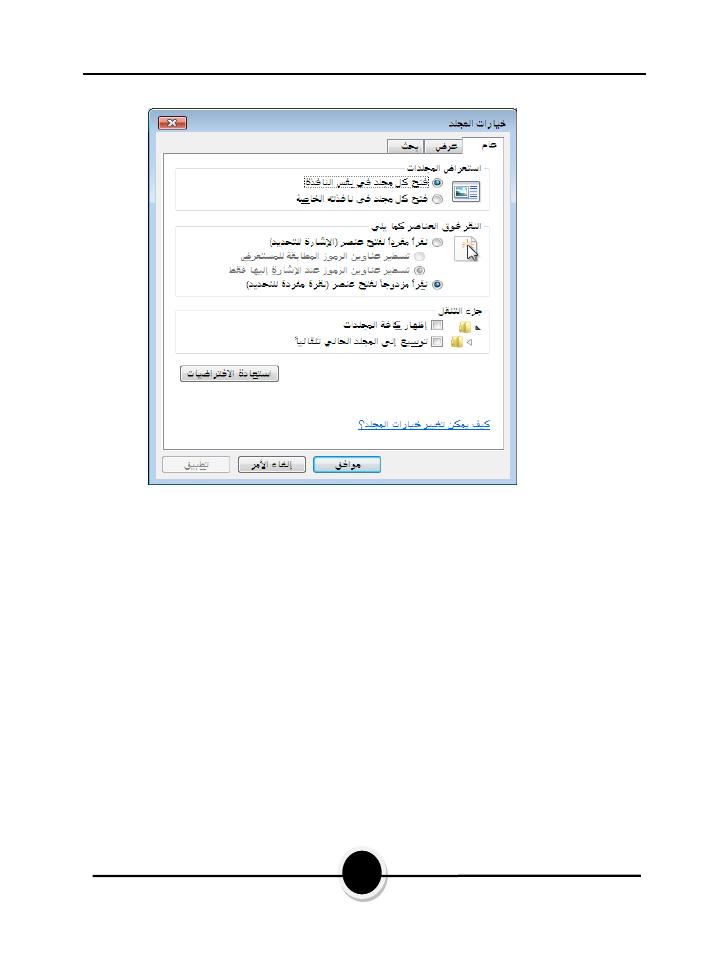
Windows 7
60
ذاخ أخزيٍمج ًٍػ حٌُالحا عزؼٌا خاداذػإ كُثغذ
ة على كافةٌلاحلا ضرعلا تادادعإ قٌبطت كنكمٌ ،"رتوٌبمكلا" دلجم ًف تادلجملا ضارعتسا دنع
تمٌ ،لاثملا لٌبس ىلع .هحتفب تمق يذلا دلجملا ىوتحم سفنل اهنٌسحت تم ًتلاو رتوٌبمكلا ىلع تادلجملا
ل'روصلا' دلجم نٌسحت
،'رةٌبك زومر' ىلإ ضرعلا ةقٌرط رٌٌغتب تمقو دلجم تحتف اذإ .روصلا تافلم
نطبق هذا اإلعداد عند عرضٌ لا) .روصلل نسحُم دلجم لكل 'ةرٌبك زومر' ضرعلا ةقٌرط قٌبطت كنكمٌف
(.الملفات والمجلدات باستخدام المكتبات
6
.
ثم انقر فوق السهم المجاور للزر،دلجملا قوف رقنا
طرق العرض
ف
ط األدوات ثم اخترٌرش ً
.قة عرضٌرط دادعإ
2
.
انقر فوق
مٌظنت
ط األدوات ثم انقر فوقٌرش ًف ،
ارات المجلد والبحثٌخ
.
انقر فوق مربع الحوار
ارات المجلدٌخ
بٌوبتلا ةملاع قوفو
عرض
وفوق
ق على المجلداتٌبطت
وفوق
نعم
ثم انقر فوق
موافق
.
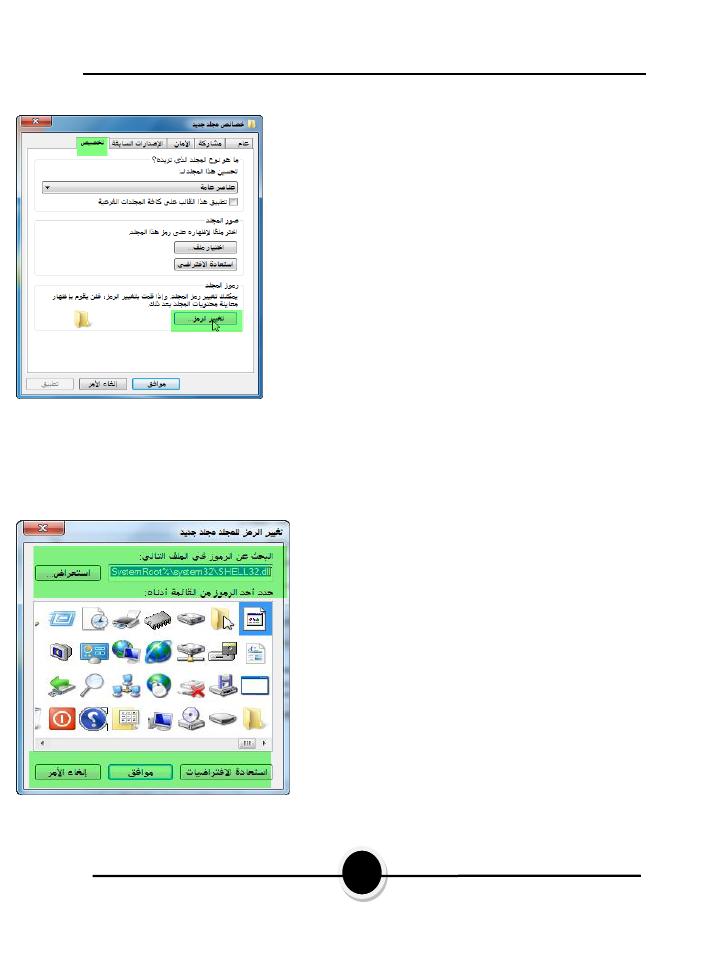
Windows 7
62
15
-
4
ريُغذ
؟ذٍلمجا شِر
رٌٌغت كنكمٌ ،معن
.ةٌضارتفلاا ةروصلا نم دلجملا زمر
6
.
ًمن فوق المجلد الذي ترغب فٌلأا سواملا رزب رقنا
ثم انقر فوق،هرٌٌغت
خصائص
.
2
.
مربع الحوارًف
خصائص
بٌوبتلا ةملاع قوف رقنا ،
صٌصخت
.
3
.
أسفل
رموز المجلد
انقر فوق،
ر الرمزٌٌغت
ثم قم بأحد،
:ةٌلاتلا تاءارجلإا
o
ثم انقر،ةٌضارتفلاا ةمئاقلا نم زمر قوف رقنا
فوق
موافق
ثم فوق،
موافق
.مرة أخرى
o
انقر فوق
استعراض
ثم انقر فوق،زمر فلم ىلإ لقتناو ،
فتح
ثم فوق،
موافق
ثم،
فوق
موافق
.مرة أخرى
o
انقر فوق
استعراض
. من القائمة
Icon files
انقر فوق،
كافة الملفات
ثم انتقل إلى،
ملف متوا
وانقر فوق،(ةٌطقن ةروص فلم لثم) قف
فتح
ثم فوق،
موافق
ثم فوق،
موافق
.مرة أخرى
o
،ة لرمز المجلدٌضارتفلاا ةروصلا ةداعتسلا
انقر فوق
اتٌضارتفلاا ةداعتسا
ثم فوق،
موافق
ثم فوق،
موافق
.مرة أخرى
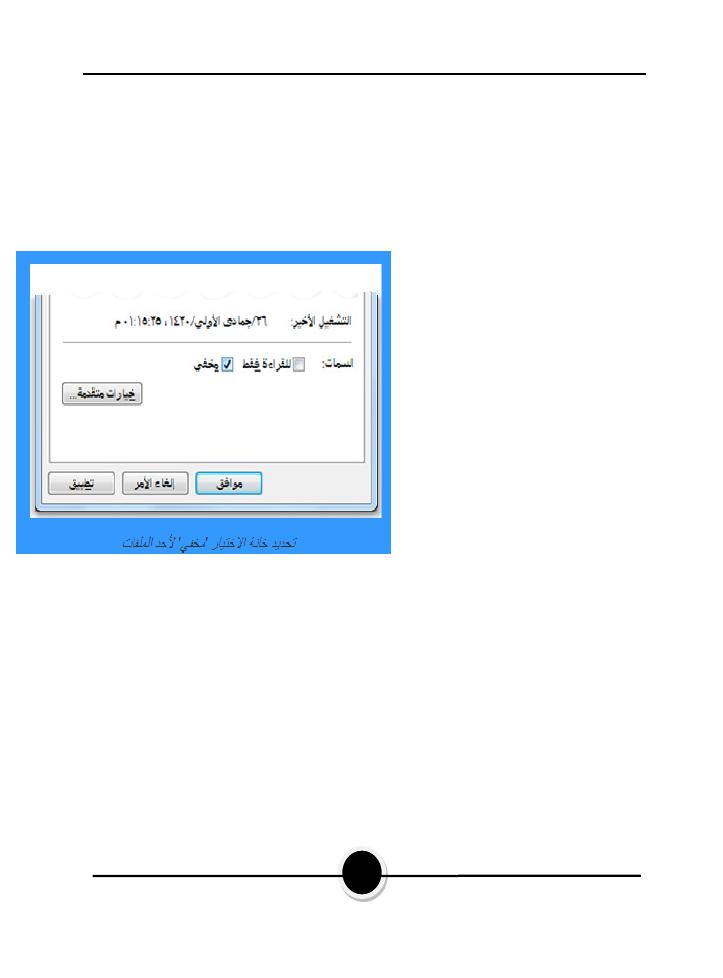
Windows 7
63
16
-
4
؟ٍف ادلخفٍلدات دىظملدا اِ
مكنكٌ .ىرخلأا ًحاونلا نم يداع فلم ربتعٌ وهف ،ًفخملا فلملا ةٌؤر رذعتٌ ام اًبلاغ هنأ نم مغرلا ىلع
: ة إجراء ذلكٌفٌك ًلٌ امٌف .هصئاصخ رٌٌغت قٌرط نع هراهظإ وأ فلملا ءافخإ راٌتخا
6
.
ثم انقر فوق،فلملا زمر قوف نمٌلأا سواملا رزب رقنا
خصائص
.
2
.
ارٌتخلاا ةناخ ددح
ًمخف
بجانب
السمات
ثم انقر فوق،
موافق
.
لزمٌ ،هضرع دٌرتو ًاٌفخم فلملا ناك اذإ
تمٌ ىتح ةٌفخملا تافلملا ةفاك راهظإ
راجع إظهار،تامولعملا نم دٌزمل .هضرع
.ةٌفخملا تافلملا
حُفخلدا خافٍلدا راهظإ
.ةٌفخملا تادلجملاو تافلملا ضرع ةٌفٌك ًلٌ امٌف
6
.
اراتٌخ' حتفل رقنا
.'المجلد
2
.
بٌوبتلا ةملاع قوف رقنا
عرض
.
3
.
أسفل
إعدادات متقدمة
انقر فوق،
ةٌفخملا صارقلأا تاكرحمو تادلجملاو تافلملا راهظإ
ثم انقر
فوق
موافق
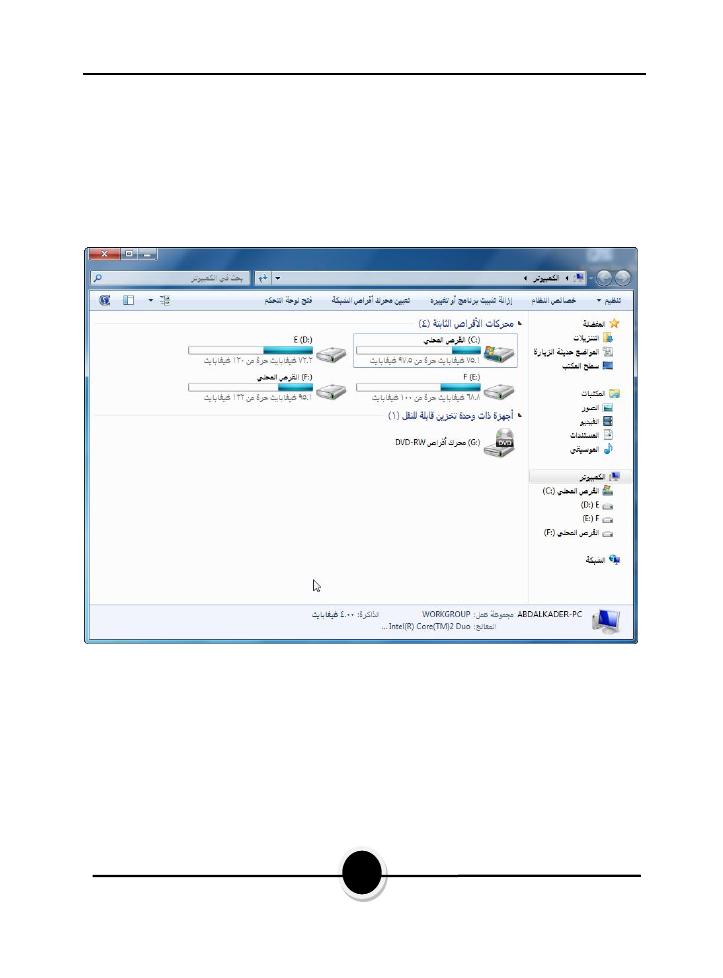
Windows 7
64
17
-
4
ىذزُثّىٌا ذٍلمجا غِ ًّؼٌا
مكنك الوصول إلى مواقع مثل األقراص الثابتة ومحركات األقراصٌ ،"رتوٌبمكلا" دلجم للاخ نم
المضغوطة أو أقراص
DVD
قدًتلا ىرخلأا ةزهجلأا ىلإ لوصولا ًاضٌأ كنكمٌ .لقنلل ةلباقلا طئاسولا و
ة و محركات أقراصٌجراخلا ةتباثلا صارقلأا تاكرحم لثم ،رتوٌبمكلاب ةلصتم نوكت
USB
.محمولة
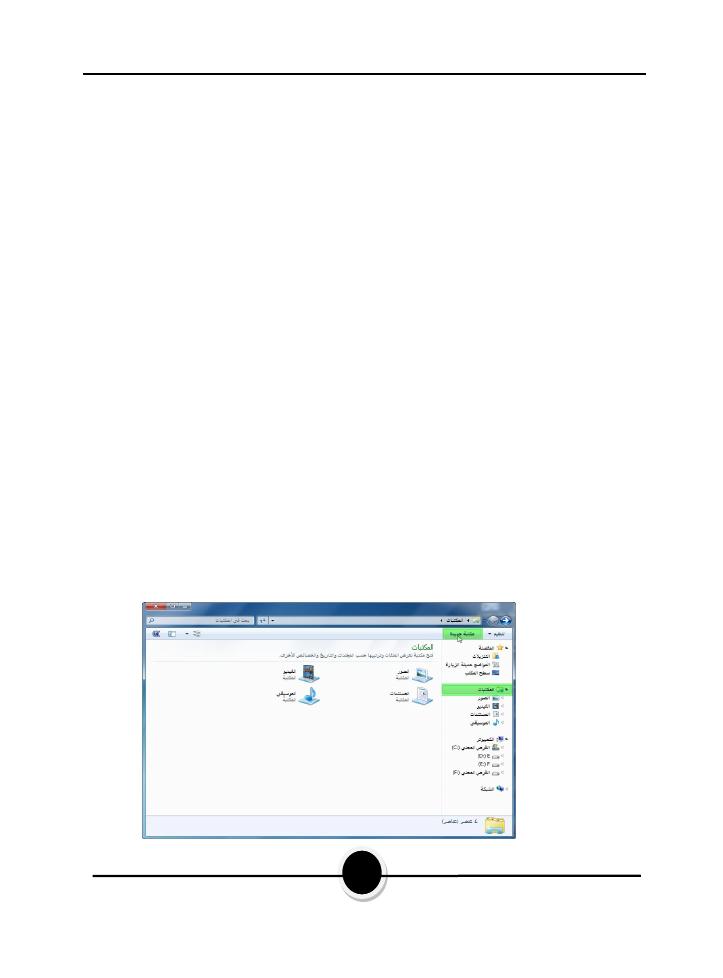
Windows 7
65
5
-
ادلىرثاخ
ًدة فٌدج ةزٌم "تابتكملا" دعت
Windows 7
6
-
5
؟ا ادلمظىد تادلىرثحِ
مكنكٌ .ىرخلأا تافلملاو روصلاو ىقٌسوملاو تادنتسملا ةرادلإ اهٌلإ لقتنت ًتلا نكاملأا ًه تابتكملا
مكنك عرض الملفاتٌ وأ دلجملا ًف اهضارعتسا ةقٌرط سفنب تافلملا ضارعتسا
رتبة حسب خصائصُم
.خ والنوع والكاتبٌراتلا لثم
تم عرض ملف أو أكثر عندما تقوم بفتحٌس ،لاثملا لٌبس ىلعف .ام لكشب تادلجملاو تابتكملا هباشتت
عد هذاٌو .عقاوملا نم دٌدعلا ًف ةنزخملا تافلملا ةبتكملا عمجت ،دلجملا سكع ىلعف ،كلذ عمو .ةبتكم
اختالف مبهم لكنه هام. ال
ًت تقوم بمراقبة المجلدات التٌح .كب ةصاخلا رصانعلا نٌزختب تابتكملا موقت
لٌبس ىلعف .ةفلتخم قرطب اهبٌترتو رصانعلا ىلإ لوصولاب كل حمستو كب ةصاخلا رصانعلا ىلع يوتحت
المجلدات الموجودة على القرص الثابت وعلى محرك أقراصًف ىقٌسوم تافلم كٌدل ناك اذإ ،لاثملا
ف،ًجراخ
."قىٌسوملا" ةبتكم مادختساب ةدحاو ةرم قىٌسوملا تافلم ةفاك ىلإ لوصولا كنكمٌ
2
-
5
ذجَذظ حثرىِ ءاشٔلإ
6
.
انقر فوق الزر
ابدأ
وبعد،(ًصخشلا دلجملا حتف ىلع لمعٌ يذلا) مدختسملا مسا قوف رقنا مث ،
انقر فوق،نمٌلأا ءزجلا ًف ،كلذ
المكتبات
.
2
.
ًف
المكتبات
انقر فوق،تاودلأا طٌرش نم ،
دةٌدج ةبتكم
.
3
.
ثم اضغط على المفتاح،ةبتكملل ًامسا بتكا
Enter
.
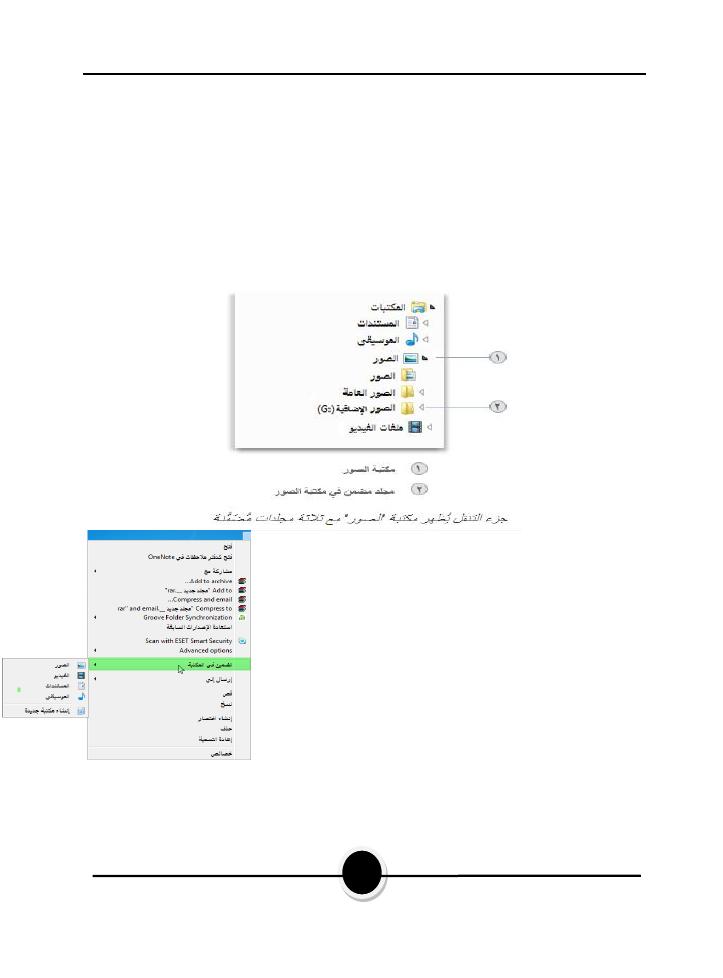
Windows 7
66
3
-
5
ىرثحِ في خاذٍمج ينّضذ
نفسًف ةفلتخم عقاوم نم تادلجم نٌمضت كنكمٌف .ةددعتم تادلجم نم تاٌوتحملا عٌمجتب ةبتكملا موقت
هذهًف اهبٌترتو تافلملا ضرع مث نمو ةبتكملا
حالةًف ،لاثملا لٌبس ىلع .ةدحاو ةعومجمك تادلجملا
"الصور" ةبتكم ًف هنم دلجم نٌمضت كنكمٌ ،ًجراخ تباث صارقأ كرحم ىلع الصور ضعبب ظافتحلاا
كون محركٌ تقو يأ ًف "روصلا" ةبتكم ًف دلجملا لخاد ةدوجوملا تافلملا هذه ىلإ لوصولا مث نمو
بالكًلاصتم ًجراخلا تباثلا صارقلأا
.وترٌبم
4
-
5
ىذز يف ادلىرثحُثّىٌا ِٓ ذٍمج ينّضذ
6
.
انقر فوق الزر
ابدأ
.ثم فوق اسم المستخدم
2
.
،نهٌمضت دٌرت يذلا دلجملا قوف نمٌلأا سواملا رزب رقنا
اختار
المكتبةًف نٌمضت
3
.
.ثم انقر فوق مكتبة
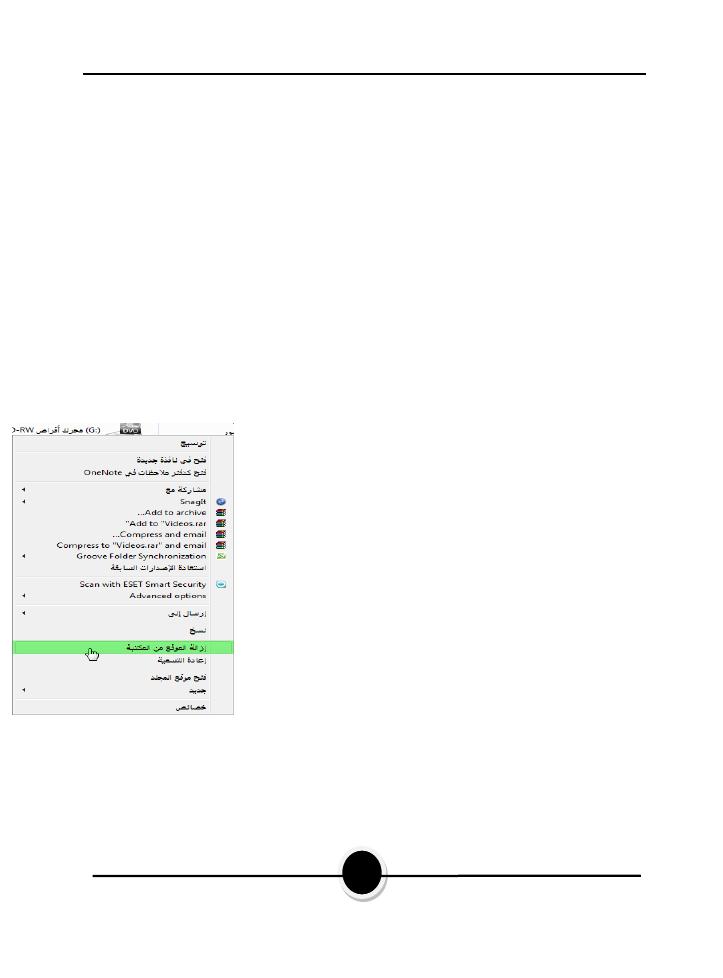
Windows 7
67
5
-
5
ىرثحِ في ٍظراخ دتاش صازلأ نزمح ِٓ ذٍمج ينّضذ
تعرف علىٌ رتوٌبمكلا نأو رتوٌبمكلاب لصتم ًجراخلا تباثلا صارقلأا كرحم نأ نم دكأت
.الجهاز
6
.
انقر فوق الزر،ماهملا طٌرش ًف
مستكشف
Windows
2
.
انقر فوق
وترٌبمكلا
الذيًجراخلا تباثلا صارقلأا كرحم ىلع دوجوملا دلجملا ىلإ لقتنا مث ،
ً جزء التنقل )فًف كلذو هنٌمضت دٌرت
.(منٌلأا بناجلا
3
.
من فوق المجلد وأشر إلىٌلأا سواملا رزب رقنا
المكتبةًف نٌمضت
4
.
.ثم انقر فوق المكتبة
مالحظة
o
ن المجلدات الموجودة على أجهزة الوسائط القابلة للتنقل )مثل األقراصٌمضت نكمٌ لا
المضغوطة وأقراص
DVD
( وبعض أنواع محركات أقراص
USB
ًالمحمولة ف
.المكتبة
6
-
5
ادلىرثحِٓ ذٍمج حٌاسإ
مكنكٌ ،ةبتكملا ًف ام دلجم ةبقارمل ةجاح كانه نوكت لا امدنع
تم حذف المجلدٌ نل ،ةبتكملا نم دلجم ةلازإ دنع .هتلازإ
.ًاته من الموقع األصلٌوتحمو
6
.
انقر فوق الزر،ماهملا طٌرش ًف
مستكشف
Windows
2
.
د إزالة المجلدات منهٌرت ًتلا ةبتكملا قوف رقنا
جزء التنقلًف ،ا
.(منٌلأا ءزجلا ًف)
3
.
الموجود بجوار،(تافلملا ةمئاق قوف) ةبتكملا ءزج ًف
حتويٌ
على
انقر فوق،
المواقع
.
4
.
.د إزالتهٌرت يذلا دلجملا قوف رقنا ،رهظٌ يذلا راوحلا عبرم ًف
5
.
ثم انقر فوق
إزالة
وفوق
موافق
.
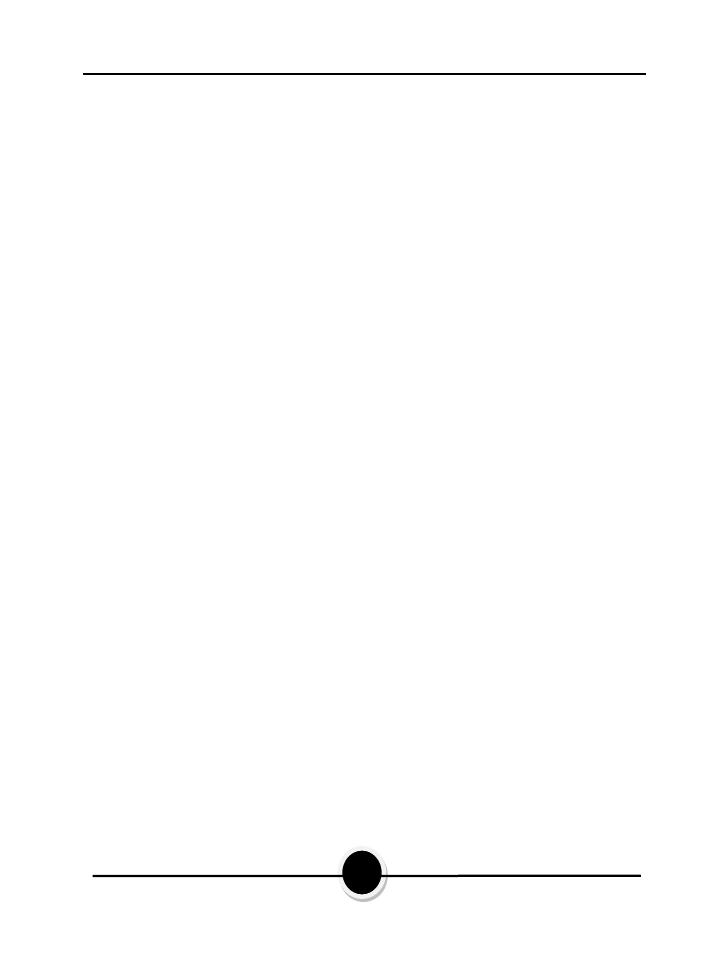
Windows 7
68
7
-
5
ٍىلغ احلفظ االفرتاضِ يرُغذ
ىرثحٌٍّ
ًن العنصر عند نسخه أو نقله أو حفظه فٌزخت ناكم ةبتكملل ًضارتفلاا ظفحلا عقوم ددحٌ
.المكتبة
6
.
.رهاٌٌغت دٌرت ًتلا ةبتكملا حتفا
2
.
الموجود بجوار،(تافلملا ةمئاق قوف) ةبتكملا ءزج ًف
حتوي علىٌ
انقر فوق،
المواقع
.
3
.
ًف
مواقع المكتبة
من فوقٌلأا سواملا رزب رقنا ،
موقع الحفظًاٌلاح لثمٌ لا ةبتكم عقوم
،ًاالفتراض
4
.
انقر فوق
ًن كموقع الحفظ االفتراضٌٌعت
،
5
.
فوق
موافق
.
8
-
5
هٌ حثرىلدا ينظتح تم ٌذٌا فٍلدا عىٔ يرُغذ
.(قى أو ملفات الصورٌسوملا تافلم لثم) تافلملا عاونأ نم نٌعم عونل ةبتكم لك نٌسحت نكمٌ
نٌعم عونل ةبتكملا نٌسحت يدؤٌ
بٌترتل ةرفوتملا تاراٌخلا رٌٌغت ىلإ تافلملا عاونأ نم
. تلك المكتبةًف تافلملا
6
.
ثم انقر فوق،اهرٌٌغت دٌرت ًتلا ةبتكملا قوف نمٌلأا سواملا رزب رقنا
خصائص
.
2
القائمةًف .
ـن هذه المكتبة لٌسحت
، انقر فوق نوع الملف،
3
. انقر فوق
موافق
.
9
-
5
ىرثحِ فذح ذٕػ زذيح ٌذٌا اِ
؟ىرثحِ في زظٕػ وأ
،ن الملفات والمجلداتٌزخت متٌ ."تافوذحملا ةلس" ىلإ اهتاذ ةبتكملا لقن متٌس ،ةبتكم فذحب تمق اذإ
تم حذفها. إذا قمت بحذف مكتبةٌ نل اذلو رخآ عقوم ًف ،ةبتكملا ًف اهٌلإ لوصولا كناكمإ ًف ناك ًتلا
قىٌسوملاو تادنتسملا) ةٌضارتفلاا ةعبرلأا تابتكملا نم
مكنكٌ ،أطخلا قٌرط نع (وٌدٌفلاو روصلاو
جزءًف ةٌلصلأا اهتلاح ىلإ اهتداعتسا
من فوق المكتبات ثم فوق استعادةٌلأا سواملا رزب رقنلاب لقنتلا
.ةٌضارتفلاا تابتكملا
ة. إذا أردتٌلصلأا اهعقاوم نم ًاضٌأ اهفذح متٌسف ،ةبتكملا لخاد نم تادلجم وأ تافلم فذحب تمق اذإ
إزالة ع
حتوي علىٌ يذلا دلجملا ةلازإ بجٌ ،هٌف نزخملا عقوملا نم هفذح سٌلو ةبتكملا نم رصن
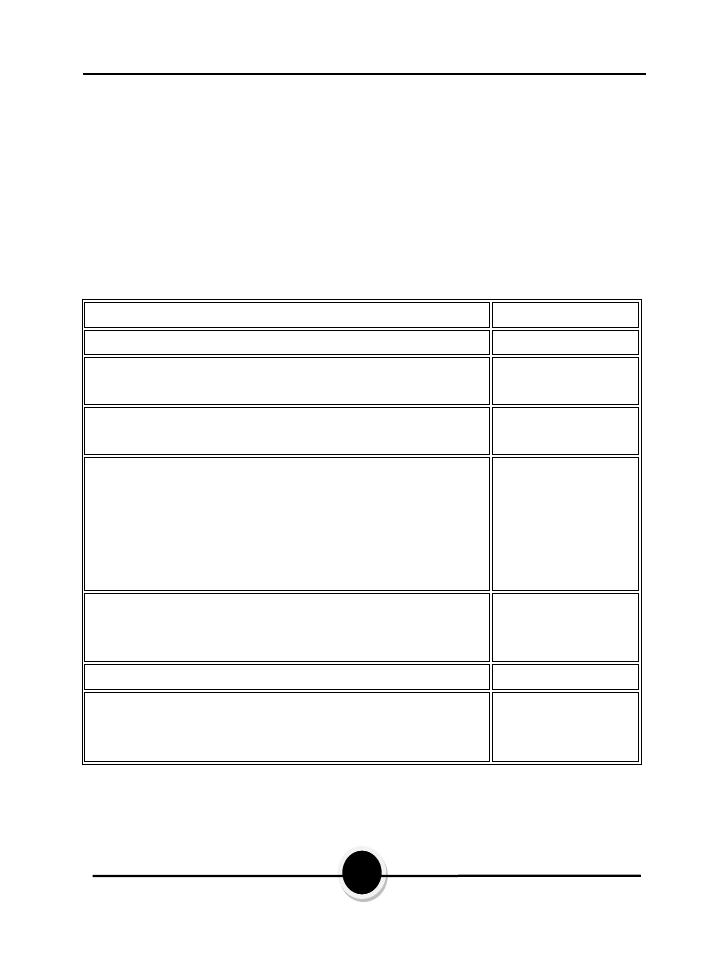
Windows 7
69
مكنكٌ نلف ،ًلصلأا هعقوم نم دلجملا فذح مث ةبتكم ًف دلجم نٌمضت ةلاح ًف ،لثملابو .رصنعلا
المكتبةًف دلجملا ىلإ لوصولا
.
01
-
5
؟ها ادلىرثاخّػذذ ٍرٌا غلاىلدا عاىٔأ ٍه اِ
ن مجٌمضت كنكمٌ
مثل محرك األقراص،ةرٌثك ةفلتخم عقاوم نم تابتكملا ىدحإ ًف تادل
C
وتر أوٌبمكلاب
. أو من شبكةًجراخ تباث صارقأ كرحم نم
؟ن المجلدٌزخت متٌ نٌأ
؟ المكتبةًف هنٌمضت نكمٌ له
على محرك األقراص
C
نعم
.
على محرك أقراص ثابت
ًخارج
ات متوفرة إذاٌوتحملا نوكت نل نكل ،معن
كان محرك األقراص
ر متصلٌغ
.
على
قرص
ثابت
ًإضاف
وترٌبمكلا لخاد
نعم
.
على
محرك
أقراص
USB
محمول
ً حالة ظهور الجهاز فقط فًف
جزء
أسفل،لقنتلا
وترٌبمكلا
جزءًف
محركات األقراص الثابتة
.
ن ذلك بواسطة الشركةٌٌعت مت
،عة للجهازّنصُملا
.رهٌٌغت نكمٌ ،تلااحلا ضعب ًفو
اتصل،تامولعملا نم ٍدٌزمل
بالشركة
عةّنصُملا
.
رٌغ صارقلأا كرحم ناك اذإ ةرفوتم تاٌوتحملا نوكت نل
متصل
.
على
الوسائط
القابلة للنقل
(
مثل القرص المضغوط أو
قرص
DVD)
ال
.
على
شبكة
ره دون اتصالٌفوت مت وأ سرهفم ةكبشلا عقوم نأ املاط ،معن
.
وتر آخر علىٌبمك ىلع
مجموعة
المشاركة
ةٌلزنملا
نعم
.
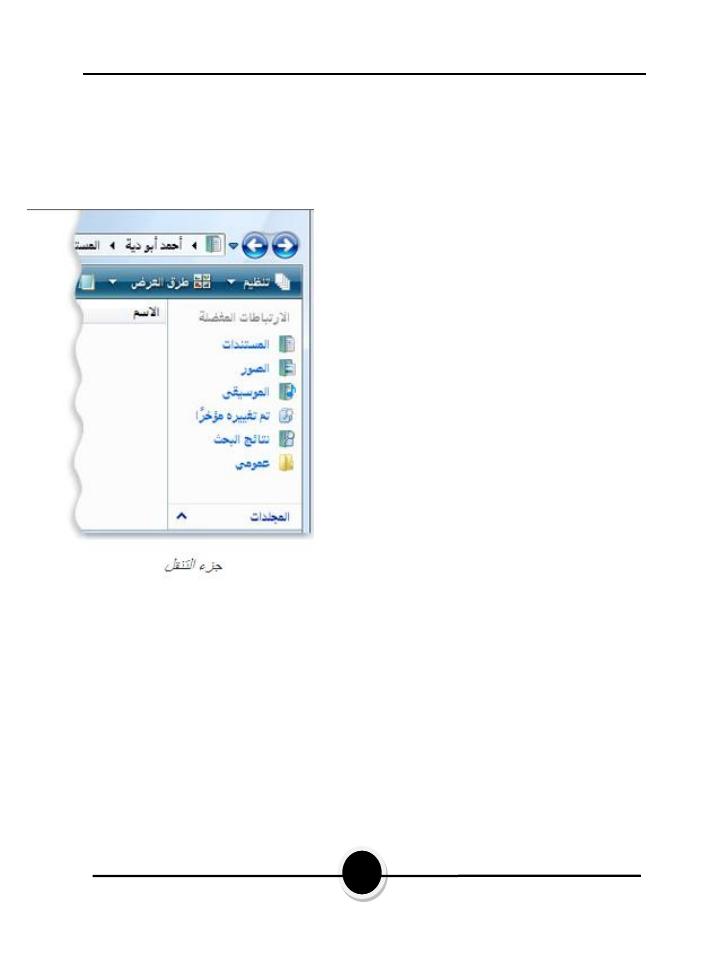
Windows 7
71
6
-
ًمٕرٌا ءشظ َاذخرطا
نقل العناصرًاضٌأ كنكمٌ .تادلجملاو تافلملا نع ثحبلل (نمٌلأا بناجلا ًف) لقنتلا ءزج مادختسا كنكمٌ
. جزء التنقلًف ةهج ىلإ ًةرشابم اهخسن وأ
6
-
6
إظهار جزء التنقل
6
.انقر فوق
مٌظنت
وأشر إلى،
طٌطخت
،
2
. ثم انقر فوق
جزء التنقل
.تم عرضهٌ ىتح
2
-
6
فاخٍلدا ٓػ سحثٌٍ خاثرىلدا َاذخرطا
نك المكتبات من الوصول إلى المجلدات من مواقعِّكمُت
.ًوتر أو محرك أقراص ثابت خارجٌبمكلا لثم ،ةددعتم
مكن من خاللهاٌ ًتلا نكاملأا لهسأ لقنتلا ءزج دعٌ
الوصول إلى المكتبات. انقر فوق
ث تظهرٌح ،اهحتفل ةبتكم
قائمةًف ةبتكملا ًف ةدوجوملا تادلجملا ةفاك تاٌوتحم
.الملفات
: المكتبات باستخدام جزء التنقلًف اهذٌفنت كنكمٌ ًتلا ىرخلأا تاءارجلإا ضعب ًلٌ امٌف
:دةٌدج ةبتكم ءاشنلإ
6
-
من فوقٌلأا سواملا رزب رقنا
المكتبات
.
2
-
وأشر إلى
دٌدج
.
3
-
ثم انقر فوق
مكتبة
.
اسحب الملفات،ةبتكملل ًضارتفلاا ظفحلا عقوم ىلإ تافلملا ةمئاق نم اهخسنل وأ تافلم لقنل
جزء التنقل. إذا كانت الملفات موجودة على نفس القرص الثابت كموقع الحفظًف ةبتكملا ىلإ
.تم نسخهاٌسف ،فلتخم تباث صرق ىلع ةدوجوم تناك اذإو .اهلقن متٌسف ،ةبتكملل ًضارتفلاا
إلع
:ة مكتبةٌمست ةدا
6
-
.من فوقهاٌلأا سواملا رزب رقنا
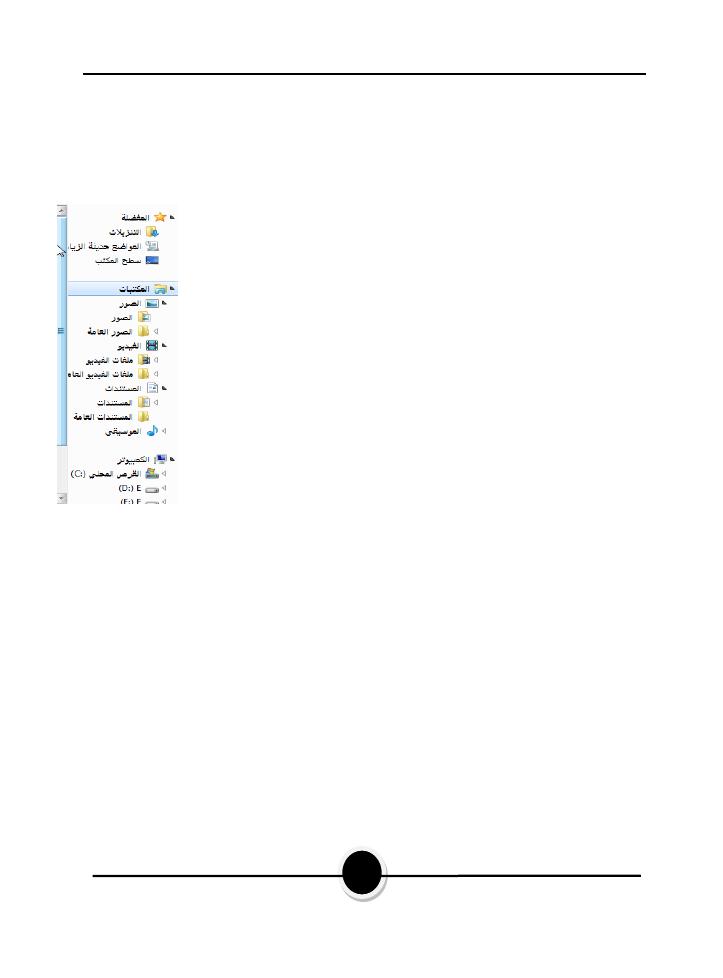
Windows 7
70
2
-
ثم انقر فوق
ةٌمستلا ةداعإ
.دٌدجلا مسلاا بتكاو ،
3
-
ثم اضغط على المفتاح
Enter
.
: المكتبةًف اهنٌمضت مت ًتلا تادلجملا ضرعل
-
عهاٌسوتل ةبتكملا مسا قوف ًاجودزم ًارقن رقنا
-
تم سرد المجلدات أسفلٌ
.المكتبة
إلزالة
:مجلد من مكتبة
6
-
.د إزالتهٌرت يذلا دلجملا قوف نمٌلأا سواملا رزب رقنا
2
-
ثم انقر فوق
إزالة الموقع من المكتبة
ؤدي ذلك إلى إزالةٌ ).
المجلد من المكتبة فحسب
-
(. لهًلصلأا
:إلخفاء مكتبة
6
-
.من فوق المكتبةٌلأا سواملا رزب رقنا
2
-
ثم انقر فوق
جزء التنقلًف راهظلإا مدع
ً فًادٌج ًلاح اذه دعٌ ).
ً جزء التنقل وعدم الرغبة فًف ةدوجوملا ةحاسملا دافن ةلاح
.(حذف مكتبة
:ةٌفخم ةبتكم راهظلإ
6
-
انقر فوق
المكتبات
.
2
-
وبعد ذلك انقر فوق،تافلملا ةمئاق ًف ةبتكملا قوف نمٌلأا سواملا رزب رقنا مث
جزء التنقلًف راهظإ
.
3
-
6
فاخٍِ ٓػ سحثٌٍ 'زذىُثّىٌا' ذٍمج عازؼرطا
استعراض المجلدات ومحركاتًاضٌأ كنكمٌ .تافلملا نع ثحبلل طقف قرطلا دحأ تابتكملا مادختسا دعٌ
األقراص
عٌسوت قٌرط نع ةٌدٌلقتلا ةقٌرطلاب
وترٌبمكلا
. جزء التنقلًف
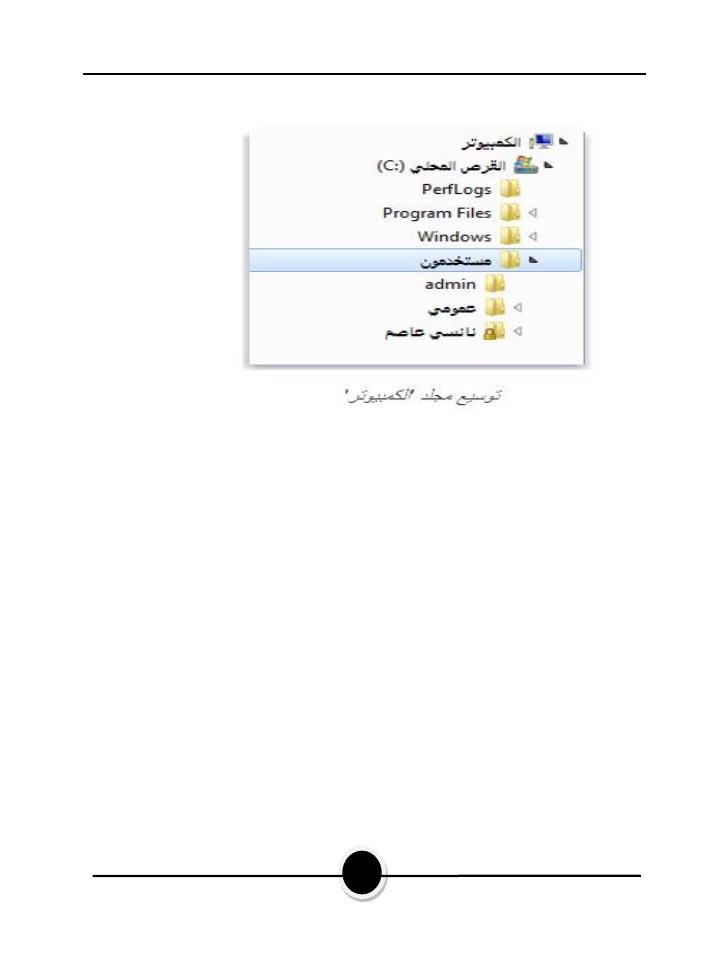
Windows 7
72
:ذها عند استعراض الملفاتٌفنت كنكمٌ ًتلا تاءارجلإا ضعب ًلٌ امٌف
:لنقل عناصر أو نسخها من قائمة الملفات إلى جزء التنقل
6
-
. جزء التنقلًف هدٌرت يذلا دلجملا ىلإ رصانعلا بحسا
2
-
على نًادوجوم رصنعلا ناك اذإ
تم نقله. وإذا كانٌسف ،دلجملا هٌلع دوجوملا تباثلا صرقلا سف
.تم نسخهٌسف ،فلتخم تباث صرق ىلع ًادوجوم
انقر فوق:رتوٌبمكلاب ةلصتم ىرخأ نٌزخت ةزهجأ يأ وأ ةفلتخملا ةتباثلا صارقلأا ضرعل
وترٌبمكلا
.
:،دٌدج دلجم ءاشنلإ
6
-
.هٌف هنٌزخت دٌرت يذلا دلجملا قوف نمٌلأا سواملا رزب رقنا
2
-
وأشر إلى
دٌدج
.
3
-
ثم انقر فوق
مجلد
.
:ات البحث المحفوظةٌلمع ضرعل
6
-
فوقًاجودزم ًارقن رقنا
وترٌبمكلا
.
2
-
.ًثم فوق القرص الثابت األساس
3
-
ثم فوق
المستخدمون
.
4
-
.ثم فوق اسم المستخدم
5
-
ثم فوق
ات البحثٌلمع
.
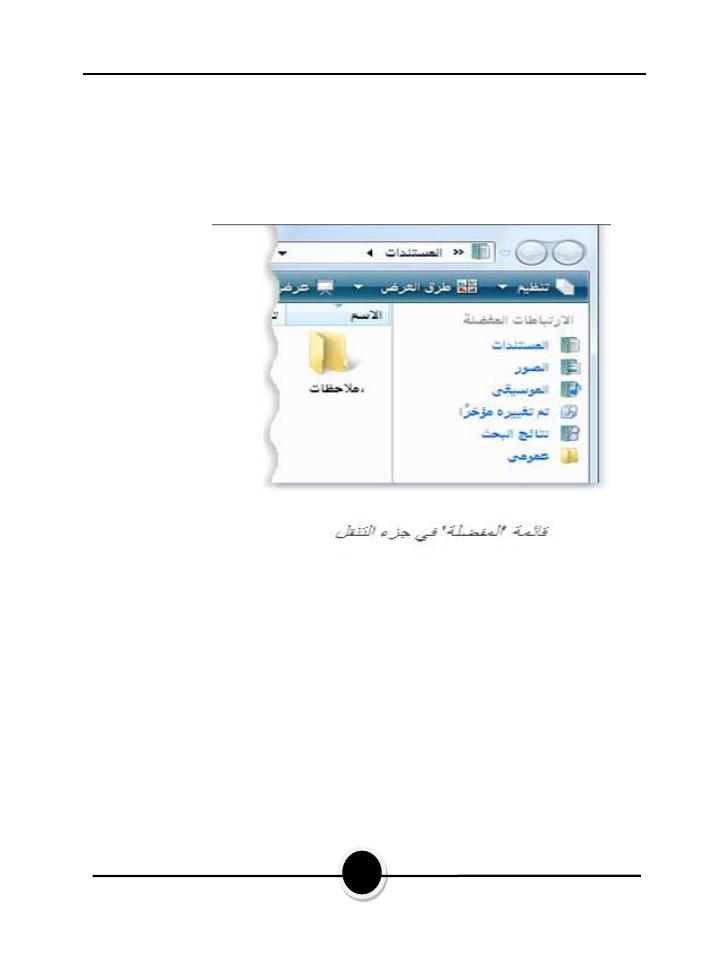
Windows 7
73
4
-
6
ُختظ
ض
حٍضفلدا
اسحبه إلى جزء،ةلضفمك صارقأ كرحم ىتح وأ ةبتكم وأ ةظوفحم ثحب ةٌلمع وأ دلجم ةفاضلإ
المفضلة
. جزء التنقلًف
:ص المفضلةٌصختل ىرخلأا قرطلا ضعب ًلٌ امٌف
:ب المفضلةٌترت رٌٌغتل
6
-
. القائمةًف رخآ عضوم ىلإ ةلضفملا رصانع دحأ بحسا
ةٌضارتفلاا ةلضفملا ةداعتسلا
: جزء التنقلًف
6
-
من فوقٌلأا سواملا رزب رقنا
المفضلة
.
2
-
ثم انقر فوق
استعادة االرتباطات المفضلة
.
:ه المفضلةٌف ةنزخملا دلجملا ضرعل
6
-
انقر فوق
المفضلة
. جزء التنقلًف
2
-
.ن عناصر المفضلة كاختصاراتٌزخت متٌ
:إلزالة عنصر مفضلة
6
-
.من فوقهٌلأا سواملا رزب رقنا
2
-
ثم انقر فوق
إزالة
.
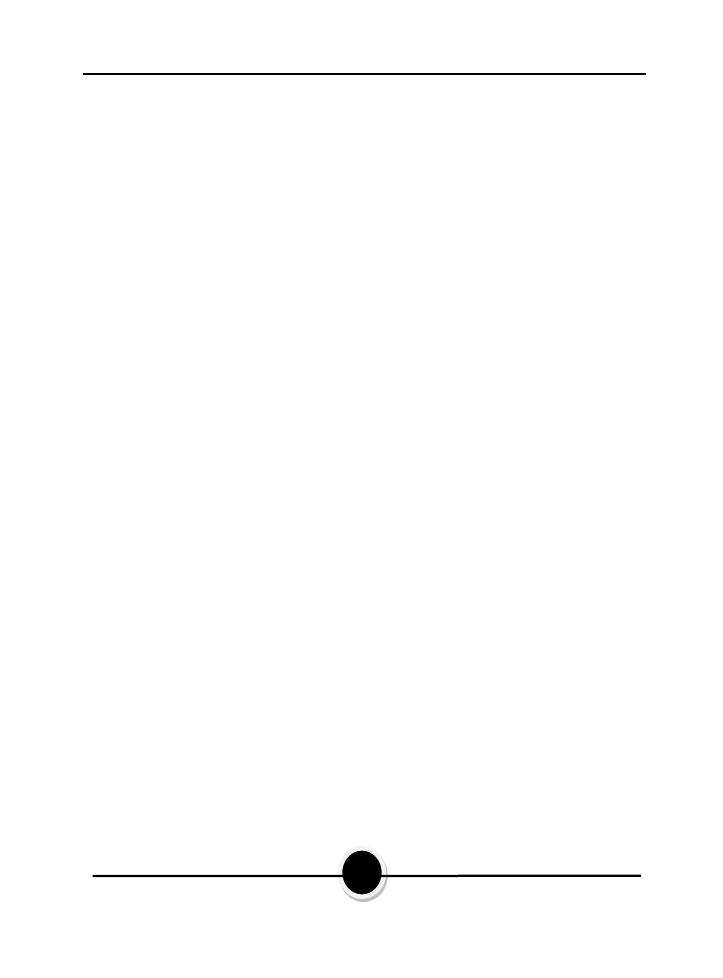
Windows 7
74
3
-
ؤدي ذلك إلى إزالة المفضلة من جزء التنقلٌ
-
ؤدي إلى حذف الملفات أوٌ لاو
.ها االختصارٌلإ رٌشٌ ًتلا تادلجملا
5
-
6
ًمٕرٌا ءشظ خاداذػإ يرُغذ
6
.
انقر فوق،ةحوتفم ةذفان ًف
مٌظنت
ثم فوق،
ارات المجلد والبحثٌخ
.
2
.
مربع الحوارًف
ارات المجلدٌخ
بٌوبتلا ةملاع قوف رقنا ،
عام
ن أوٌٌلاتلا نٌئارجلإا دحأب مق مث
:هماٌلك
o
،ةٌصخشلا تافلملا كلذ ًف امب ،لقنتلا ءزج ًف رتوٌبمكلا ىلع تادلجملا ةفاك راهظلإ
6
-
ارٌتخلاا ةناخ ددح
إظهار كافة المجلدات
.
2
-
ثم انقر فوق
موافق
.
o
نافذةًف ددحملا دلجملل ًاٌئاقلت لقنتلا ءزج عٌسوتل
:المجلد
6
-
ارٌتخلاا ةناخ ددح
ًاٌئاقلت ًلاحلا دلجملا ىلإ عٌسوت
ثم انقر فوق،
موافق
.
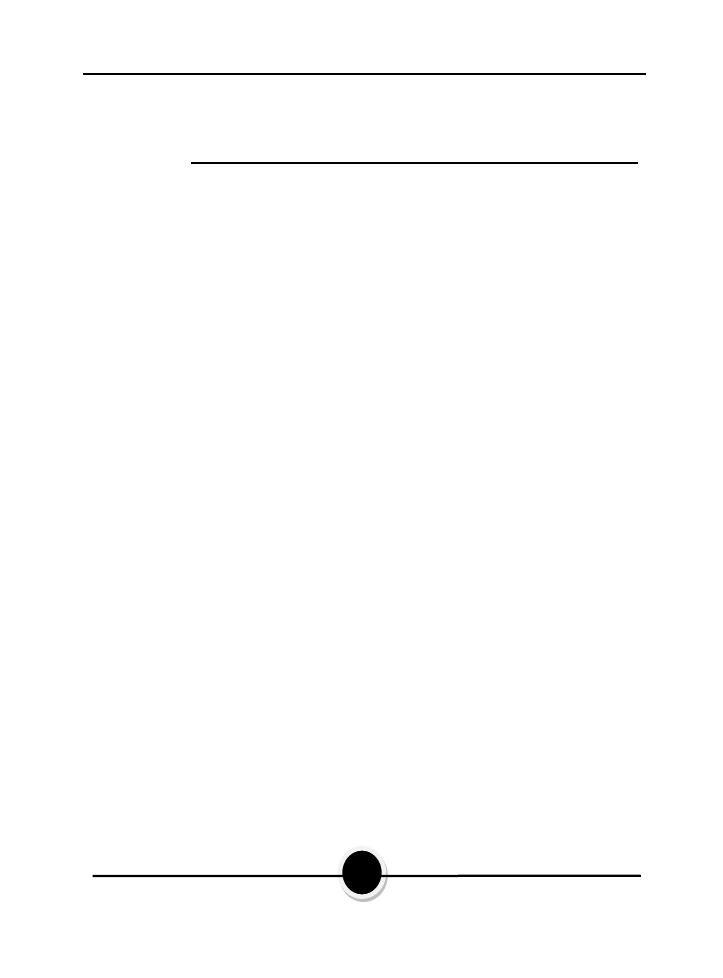
Windows 7
75
الوحدة
الخامسة
انة النظامٌص
1
-
7
ًارات استرداد النظام فٌخ ًه ام
Windows 7
؟
2
-
7
؟ما المقصود بصورة النظام
3
-
7
اًٌطاٌتحا ا ًخسن تافلملا خسن
4
-
7
ن األداء بإلغاء تجزئةٌسحت
القرص الثابت
5
-
7
'ف القرصٌظنت' مادختساب تافلملا فذح
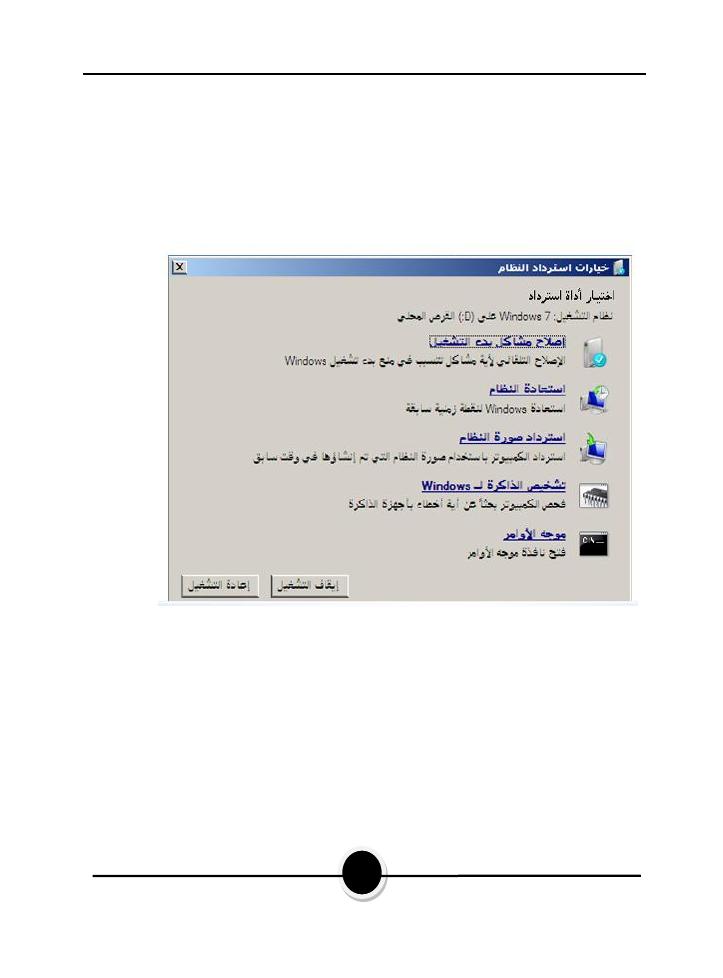
Windows 7
76
1
-
7
يفَاظٌٕا دادترطا خاراُخ ٍه اِ
Windows 7
؟
ً والت،'لٌغشتلا ءدب لكاشم حلاصإ' لثم ،تاودلأا نم دٌدعلا ىلع 'ماظنلا دادرتسا تاراٌخ' ةمئاقلا يوتحت
استردادًف ةدعاسملا اهنكمٌ
Windows
رة. توجد مجموعة األدوات هذه علىٌطخلا ءاطخلأا نم
تٌبثت صرق ىلعو رتوٌبمكلل تباثلا صرقلا
Windows
.
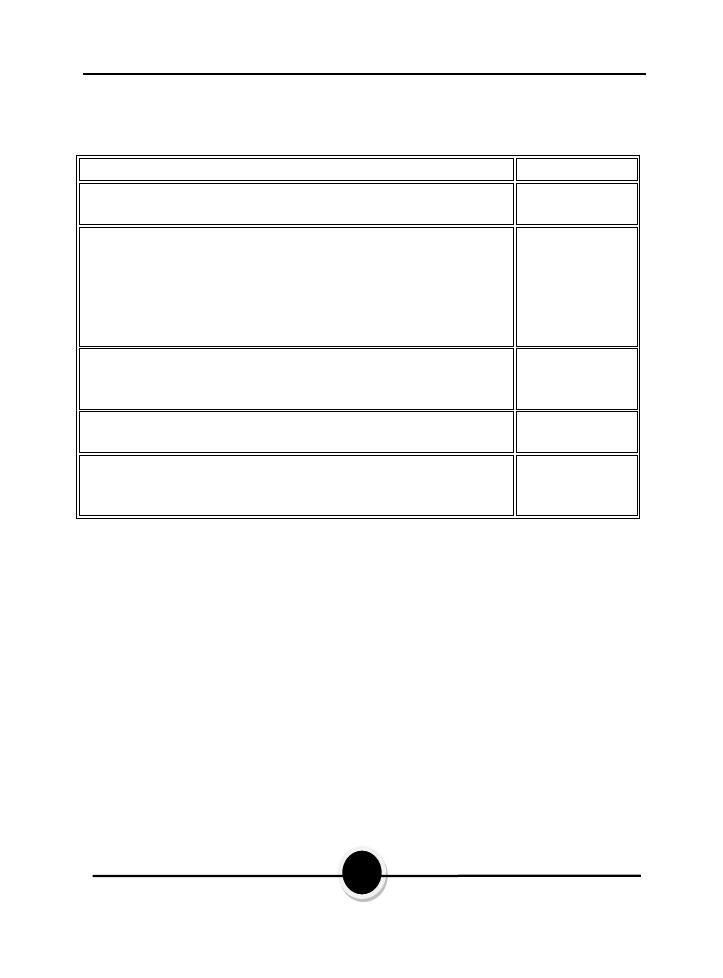
Windows 7
77
ار استردادٌخ لك هب موقٌ
ار استرداد النظامٌخ
الوصف
إصالح مشاكل بدء
لٌغشتلا
لٌغشت ءدب عنمت دق ةنٌعم لكاشم حلاصإ
Windows
مثل،ةحٌحص ةقٌرطب
فقدان ملفات النظام
أو
.تلفها
استعادة النظام
ة سابقة دون أنٌنمز ةطقن ىلإ رتوٌبمكلا ماظن تافلم ةداعتسا
، الملفاتًقاب رثأتت
والمستندات والصورًنورتكللإا دٌربلا لئاسر لثم
.
اراتٌخ' ةمئاقلا نم 'ماظنلا ةداعتسا' مادختسا ةلاح ًف
مكنكٌ لا ،'ماظنلا دادرتسا
ةٌلمع نع عجارتلا
لٌغشت كنكمٌ ،كلذ عمو .ةداعتسلاا
'
مرة أخرى'ماظنلا ةداعتسا
ار نقطة استعادة مختلفة إن وجدتٌتخاو
استرداد صورة النظام
ار. صورةٌخلا اذه مادختسا لبق ماظنلا ةروص ءاشنإ مزلٌ
نسخةًه ماظنلا
ة منٌصخش ةٌطاٌتحا
القسم
حتوي علىٌ يذلا
Windows
وتتضمن البرامج،
اناتٌبو
ا
.قىٌسوملاو روصلاو تادنتسملاك نٌمدختسمل
Windows
أداة
ص الذاكرةٌخشت
وتر للبحث عن األخطاءٌبمكلا ةركاذ صحف
.
موجه األوامر
ذٌفنتل "رماولأا هجوم" مادختسا نٌمدقتملا نٌمدختسملل نكمٌ
ات المرتبطةٌلمعلا
صٌخشتل ًاضٌأ ىرخلأا رماولأا رطس تاودأ لٌغشتو دادرتسلااب
المشاكل
واستكشاف األخطاء وإصالحها
.
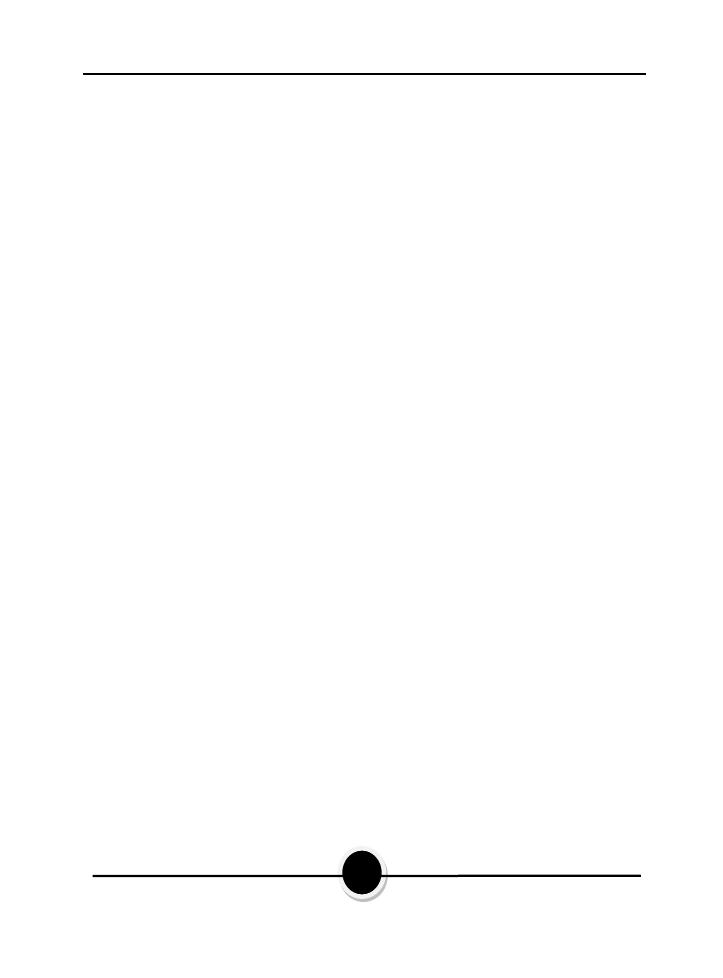
Windows 7
78
.
(
وترٌبمكلا ىلع 'ماظنلا دادرتسا تاراٌخ' ةمئاقلا حتفل a
6
.
قم بإزالة كافة األقراص المرنة واألقراص المضغوطة وأقراص
DVD
ثم أعد،رتوٌبمكلا نم
.وتر باستخدام زر الطاقةٌبمكلا لٌغشت
2
.
:ةٌلاتلا تاءارجلإا دحأب مق
o
حالة وجود نظامًف
) المفتاحًلع طغضا ،رتوٌبمكلا ىلع تبثم دحاو لٌغشت
F8
(
) جب ضغطٌ .رتوٌبمكلا لٌغشت ةداعإ ءانثأ رارمتساب
F8
( قبل ظهور شعار
Windows
. إذا ظهر شعار
Windows
قٌرط نع ىرخأ ةرم ةلواحملا ًغبنٌف ،
ل الدخول إلىٌجستب ةبلاطملا رهظت ىتح راظتنلاا
Windows
لٌغشت فاقٌإ مث ،
.لهٌغشت ةداعإو رتوٌبمكلا
o
زٌٌمتل مهسلأا حٌتافم مدختسا ،رتوٌبمكلاب دحاو لٌغشت ماظن نم رثكأ دوجو ةلاح ًف
) ثم اضغط،هلٌغشت ءدب ًف بغرت يذلا لٌغشتلا ماظن
F8
.( باستمرار
3
.
على الشاشة
ل المتقدمةٌغشتلا تاراٌخ
زٌٌمتل مهسلأا حٌتافم مدختسا ،
وترٌبمكلا حلاصإ
ثم،
اضغط على
Enter
كنٌ مل اذإ) .
وترٌبمكلا حلاصإ
حتوي علىٌ لا رتوٌبمكلا نإف ،راٌخك ًاجردم
(.لهاٌغشت فاقٌإب ماق دق ةكبشلا لوؤسم نأ وأ ،ًاقبسم اهتٌبثت متٌ ًتلا دادرتسلاا تاراٌخ
4
.
ثم انقر فوق،حٌتافملا ةحول طٌطخت ددح
ًالتال
.
5
.
القائمةًف
ارات استرداد النظامٌخ
انقر فوق إحدى األ،
.دوات لفتحها
b
(
تٌبثت صرق مادختساب وأ ماظنلا حلاصإ صرق مادختساب 'ماظنلا دادرتسا تاراٌخ' ةمئاقلا حتفل
Windows 7
ارات استردادٌخ' ةمئاقلا ىلإ لوصولا عٌطتست لاو رٌبك لكشب ًافلات رتوٌبمكلا ماظن ناك اذإ
تٌبثت صرق مادختساب اهٌلإ لوصولا كنكمٌف ،رتوٌبمكلا ىلع 'ماظنلا
Windows 7
أو قرص
.ًإصالح النظام الذي تم إنشاؤه مسبقا
وٌبمكلا (دٌهمت) لٌغشت ةداعإ كمزلٌ ،بولسلأا اذه مادختسلا
.تر باستخدام القرص
6
.
.قم بإدخال القرص
2
.
.وترٌبمكلاب ةقاطلا رز مادختساب وترٌبمكلا لٌغشت ةداعإب مق
3
.
لٌغشت ءدبل حاتفم يأ ىلع طغضا ،كلذب كتبلاطم تمت اذإ
Windows
.تٌبثتلا صرق نم
o
ل من قرص مضغوط أو قرصٌغشتلا ءدبل رتوٌبمكلا نٌوكت متٌ مل اذإ
DVD
راجع،
المعلومات المرفق
ر إعداداتٌٌغت ىلإ جاتحت دق .رتوٌبمكلا عم ة
BIOS
الخاصة
.وترٌبمكلاب
4
.
ثم انقر فوق،ةغللا تادادعإ رتخا
ًالتال
.
5
.
تٌبثت صرق مادختسا ةلاح ًف
Windows
انقر فوق،
وترٌبمكلا حلاصإ
.
6
.
تٌبثت ددح
Windows
ثم انقر فوق،هحلاصإ ًف بغرت يذلا
ًالتال
.
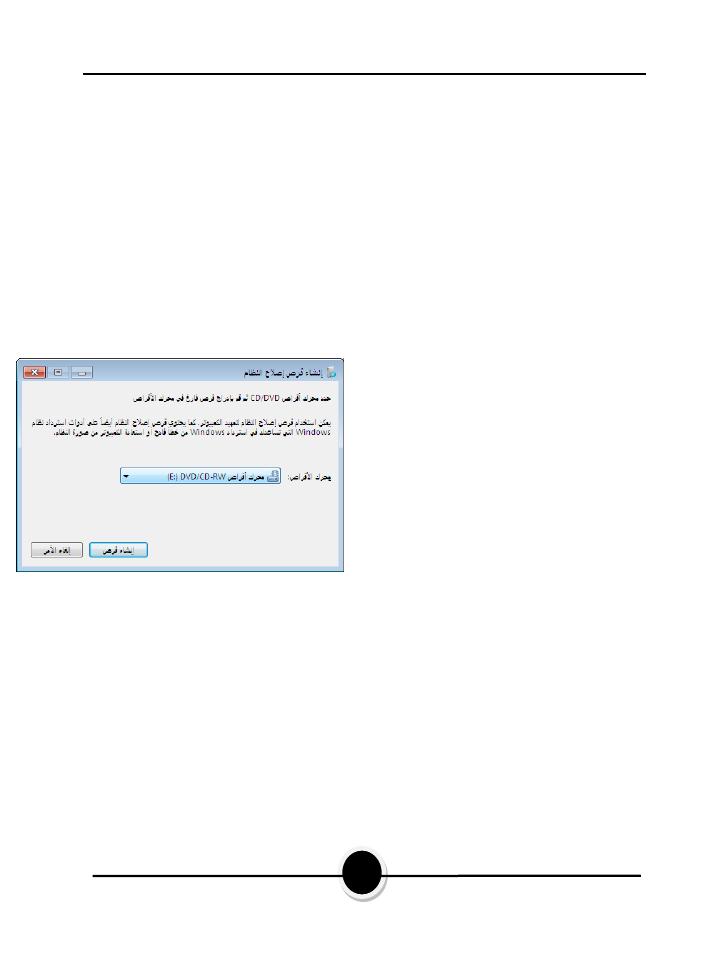
Windows 7
79
7
.
القائمةًف
ارات استردادٌخ
النظام
. انقر فوق إحدى األدوات لفتحها،
6
-
6
-
7
إنشاء قرص إصالح النظام
إصالحًف ماظنلا دادرتسا تاراٌخ دعاست نأ نكمٌ
Windows
حالة حدوث خطأ فادح. الستخدامًف
تٌبثت صرق ىلإ جاتحتس ،ماظنلا دادرتسا تاراٌخ
Windows
ارات االستردادٌخ ىلإ لوصولا وأ
المتوفرة بواسطة الشر
مكنك إنشاء قرصٌ ،نٌراٌخلا نم يأ دوجو مدع ةلاح ًف .رتوٌبمكلل ةعنصملا ةك
.ارات استرداد النظامٌخ ىلإ لوصولا نم نكمتت ًك ماظنلا حلاصإ
6
. إنشاء قرص إصالح النظام
6
.
.انةٌصلا راتخا ، جماربلا ةفاك مث، أدبا ةمئاق نم
2
.
انقر فوق
إنشاء قرص إصالح النظام
ثم،
.اتبع الخطوات
3
.
إذا تمت مطالبتك بإدخال كلمة مرور
اكتب كلمة المرور أو،اهدٌكأت وأ لوؤسم
.دهاٌكأتب مق
2
.
استخدام قرص إصالح النظام
6
.
محرك األقراص المضغوطة أوًف ماظنلا حلاصإ صرق لاخدإب مق
DVD
.
2
.
.وترٌبمكلاب ةقاطلا رز مادختساب وترٌبمكلا لٌغشت ةداعإب مق
3
.
اضغط على أي مفتاح لبدء
. إن تمت مطالبتك بذلك،ماظنلا حلاصإ صرق نم رتوٌبمكلا لٌغشت
4
.
ثم انقر فوق،ةغللا تادادعإ رتخا
ًالتال
.
5
.
ثم انقر فوق،دادرتسلاا راٌخ ددح
ًالتال
.
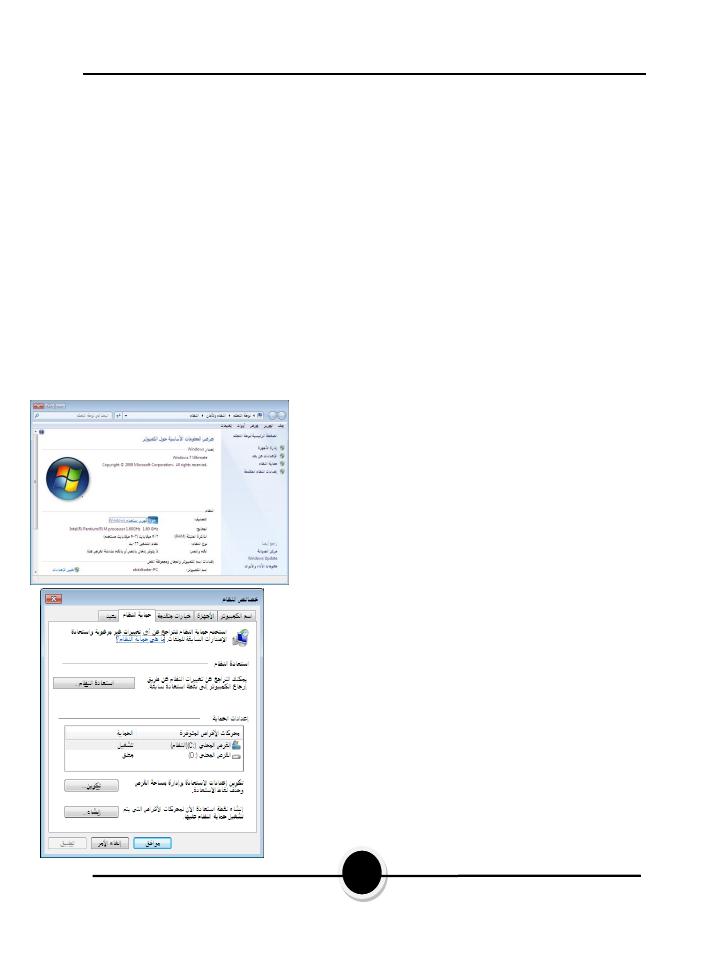
Windows 7
81
2
-
6
-
7
؟"استعادة النظام" ـب دوصقملا ام
وتر إلى نقطةٌبمكلا ماظن تافلم دادرتسا ًف ةدعاسملا "ماظنلا ةداعتسا" مدقٌ
سابقة من الزمن. استعادة
رٌثأتلا نودب رتوٌبمكلا ىلع تٌرجأ ًتلا ماظنلا تارٌٌغت نع عجارتلل مدختسٌُ بولسأ نع ةرابع ماظنلا
. أو الصور،تادنتسملا وأ ،ًنورتكللإا دٌربلا لثم ةٌصخشلا تافلملا ًلع
6
. إنشاء نقطة استعادة
ر لحالة ملفات النظام المخزنٌوصت ًه ةداعتسلاا ةطقن
مكنك استخدام نقطة االستعادةٌ .رتوٌبمكلا ىلع ة
استعادة" ةطساوب اٌئاقلت ةداعتسلاا طاقن ءاشنإ متٌ .ةقباس ةٌنمز ةطقن ىلإ رتوٌبمكلا ماظن تافلم ةداعتسلا
تكٌبثت لثم ،كٌدل رتوٌبمكلا ىلع رٌغت ءارجإ ةٌادب "ماظنلا ةداعتسا" فاشتكا دنع اضٌأو ًاٌعوبسأ "ماظنلا
لبرنامج عا
.لٌغشت جمانرب وأ يد
.ةٌلاتلا تاوطخلا عابتاب تقو يأ ًف ًاٌودٌ ةداعتسا ةطقن ءاشنإ كنكمٌ
6
.
قونة جهازٌا قوف نمٌلاا سواملا رزب رقنا
."النظام" حتفل رقنا صئاصخ راتخا مث،رتوٌبمكلا
2
.
انقر فوق،نمٌلأا ءزجلا ًف
ة النظامٌامح
.
إذا تمت
مطالبتك بإدخال كلمة مرور مسؤول أو
اكتب،اهدٌكأت
.دهاٌكأتب مق وأ رورملا ةملك
3
.
بٌوبتلا ةملاع قوف رقنا
ة النظامٌامح
ثم انقر فوق،
إنشاء
.
4
.
مربع الحوارًف
ة النظامٌامح
اكتب الوصف ثم انقر فوق
إنشاء
.
2
لهٌغشت فاقٌإ وأ "ماظنلا ةداعتسا" لٌغشت .
تم إجراؤها على ملفاًتلا تارٌٌغتلا 'ماظنلا ةداعتسا' بقعتٌ
ت نظام
ًزة تسمٌم مدختسٌو رتوٌبمكلا
ة النظامٌامح
.إلنشاء نقاط االستعادة
هٌلع تبثملا صرقلا ىلع ًضارتفا ٍلكشب ماظنلا ةٌامح لٌغشت متٌ
Windows
لألقراص األخرى وذلك'ماظنلا ةداعتسا' لٌغشت كنكمٌ .
.ة النظام لهذه األقراصٌامح لٌغشتب
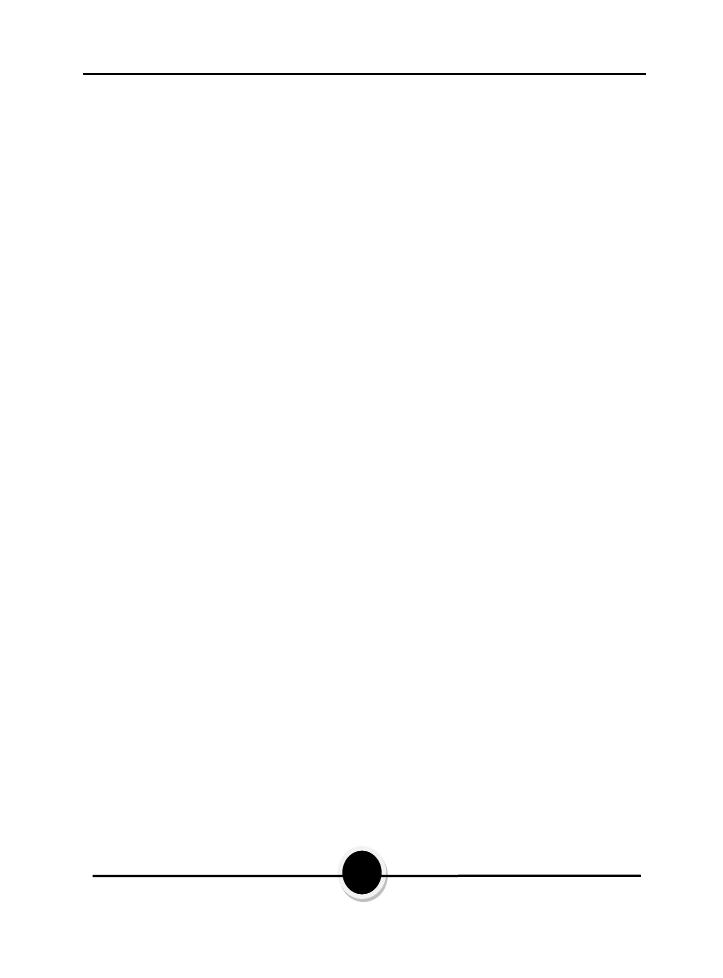
Windows 7
80
6
-
2
ة النظام لقرص محددٌامح لٌغشت
6
.
."النظام" حتفل رقنا صئاصخ راتخا مث،رتوٌبمكلا زاهج ةنوقٌا قوف نمٌلاا سواملا رزب رقنا
2
.
3
.
انقر فوق،نمٌلأا ءزجلا ًف
ة النظامٌامح
.
إذا تمت مطالبتك بإدخال كلمة مرور مسؤول أو
.دهاٌكأتب مق وأ رورملا ةملك بتكا ،دهاٌكأت
4
.
أسفل
ةٌامحلا تادادعإ
ثم انقر فوق،صرقلا قوف رقنا ،
نٌوكت
.
5
.
:نٌٌلاتلا نٌراٌخلا دحأ ددح
o
انقر فوق،تافلملل ةقباسلا تارادصلإاو ماظنلا تادادعإ ةداعتسا نم نكمتتل
استعادة
إعدادات النظام واإلصدارات السابقة للملفات
.
o
انقر فوق
استعادة اإلصدارات السابقة للملفات فقط
لتتمكن من استعادة اإلص،
دارات
.السابقة للملفات فقط
6
.
انقر فوق
موافق
ثم فوق،
موافق
.مرة أخرى
2
-
2
ة النظام لقرص محددٌامح لٌغشت فاقٌلإ
6
.
.ة النظام لقرص إلى حذف كافة نقاط االسترداد الخاصة بهذا القرصٌامح لٌغشت فاقٌإ يدؤٌ
.دةٌدج دادرتسا ةطقن ءاشنإو ىرخأ ةرم ماظنلا ةٌامح لٌغشت متٌ ىتح صرقلا دادرتسا رذعتٌ
. تم حفظها لهذا القرصًتلا تافلملا تارادصإ فذح ىلإ ماظنلا ةٌامح لٌغشت فاقٌإ يدؤٌ امك
2
.
الجًف
انقر فوق،نمٌلأا ءز
ة النظامٌامح
.
3
.
أسفل
ةٌامحلا تادادعإ
ثم انقر فوق،صرقلا قوف رقنا ،
نٌوكت
.
4
.
انقر فوق
ة النظامٌامح لٌغشت فاقٌإ
ثم فوق،
موافق
وانقر فوق،
موافق
. أخرىًةرم
2
-
7
؟ما المقصود بصورة النظام
،ً بشكل افتراض،ماظنلا ةروص نمضتت .صارقلأا كرحم نم لصلأا قبط ةخسن ًه ماظنلا ةروص
لٌغشتل ةمزلالا صارقلأا تاكرحم
Windows
ًضاٌأ نمضتتو .
Windows
وإعدادات النظام والبرامج
حالة توقف محرك القرصًف رتوٌبمكلا تاٌوتحم ةداعتسلا هذه ماظنلا ةروص مادختسا كنكمٌ .تافلملاو
أي أنه ال؛ةلماكلا ةداعتسلااب ماظنلا ةروص نم رتوٌبمكلا ةداعتسا فرعُت .لمعلا نع رتوٌبمكلا وأ تباثلا
ة وإعدادات النظام والملفاتٌلاحلا جماربلا ةفاك لادبتسا متٌسو اهتداعتسلا ةٌدرف رصانع راٌتخا كنكمٌ
.ات صورة النظامٌوتحمب
6
. إنشاء
صورة للنظام
) نسخ البرامج
(اًٌطاٌتحا تافلملاو ماظنلا تادادعإو
مكنك إنشاءٌ
صورة نظام
تحتوي على نسخة من،
Windows
البرامج وإعدادات النظامـل ىرخأ خسنو
.ة واإلعدادات والملفاتٌلصلأا جماربلا نع لصفنم عقوم ًف ماظنلا ةروص نٌزخت كلذ دعب متٌ .تافلملاو
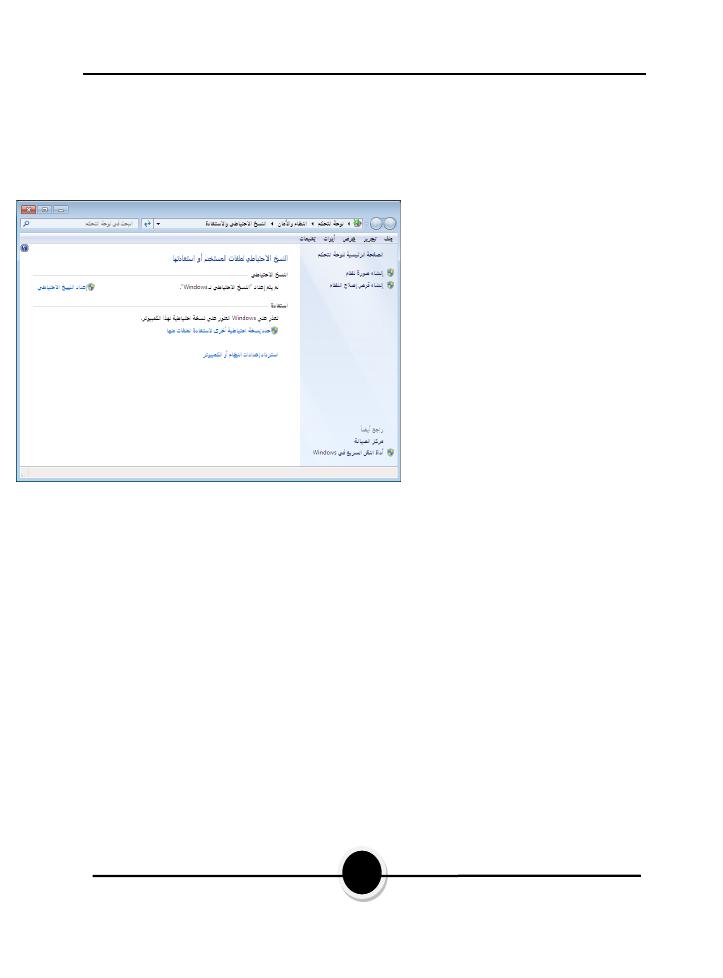
Windows 7
82
اٌوتحم ةداعتسلا ةروصلا هذه مادختسا كنكمٌ
وترٌبمكلا وأ تباثلا صرقلا فقوت ةلاح ًف وترٌبمكلا ت
.بالكامل عن العمل
6
.
من قائمة ابدأ انقر كافة البرامج
.
2
.
.انةٌصلا راتخا مث
2
.
ًاطٌتحلاا خسنل قوف رقنا
.واالستعادة
3
.
انقر فوق،نمٌلأا ءزجلا ًف
إنشاء صورة نظام
ثم اتبع،
ًالخطوات الموجودة ف
.المعالج
2
.الحفاظ على
إصدارات مختلفة من صور النظام
أو على أقراصًجراخلا وأ ًلخادلا صارقلأا كرحم ىلع ماظنلا روص ظفحب موقت تنك اذإ
مضغوطة أو أقراص
DVD
د من إصدارات صور النظام. بالنسبةٌدعلاب ظافتحلاا كنكمٌ ،
مة عنٌدقلا ماظنلا روص فذح متٌس ،ةٌجراخلاو ةٌلخادلا ةتباثلا صارقلأا تاكرحمل
د نفاد
مةٌدقلا ماظنلا روص فذح كنكمٌ ،صرقلا ةحاسم ىلع ةظفاحملل .صرقلا كرحم ىلع ةحاسملا
.ًاٌودٌ
مكنك االحتفاظ فقط بأحدث صور النظام لكلٌف ،ةكبشلا عقوم ىلع ماظنلا روص ظفحت تنك اذإ
قٌسنتلاب ماظنلا روص ظفح متٌ .رتوٌبمك
محرك القرص
\
WindowsImageBackup
\
اسم
وترٌبمكلا
\
دة لنفسٌدج ةروص ءاشنإ ءانثأ رتوٌبمكلل ةٌلاح ماظن ةروص كٌدل ناك اذإ .
حفظ صورةًف بغرت تنك اذإ .ةٌلاحلا ةروصلاب ةدٌدجلا ماظنلا ةروص لادبتسا متٌس ،رتوٌبمكلا
دة باتباعٌدجلا ماظنلا ةروص ءاشنإ لبق فلتخم عقوم ىلإ اهخسن كنكمٌف ،ةٌلاحلا ماظنلا
:ةٌلاتلا تاوطخلا
6
.
ا
.نتقل إلى موقع صورة النظام
2
.
انسخ مجلد
WindowsImageBackup
.دٌدج عقوم ىلإ
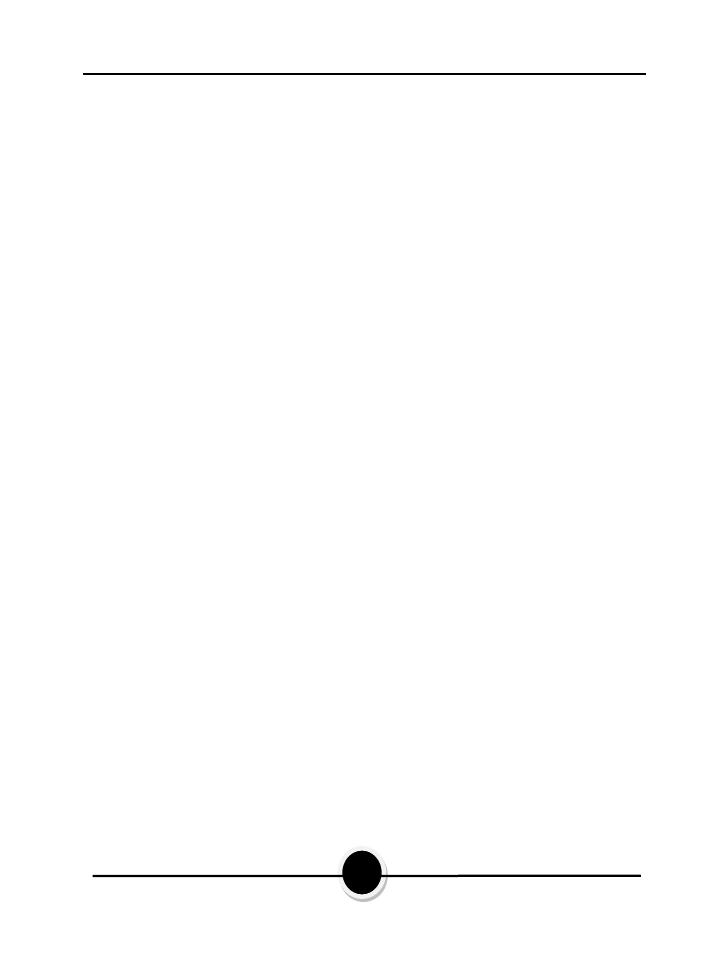
Windows 7
83
3
ة وإدارتهاٌطاٌتحلاا ةخسنلاب ةصاخلا صرقلا ةحاسم ضرع .
6
.
.انةٌصلا راتخا مث، جماربلا ةفاك رقنا أدبا ةمئاق نم
2
.
. واالستعادةًطاٌتحلاا خسنل قوف رقنا
3
.
انقر فوق
إدارة المساحة
.
إذا تمت مطالبتك بإد
اكتب كلمة،اهدٌكأت وأ لوؤسم رورم ةملك لاخ
.دهاٌكأتب مق وأ رورملا
4
.
انقر ضمن،تافلملل ةٌطاٌتحلاا خسنلا ةطساوب ةمدختسملا ةحاسملا رادقم رٌٌغتل
النسخة
اناتٌبلا فلمل ةٌطاٌتحلاا
فوق
ةٌطاٌتحلاا خسنلا ضرع
.
5
.
انقر ضمن،تافلملل ةٌطاٌتحلاا خسنلا ةطساوب ةمدختسملا ةحاسملا رادقم رٌٌغتل
صورة النظام
فوق
ر اإلعداداتٌٌغت
.
قومٌ نأ راٌتخا ٍذئدنع كنكمٌ
Windows
مة أو أحدثٌدقلا ماظنلا ةروص نم ةٌطاٌتحا خسن ظفحب
.ة لصورة النظام فقطٌطاٌتحلاا خسنلا
4
-
وتر منٌبمكلا ةداعتسا
لصور النظامًطاٌتحلاا خسنلا
وترٌبمكلا وأ تباثلا صرقلا فقوت ةلاح ًف وترٌبمكلا تاٌوتحم ةداعتسلا هذه ماظنلا ةروص مادختسا كنكمٌ
د من المعلومات حول صور النظامٌزمل .لمعلا نع لماكلاب
مكنك استٌ لا .ةلماك ةداعتسا نوكت اهنإف ،ماظنلا روص ىدحإ نم رتوٌبمكلا ةداعتسا دنع
عادة
ة بتلك المضمنة معٌلاحلا تافلملاو ماظنلا تادادعإو جماربلا ةفاك لادبتسا متٌو ،ةٌدرف رصانع
.صورة النظام
6
-
4
(االستعادة باستخدام لوحة التحكم باالسترداد )مستحسن
أو إذا كنت ترغب،"مكحتلا ةحول" ىلإ لوصولا ةٌناكمإ عم رتوٌبمكلا لمع رارمتسا ةلاح ًف
استعادة اًف
اتبع الخطوات،رخآ رتوٌبمك ىلع ةدوجوملا ماظنلا ةروصل ةٌطاٌتحلاا ةخسنل
:ةٌلاتلا
6
.
رة من القائمة فرز حسبٌغص زومر راتخا، مكحتلا ةحول مث،أدبا ةمئاق نم
2
.
.االسترداد' ًجمربلا دنبلارقنا
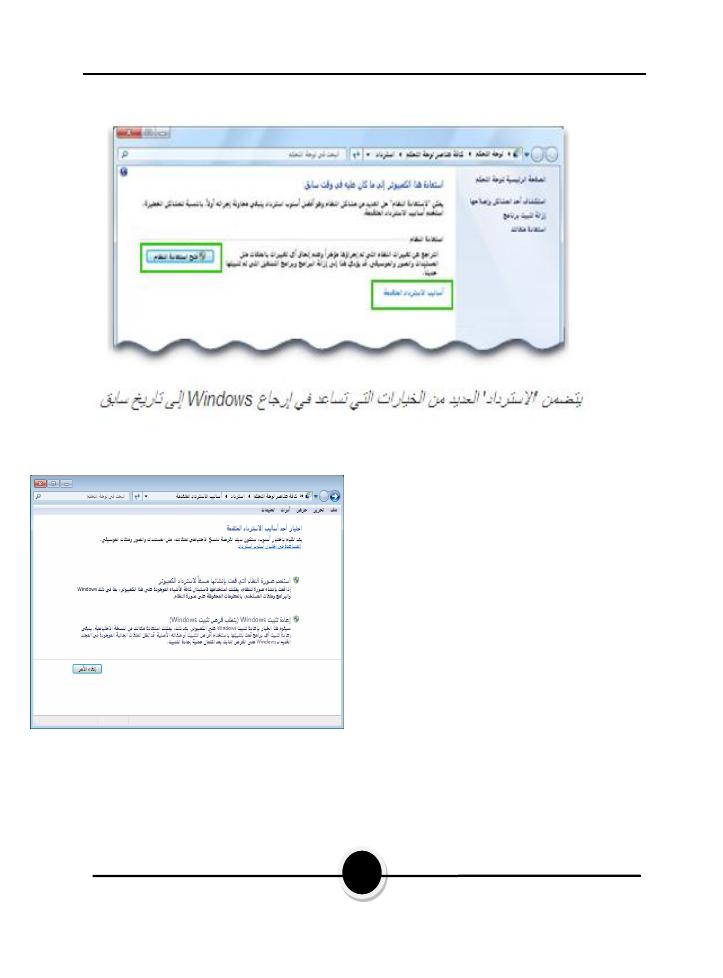
Windows 7
84
3
.
انقر فوق
ب االسترداد المتقدمةٌلاسأ
.
4
.
انقر فوق
قمتًتلا ماظنلا ةروص مدختسا
وترٌبمكلا دادرتسلا ًاقبسم اهئاشنإب
ثم اتبع
الخطوات
.
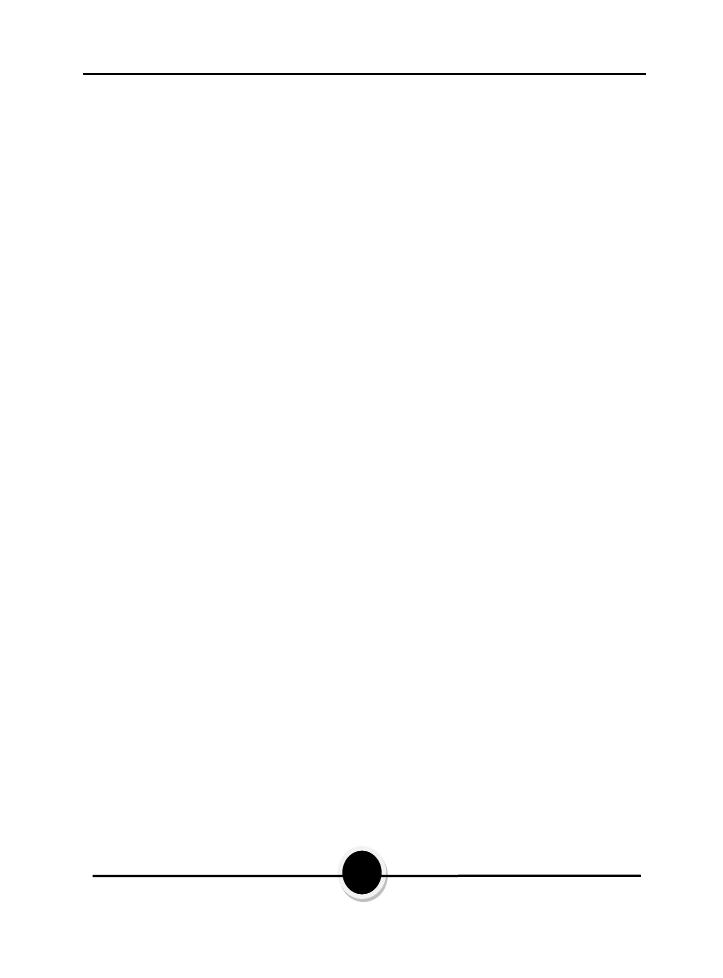
Windows 7
85
2
-
4
اًقبسم اهتٌبثت مت دادرتسا تاراٌخ مادختساب ةداعتسلاا
تٌبثت صرق كٌدل سٌلو "مكحتلا ةحول" ىلإ لوصولا رذعت ةلاح ًف
Windows
أو قرص
.وترٌبمكلا ةداعتسلا بولسلأا اذه مدختسا ،ماظنلا حلاصإ
6
.
.وترٌبمكلاب ةقاطلا رز مادختساب وترٌبمكلا لٌغشت ةداعإب مق
2
.
:ةٌلاتلا تاءارجلإا دحأب مق
o
ً اضغط باستمرار عل،رتوٌبمكلا ىلع تبثم طقف دحاو لٌغشت ماظن دوجو ةلاح ًف
) المفتاح
F8
) جب ضغطٌ .رتوٌبمكلا لٌغشت ةداعإ دنع (
F8
( قبل ظهور شعار
Windows
حالة ظهور شعارًف .
Windows
. حاول مرة أخرى،
o
حٌتافم مدختسا ،رتوٌبمكلا ىلع تبثم دحاو لٌغشت ماظن نم رثكأ دوجو ةلاح ًف
) ثم اضغط على،هلٌغشت ءدب ًف بغرت يذلا لٌغشتلا ماظن زٌٌمتل مهسلأا
F8
.(
3
.
على الشاشة
د المتقدمةٌهمتلا تاراٌخ
زٌٌمتل مهسلأا حٌتافم مدختسا،
وترٌبمكلا حلاصإ
ثم،
اضغط
Enter
.
4
.
ثم انقر فوق،حٌتافملا ةحول دادعإ ددح
ًالتال
.
5
.
حدد اسم المستخدم ثم أدخل كلمة المرور ثم انقر فوق
موافق
.
6
.
القائمةًف
ارات استرداد النظامٌخ
انقر فوق،
استرداد صورة النظام
.ثم اتبع اإلرشادات
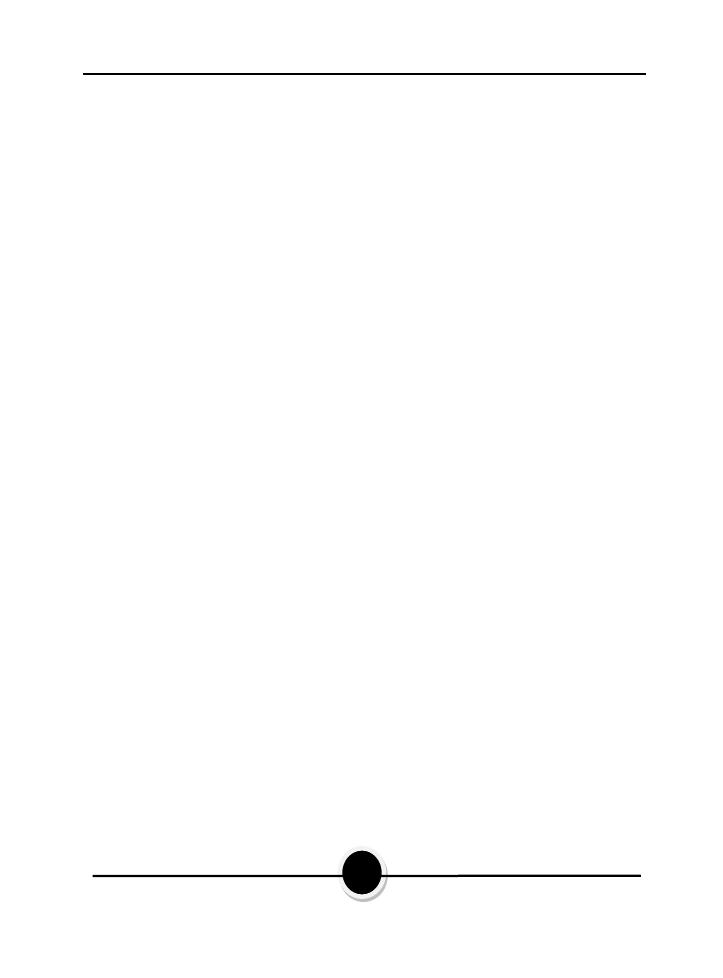
Windows 7
86
3
-
7
ا
ً
ُاعُرحا ا
ً
ظخٔ خافٍلدا ظخٔ
جب أن تقومٌ ،تافلملا دقف مدع نامضل
ةٌئاقلتلا ةٌطاٌتحلاا خسنلا دادعإ كنكمٌ .ماظتناب ًاٌطاٌتحا اهخسنب
. أي وقتًف ًاٌودٌ ًاٌطاٌتحا تافلملا خسن وأ
6
.
.انةٌصلا راتخا مث، جماربلا ةفاك رقنا أدبا ةمئاق نم
2
.
. واالستعادةًطاٌتحلاا خسنلا قوف رقنا
3
.
:ةٌتلآا تاءارجلإا دحأب مق
o
ـ لًطاٌتحلاا خسنلا" مادختسا مدع ةلاح ًف
Windows
انقر،ًاقلطم كلذ لبق "
فوق
ًاطٌتحلاا خسنلا دادعإ
. المعالجًف ةدوجوملا تاوطخلا عبتا مث ،
إذا تمت
.دهاٌكأتب مق وأ رورملا ةملك بتكا ،دهاٌكأت وأ لوؤسم رورم ةملك لاخدإب كتبلاطم
o
مكنك االنتظار حتى حدوث النسخٌ ،كلذ لبق ةٌطاٌتحا ةخسن ءاشنإ ةلاح ًف
بالنقر فوقًاٌودٌ ةٌطاٌتحا ةخسن ءاشنإ كنكمٌ وأ ماظتناب لودجملا ًطاٌتحلاا
النسخ
اآلنًطاٌتحلاا
.
6
-
5
دةٌدج ةلماك ةٌطاٌتحا ةخسن ءاشنإ
اطٌتحلاا خسنلا" موقٌس ،ىلولأا ةٌاطٌتحلاا ةخسنلا ءاشنإ دعب
ـ لً
Windows
بإضافة"
ة. إذا كنت تقوم بحفظ النسخٌلاتلا ةٌطاٌتحلاا خسنلا ىلإ اهرٌٌغت مت ًتلا وأ ةدٌدجلا تامولعملا
ًاطٌتحلاا خسنلا" موقٌس ،ةكبشلا عقوم ىلع وأ ةتباثلا صارقلأا كرحم ىلع ةٌاطٌتحلاا
ـل
Windows
. عند الحاجةًاٌئاقلت ةدٌدج ةلماك ةٌطاٌتحا ةخسن ءاشنإب "
حالة حفظ النسخًف
ة على أقراص مضغوطة أو أقراصٌطاٌتحلاا
DVD
وتعذر العثور على قرص النسخة
دة لكافة الملفات علىٌدج ةٌطاٌتحا ةخسن ءاشنإ ًف بغرت تنك اذإ وأ ةٌلاحلا ةٌطاٌتحلاا
:ة كاملةٌطاٌتحا ةخسن ءاشنإ ةٌفٌك ًلٌ امٌف .ةلماك ةٌطاٌتحا ةخسن ءاشنإ كنكمٌف ،رتوٌبمكلا
6
.
.انةٌصلا راتخا مث، جماربلا ةفاك رقنا أدبا ةمئاق نم
2
.
واالستعادةًطاٌتحلاا خسنلا قوف رقن
3
.
انقر فوق،رسٌلأا ءزجلا ًف
دة كاملةٌدج ةٌطاٌتحا ةخسن ءاشنإ
.
2
-
5
ة من إصدار سابق منٌقرتلا دعب ةٌطاٌتحا ةخسن دادعلإ
Windows
: اتبع هذه الخطوات،ةٌطاٌتحلاا ةخسنلا دادعلإ
6
.
من
.انةٌصلا راتخا مث، جماربلا ةفاك رقنا أدبا ةمئاق
2
.
واالستعادةًطاٌتحلاا خسنلا قوف رقن
3
.
نقر فوق
ًاطٌتحلاا خسنلا دادعإ
. المعالجًف ةدوجوملا تاوطخلا عبتا مث ،
إذا تمت مطالبتك
.دهاٌكأتب مق وأ رورملا ةملك بتكا ،دهاٌكأت وأ لوؤسم رورم ةملك لاخدإب
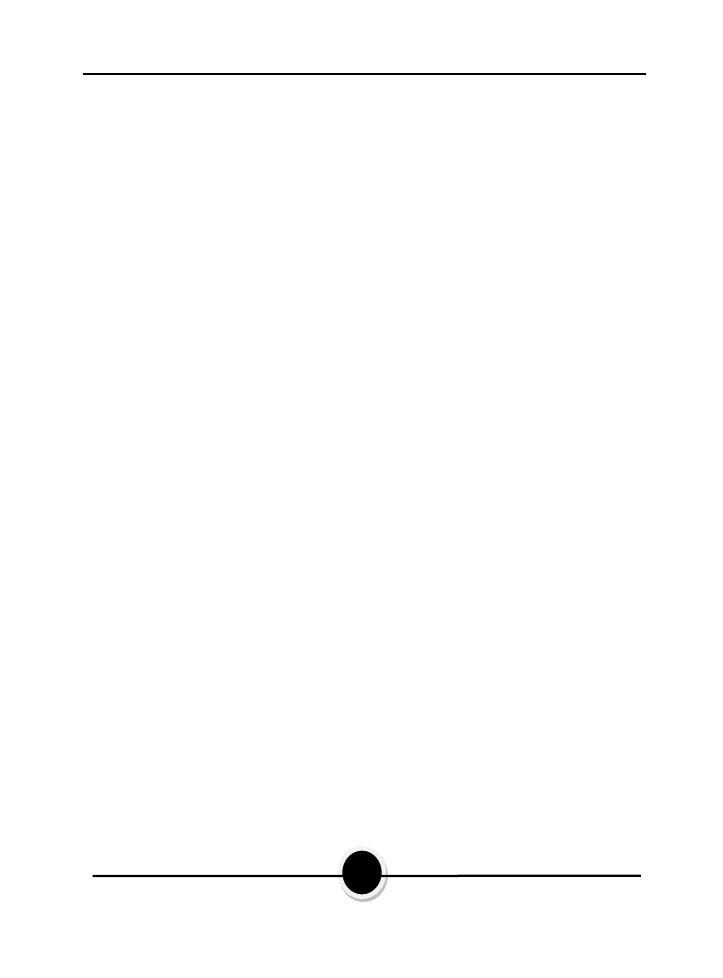
Windows 7
87
3
-
5
استعادة الملفات
ةٌطاٌتحلاا خسنلا ىدحإ نم
أو تعرضت للتلف أو تم،اهنادقف مت ًتلا تافلملل اًٌطاٌتحا اهخسن مت ًتلا تارادصلإا ةداعتسا كنكمٌ
ً أو كافة الملفات الت،تافلملا تاعومجم وأ ،ةٌدرفلا تافلملا ةداعتسا ًاضٌأ كنكمٌ .ئجافم لكشب اهرٌٌغت
.ًاٌطاٌتحا اهخسنب تمق
6
.
من قائمة ابدأ
.انةٌصلا راتخا مث، جماربلا ةفاك رقنا
2
.
واالستعادةًطاٌتحلاا خسنلا قوف رقن
3
.
:ةٌتلآا تاءارجلإا دحأب م
o
انقر فوق،كتافلم ةداعتسلا
ًاستعادة الملفات الخاصة ب
.
o
انقر فوق،نٌمدختسملا ةفاك تافلم ةداعتسلا
نٌمدختسملا ةفاك تافلم ةداعتسا
.
إذا
تمت مطالبتك بإدخال كلمة مرور
اكتب كلمة المرور أو قم،اهدٌكأت وأ لوؤسم
.دهاٌكأتب
4
.
:ةٌتلآا تاءارجلإا دحأب مق
o
انقر فوق،ةٌطاٌتحلاا خسنلا تاٌوتحم ضارعتسلا
استعراض الملفات
أو
استعراض
المجلدات
.
o
انقر فوق،ةٌطاٌتحلاا خسنلا تاٌوتحم نع ثحبلل
بحث
واكتب اسم الملف بالكامل أو
ثم انقر فوق،هنم ءزج
ب
حث
.
4
-
5
وتر آخرٌبمك ىلع هئاشنإ مت ًطاٌتحا خسن ةداعتسا
عمل باستخدامٌ رخآ رتوٌبمك ىلع اهؤاشنإ مت ةٌطاٌتحا ةخسن نم تافلملا ةداعتسا كنكمٌ
Windows Vista
أو
Windows 7
.
6
.
.انةٌصلا راتخا مث، جماربلا ةفاك رقنا أدبا ةمئاق نم
2
.
واالستعادةًطاٌتحلاا خسنلا قوف رقن
3
.
انقر فوق
ة أخرى الستعادة الملفات منهٌطاٌتحا ةخسن ددح
ا
ً ثم اتبع الخطوات الموجودة ف،
.هذا المعالج
اكتب كلمة المرور أو قم،اهدٌكأت وأ لوؤسم رورم ةملك لاخدإب كتبلاطم تمت اذإ
.دهاٌكأتب
5
-
5
وتر آخرٌبمك ىلع تمت ةٌطاٌتحا ةخسن نم اهتداعتسا مت ًتلا تافلملا نع ثحبلا
ة تمت على كمٌطاٌتحا ةخسن نم تافلملا ةداعتسا ةلاح ًف
ً ستتم استعادة الملفات ف،رخآ رتوٌب
حالة اختالف أسماءًف .ةٌطاٌتحلاا ةخسنلا ءاشنلإ همادختسا مت يذلا مدختسملا مسا تحت دلجم
،ل المثالٌبس ىلع .هٌلع تافلملا ةداعتسا مت يذلا دلجملا ىلإ لاقتنلاا ىلإ جاتحتس ،نٌمدختسملا
إذا كان اسم المستخدم
Molly
ولكن اسمًطاٌتحلاا خسنلا هٌلع مت يذلا رتوٌبمكلا ىلع
المستخدم هو
MollyC
تم حفظٌسف ،هٌلع ةٌطاٌتحلاا ةخسنلا ةداعتسا مت يذلا رتوٌبمكلا ىلع
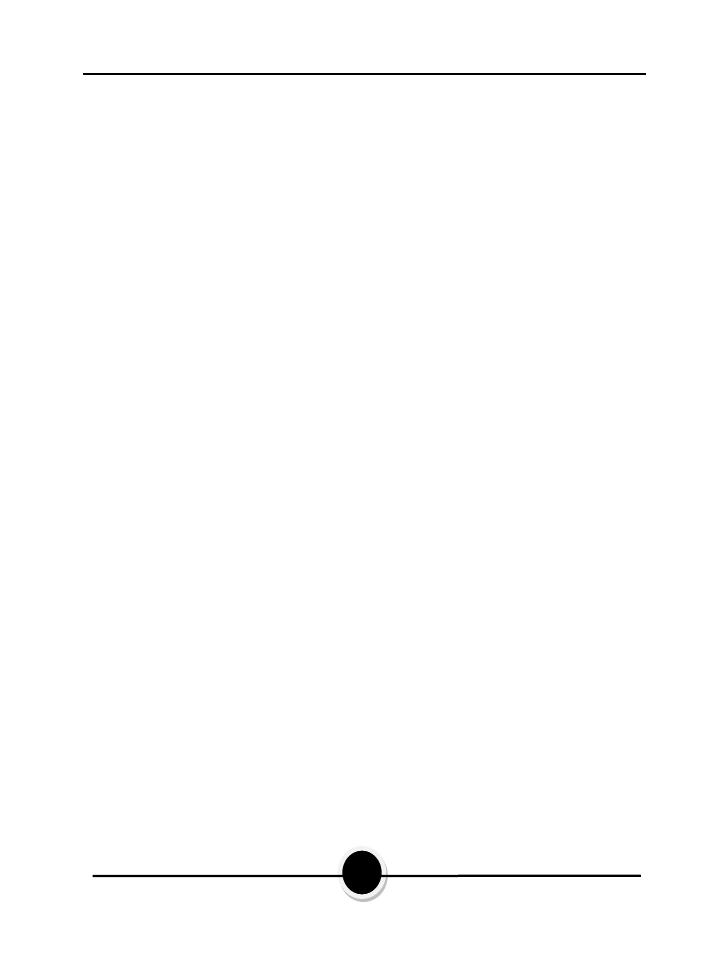
Windows 7
88
سمىٌ دلجم ًف ةداعتسملا تافلملا
Molly
البحث عن الملفات المستعادة باتباعًاضٌأ كنكمٌ .
:ةٌلاتلا تاوطخلا
6
.
قونة جهاٌإ قوف رقنا
."وترٌبمكلا" حتفل وترٌبمكلا ز
2
.
ل المثالٌبس ىلع ،هٌلع تافلملا نٌزخت مت يذلا صارقلأا كرحم زمر قوف ًاجودزم ًارقن رقنا
C
:
\.
3
.
فوق المجلدًاجودزم ًارقن رقنا
مستخدمون
.
.ظهر لك مجلد لكل حساب مستخدمٌس
4
.
فوق مجلد اسم المستخدم الذي تم استخدامهًاجودزم ًارقن رقنا
.ةٌطاٌتحا ةخسن ءاشنلإ
.ً لموقعها األصلًاقبط ةددعتم تادلجم ًف ةداعتسملا تافلملا نوكتس
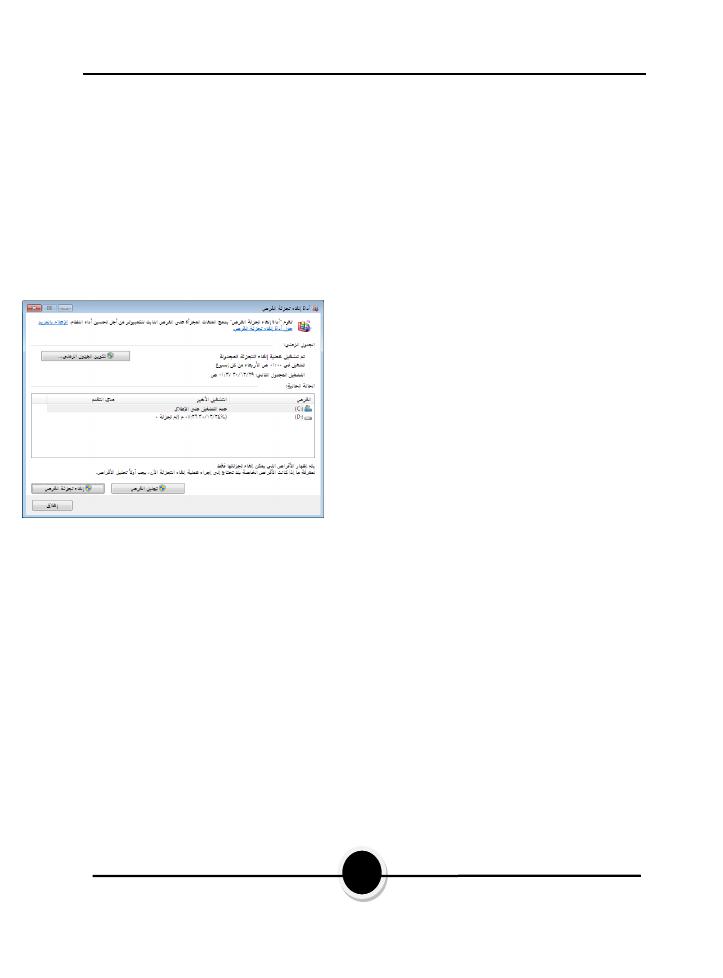
Windows 7
89
4
-
7
صاتدٌا صزمٌا حئشتج ءاغٌإت ءادلأا ينظتح
أنًاضٌأ نكمٌ .رتوٌبمكلا ءاطبإ ىلإ يدؤٌ دق امم ًفاضإ لمعب موقٌ تباثلا صرقلا لعج ىلإ ةئزجتلا يدؤت
ن القابلة للنقل مثل محركات أقراصٌزختلا ةزهجأ ًف ةئزجتلا رثؤت
USB
د أداة إلغاءٌعت .ةلومحملا
ع األقراص أن تعملٌطتست ىتح ةأزجملا تاناٌبلا بٌترت تباثلا صرقلا ةئزجت
لٌغشت متٌ .ةءافك رثكأ لكشب
ءاغلإو صارقلأا تاكرحمو صارقلأا لٌلحت ًاضٌأ نكمٌ هنأ لاإ ،ًنمز لودج بسح صرقلا ةئزجت ءاغلإ ةادأ
ةٌلاتلا تاوطخلا عبتا ،كلذ ءارجلإ .ًاٌودٌ اهتئزجت
6
.
.ثم اختار البرامج الملحقة،جماربلا ةفاك مث،أدبا ةمئاق نم
2
.
انقر أدا،ماظنلا تاودأ راتخا
ة إلغاء تجزئة
.القرص
3
.
ضمن
ةٌلاحلا ةلاحلا
حدد القرص الذي ترغب،
. إلغاء تجزئتهًف
4
.
تمٌ نأ ىلإ ةجاح ًف صرقلا ناك اذإ ام دٌدحتل
انقر فوق،لا وأ هتئزجت ءاغلإ
لٌلحت
القرص
.
إذا تمت مطالبتك بإدخال كلمة مرور
اكتب كلمة المرور أو قم،اهدٌكأت وأ لوؤسم
.دهاٌكأتب
بمجرد انت
هاء
Windows
لٌلحت نم
ةٌوئملا ةبسنلا نم ققحتلا نكمٌ ،صرقلا
للتجزئة على القرص من العمود
رٌخلأا لٌغشتلا
فوقًامقر ناك اذإ .
61
جب إلغاء تجزئةٌف ،%
.القرص
5
.
انقر فوق
إلغاء تجزئة القرص
.
اكتب،اهدٌكأت وأ لوؤسم رورم ةملك لاخدإب كتبلاطم تمت اذإ
كلمة المرور أو قم
.دهاٌكأتب
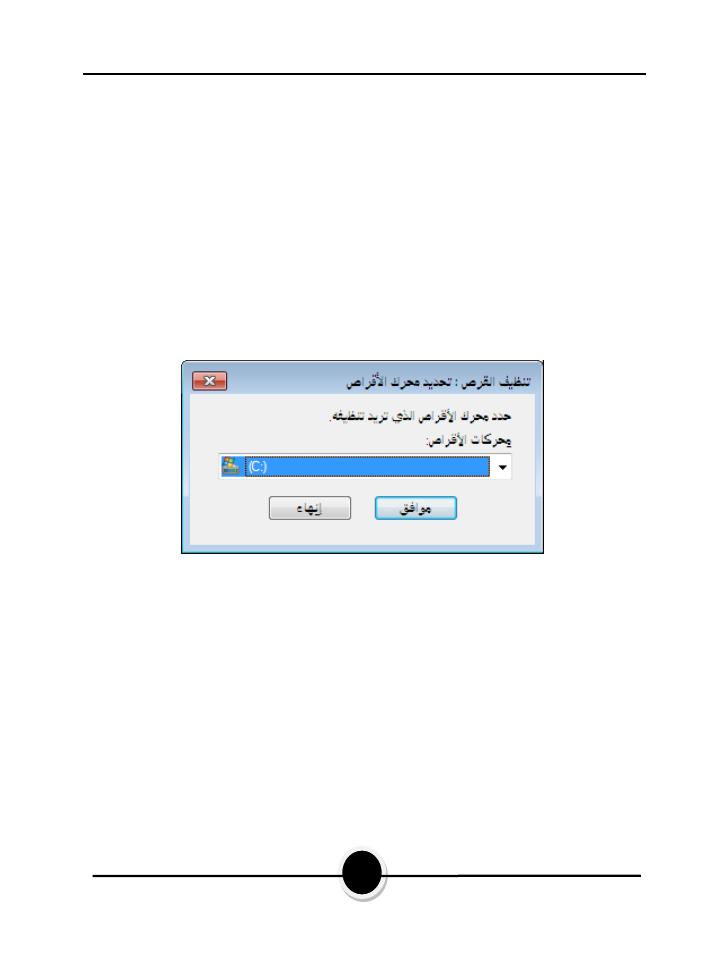
Windows 7
91
5
-
7
'مزصٌا فُظٕذ' َاذخرطات خافٍلدا فذح
ر مساحةٌرحتل تباثلا صرقلا ىلع ةدوجوملا ةٌرورضلا رٌغ تافلملا ددع لٌلقت ًف تبغر اذإ
فٌظنت' موقٌ .'صرقلا فٌظنت' مدختسا ،رتوٌبمكلا عٌرست ىلع ةدعاسملاو صرقلا ىلع
سلة المحذو' غارفإو ،ةتقؤملا تافلملا ةلازإب 'صرقلا
رهاٌغو ماظنلا تافلم نم ددع ةلازإو ،تاف
.هاٌلإ ةجاح ًف دعت مل ًتلا رصانعلا نم
6
.
. ثم اختار البرامج الملحقة،جماربلا ةفاك مث،أدبا ةمئاق نم
2
.
ف القرصٌظنت رقنا ،ماظنلا تاودأ راتخا
3
.
فه من القائمةٌظنت دٌرت يذلا ةتباثلا صارقلأا كرحم قوف رقنا
محركات األقراص
ثم،
انقر فوق
موافق
.
4
مربع الحوارًف.
ف القرصٌظنت
بٌوبتلا ةملاع نمض ،
ف القرصٌظنت
ارٌتخلاا تاعبرم ددح ،
د حذفها ثم انقر فوقٌرت ًتلا تافلملا عاونلأ
موافق
.
5
.
انقر فوق
حذف الملفات
. ستظهرًتلا ةلاسرلا لخاد
وترٌبمكلا ىلع ةدوجوملا تافلملا ةفاك فٌظنتل
6
.
من قائمة ابدأ
.ثم اختار البرامج الملحقة،جماربلا ةفاك مث،
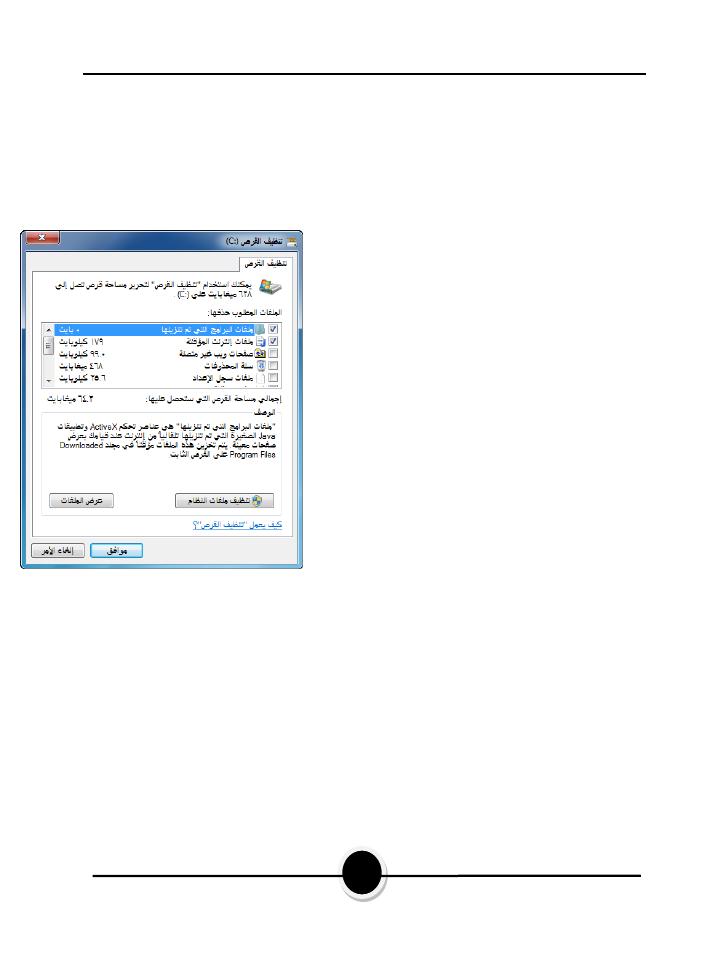
Windows 7
90
2
.
.ف القرصٌظنت رقنا ،ماظنلا تاودأ راتخا
3
.
فه من القائمةٌظنت دٌرت يذلا ةتباثلا صارقلأا كرحم قوف رقنا
محركات األقراص
ثم انقر فوق،
موافق
.
4
.
انقر فوق
ف ملفات النظامٌظنت
من مربع الحوار
ف القرصٌظنت
.
إذا تمت مطالبتك بإدخال
كلمة
.دهاٌكأتب مق وأ رورملا ةملك بتكا ،دهاٌكأت وأ لوؤسم رورم
5
.
مربع الحوارًف
د محرك أقراصٌدحت :صرقلا فٌظنت
اختر محرك األقراص الثابتة الذي،
ثم انقر فوق،هفٌظنت ًف بغرت
موافق
.
6
.
مربع الحوارًف
ف القرصٌظنت
ضمن عالمة،
بٌوبتلا
ف القرصٌظنت
ارٌتخلاا تاعبرم ددح ،
أل
د حذفها ثم انقر فوقٌرت ًتلا تافلملا عاون
موافق
.
7
.
انقر فوق
حذف الملفات
. ستظهرًتلا ةلاسرلا لخاد
وتر. تتضمنٌبمكلا ًمدختسم ةفاك ىدل تافلملا فٌظنت دٌدحت دنع 'ةٌفاضإ تاراٌخ' بٌوبتلا ةملاع رهظت
ة علىٌفاضإ ةحاسم رٌرحتل نٌتٌفاضإ نٌتقٌرط هذه بٌوبتلا ةملاع
: القرص
o
.زاتٌملاو جماربلا
ثٌح 'مكحتلا ةحول' نم 'تازٌملا و جماربلا' حتفب راٌخلا اذه موقٌ
الموجود'مجحلا' دومعلا حضوٌ .اهمدختست دعت مل ًتلا جماربلا تٌبثت ةلازإ كنكمٌ
.شغلها كل برنامج على القرصٌ ًتلا ةحاسملا مجح 'تازٌملاو جماربلا' ًف
o
استعادة النظام ون' راٌخلا
.'ةٌطاٌتحلاا لظلا خس
مكن حذفٌ ،راٌخلا اذه مادختساب
.الكافة دون أحدث نقطة استعادة على القرص
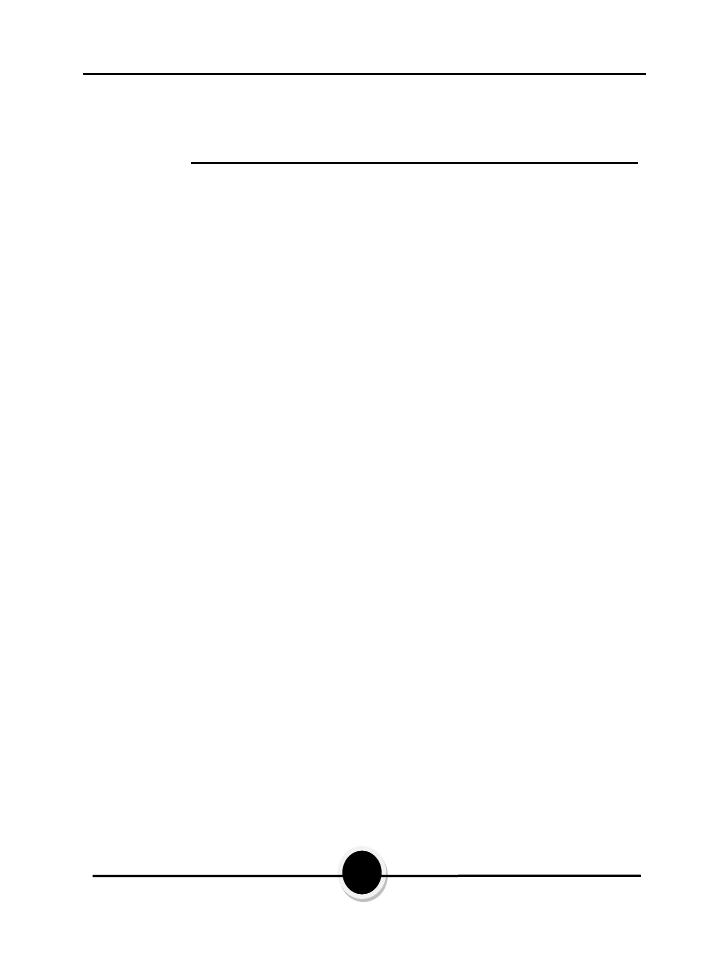
Windows 7
92
الوحدة
السادسة
ةٌقٌبطتلا جماربلا
8
-
استخدام الرسام
6
-
8
رسم الخطوط
2
-
8
رسم أشكال مختلفة
3
-
8
4
-
8
رهاٌرحتو تانئاكلا دٌدحت
5
-
8
ر حجم صورة أو جزء منهاٌٌغت
6
-
8
نقل الكائنات ونسخها
7
-
8
استخدام األلوان
9
-
8
عرض الصورة
61
-
8
حفظ الصور واستخدامها
9
-
استخدام أداة القطع اللتقاط لقطات الشاشة
6
-
9
اللتقاط قصاصة
2
-
9
اللتقاط قصاصة من قائمة
3
-
9
ق على القصاصةٌلعت ةفاضلإ
4
-
9
لحفظ القصاصة
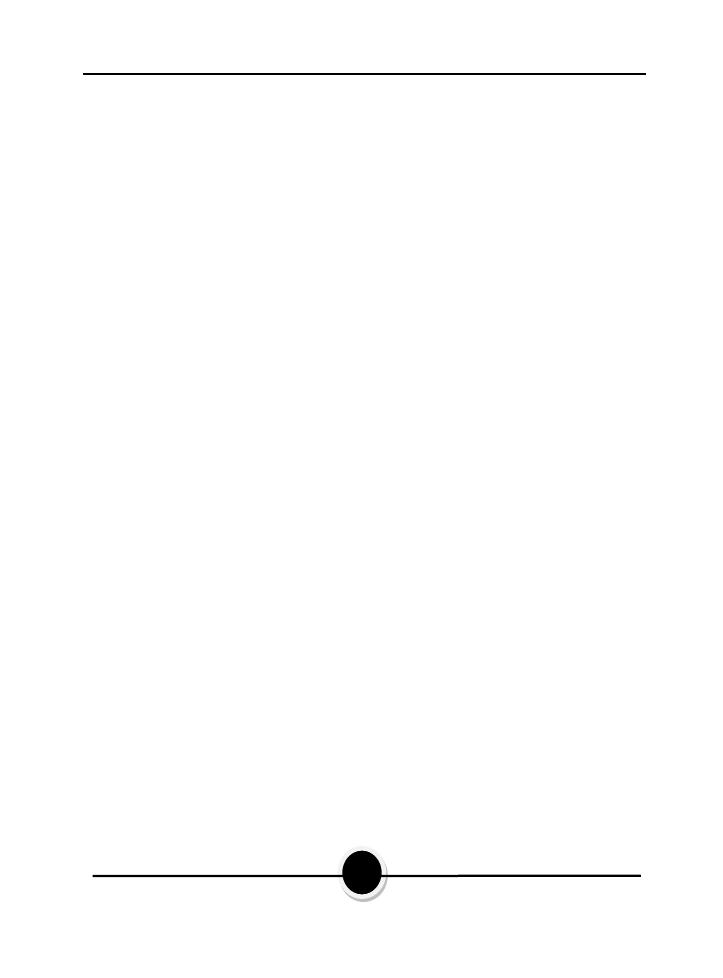
Windows 7
93
61
-
استخدام الدفتر
6
-
61
إنشاء المستندات وفتحها وحفظها
2
-
61
ق المستنداتٌسنت
3
-
61
المستنداتًف روصو خٌراوت جاردإ
4
-
61
عرض الم
ستندات
5
-
61
ر هوامش الصفحةٌٌغت
6
-
61
طباعة المستندات
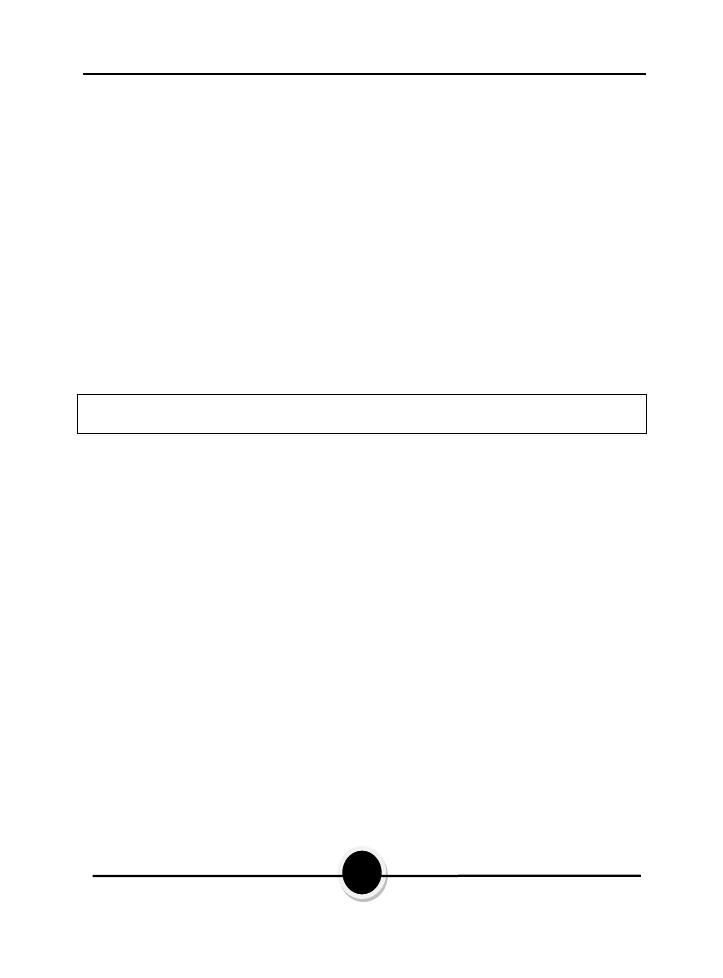
Windows 7
94
8
-
'الرسام' مادختسا
ًزة موجودة فٌم نع ةرابع 'ماسرلا'
Windows 7
مكن استخدامها إلنشاء رسومات على منطقةٌ
ًف 'ماسرلا' ًف اهمدخست ًتلا تاودلأا نم دٌدعلا دجوت .لعفلاب ةدوجوم روص ًف وأ ةغراف تاموسر
وأجزاء أخرى من'طٌرشلا' ًلاتلا حرشلا فصٌ .'ماسرلا' ةذفان ىلعأ نم برقلاب عقٌ وهو ،'طٌرشلا'
.'الرسام'
ل برنامج الرسامٌغشت
من قائم
= ة ابدأ
<
= ار كافة البرامجٌخلا رقنا مث
<
= ةٌقٌبطتلا جماربلا
<
.الرسام
طرق أخرى
انقر فوق الزر:'ماسرلا' حتفل ىرخأ ةقٌرط ًلٌ امٌف
ابدأ
اكتب،ثحبلا عبرم ًف .
الرسام
ثم انقر فوق،
الرسام
. قائمة النتائجًف
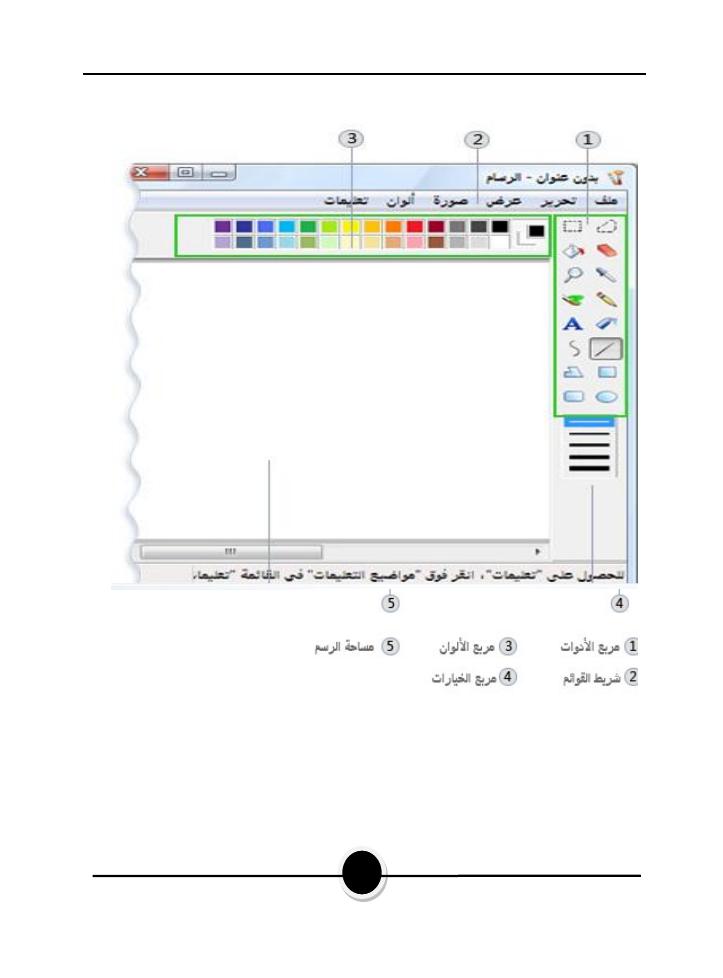
Windows 7
95
2
-
8
اخلغىطُطر
ًارات التٌخلاو اهمدختست ًتلا ةادلأا ددحت .'ماسرلا' ًف مسرلل ةفلتخملا تاودلأا نم دٌدعلا مادختسا نكمٌ
. الرسمًف طخلا روهظ ةٌفٌك اهددحت
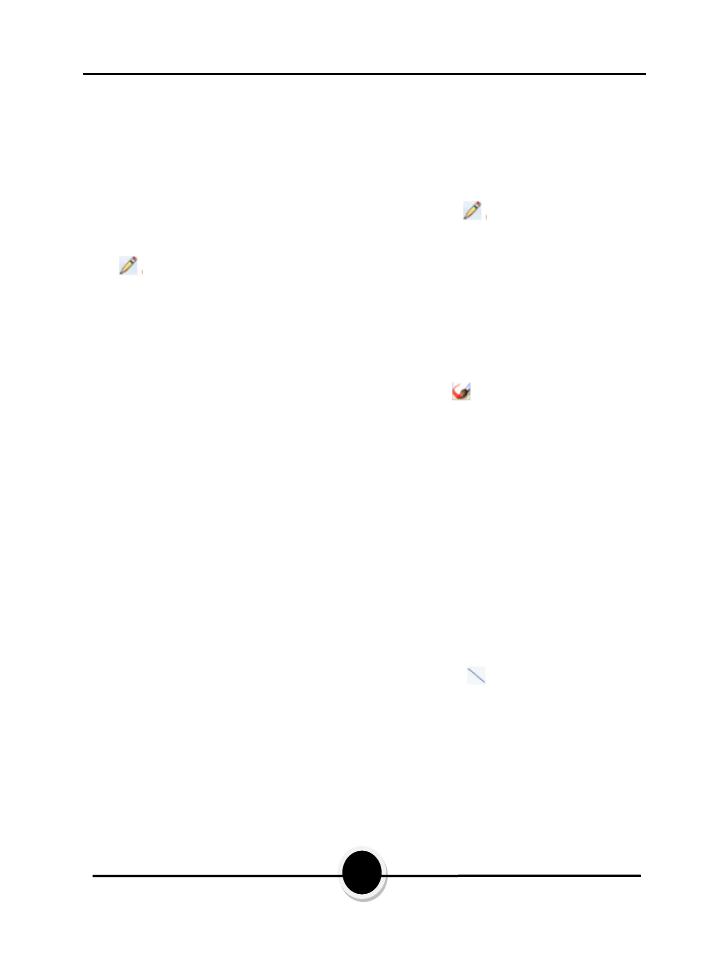
Windows 7
96
.'الرسام' ًف طوطخلا مسرل اهمادختسا كنكمٌ ًتلا تاودلأا ًلٌ امٌف
6
-
2
-
8
'قلم' ةادلأا
استخدام األداة
قلم
.قة ذات شكل حرٌقد تاٌنحنم وأ طوطخ مسرل
6
.
بٌوبتلا ةملاع نمض
ةٌسٌئرلا ةحفصلا
المجموعةًفو ،
أدوات
انقر فوق األداة،
قلم
.
2
.
المجموعةًف
ألوان
انقر فوق،
اللون
6
3
.
. الصورة للرسمًف دوجوملا رشؤملا بحساو نول قوف رقنا مث
2
-
2
-
8
فرشاة
استخدم األداة
فرشاة
نٌفلتخم ةدامو رهظم تاذ طوطخلا مسرل
-
شبه استخدامٌ اذه نإ
.ة مختلفةٌنف شرف
.رات مختلفةٌثأت تاذ تاٌنحنمو رح لكش تاذ طوطخ مسر نكمٌ ،ةاشرفلا مادختسا قٌرط نع
6
.
بٌوبتلا ةملاع ًف
ةٌسٌئرلا ةحفصلا
انقر فوق السهم لألسفل الموجود أسفل،
فرشاة
.
2
.
ة اٌنفلا ةاشرفلا قوف رقنا
. استخدامهاًف بغرت ًتل
3
.
انقر فوق
الحجم
.د ثخانة الرسم بالفرشاةٌدحتل ،طخلا ماجحأ دحأ قوف رقنا مث ،
4
.
المجموعةًف
ألوان
انقر فوق،
اللون
6
.ثم انقر فوق لون ثم اسحب المؤشر للرسم
للرسم باستخدام اللون
2
.من أثناء سحب المؤشرٌلأا سواملا رزب رقنا ،(ةٌفلخلا نول)
3
-
2
-
8
'خط' ةادلأا
استخدم األداة
خط
.مٌقتسم طخ مسرل
6
.
بٌوبتلا ةملاع نم
ةٌسٌئرلا ةحفصلا
المجموعةًفو ،
أشكال
انقر فوق األداة،
خط
.
2
.
انقر فوق
حجم
.د ثخانة الخطٌدحتل ،طخلا ماجحأ دحأ قوف رقنا مث ،
3
.
المجموعةًف
ألوان
انقر فوق
اللون
6
. ثم فوق لون ثم اسحب المؤشر لرسم الخط،
ستخدم اللونٌ طخ مسرل
2
.من أثناء سحب المؤشرٌلأا سواملا رزب رقنا ،(ةٌفلخلا نول)
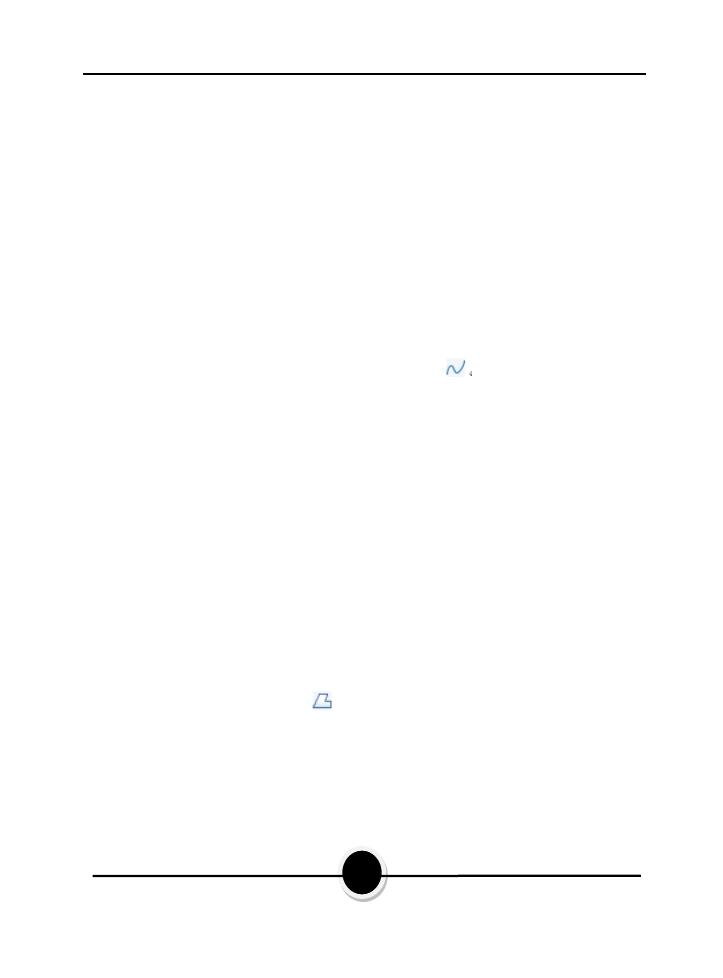
Windows 7
97
4
.
انقر فوق،طخلا طمن رٌٌغتل (يراٌتخا)
أشكال
ثم انقر فوق،
إطار
ثم انقر فوق أحد أنماط،
.الخطوط
مالحظة
o
اضغط باستمرار على المفتاح،ًقفأ طخ مسرل
Shift
عند الرسم من جانب إلى جانب
.آخر
o
اضغط باستمرار على المفتاح،يدومع طخ مسرل
Shift
ثم ارسم إلى أعلى أو إلى
.أسفل
4
-
2
-
8
'منحنى' ةادلأا
استخدم األداة
منحنى
. متجانسٍنحنم طخ مسرل
6
.
بٌوبتلا ةملاع نم
ةٌسٌئرلا ةحفصلا
المجموعةًف ةدوجوملا
أشكال
انقر فوق األداة،
منحنى
.
2
.
انقر فوق
حجم
.د ثخانة الخطٌدحتل ،طخلا ماجحأ دحأ قوف رقنا مث ،
3
.
المجموعةًف
ألوان
انقر فوق
اللون
6
. ثم فوق لون ثم اسحب المؤشر لرسم الخط،
ستخدم اللونٌ طخ مسرل
2
من أثناء سحبٌلأا سواملا رزب رقنا ،(ةٌفلخلا نول)
.المؤشر
4
.
د وضع قوسٌرت ثٌح ةروصلا ًف ةدوجوملا ةقطنملا قوف رقنا ،طخلا ءاشنإ نم ءاهتنلاا دعب
. ثم اسحب المؤشر لضبط المنحنى،ىنحنملا
3
-
8
فحٍرمخ ياىشأ ُطر
ا من األشكالًءدب ةزهاجلا لاكشلأا جردتت .ةروص ًف ةفلتخم لاكشأ ةفاضلإ 'ماسرلا' مادختسا كنكمٌ
ةٌدٌلقتلا
-
الت والقطوع الناقصة والمثلثات واألسهمٌطتسملا لثم
-
رٌغو ةعتمملا لاكشلأا ىلإ ًلاوصو
ل المثال ال الحصر(. إٌبس ىلع) حرشلا لئاسوو قربلاو بلقلا لثم ،ةٌدٌلقتلا
إنشاءًف بغرت تنك اذ
'مضلع' ةادلأا مادختسا كنكمٌ ،كب ةصاخ ةصصخم لاكشأ
.ام بهذاٌقلل
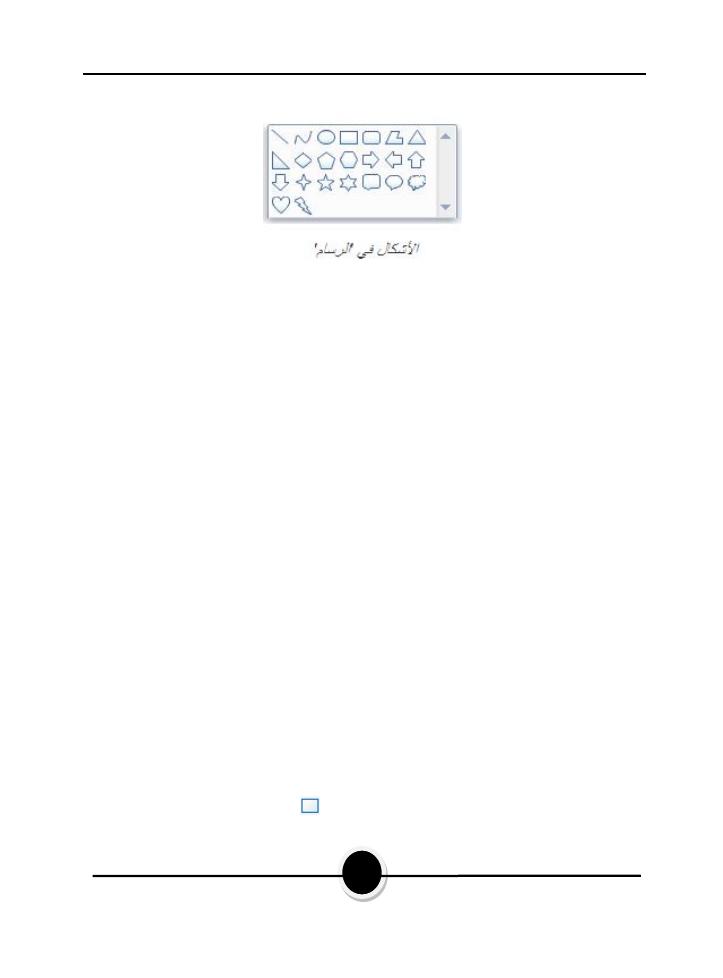
Windows 7
98
6
-
3
-
8
اًقبسم ةدعملا لاكشلأا
قائمة بتلكًلٌ امٌف اًقبسم ةدعملا لاكشلأا نم ةفلتخم عاونأ مسرل ماسرلا مادختسا نكمٌ
:األشكال
o
خط
o
منحنى
o
ضاويٌب لكش
o
اٌاوزلا رٌدتسم لٌطتسمو لٌطتسم
o
ةٌوازلا مئاق ثلثمو ثلثم
o
نٌعم
o
ًشكل خماس
o
ًشكل سداس
o
( سهم إلى أسفل،ىلعأ ىلإ مهس ،راسٌلا ىلإ مهس ،نٌمٌلا ىلإ مهس) ماهس
o
( نجمة ذات ست نقاط،طاقن سمخ تاذ ةمجن ،طاقن عبرأ تاذ ةمجن) موجن
o
ةٌواضٌب حرش ةلٌسو ،اٌاوزلا ةرٌدتسم ةلٌطتسم حرش ةلٌسو) حرشلا لئاسو
لٌسو ،لكشلا
(ة شرح على شكل سحابة
o
قلب
o
برق
6
بٌوبتلا ةملاع نمض.
ةٌسٌئرلا ةحفصلا
المجموعةًفو ،
أشكال
عدةُملا لاكشلأا دحأ قوف رقنا ،
.مسبقا
2
.
. اسحب المؤشر،لكشلا مسرل
اضغط باستمرار على المفتاح،ةٌواستم بناوج يذ لكش مسرل
Shift
.أثناء سحب الماوس
انقر،عبرم مسرل ،لاثملا لٌبس ىلع
فوق
لٌطتسم
ثم اضغط باستمرار على المفتاح،
Shift
.مع سحب الماوس
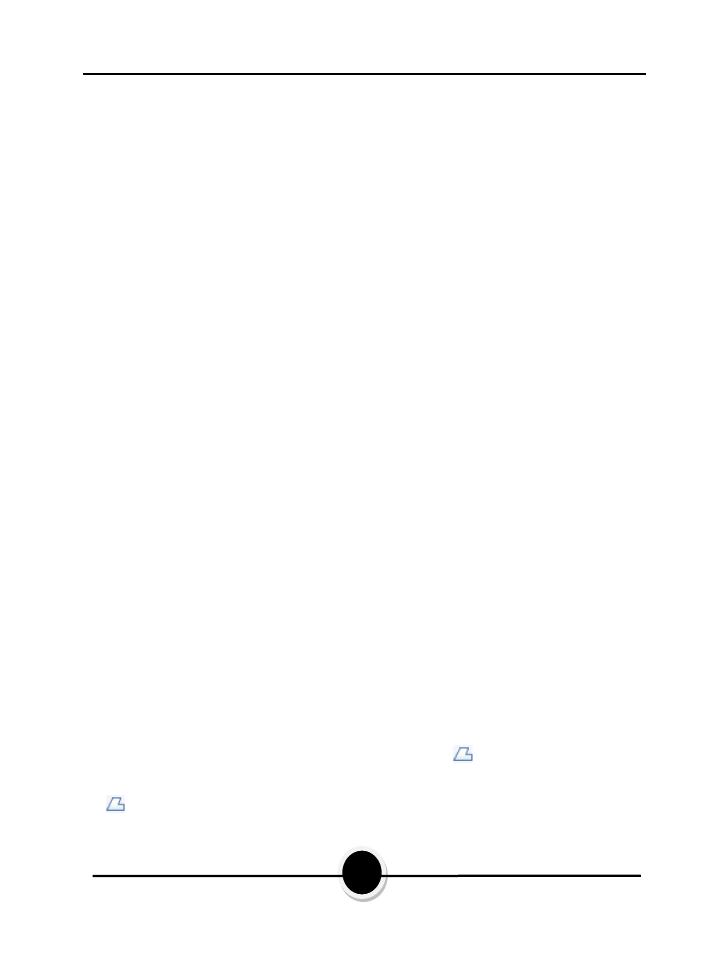
Windows 7
99
3
.
.ر مظهرهٌٌغتل ةٌلاتلا تارٌٌغتلا نم رثكأ وأ دحاو ءارجإ نكمٌ ،لكشلا دٌدحتب ظافتحلاا عم
o
ضمن المجموعة،طخلا طمن رٌٌغتل
:أشكال
6
-
انقر فوق
إطار
.
2
-
.ثم انقر فوق أحد أنماط الخطوط
-
أنًف بغرت نكت مل اذإ
:ًلٌصفت ططخم كب صاخلا لكشلل نوكٌ
6
-
انقر فوق
إطار
.
2
-
فوق
ًلٌصفت ططخم لاب
.
o
:ًلٌصفتلا ططخملا مجح رٌٌغتل
انقر فوق
حجم
.
.(ثم انقر فوق أحد أحجام الخطوط )الثخانة
o
المجموعةًف
ألوان
:
6
-
انقر فوق
اللون
6
.
2
-
.ًلٌصفتلا ططخملل نول قوف رقنا مث
o
المجموعةًف
ألوان
:
6
-
انقر ف
وق
اللون
2
.
2
-
.انقر فوق لون الستخدامه لتعبئة الشكل
o
:ر نمط التعبئةٌٌغتل
6
-
انقر فوق
تعبئة
المجموعةًف ةدوجوملا ،
أشكال
.
2
-
.ثم انقر فوق أحد أنماط التعبئة
انقر فوق،كب صاخلا لكشلا ةئبعت ًف بغرت نكت مل اذإ
تعبئة
ثم فوق،
بال تعبئة
.
2
-
3
-
8
'مضلع' ةادلأا
استخدم األداة
مضلع
.إلنشاء أي شكل مخصص بأي عدد من األضالع
6
.
بٌوبتلا ةملاع نمض
ةٌسٌئرلا ةحفصلا
المجموعةًفو ،
أشكال
انقر فوق األداة،
مضلع
.
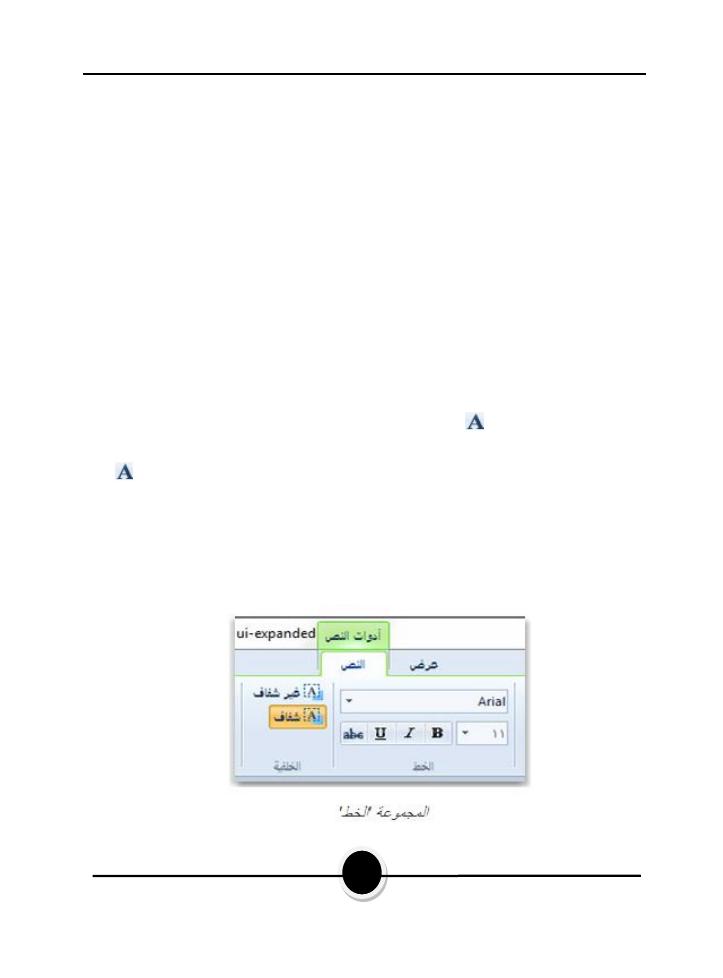
Windows 7
011
2
.
ظهورًف بغرت ثٌح ةطقن لك قوف رقنا مث .مٌقتسم طخ مسرل رشؤملا بحسا ،علضم مسرل
.ةٌفاضإ علاضأ
اٌاوزب علاضأ ءاشنلإ
45
درجة أو
91
ا،ةجرد
المفتاحًلع رارمتساب طغض
Shift
أثناء رسم
.كل ضلع من األضالع
3
.
.ر بالخط األول إلنهاء رسم المضلع وإلغالق الشكلٌخلأا طخلا لٌصوتب مق
4
.
:ر مظهرهٌٌغتل ةٌلاتلا تاءارجلإا نم رثكأ وأ دحاو ءارجإ نكمٌ ،لكشلا دٌدحتب ظافتحلاا عم
4
-
7
إضافة نص
ا إضافةًضٌأ كنكمٌ ،'ماسرلا' ًف
. الصورةًف كب نٌصاخلا ةلاسرلا وأ صنلا
6
-
4
-
7
'نص' ةادلأا
استخدم األداة
نص
. الصورةًف صنلا لاخدلإ
6
.
بٌوبتلا ةملاع نمض
ةٌسٌئرلا ةحفصلا
المجموعةًف مث ،
أدوات
انقر فوق األداة،
نص
.
2
.
.هٌف صنلا ةفاضإ ًف بغرت يذلا ناكملا ىلإ مسرلا ةقطنم ًف رشؤملا بحسا
3
.
ضمن
أدوات الن
ص
بٌوبتلا ةملاع ًف ،
نص
نٌدوجوملا هطمنو همجحو طخلا عون قوف رقنا ،
المجموعةًف
الخط
.
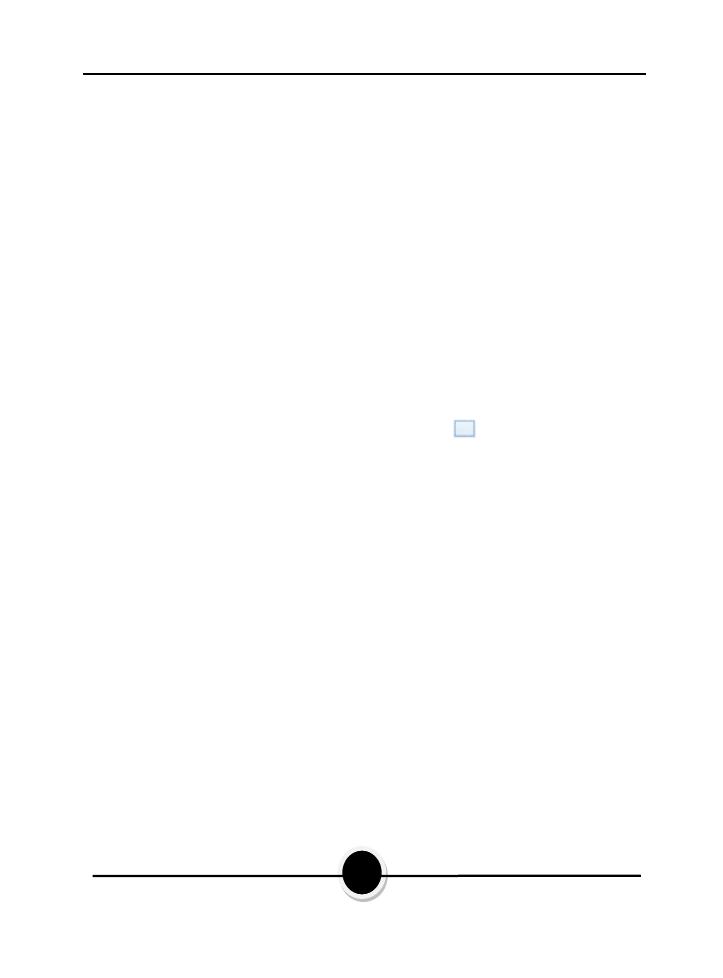
Windows 7
010
6
.
المجموعةًف
ألوان
انقر فوق،
اللون
6
2
.
.ثم انقر فوق لون النص
3
.
. إضافتهًف بغرت يذلا صنلا بتكا
4
.
المجموعةًف ،صنلا ةقطنم ةٌفلخ ةئبعت ًف بغرت تنك اذإ (يراٌتخا)
ةٌفلخ
انقر فوق،
رٌغ
شفاف
المجموعةًف .
ألوان
انقر فوق،
اللون
2
.ة لمنطقة النصٌفلخلا ناولأ دحأ قوف رقنا مث
5
-
8
زهاَزتحو خإئاىٌا ذَذتح
د الجزء منٌدحت مزلٌ ،اذهب ماٌقلل .نئاكلا وأ ةروصلا نم ءزج رٌٌغت ءارجإ ًف بغرت دق ،'ماسرلا' ًف
.رٌرحتلا ءارجإ مث ،هرٌٌغت ًف بغرت يذلا ةروصلا
رٌٌغت :ًلٌ ام اهؤارجإ نكمٌ ًتلا تارٌٌغتلا لمتشت
ره أو اقتصاص الصورة لعرض العنصر المحددٌودت وأ تانئاكلا دحأ خسن وأ لقن وأ تانئاكلا دحأ مجح
.فقط
6
-
5
-
8
'دٌدحت' ةادلأا
استخدم األداة
دٌدحت
.رهٌٌغت ًف بغرت يذلا ةروصلا نم ءزجلا دٌدحتل
6
.
بٌوبتلا ةملاع نمض
الصفحة
ةٌسٌئرلا
المجموعةًف مث ،
صورة
انقر فوق السهم لألسفل،
المجود أسفل
دٌدحت
.
2
.
:دهٌدحت دٌرت ام ىلع ءانب ،ةٌلاتلا تاءارجلإا دحأب مق
o
:ل من الصورةٌطتسم وأ عبرم ءزج يأ دٌدحتل
6
-
انقر فوق
الشكلًلٌطتسم دٌدحت
.
2
-
. التعامل معهًف بغرت يذلا ةروصلا نم ءزجلا دٌدحتل رشؤملا بحسا مث
o
:ر منتظم الشكل من الصورةٌغ ءزج يأ دٌدحتل
6
-
انقر فوق
د شكل حرٌدحت
.
2
-
. التعامل معهًف بغرت يذلا ةروصلا نم ءزجلا دٌدحتل رشؤملا بحسا مث
o
انقر فوق،لماكلاب ةروصلا دٌدحتل
د الكلٌدحت
.
o
ًء فًش لك دٌدحتل
:اًٌلاح ةددحملا ةقطنملا ادع ام ةروصلا
6
-
انقر فوق
دٌدحتلا سكع
.
o
انقر فوق،ددحملا نئاكلا فذحل
حذف
.
3
.
ن اللونٌمضت متٌس ناك اذإ ام ددح
2
:ًلٌ امب ماٌقلا قٌرط نع لا مأ دٌدحتلا ًف (ةٌفلخلا نول)
o
امسح،دٌدحتلا عم ةٌفلخلا نول نٌمضتل
د شفافٌدحت
تم تضمٌ ،دٌدحتلا قصل دنع .
نٌ
. العنصر الذي تم لصقهًف رهظٌو ةٌفلخلا نول
o
:ةٌفلخلل نول لاب دٌدحتلا نوكٌ ثٌحب ًافافش دٌدحتلا لعجل
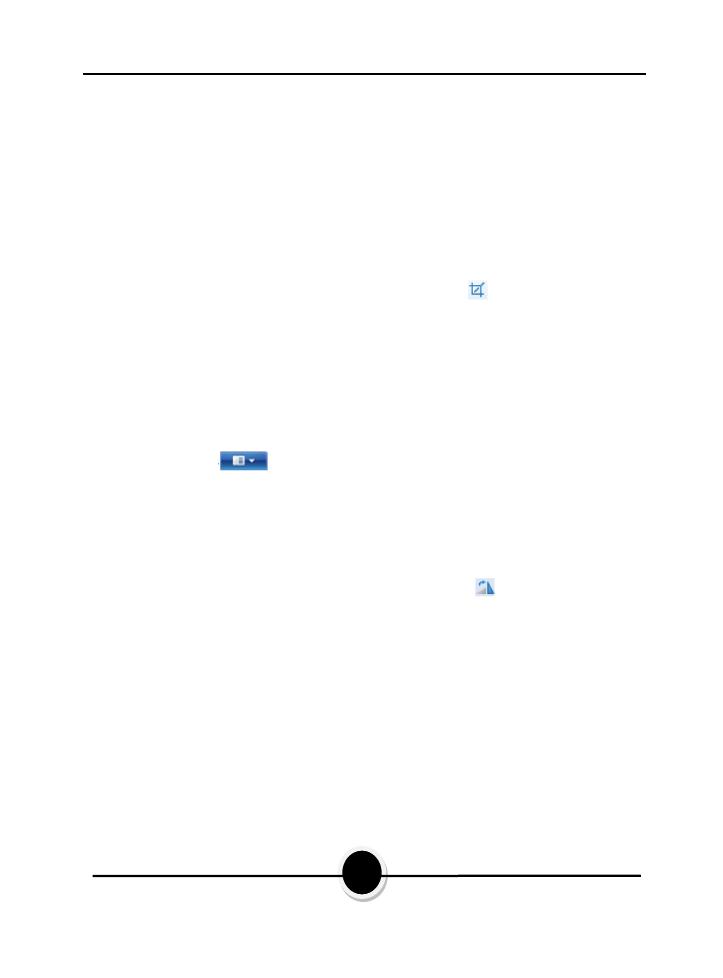
Windows 7
012
6
-
انقر فوق
د شفافٌدحت
.
2
-
، شفافةًلاحلا ةٌفلخلا نول مدختست ةقطنم يأ نوكت ،دٌدحتلا قصل دنع
. مكانهاًف ةروصلا ءازجأ ًقاب روهظ حٌتٌ ام وهو
2
-
5
-
8
اقتصاص
استخدم
اقتصاص
. الصورةًف طقف هدٌدحتب تمق يذلا ءزجلا رهظٌ ثٌحب ةروص صاصتقلا
.رهٌغ نود اًٌئرم ددحملا صخشلا وأ نئاكلا نوكٌ ثٌحب ةروصلا رٌٌغت صاصتقلاا كل حٌتٌ
6
.
بٌوبتلا ةملاع نمض
ةٌسٌئرلا ةحفصلا
المجموعةًف مث ،
صورة
انقر السهم الموجود أسفل،
دٌدحت
ثم انقر فوق نوع الت،
.د إجراءهٌرت يذلا دٌدح
2
.
. عرضهًف بغرت يذلا ةروصلا نم ءزجلا دٌدحتل رشؤملا بحسا
3
.
المجموعةًف
صورة
انقر فوق،
اقتصاص
.
4
.
انقر فوق الزر،ًٌدج فلمك ةصتقملا ةروصلا ظفحل
الرسام
ثم أشر إلى،
حفظ باسم
،
.ةٌلاحلا ةروصلل فلملا عون قوف رقنا مث
5
.
المربعًف
اسم الملف
اكتب اسم،
د ثم انقر فوقٌدجلا فلملا
حفظ
.
3
-
5
-
8
استدارة
استخدم
استدارة
.ر الصورة بكاملها أو الجزء المحدد منهاٌودتل
:ًلٌ امم دحاو ءارجإب مق ،هرٌودت ًف بغرت ام ىلإ اًدانتسا
o
:ر الصورة بكاملهاٌودتل
6
-
بٌوبتلا ةملاع نمض
ةٌسٌئرلا ةحفصلا
.
2
-
المجموعةًفو
صورة
انقر فوق،
استدارة
.
3
-
.ثم انقر فوق اتجاه االستدارة
o
:ر أحد الكائنات أو جزء من الصورةٌودتل
6
-
بٌوبتلا ةملاع نمض
ةٌسٌئرلا ةحفصلا
.
2
-
المجموعةًفو
صورة
.
3
-
انقر فوق
دٌدحت
.د المنطقة او الكائنٌدحتل رشؤملا بحسا .
4
-
ثم انقر فوق
استدارة
. ثم انقر فوق اتجاه االستدارة،
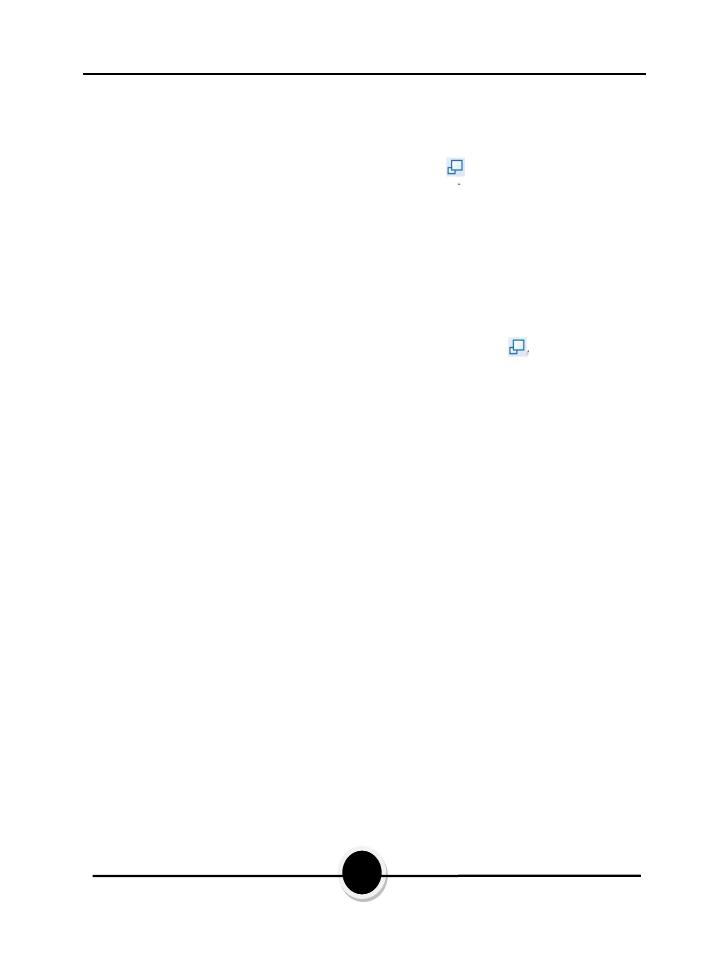
Windows 7
013
4
-
5
-
8
مسح جزء من الصورة
استخدم األداة
الممحاة
.لمحو مناطق من الصورة
6
.
بٌوبتلا ةملاع نمض
ةٌسٌئرلا ةحفصلا
المجموعةًفو ،
أدوات
انقر فوق األداة،
الممحاة
.
2
.
انقر فوق
الممحاة
ترغبًتلا ةقطنملا قوف ةاحمملا بحسا مث ،ةاحمملا ماجحأ دحأ قوف رقناو ،
ؤدي محو أي منطقة إلىٌ .ةروصلا نم اهوحم ًف
ة )اللونٌفلخلا نول نع فشكلا
2
.(
6
-
8
هإِ ءشظ وأ جرىط ُعح يرُغذ
استخدم
ر الحجمٌٌغت
مكنٌ .ةروصلا نم ءزج وأ نئاك مجح رٌٌغتل وأ لماكلاب ةروصلا مجح رٌٌغتل
.ًظهر مائالٌ ثٌحب ةروصلا ًف نئاك فارحنا كلذك
6
-
6
-
8
ر حجم الصورة بالكاملٌٌغت
6
.
بٌوبتلا ةملاع نمض
الصفحة
ةٌسٌئرلا
المجموعةًفو ،
صورة
انقر فوق،
ر الحجمٌٌغت
.
2
.
مربع الحوارًف
ر الحجم واالنحرافٌٌغت
ارٌتخلاا ةناخ ددح ،
المحافظة على نسبة العرض إلى
االرتفاع
ر حجمها نفس نسبة العرض إلى االرتفاع الخاصةٌٌغت مت ًتلا ةروصلل نوكٌس اذل
.ةٌلصلأا ةروصلاب
3
.
المنطقةًف
ر الحجمٌٌغت
انقر فوق،
بكسل
المربعًف دٌدجلا ضرعلا لاخدإب مق مث
ًأفق
أو
المربعًف دٌدجلا عافترلاا
عمودي
. انقر فوق
موافق
.
2
-
6
-
7
ر جزء من الصورةٌٌغت
6
.
بٌوبتلا ةملاع نمض
ةٌسٌئرلا ةحفصلا
انقر فوق،
دٌدحت
د جزء أوٌدحتل رشؤملا بحسا مث ،
.كائن
2
.
بٌوبتلا ةملاع نمض
ةٌسٌئرلا ةحفصلا
المجموعةًفو ،
صورة
انقر فوق،
ر الحجمٌٌغت
.
3
.
مربع الحوارًف
ر الحجم واالنحرافٌٌغت
ارٌتخلاا ةناخ ددح ،
المحافظة على نسبة العرض إلى
االرتفاع
ر حجمه نفس نسبة العرض إلى االرتفاع الخاصةٌٌغت مت يذلا ءزجلل نوكٌس اذل
.ةٌلصلأا ةروصلاب
4
.
المنطقةًف
ر الحجمٌٌغت
انقر فوق،
بكسل
المربعًف دٌدجلا ضرعلا لاخدإب مق مث
ًأفق
أو
المربعًف دٌدجلا عافترلاا
عمودي
. انقر فوق
موافق
.
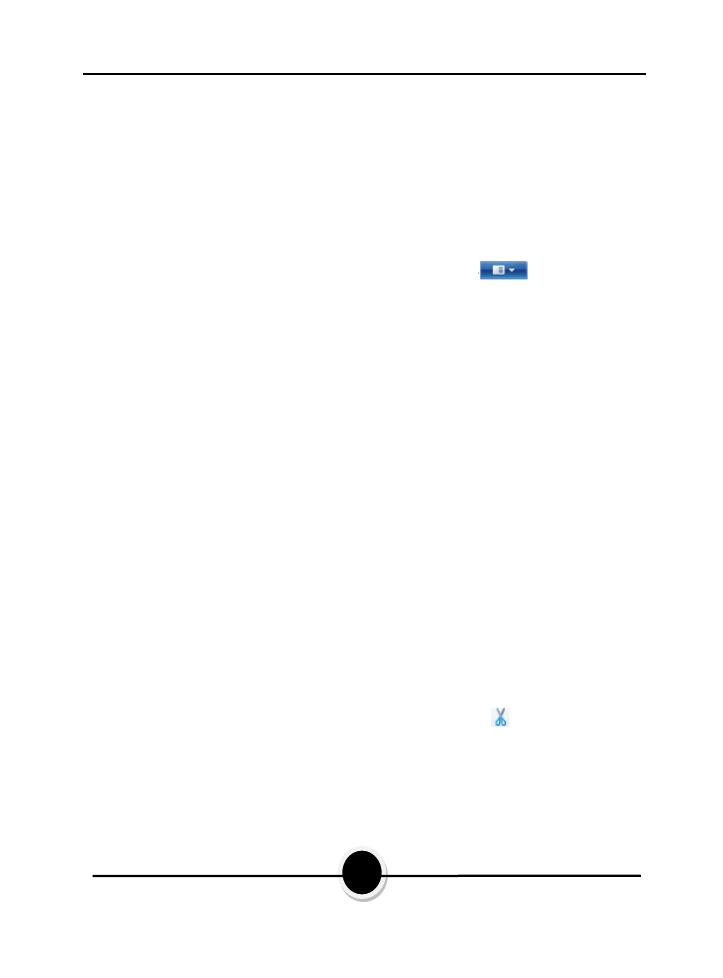
Windows 7
014
3
-
6
-
8
ر حجم جزء الرسمٌغت
:ةٌلاتلا تاءارجلإا دحأب مق ،اهدٌرت ًتلا مسرلا ءزج مجح رٌٌغت ةٌفٌك ىلع ءانب
o
ضاٌبلا تاعبرملا دحأ بحسا ،ربكأ هلعجو مسرلا ءزج مجح رٌٌغتل
ء الوجودة على
.هٌف بوغرملا مجحلا ىلإ مسرلا ءزج ةفاح
o
انقر فوق الزر،نٌعم ءزج لاخدإ قٌرط نع مسرلا ءزج مجح رٌٌغتل
الرسام
ثم انقر فوق،
خصائص
نٌعبرملا ًف .
العرض
و
االرتفاع
أدخل العرض،
ثم انقر فوق،نٌدٌدجلا عافترلااو
موافق
.
4
-
6
-
8
انحراف أحد الكائنات
6
.
بٌوبتلا ةملاع نمض
ةٌسٌئرلا ةحفصلا
انقر فوق،
دٌدحت
د جزء أوٌدحتل رشؤملا بحسا مث ،
.كائن
2
.
انقر فوق
ر الحجمٌٌغت
.
3
.
مربع الحوارًف
ر الحجم واالنحرافٌٌغت
(ًة من الحجم الحالٌوئم ةبسنك) دٌدجلا مجحلا بتكا ،
نٌعبرملا ًف
ًأفق
و
عمودي
الجزءًف
(االنحراف )بالدرجات
ثم انقر فوق،
موافق
.
7
-
8
نقل الكائنات ونسخها
ح لك هذا استخدام الكائن الواحد عدةٌتٌ .هخسن وأ ددحملا رصنعلا صق كنكمٌ ،تانئاكلا دحأ دٌدحت دعب
.د من الصورةٌدج ءزج ىلإ (هدٌدحت مت اذإ) نئاك لقن وأ ،كلذ ًف تبغر اذإ ةروصلا ًف تارم
6
-
7
-
8
القص واللصق
استخدم
قص
، جزء آخر من الصورة. عند قص منطقة محددةًف هقصلو ددحم ءزج صقل
،ًة الصورة متصالٌفلخ نول ناك اذإ ،كلذلو .ةٌفلخلا نولب اهصق مت ًتلا ةقطنملا لادبتسا متٌ
ر لونٌٌغت ىلإ جاتحت دقف
اللون
2
.ة قبل قص الكائنٌفلخلا نول قباطٌل
6
.
بٌوبتلا ةملاع نمض
ةٌسٌئرلا ةحفصلا
المًفو ،
جموعة
صورة
انقر فوق،
دٌدحت
ثم اسحب،
.د قصهٌرت يذلا نئاكلا وأ ءزجلا دٌدحتل رشؤملا
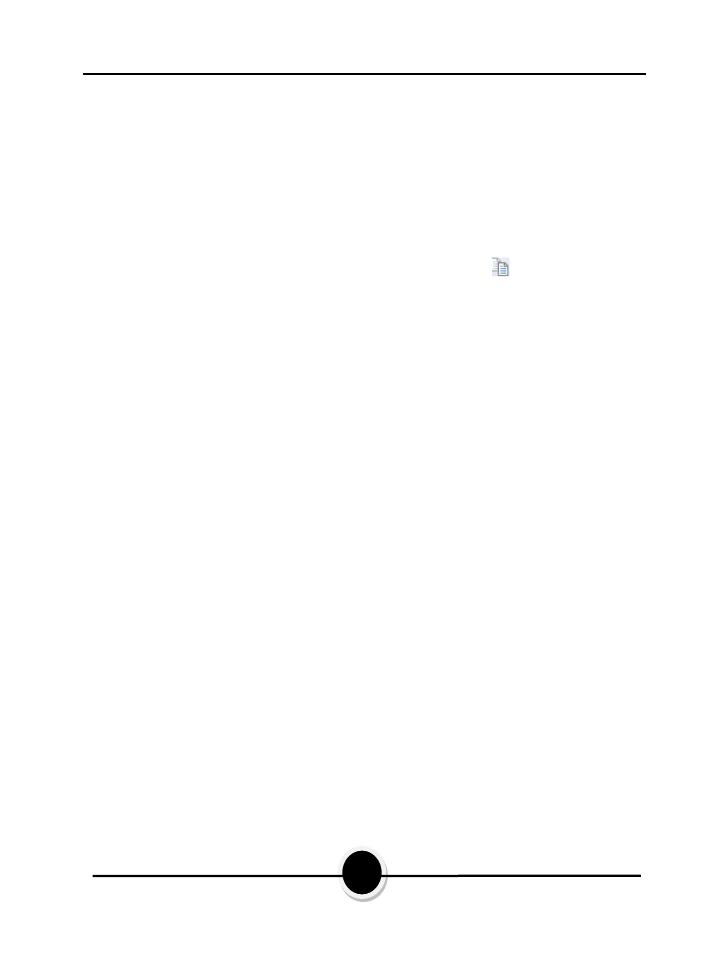
Windows 7
015
2
.
المجموعةًف
الحافظة
انقر فوق،
قص
.
3
.
المجموعةًف
الحافظة
انقر فوق،
لصق
.
4
.
.ظهرٌ نأ بغرت امثٌح ةروصلا ًف دٌدج ناكم ىلإ نئاكلا لقنا ،نئاكلا دٌدحتب ظافتحلاا عم
2
-
7
-
8
النسخ واللصق
استخدم
نسخ
حالة وجود خطوط أوًف اًدٌفم اذه نوكٌ .'ماسرلا' ًف ددحم نئاك خسنل
. الصورةًف ةدٌدع تارم اهروهظ ًف بغرت صن وأ لاكشأ
6
.
بٌوبتلا ةملاع نمض
ةٌسٌئرلا ةحفصلا
المجموعةًفو ،
صورة
انقر فوق،
دٌدحت
ثم اسحب،
.د نسخهٌرت يذلا نئاكلا وأ ءزجلا دٌدحتل رشؤملا
2
.
المًف
جموعة
الحافظة
انقر فوق،
نسخ
.
3
.
المجموعةًف
الحافظة
انقر فوق،
لصق
.
4
.
ثما ترغب أن تظهرٌح ةروصلا ًف دٌدج ناكم ىلإ نئاكلا لقنا ،نئاكلا دٌدحتب ظافتحلاا عم
.النسخة
3
-
7
-
8
'الرسام' ىلإ ةروص قصل
استخدم
لصق من
مكنٌ ،روصلا فلم قصل دعب .'ماسرلا' ىلإ دوجوم ةروص فلم قصلل
فلم مساب اهرٌرحت مت ًتلا ةروصلا ظفحت كنأ املاط) ًلصلأا فلملا رٌٌغت نودب هرٌرحت
.(ًمختلف عن األصل
6
.
المجموعةًف
الحافظة
انقر فوق السهم الموجود أسفل،
لصق
ثم فوق،
لصق من
.
2
.
دٌرت يذلا روصلا فلم نع ثحبا
ثم انقر فوقه،'ماسرلا' ىلإ هقصل
.
3
.
ثم فوق
فتح
.
8
-
8
ْىاٌلأا َاذخرطا
ح لك استخدامٌتت ًهو .'ماسرلا' ًف صاخ لكشب ناوللأا مادختسا ىلع كتدعاسمل تاودلأا نم ددع كانه
.'الرسام' ًف رٌرحتلاو مسرلا ءانثأ اهدٌرت ًتلا ناوللأا
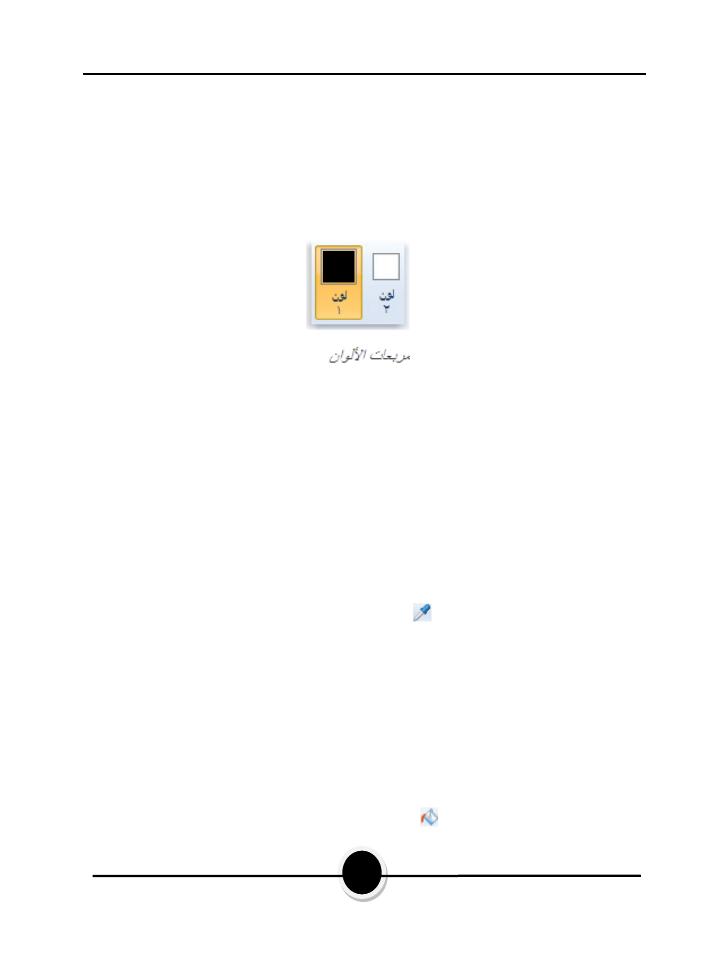
Windows 7
016
6
-
8
-
8
مربعات األلوان
رٌشت
مربعات األلوان
ـة لٌلاحلا ناوللأا ىلإ
اللون
6
()لون المقدمة
و
اللون
2
(ةٌفلخلا نول)
.
.'الرسام' ًف هب موقت ام ىلع اهمادختسا ةٌفٌك دمتعت
:ةٌلاتلا تاءارجلإا نم رثكأ وأ دحاو ذٌفنت كنكمٌ ،ناوللأا تاعبرم مادختسا ءانثأ
o
بٌوبتلا ةملاع نمض ،هدٌدحت مت يذلا ةمدقملا نول رٌٌغتل
الصف
ةٌسٌئرلا ةح
ً وف،
المجموعة
ألوان
انقر فوق،
اللون
6
.ثم انقر فوق أحد مربعات األلوان
o
بٌوبتلا ةملاع نمض ،هدٌدحت مت يذلا ةٌفلخلا نول رٌٌغتل
ةٌسٌئرلا ةحفصلا
ً وف،
المجموعة
ألوان
انقر فوق،
اللون
2
.ثم انقر فوق أحد مربعات األلوان
o
. اسحب المؤشر،هدٌدحت مت يذلا ةمدقملا نول مادختساب مسرلل
o
من أثناء سحبٌلأا سواملا رزب رقنا ،هدٌدحت مت يذلا ةٌفلخلا نول مادختساب مسرلل
.المؤشر
2
-
8
-
8
األلوانًقتنم
استخدم األداة
األلوانًقتنم
. بانتقاء لون منًلاحلا ةٌفلخلا وأ ةمدقملا نول نٌٌعتل
مكنٌ ،ةروصلا
وبذلك تتطابق،'ماسرلا' ًف مسرلا دنع هدٌرت يذلا نوللا كمادختسا نم دكأتلا ك
.األلوان
6
.
بٌوبتلا ةملاع نمض
ةٌسٌئرلا ةحفصلا
المجموعةًفو ،
أدوات
انقر فوق األداة،
األلوانًقتنم
.
2
.
أو انقر بزر،ةمدقملل نولك هنٌٌعت ًف بغرت يذلاو ةروصلا ًف دوجوملا نوللا قوف رقنا
الماوس
.ةٌفلخلل نولك هنٌٌعت ًف بغرت يذلاو ةروصلا ًف دوجوملا نوللا قوف نمٌلأا
3
-
8
-
8
ملء باأللوان
استخدم األداة
ملء باأللوان
.لتعبئة الصورة بالكامل أو شكل محدد باللون
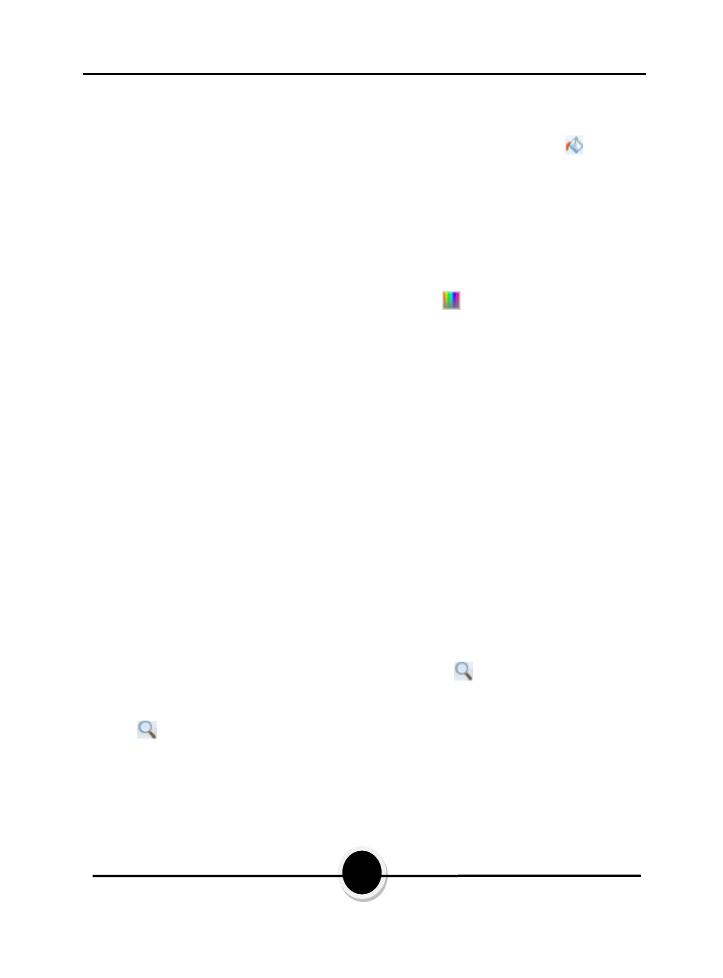
Windows 7
017
6
.
بٌوبتلا ةملاع نمض
ةٌسٌئرلا ةحفصلا
المجموعةًفو ،
أدوات
انقر فوق األداة،
تعبئة باأللوان
.
2
.
المجًف
موعة
ألوان
انقر فوق،
اللون
6
.ثم انقر فوق لون ثم انقر داخل المنطقة لتعبئتها
3
.
انقر فوق،ةٌفلخلا نولب هلادبتساو نوللا ةلازلإ
اللون
2
وانقر فوق اللون ثم انقر بزر الماوس
.من فوق المنطقة لتعبئتهاٌلأا
4
-
8
-
8
ر األلوانٌرحت
استخدم
ر األلوانٌرحت
.دٌدج نول ءاقتنلا
ار اللونٌتخا 'ماسرلا' ًف ناوللأا جزم كل حٌتٌ
.د استخدامهٌرت يذلا بسانملا
6
.
بٌوبتلا ةملاع نمض
ةٌسٌئرلا ةحفصلا
المجموعةًفو ،
ألوان
انقر فوق،
ر األلوانٌرحت
.
2
.
مربع الحوارًف
ر األلوانٌرحت
ثم انقر فوق،ناوللأا ةحول ًف نوللا قوف رقنا ،
موافق
.
أحد مربعاًف نوللا رهظٌ
.'الرسام' ًف نوللا كلذ مادختسا كنكمٌ كلذبو ،ناوللأا ت
9
-
8
عرض الصورة
ن من الصورةٌعم ءزج رٌبكت كنكمٌ .ةروصلا عم لمعلا ةٌفٌك راٌتخا 'ماسرلا' ًف ضرعلا رٌٌغت كل حٌتٌ
.اًدج ةرٌبك ةروصلا تناك اذإ رٌغصتلا كنكمٌ ،سكعلا ىلعو .كلذ دٌرت تنك اذإ اهلك ةروصلا وأ
باإلضافة
ساعدك على العملٌ ام وهو ،'ماسرلا' ًف لمعلا ءانثأ ةكبشلا طوطخو رطاسملا ضرع كنكمٌ ،كلذ ىلإ
.'الرسام' ًف لضفأ
6
-
9
-
8
المكبر
استخدم األداة
المكبر
.ر جزء من الصورةٌبكتل
6
.
بٌوبتلا ةملاع نمض
ةٌسٌئرلا ةحفصلا
المجموعةًفو ،
أدوات
انقر فوق،
المكبر
ثم،
حرك
. المربعًف ضورعملا ةروصلا نم ءزجلا رٌبكتل رقنا مث ،ربكملا
كٌرحتل ةذفانلا نم نٌمٌلاو لفسلأا نٌبناجلا ًف ةٌقفلأاو ةٌدومعلا رٌرمتلا ةطرشأ بحسا
.الصورة بشكل دائري
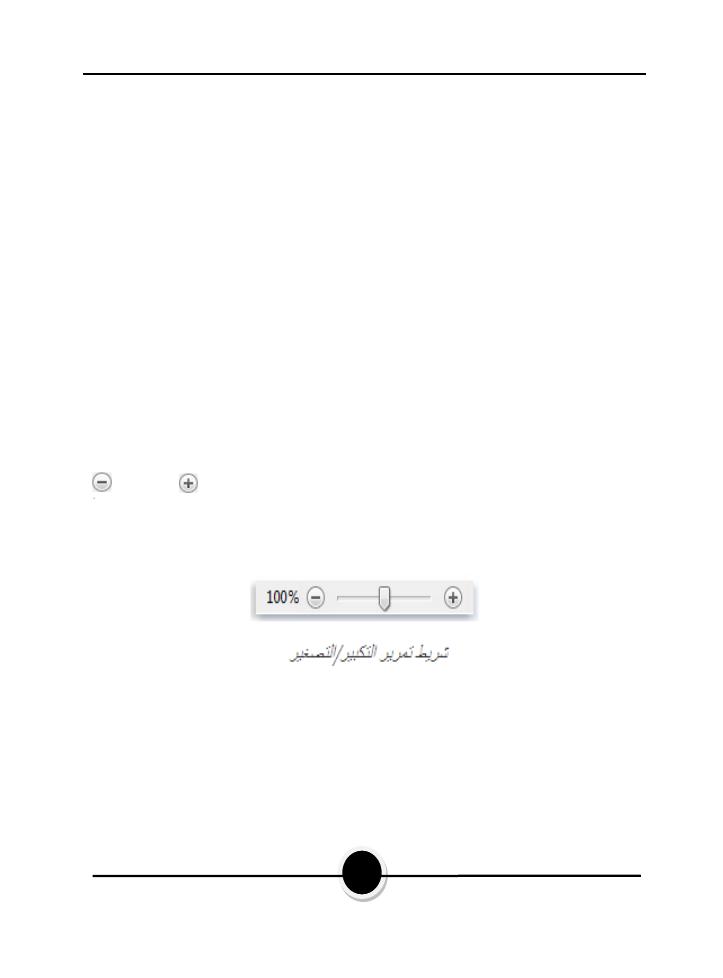
Windows 7
018
2
.
. مرة أخرى'ربكملا' قوف نمٌلأا سواملا رزب رقنا ،رٌبكتلا مجح لٌلقتل
2
-
9
-
8
رٌغصتلاو رٌبكتلا
استخدم
رٌبكت
و
رٌغصت
.للحصول على عرض أكبر أو أصغر للصورة
.ام بهٌقلا دٌرت ام بسح ىلع ،رٌغصتلاو رٌبكتلل ةعونتم ةلٌلق قرط دجوت ،'ماسرلا' ًف
6
.
بٌوبتلا ةملاع نمض ،رٌغصتلا/رٌبكتلا مجح ةداٌزل
عرض
المجموعةًفو ،
رٌغصت/رٌبكت
انقر،
فوق
رٌبكت
.
2
.
بٌوبتلا ةملاع نمض ،رٌغصتلا/رٌبكتلا ىوتسم لٌلقتل
عرض
المجموعةًفو ،
رٌغصت/رٌبكت
،
انقر فوق
رٌغصت
.
3
.
بٌوبتلا ةملاع نمض ،'ماسرلا' ةذفان ًف ةروصلا ضرعل
عرض
المجموعةًفو ،
رٌغصت/رٌبكت
،
انقر فوق
611
%
.
مالحظة
o
'رٌبكت' نٌرزلا قوف رقنلا اًضٌأ نكمٌ ،اهرٌغصتو ةروص رٌبكتل
'رٌغصت' وأ
ل حجمٌلقت وأ ةداٌزل 'ماسرلا' ةذفان لفسأ ًف 'رٌغصتلا/رٌبكتلا' رٌرمت طٌرش ىلع
.رٌغصتلا/رٌبكتلا
3
-
9
-
8
المساطر
استخدم
المساطر
منٌلأا بناجلا ىلع ةٌدومع ةرطسمو مسرلا ءزج ىلعأ ةٌقفأ ةرطسم ضرعل
وهو ما ق،ةروصلا داعبأ ضرع رطاسملا كل حٌتت .مسرلا ءزج نم
ر حجمٌٌغت دنع دٌفٌ د
.الصور
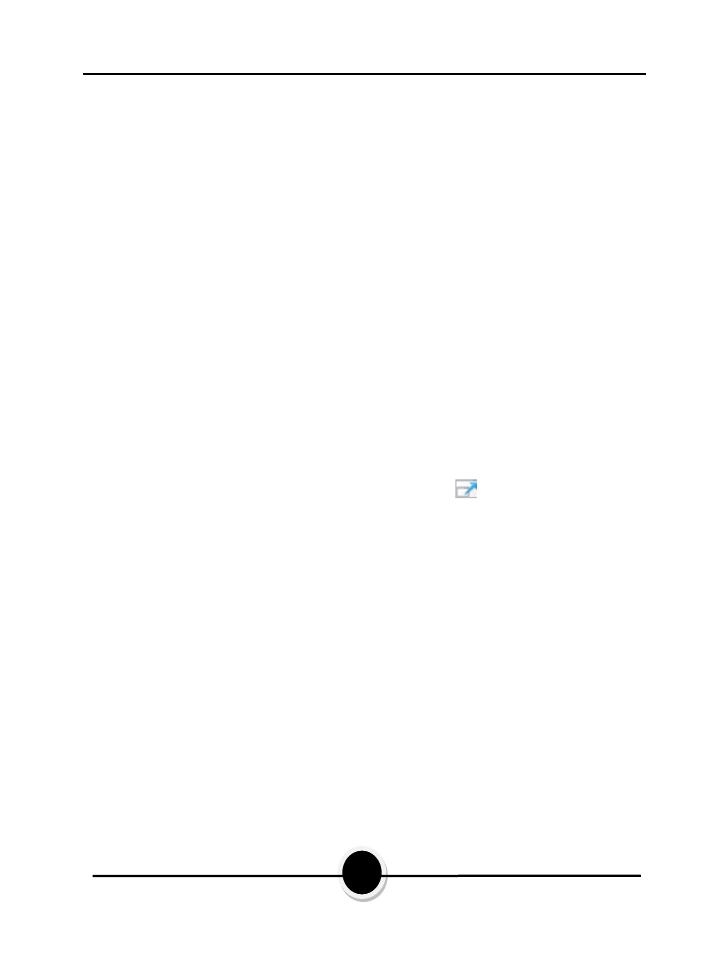
Windows 7
019
6
.
بٌوبتلا ةملاع نمض ،رطاسملا ضرعل
عرض
المجموعةًفو ،
إظهار أو إخفاء
حدد خانة،
ارٌتخلاا
المساطر
.
2
.
ارٌتخلاا ةناخ دٌدحت ءاغلإب مق ،رطاسملا ءافخلإ
المساطر
.
4
-
9
-
8
خطوط الشبكة
استخدم
خطوط الشبكة
خطوط' ربتعت .'ماسرلا' ًف اهمسر ءانثأ خطوطلاو لاكشلأا ةاذاحمل
كما،مسرلا ءانثأ تانئاكلاو ماجحلأل ًئرم عجرمب دادملإا ًف ةدعاسملا اهنكمٌ ذإ ةدٌفم 'ةكبشلا
. محاذاة الكائناتًف ةدعاسملا اهنكمٌ
6
.
بٌوبتلا ةملاع نمض ،ةكبشلا طوطخ ضرعل
عرض
المجموعةًفو ،
إظهار أو إخفا
ء
حدد،
ارٌتخلاا ةناخ
خطوط الشبكة
.
2
.
ارٌتخلاا ةناخ دٌدحت ءاغلإب مق ،ةكبشلا طوطخ ءافخلإ
خطوط الشبكة
.
5
-
9
-
8
ملء الشاشة
استخدم
ملء الشاشة
. وضع ملء الشاشةًف روصلا ضرعل
6
.
بٌوبتلا ةملاع نمض ،اهلماكب ةشاشلا ىلع ةروصلا ضرعل
عرض
المجموعةًفو ،
العرض
،
انقر فوق
ملء
الشاشة
.
2
.
. انقر فوق الصورة،'ماسرلا' ةذفان ىلإ فلخلا ىلإ لاقتنلااو ةشاشلا ءلم عضو نم جورخلل
11
-
8
هاِاذخرطاو رىظٌا ظفح
، حفظ العمل بشكل متكرر حتى ال تفقده فجأة. بعد حفظ الصورةًغبنٌ ،'ماسرلا' ًف رٌرحتلاب ماٌقلا دنع
وتر أو مشاركتها معٌبمكلا ىلع اهمادختسا نكمٌ
.ًد إلكترونٌرب ًف نٌرخلآا
6
-
61
-
8
حفظ صورة للمرة األولى
.لزم إعطاؤها اسم ملفٌ ،ىلولأا ةرملل ةدٌدج ةروص ظفح دنع
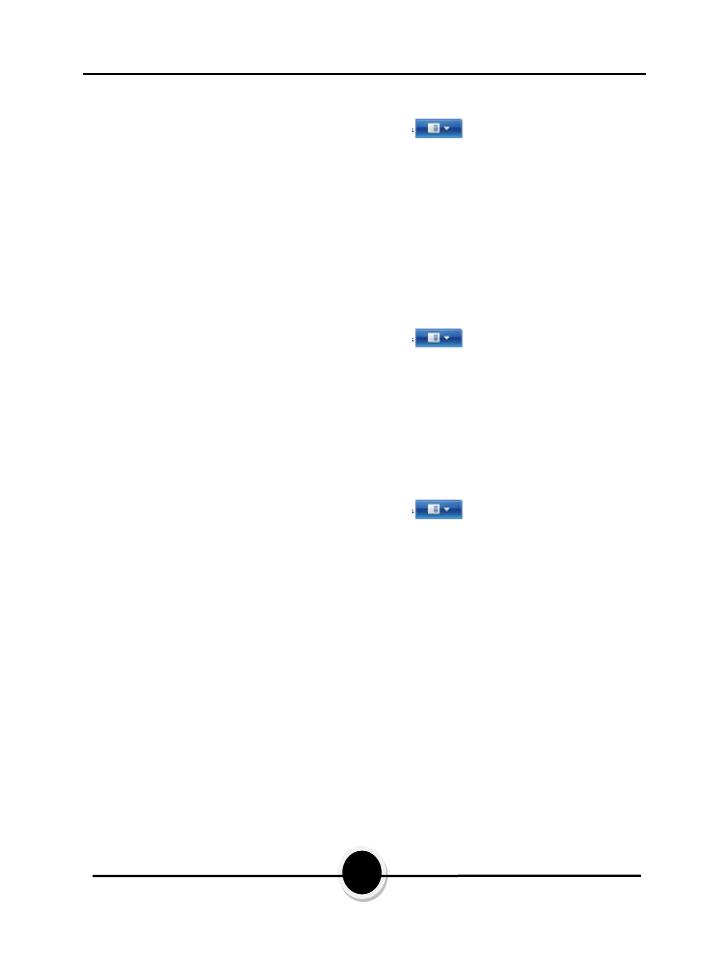
Windows 7
001
6
.
انقر فوق الزر
الرسام
ثم انقر فوق،
حفظ
.
2
.
المربعًف
حفظ كنوع
.دهٌرت يذلا فلملا قٌسنت ددح ،
3
.
المربعًف
اسم الملف
ثم انقر فوق،اًمسا بتكا ،
حفظ
.
2
-
61
-
8
فتح صورة
ًرها فٌرحتو ةدوجوم ةروص حتف ًف بغرت امبر ،ةدٌدج ةروص مادختساب ءدبلا نم ًلادب
.'الرسام'
6
.
انقر فوق الزر
الرسام
ثم انقر فوق،
فتح
.
2
.
ثم انقر فوق،اهقوف رقنا مث ،'ماسرلا' ًف اهحتف دٌرت يذلا ةروصلا نع ثحبا
فتح
.
3
-
61
-
8
ة لسطح المكتبٌفلخك ةروصلا نٌٌعت
.وترٌبمكلا ىلع بتكملا حطسل ةٌفلخك مدختست ثٌحب ،ةروصلا نٌٌعت اًضٌأ كنكمٌ
6
.
انقر فوق الزر
الرسام
ثم انقر فوق،
حفظ
.
2
.
انقر فوق الزر
الرسام
ثم أشر إلى،
ة سطح المكتبٌفلخك نٌٌعت
ثم انقر فوق أحد إعدادات،
.ة سطح المكتبٌفلخ
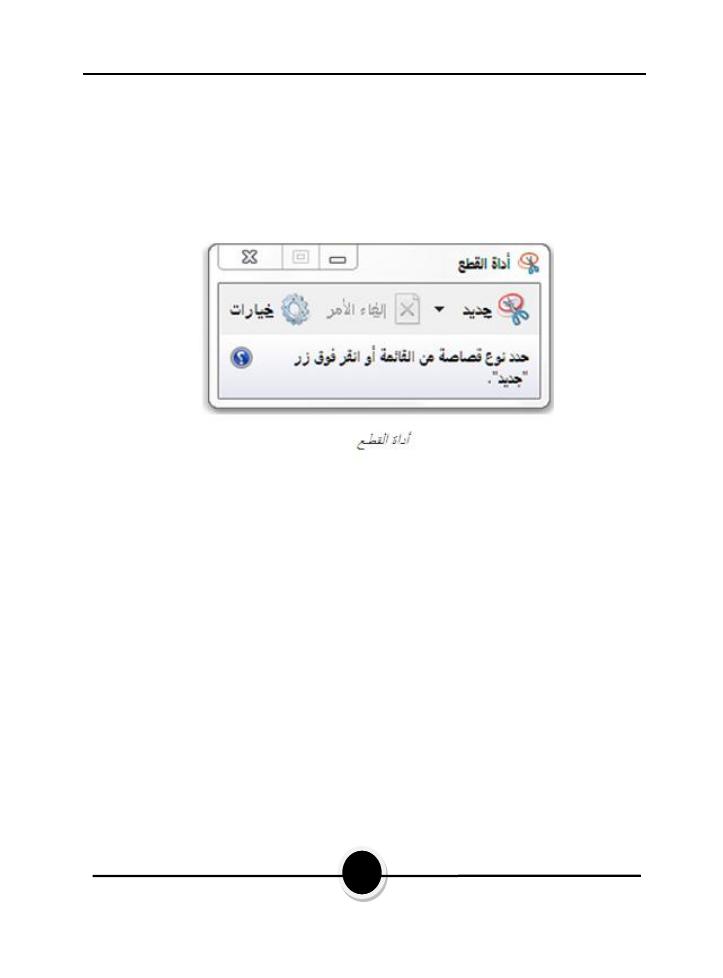
Windows 7
000
9
-
مغاخٌ طامرٌلا غغمٌا جادأ َاذخرطا
شاشحٌا
قٌلعتلا مث ،ةشاشلا ىلع دوجوم نئاك يلأ ،ةصاصق وأ ،ةشاش ةطقل ذخلأ "عطقلا ةادأ" مادختسا كنكمٌ
على الصورة أو حفظها أو مشاركتها
:ةٌلاتلا تاصاصقلا عاونأ دحأ طاقتلا كنكمٌ
قصاصة حرة
. رسم شكل حر حول الكائن،
لة الشكلٌطتسم ةصاصق
.لٌطتسم نٌوكتل نئاك لوح رشؤملا بحسا
.قصاصة النافذة
. مثل نافذة مستعرض أو مربع حوار،اهطاقتلا ًف بغرت ةذفان ددح
قصاصة ملء الشاشة
.التقاط الشاشة بأكملها
ق على القصاصةٌلعت ةفاضإ كنكمٌ .ةددحملا ةذفانلاو ةظفاحلا ىلإ ًاٌئاقلت اهخسن متٌ ،ةصاصقلا طاقتلا دعب
أو
.'أداة القطع' مادختسا ةٌفٌك ةٌلاتلا تاءارجلإا حرشت .ةددحملا ةذفانلا نم ،اهتكراشم وأ اهظفح
1
-
9
رماط لظاطحٌلا
6
البرامج الملحقة،جماربلا ةفاك مث،أدبا ةمئاق نم .
.انقر فوق أداة القطع
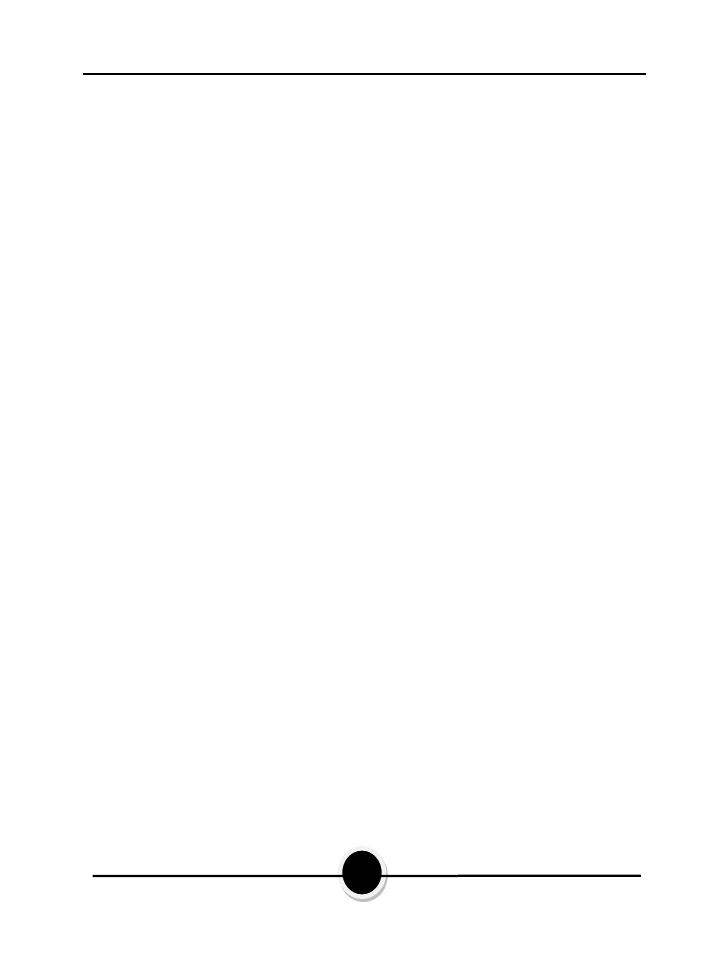
Windows 7
002
2
.انقر فوق السهم المجاور للزر
دٌدج
وحدد،ةمئاقلا نم
قصاصة حرة
أو
قصاصة
لة الشكلٌطتسم
أو
قصاصة النافذة
أو
قصاصة ملء الشاشة
. التقاطهاًف بغرت ًتلا ةشاشلا ةحاسم ددح مث ،
2
-
9
حّئال ِٓ حطاظل طامرٌلا
: اتبع هذه الخطوات،"أدبا" ةمئاق لثم ،ةمئاق نم ةصاصق طاقتلا دٌرت تنك اذإ
6
.
البرامج الملحقة،جماربلا ةفاك مث،أدبا ةمئاق نم
انقر فوق أداة
. القطع
2
.
اضغط على،'عطقلا ةادأ' حتف دعب
Esc
.د التقاطهاٌرت ًتلا ةمئاقلا حتفا مث ،
3
.
اضغط على
Ctrl+PrtScn
.
4
.
انقر فوق السهم المجاور للزر
دٌدج
وحدد،ةمئاقلا نم
قصاصة حرة
أو
لةٌطتسم ةصاصق
الشكل
أو
قصاصة النافذة
أو
قصاصة ملء الشاشة
ً ترغب فًتلا ةشاشلا ةحاسم ددح مث ،
.التقاطها
3
-
9
مظاطحٌا ًٍػ كٍُؼذ حفاضلإ
. بعد التقاطها،ةددحملا ةذفانلا ًف ةصاصقلا لوح وأ ىلع مسرلا وأ ةباتكلا كنكمٌ
4
-
9
مظاطحٌا ظفلح
6
.
انقر فوق الزر
حفظ قصاصة
. بعد التقاطها،ةددحملا ةذفانلا ًف
2
.
مربع الحوارًف
حفظ باسم
ثم انقر فوق،ةصاصقلا ظفحل عقوم رتخا مث ،ةصاصقلل امسا لخدأ ،
حفظ
.
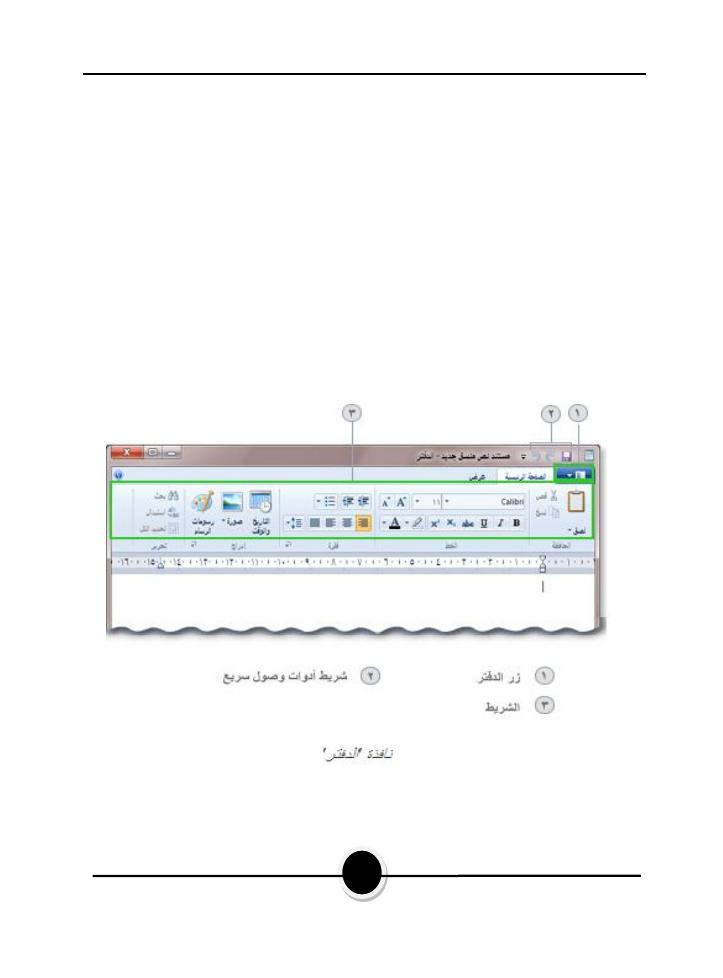
Windows 7
003
11
-
'ذفرتٌا' َاذخرطا
إنشاء المستندات وفتحها وحفظها
ق المستنداتٌسنت
المستنداتًف روصو خٌراوت جاردإ
عرض المستندات
ر هوامش الصفحةٌٌغت
طباعة المستندات
مكنكٌ صوصن رٌرحت جمانرب وه 'رتفدلا'
،'المفكرة' فلاخ ىلع .اهرٌرحتو تادنتسم ءاشنلإ همادختسا
،نهاٌمضت وأ تانئاكب طابترلاا نكمٌ امك ،تاموسرو ةقسنم صوصن ىلع 'رتفدلا' تادنتم ءاوتحا نكمٌ
.مثل الصور أو المستندات األخرى
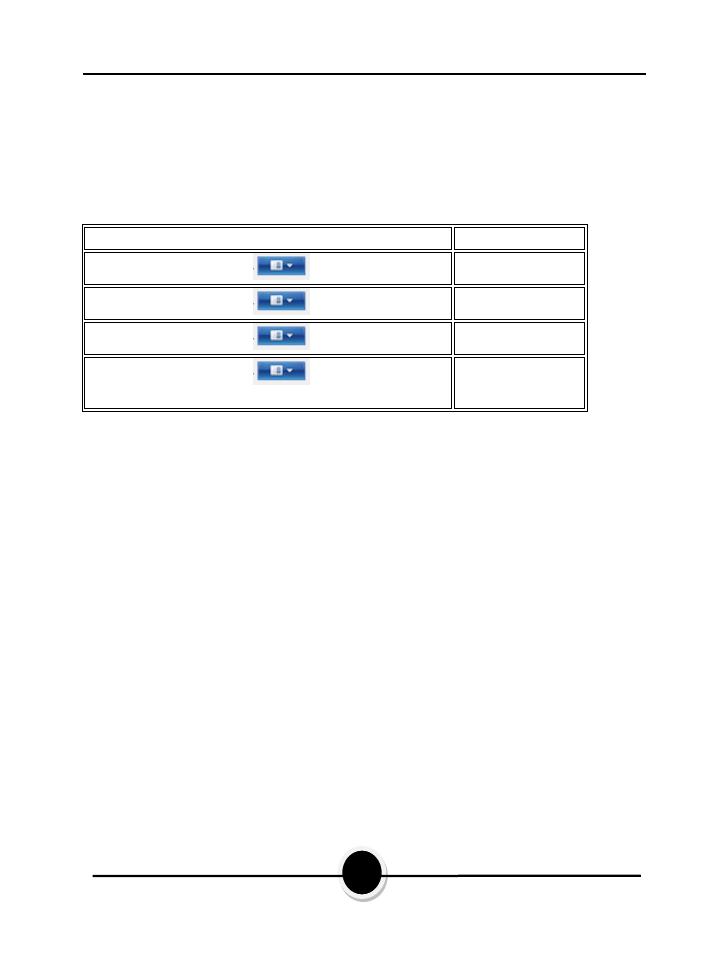
Windows 7
004
1
-
11
ذاخ وفرحها وحفظهإرظلدا ءاشٔإ
6
.
البرامج المل،جماربلا ةفاك مث،أدبا ةمئاق نم
حقة
.'الدفتر' قوف رقنا
2
.
:ة إلنشاء المستندات أو فتحها أو حفظهاٌتلآا رماولأا مدختسا
من أجل
ام بهذا اإلجراءٌقلا
دٌدج دنتسم ءاشنإ
انقر فوق زر القائمة
الدفتر
ثم انقر فوق،
دٌدج
.
فتح مستند
انقر فوق زر القائمة
الدفتر
ثم انقر فوق،
فتح
.
حفظ المستند
انقر فوق
زر القائمة
الدفتر
ثم انقر فوق،
حفظ
.
حفظ المستند باسم أو
نٌدٌدج قٌسنت
انقر فوق زر القائمة
الدفتر
ثم أشر إلى،
حفظ باسم
ثم،
د حفظٌرت يذلا قٌسنتلا قوف رقنا
المستند به
.
مالحظة
o
.) ةٌصنلا تادنتسملا حتفل 'رتفدلا' مادختسا نكمٌ
txt
) ( وملفات النص المنسق
rtf
(.
ومستندات
Word (docx.)
ومستندات
OpenDocument Text
)
odt.)
.
ق المختلف كمستندات نص عادي وقد ال تظهر كما هوٌسنتلا تاذ تادنتسملا حتف متٌ
.متوقع
الدفتر" ًف عرسأ لكشب لمعلا
"
تستخدمهاًتلا رماولأا ىلإ لوصولا ةلوهسل ةعٌرس ةقٌرط كانه
"الدفتر" ًف بلاغلا ًف
-
وضعهاًهو
أعلى"عٌرسلا لوصولا تاودأ طٌرش" ىلع
"
طٌرشلا
".
6
-
من فوق أحد األزرار أو األوامرٌلأا سواملا رزب رقنا
.
2
-
ثم انقر فوق
عٌرسلا لوصولا تاودأ طٌرش ىلإ ةفاضإ
.
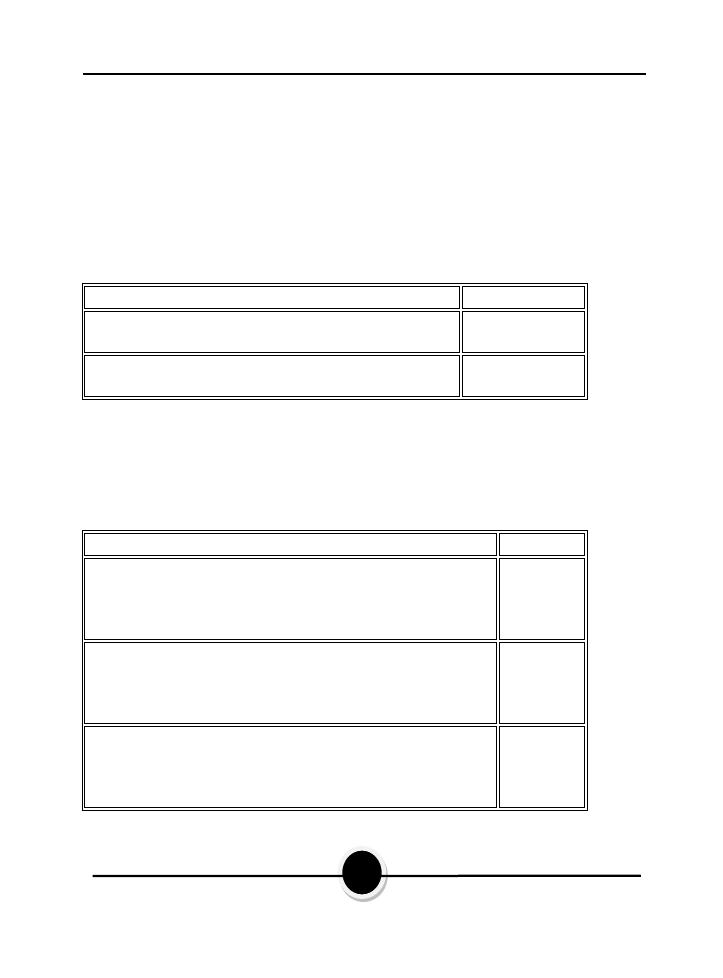
Windows 7
005
2
-
11
ذاخٕرظلدا كُظٕذ
رٌشٌ
قٌسنتلا
.بهٌترت ةٌفٌك ىلإ اًضٌأ رٌشٌ امك ،دنتسملا ًف صنلا هٌلع رهظٌ يذلا لكشلا ىلإ
مكنك استخدامٌ
طٌرشلا
.ق المستندٌسنت رٌٌغت لٌهستل ناونعلا طٌرش لفسأ دوجوملا ،
6
.
البرامج الملحقة،جماربلا ةفاك مث،أدبا ةمئاق نم
.'الدفتر' قوف رقنا
2
.
قٌسنت رٌٌغتل ةٌتلآا رماولأا مدختسا
:المستند
من أجل
ام بهذا اإلجراءٌقلا
ة ظهورٌفٌك رٌٌغت
المستندًف صنلا
ثم استخدم األزرار الموجودة،هرٌٌغت ًف بغرت يذلا صنلا ددح
ًف
بٌوبتلا ةملاع
ةٌسٌئرلا ةحفصلا
المجموعةًف
خط
ة محاذاةٌفٌك رٌٌغت
المستندًف صنلا
ثم استخدم،هرٌٌغت ًف بغرت يذلا صنلا دٌدحتب مق
األزرار
الموجودة
بٌوبتلا ةملاع ًف
ةٌسٌئرلا ةحفصلا
ًف
المجموعة
فقرة
.
3
-
11
ذاخٕرظلدا في رىطو خَراىذ ضاردإ
6
.
البرامج الملحقة،جماربلا ةفاك مث،أدبا ةمئاق نم
'الدفتر' قوف رقنا
2
.
: أو صورةًلاحلا خٌراتلا جاردلإ ةٌلاتلا رماولأا مدختسا
من أجل
ام بهذا اإلجراءٌقلا
خٌراتلا جاردإ
ًالحال
6
.
بٌوبتلا ةملاع نمض
الصفحة
ةٌسٌئرلا
المجموعةًف مث ،
إدراج
،
انقر فوق
خٌراتلاو تقولا
.
2
.
ثم انقر فوق،هٌف بغرت يذلا قٌسنتلا قوف رقنا
موافق
.
إدراج صورة
3
.
بٌوبتلا ةملاع نمض
الصفحة
ةٌسٌئرلا
المجموعةًف مث ،
إدراج
،
انقر فوق
صورة
.
4
.
حدد موقع الصورة
ثم انقر فوق،اهجاردإ ًف بغرت يذلا
فتح
.
إدراج رسم
5
.
بٌوبتلا ةملاع نمض
الصفحة
ةٌسٌئرلا
المجموعةًف مث ،
إدراج
انقر،
فوق
األداة
رسومات الرسام
.
6
.
د إدراجه ثم قم بإغالقٌرت يذلا مسرلا ءاشنإب مق
'
الرسام
'.
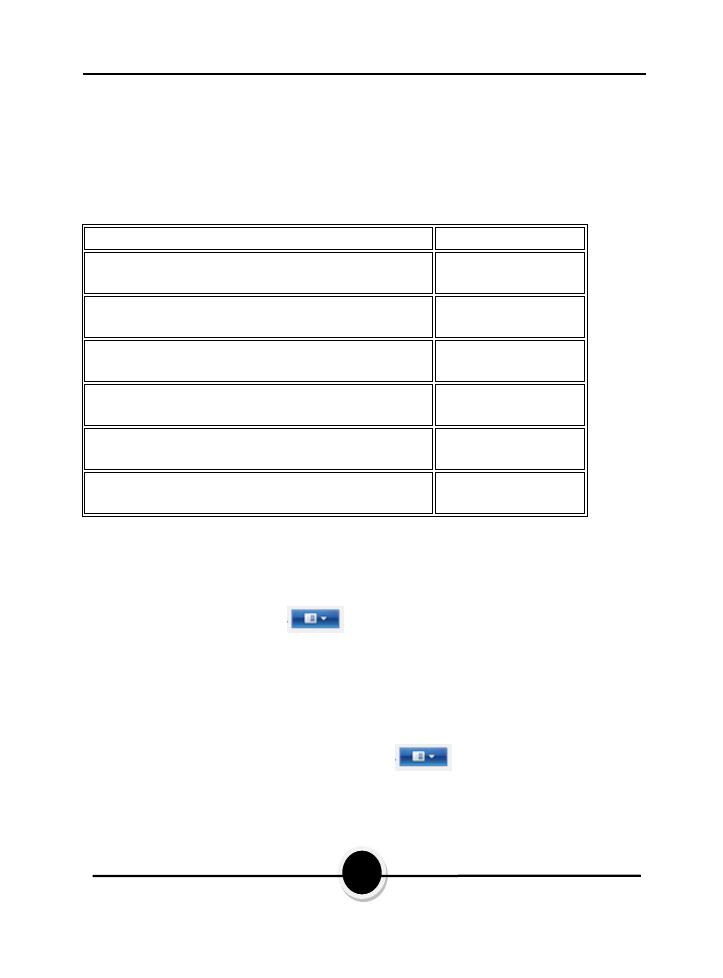
Windows 7
006
4
-
11
ذاخٕرظلدا عزػ
6
.
البرامج الملحقة،جماربلا ةفاك مث،أدبا ةمئاق نم
'الدفتر' قوف رقنا
2
.
:ة لعرض المستنداتٌلاتلا رماولأا مدختسا
من أجل
ام بهذا اإلجراءٌقلا
ادة أو خفض مستوىٌز
رٌغصتلا/رٌبكتلا
بٌوبتلا ةملاع ىلع
عرض
ًف
المجموعة
رٌغصتلا/رٌبكتلا
انقر،
فوق
رٌبكت
أو
رٌغصت
.
عرض المستند
بحجمه
ًالفعل
بٌوبتلا ةملاع نمض
عرض
ً وف،
المجموعة
رٌغصتلا/رٌبكتلا
،
انقر فوق
100%.
عرض المسطرة
بٌوبتلا ةملاع نمض
عرض
ً وف،
المجموعة
إظهار أو إخفاء
،
ارٌتخلاا ةناخ ددح
المسطرة
.
ط المعلوماتٌرش ضرع
بٌوبتلا ةملاع نمض
عرض
ً وف،
المجموعة
إظهار أو إخفاء
،
حدد خانة
ارٌتخلاا
ط المعلوماتٌرش
.
ر إعدادات التفاف النصٌٌغت
بٌوبتلا ةملاع ىلع
عرض
ًف
المجموعة
إعدادات
انقر فوق
التفاف النص
,
ثم انقر فوق اإلعداد الذي
ترغبه
.
اس علىٌقلا ةدحو رٌٌغت
المسطرة
بٌوبتلا ةملاع ىلع
عرض
ًف
المجموعة
إعدادات
انقر فوق
اسٌقلا تادحو
,
ثم انقر فوق
ًالوحدات الت
ترغبها
.
5
-
11
ظفححٌا شِاىه يرُغذ
6
-
البرامج الملحقة،جماربلا ةفاك مث،أدبا ةمئاق نم
'الدفتر' قوف رقنا
2
-
انقر فوق زر قائمة
الدفتر
وفوق،
إعداد الصفحة
،
.
3
-
.دهٌرت يذلا راٌخلا ددح مث
6
-
11
ذاخٕرظلدا حػاثع
6
-
البرامج الملحقة،جماربلا ةفاك مث،أدبا ةمئاق نم
'الدفتر' قوف رقنا
2
-
انقر فوق زر قائمة
الدفتر
وفوق،
طباعة
،
3
-
.دهٌرت يذلا راٌخلا ددح مث
